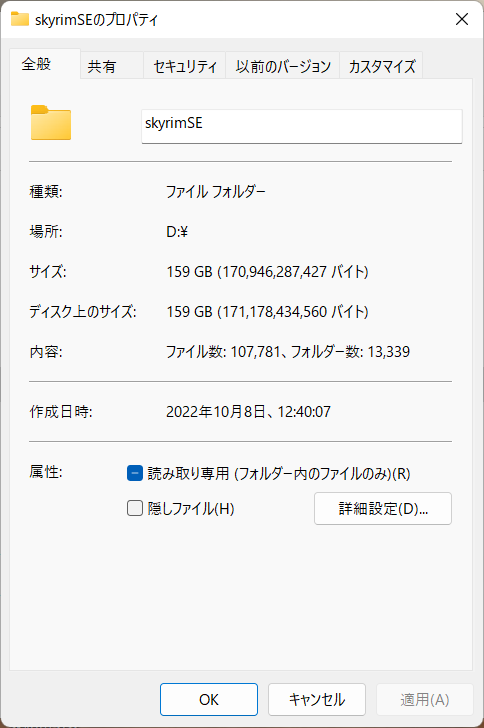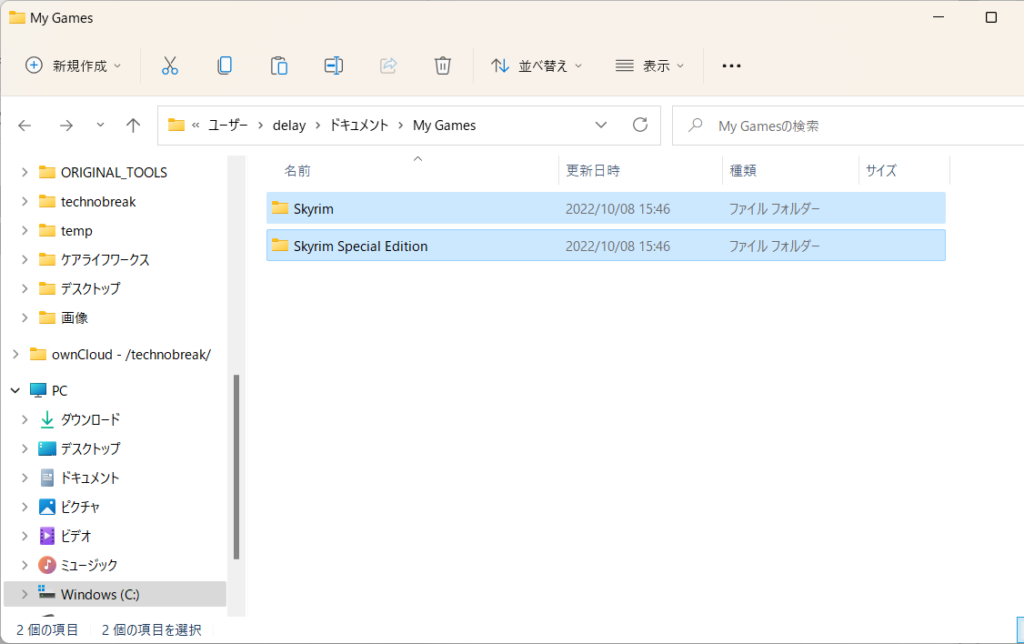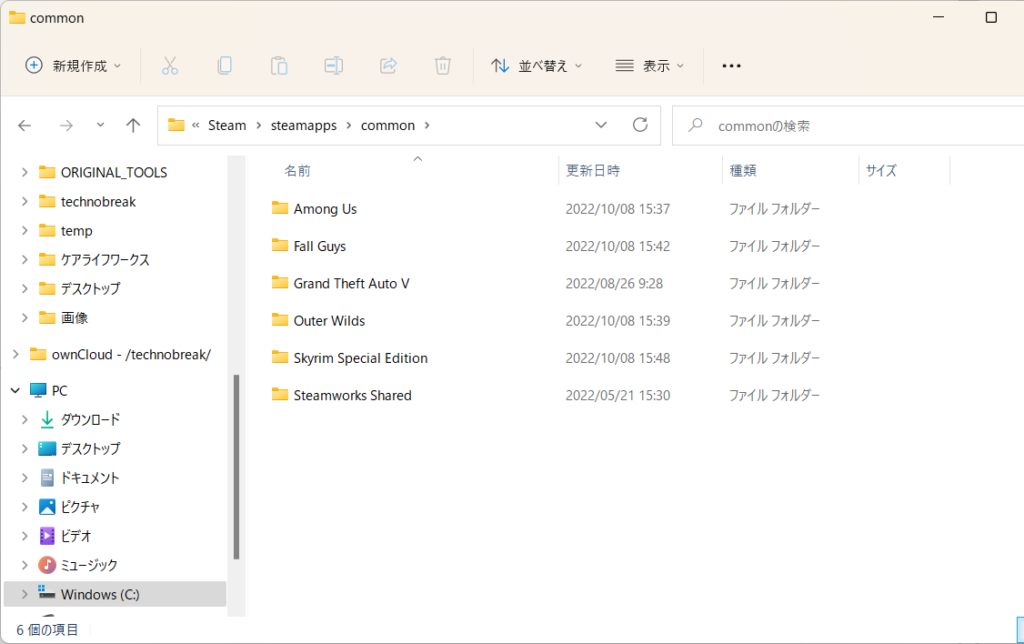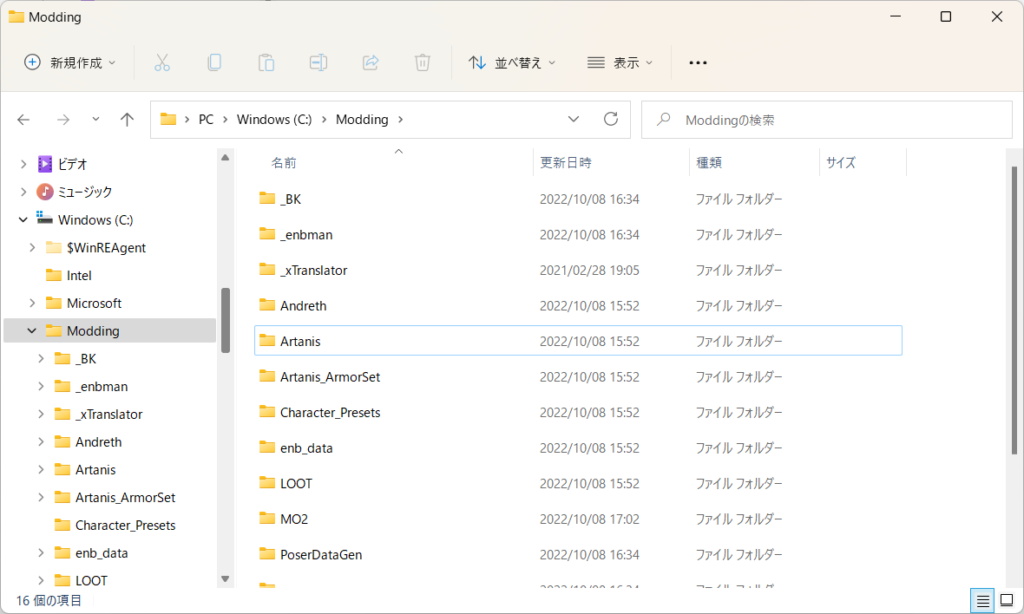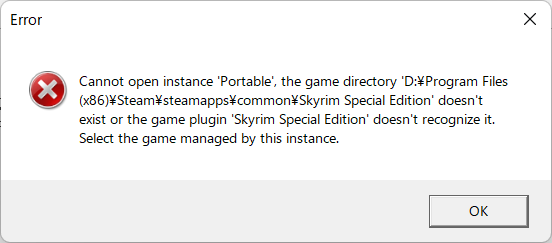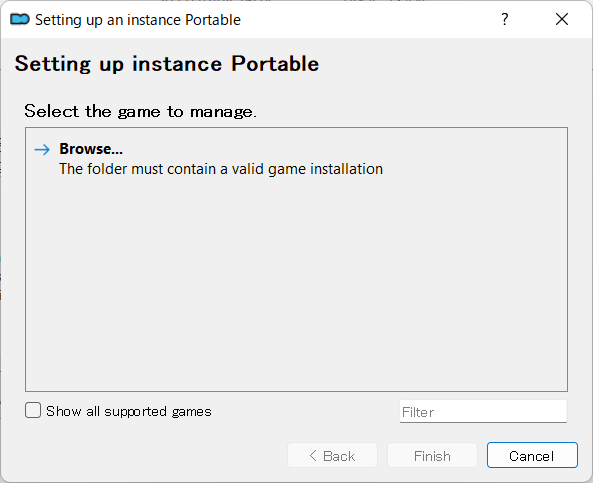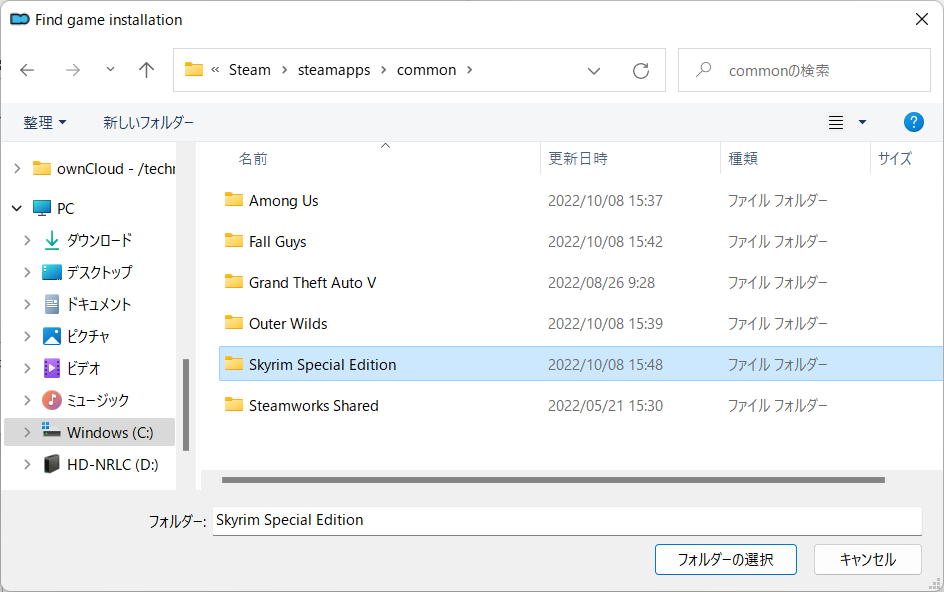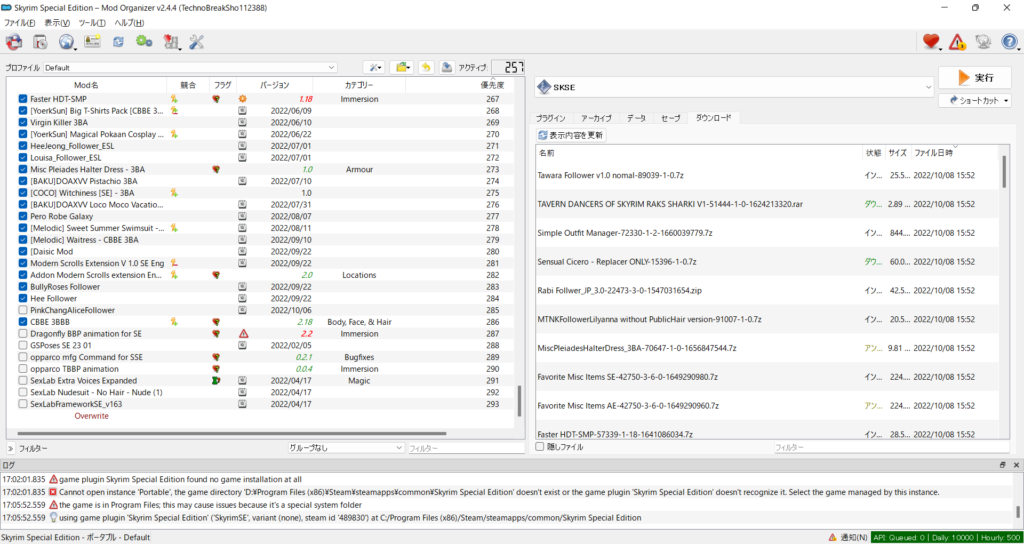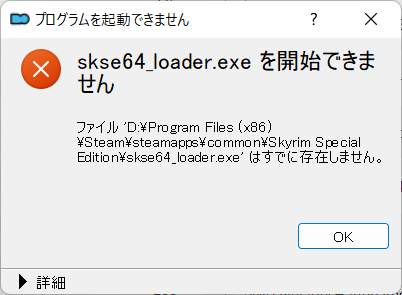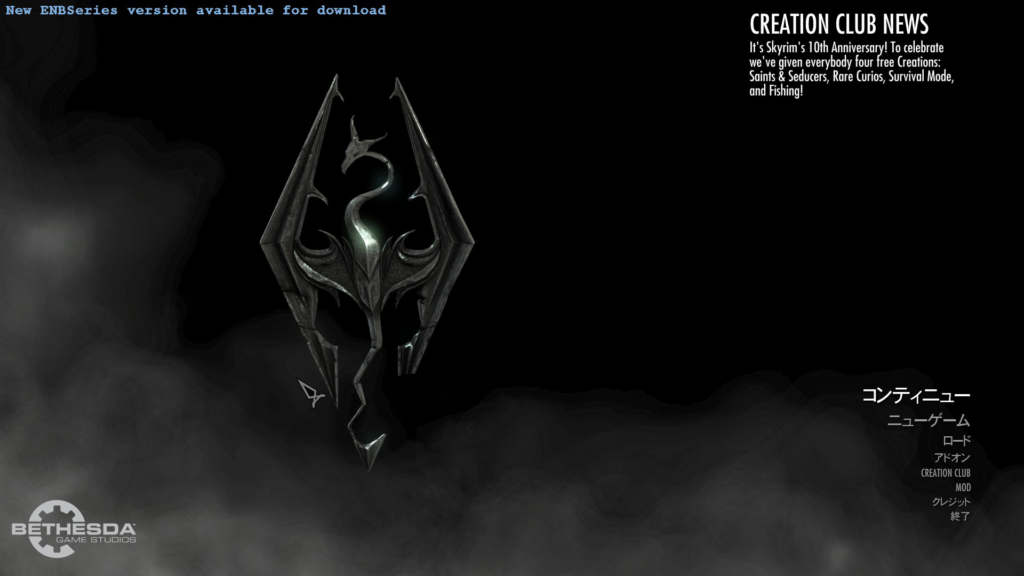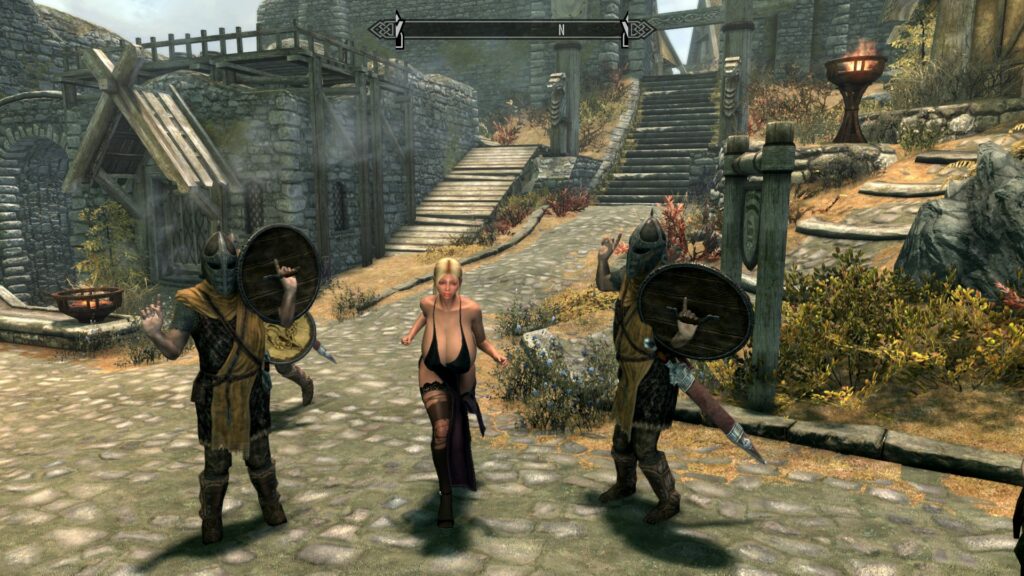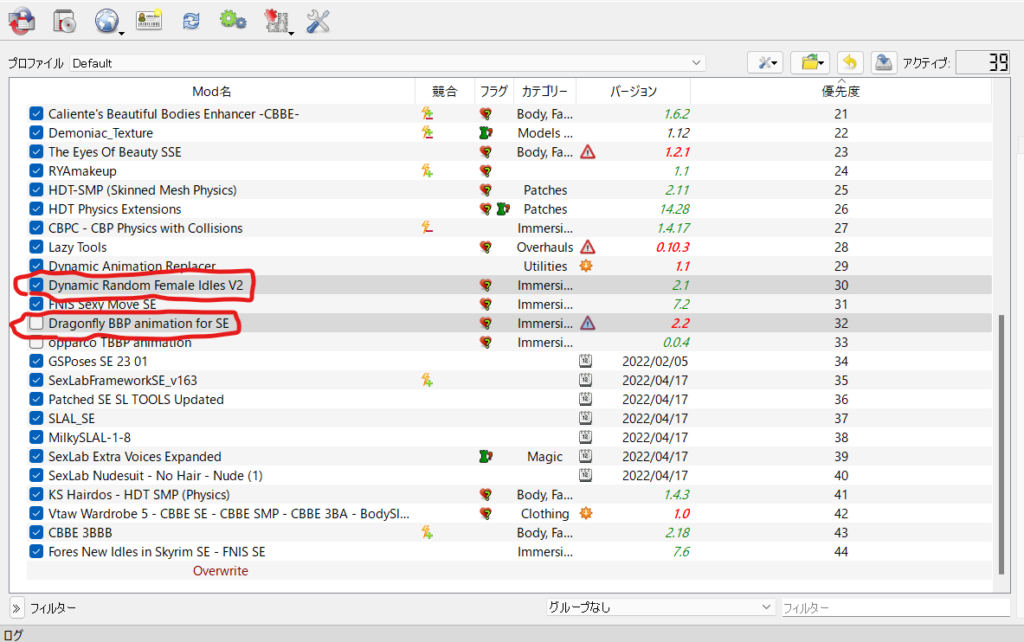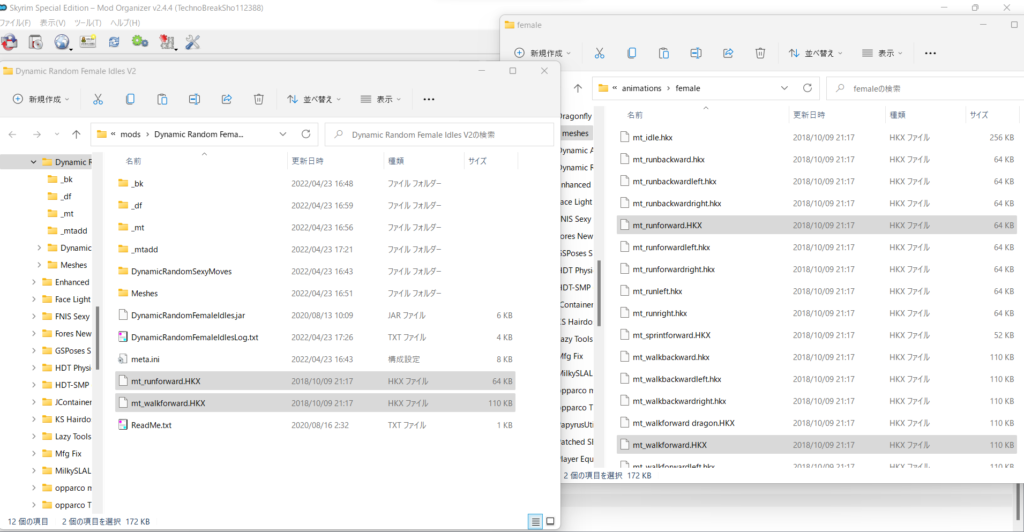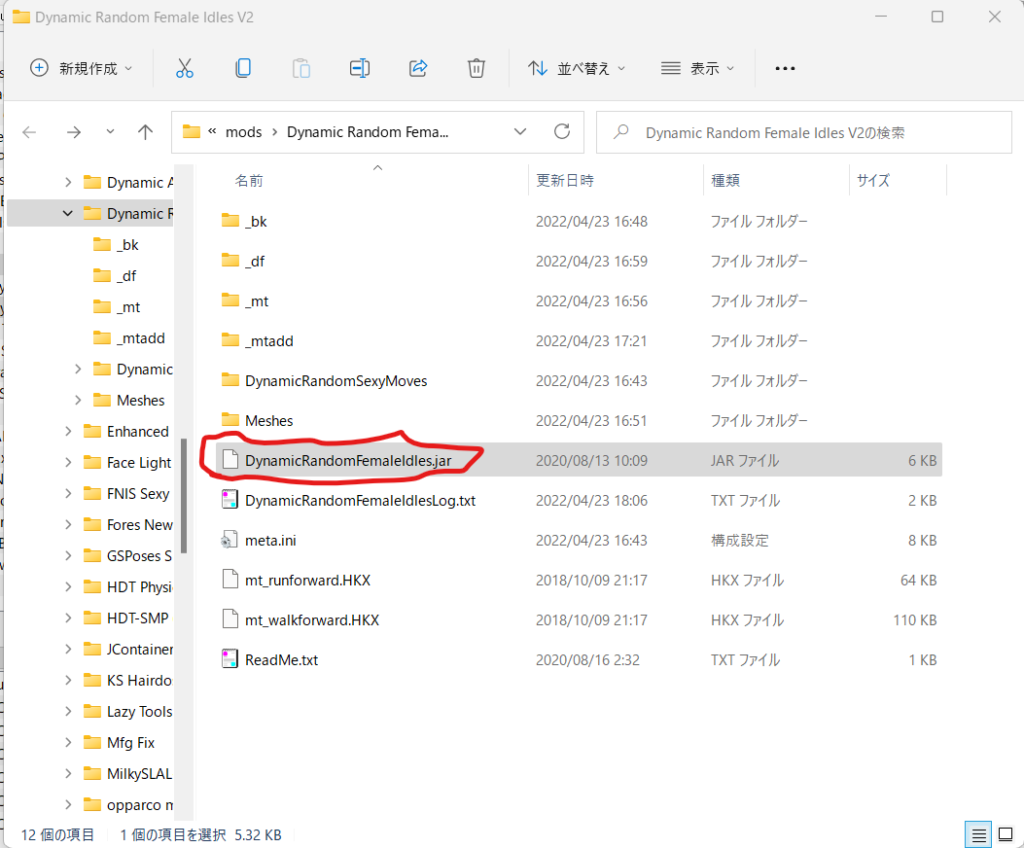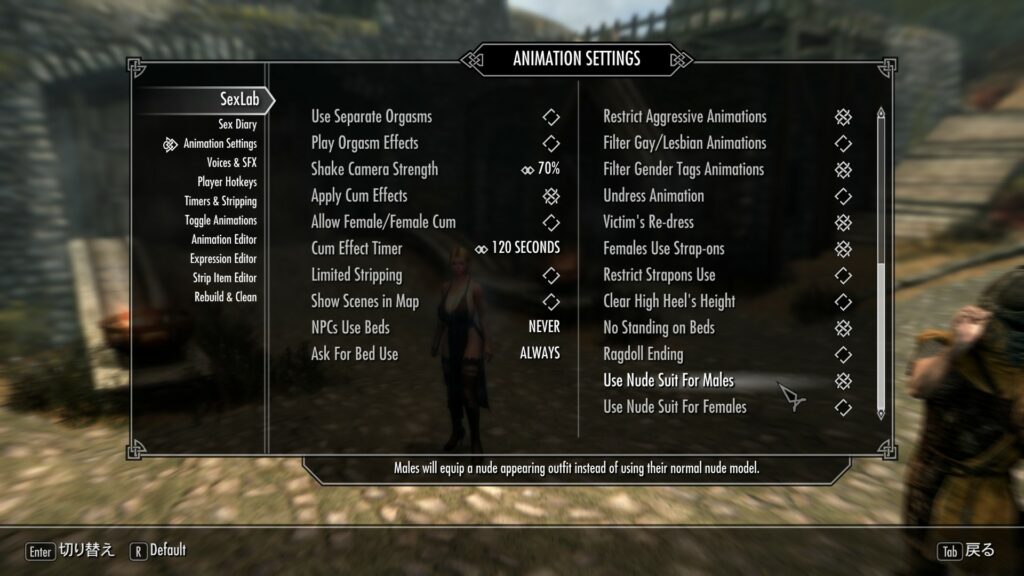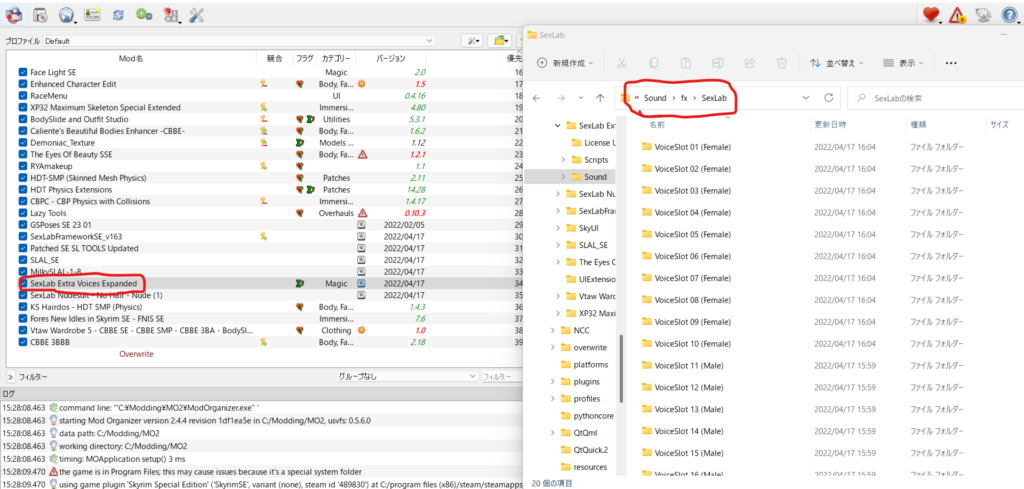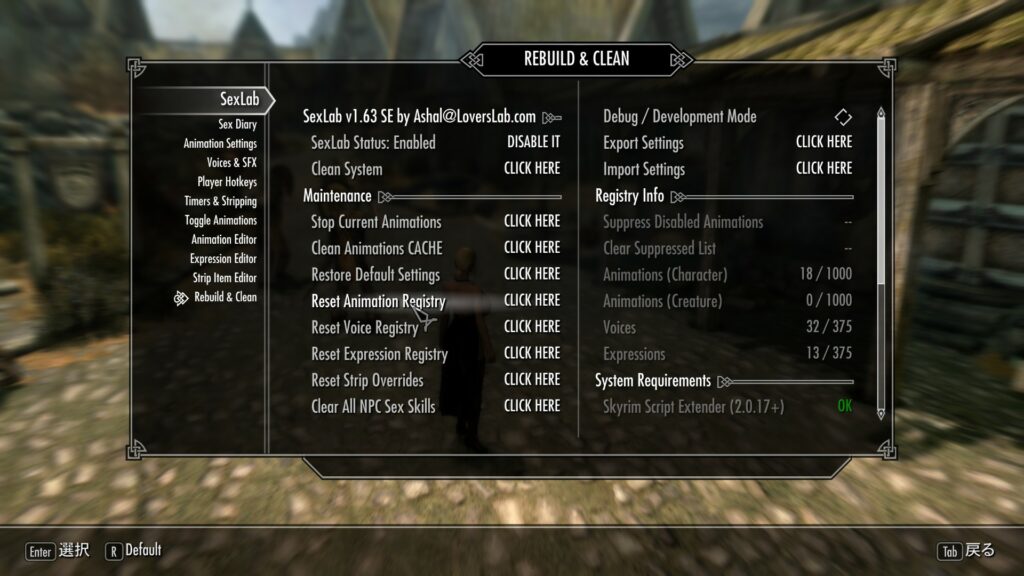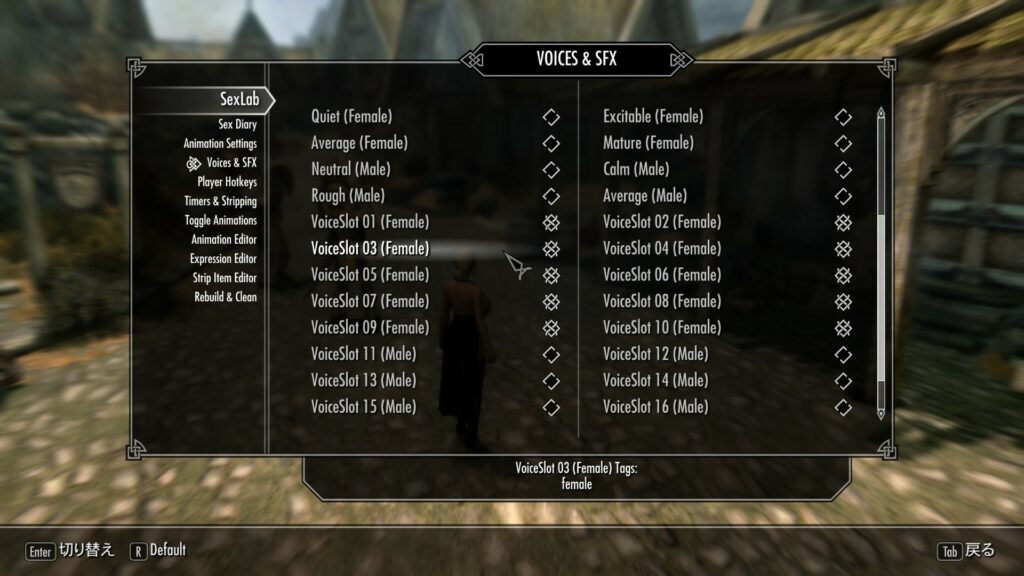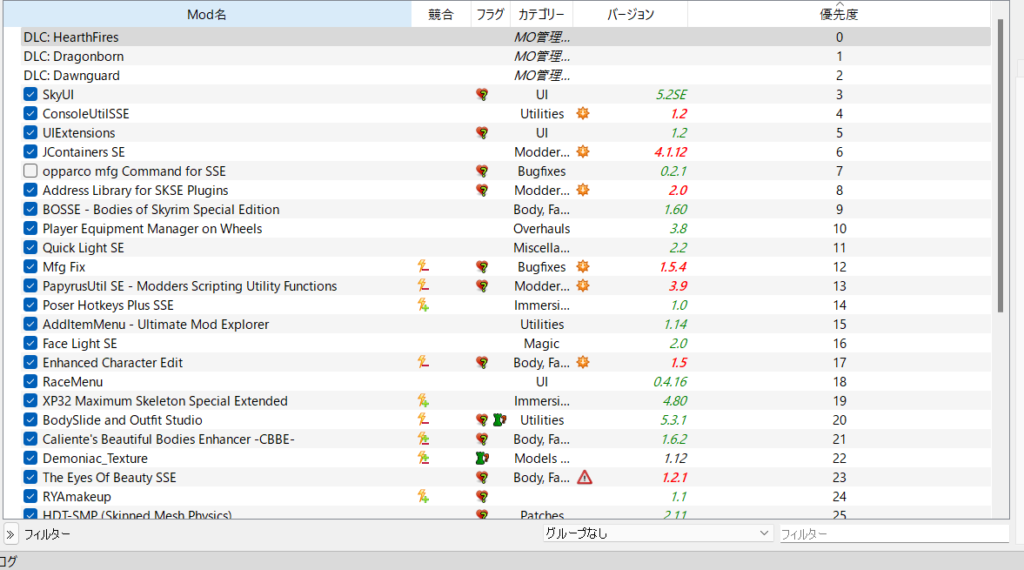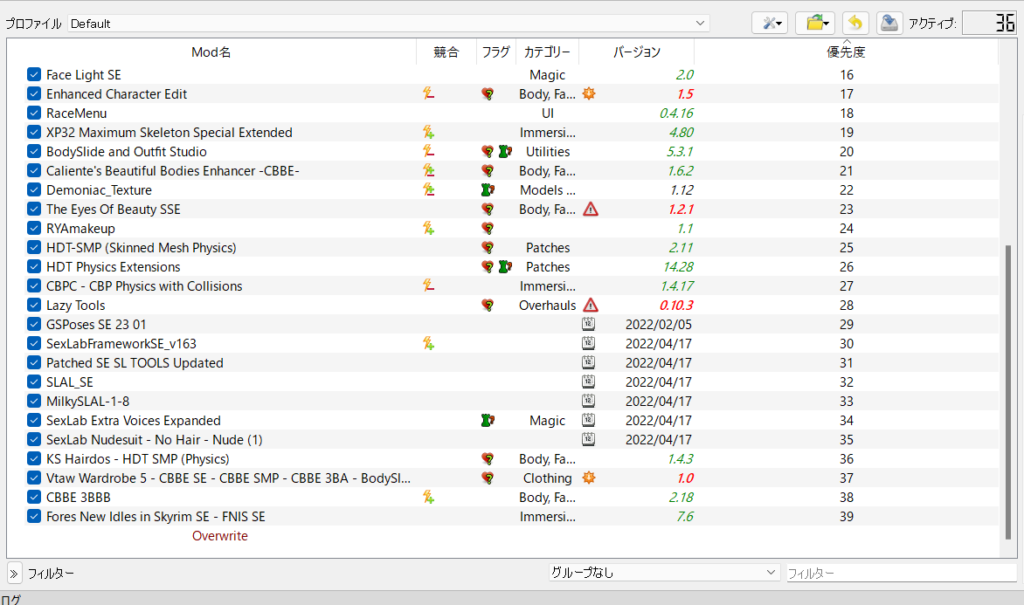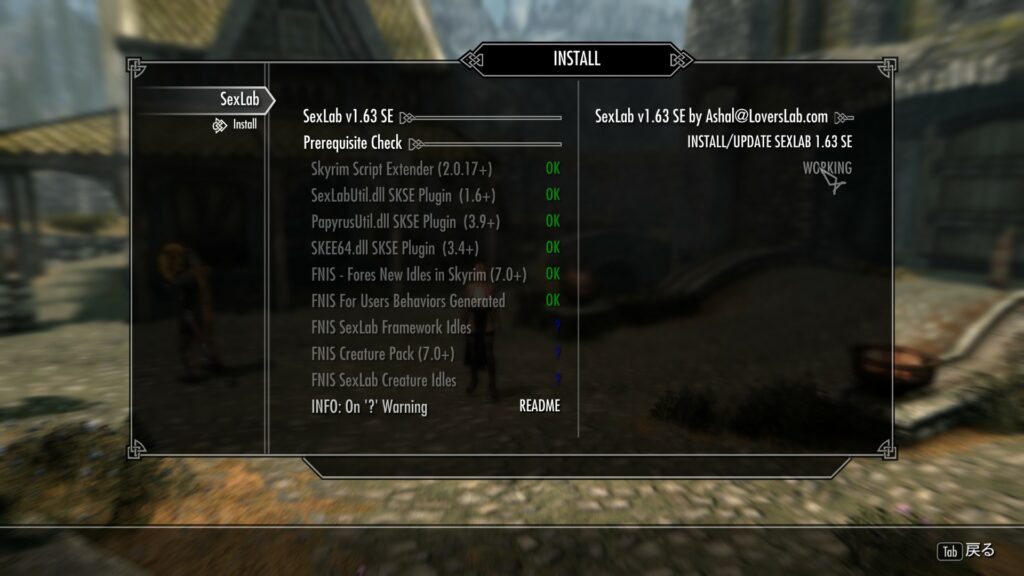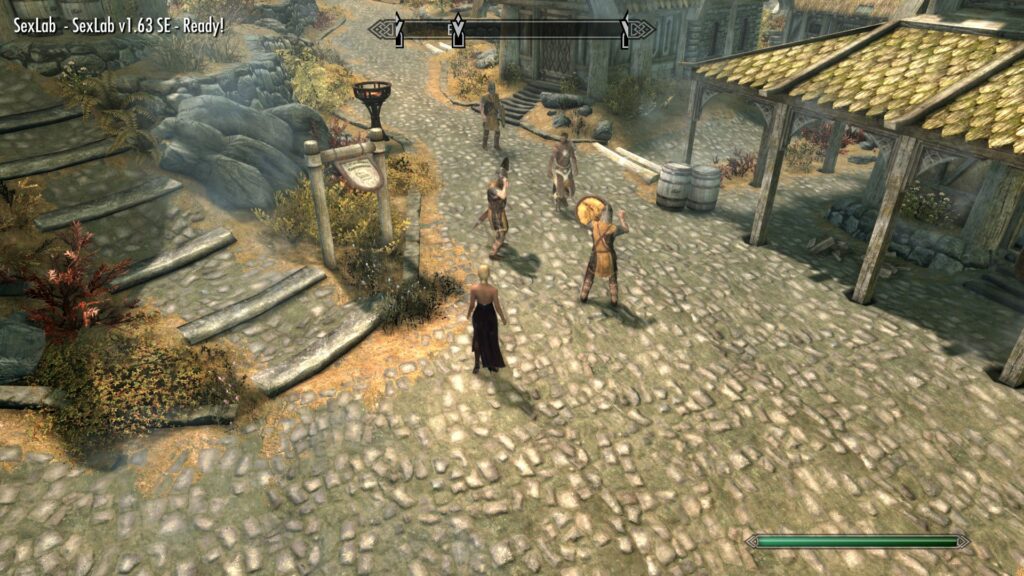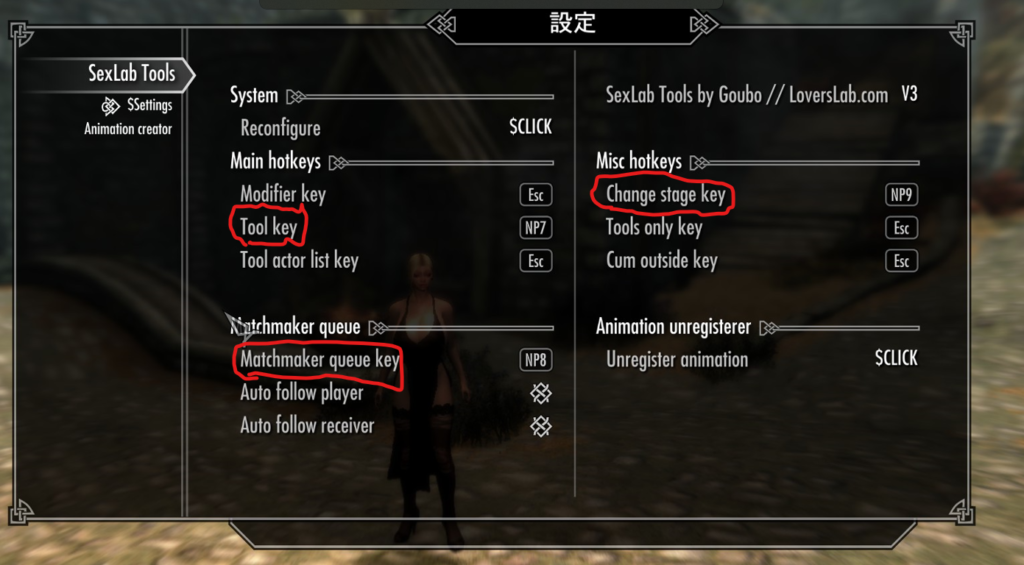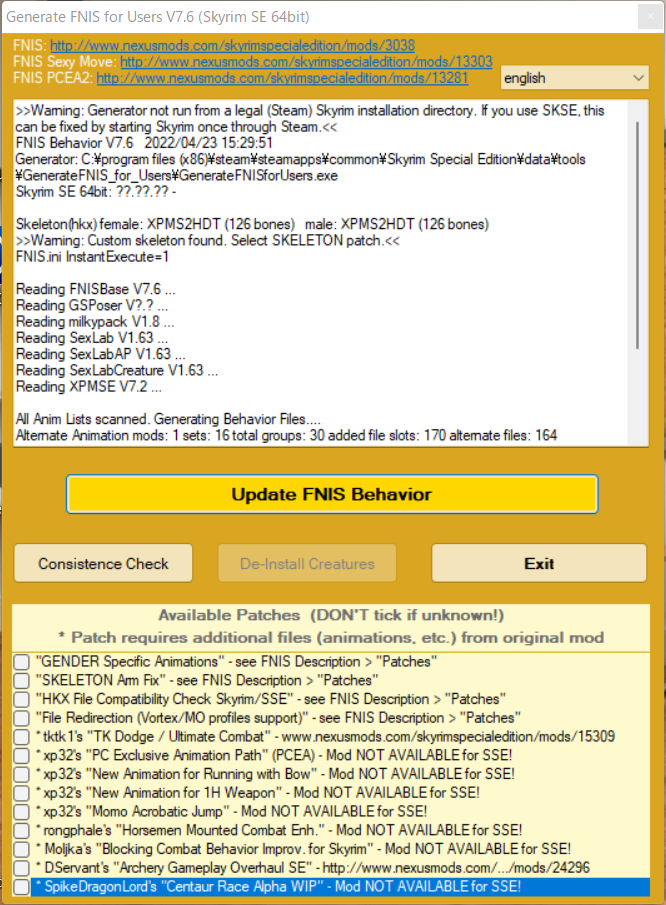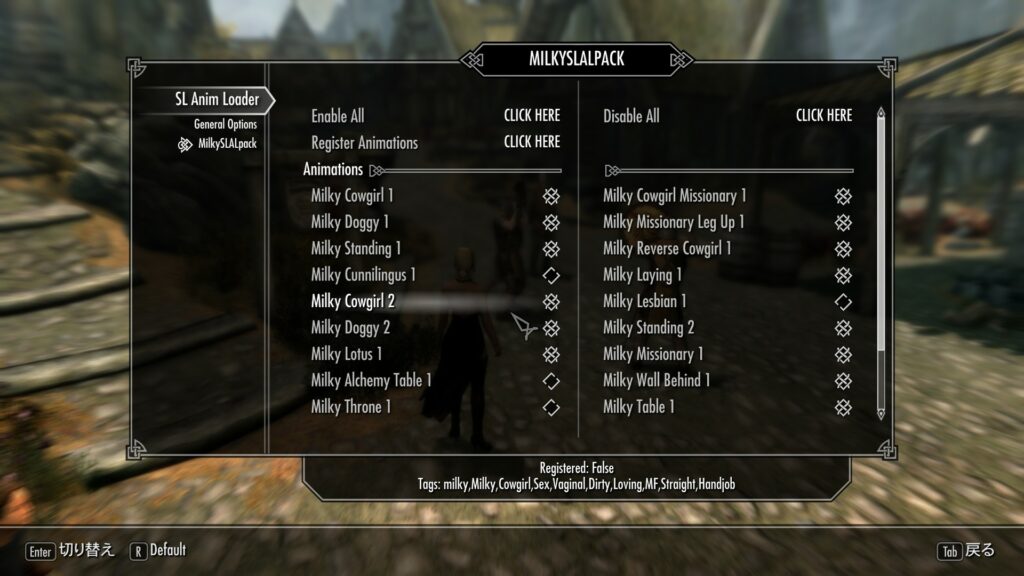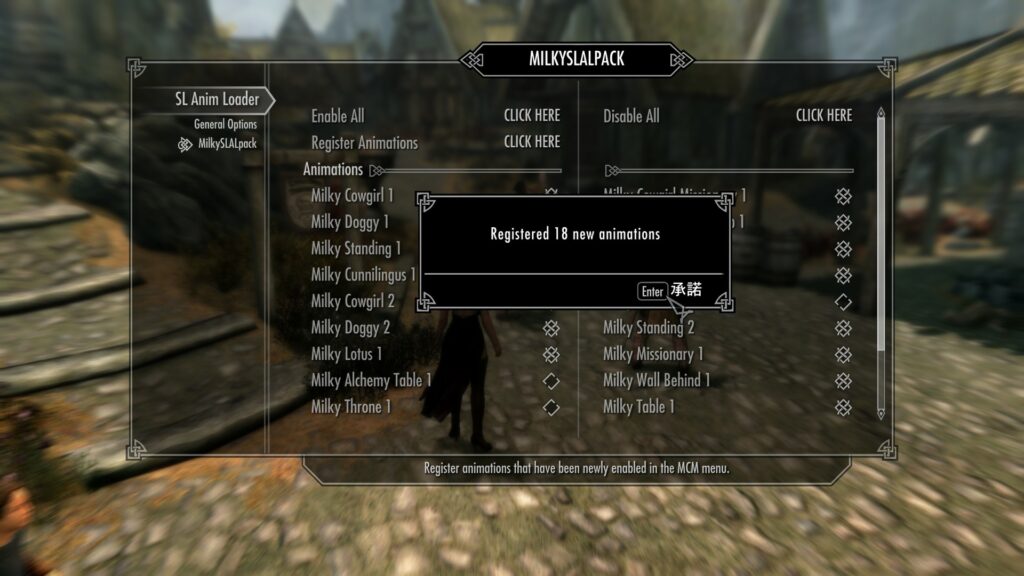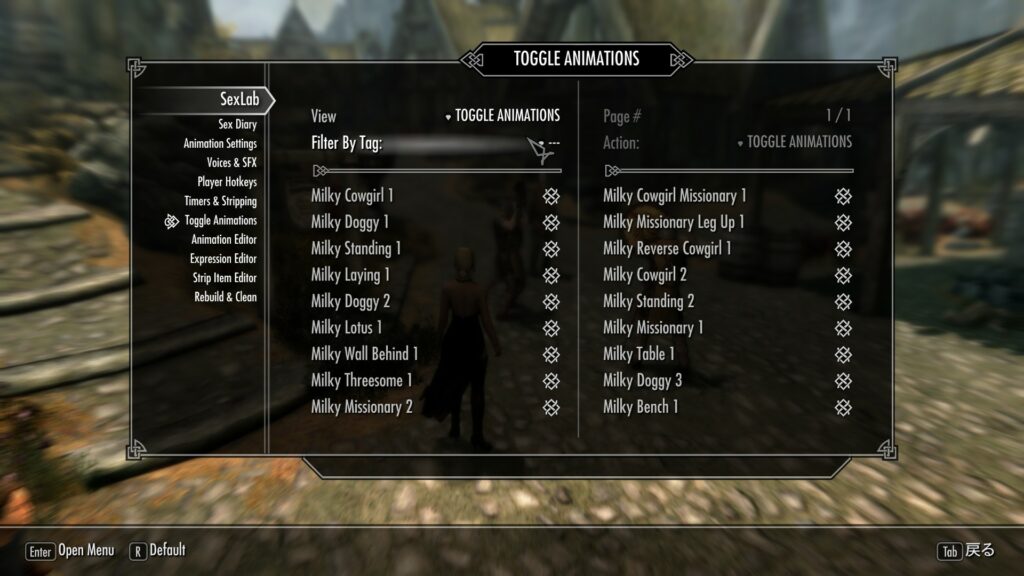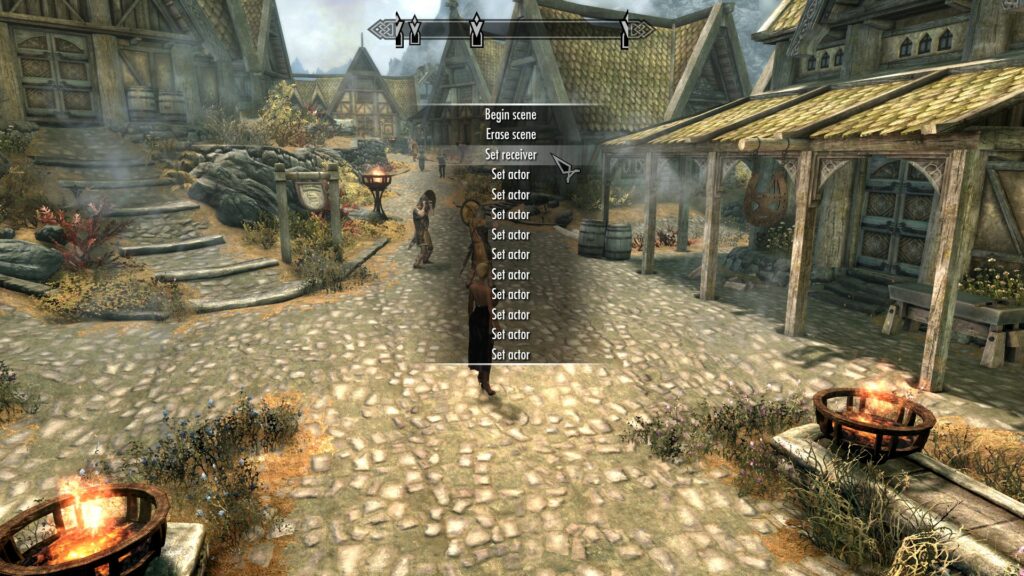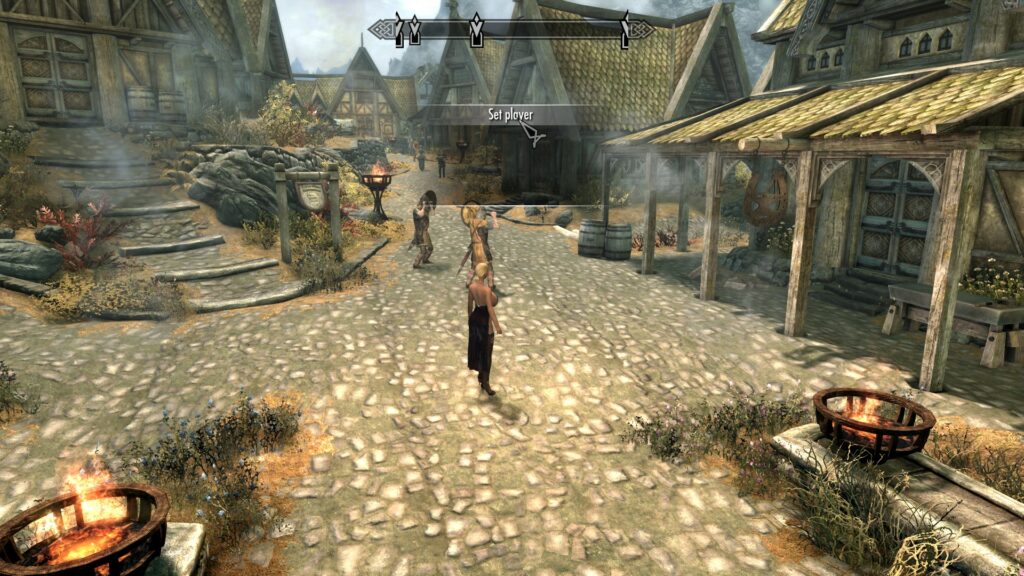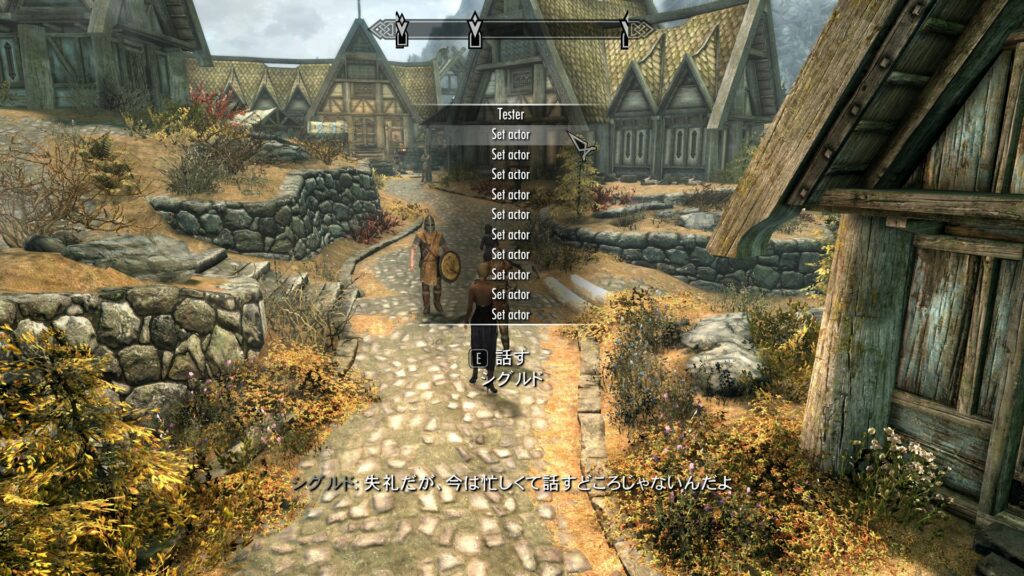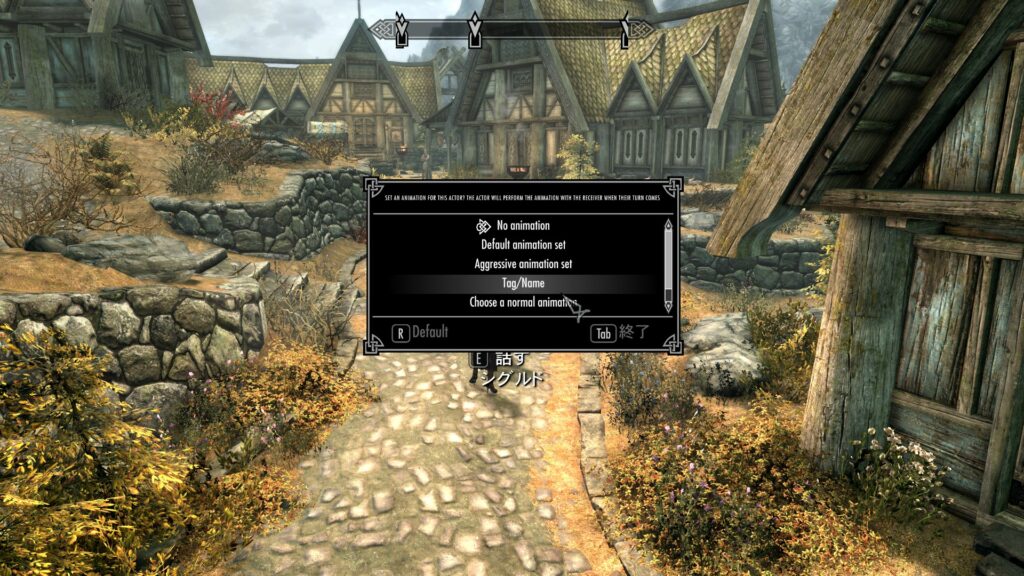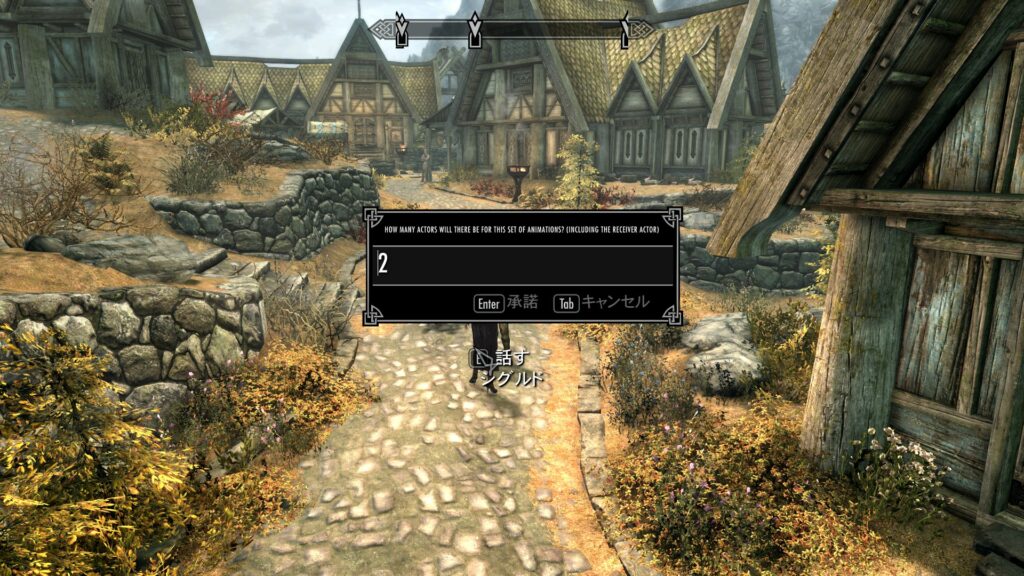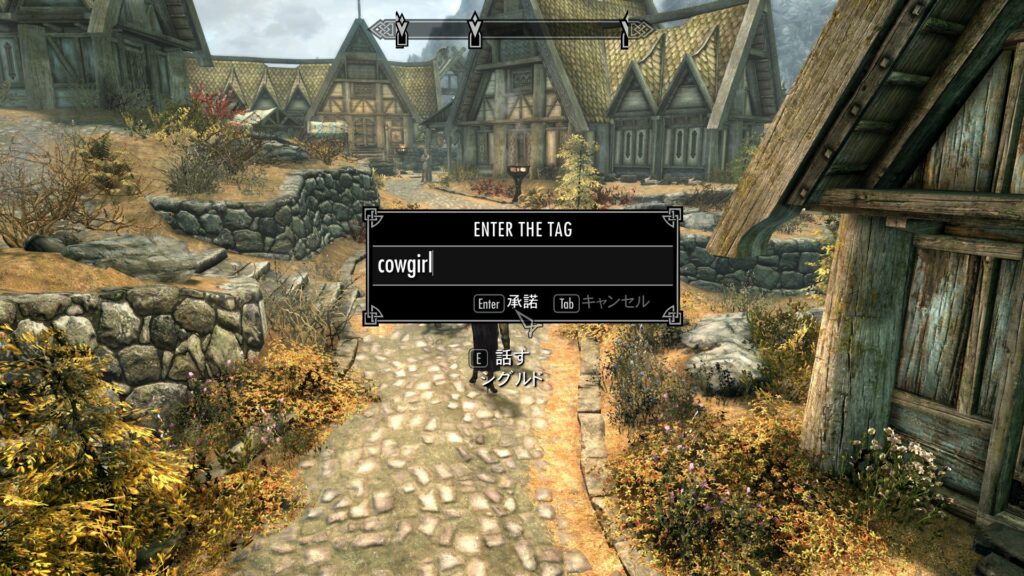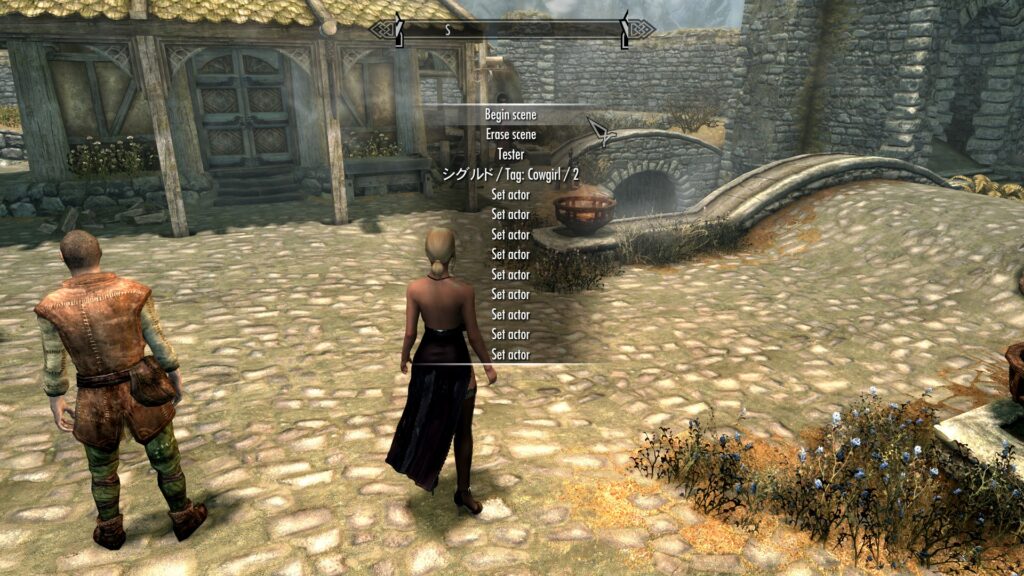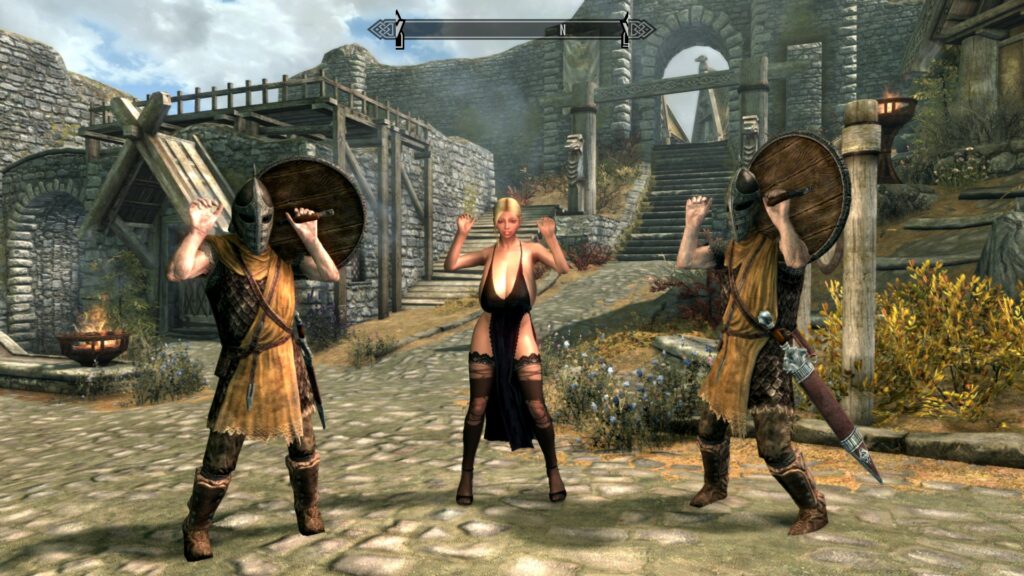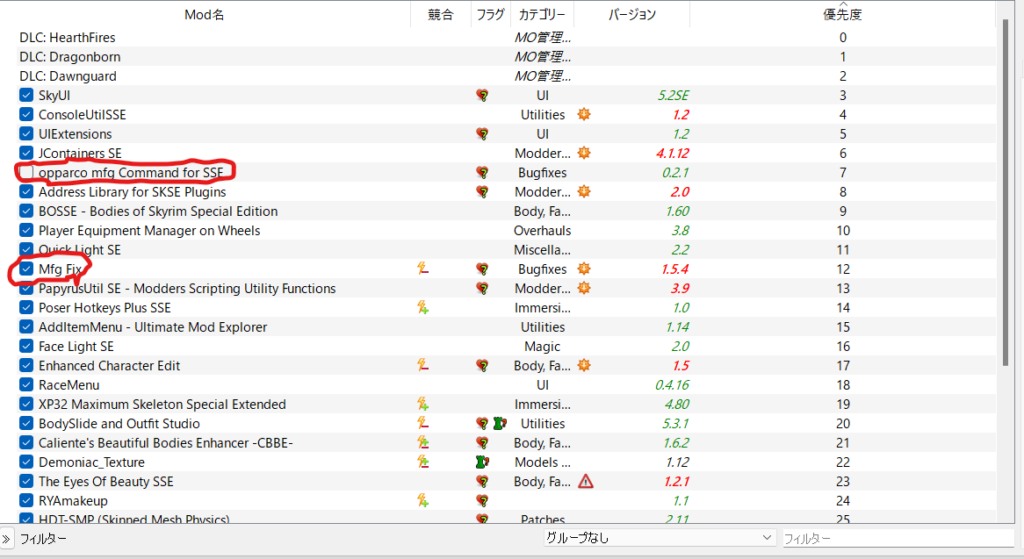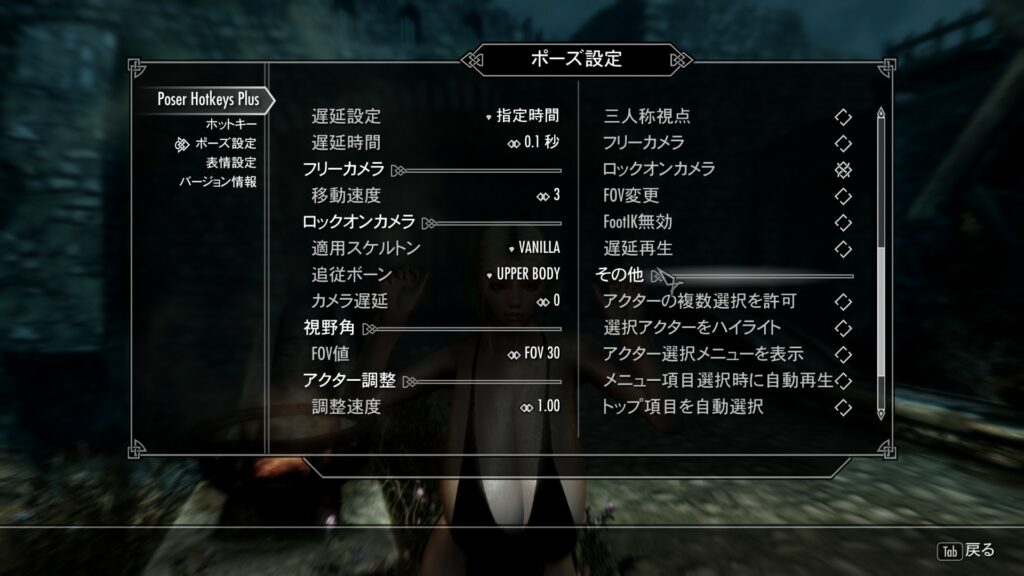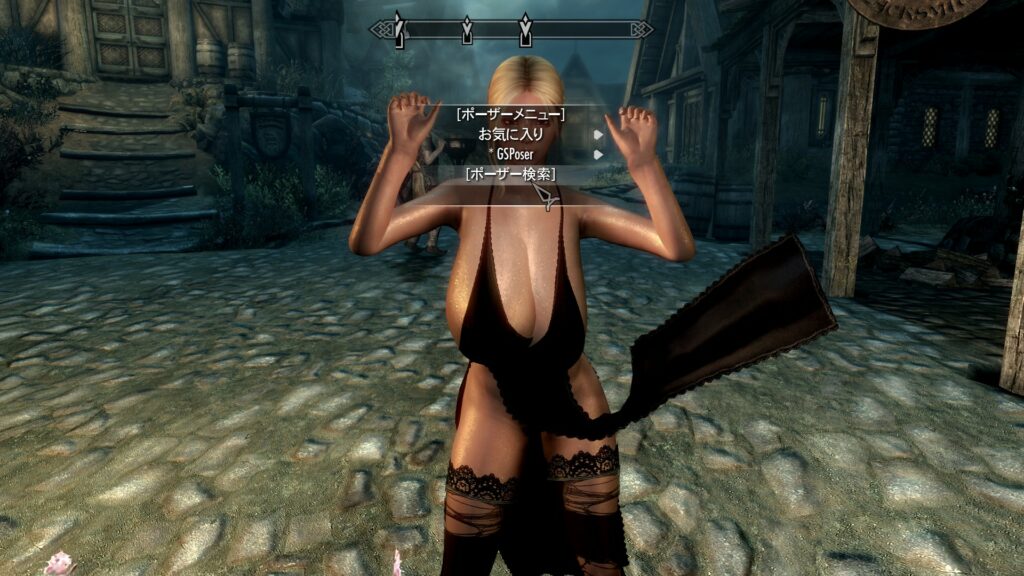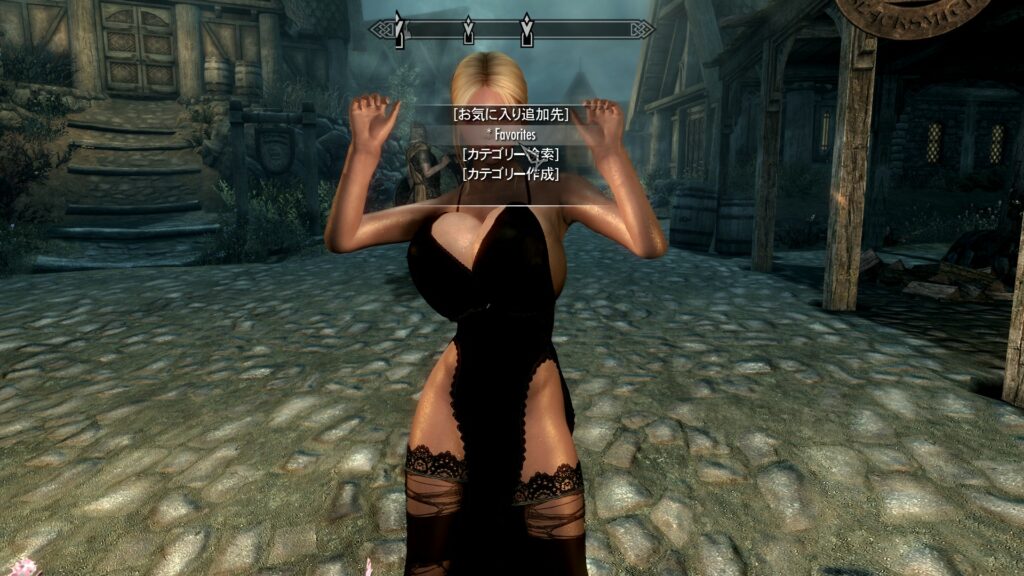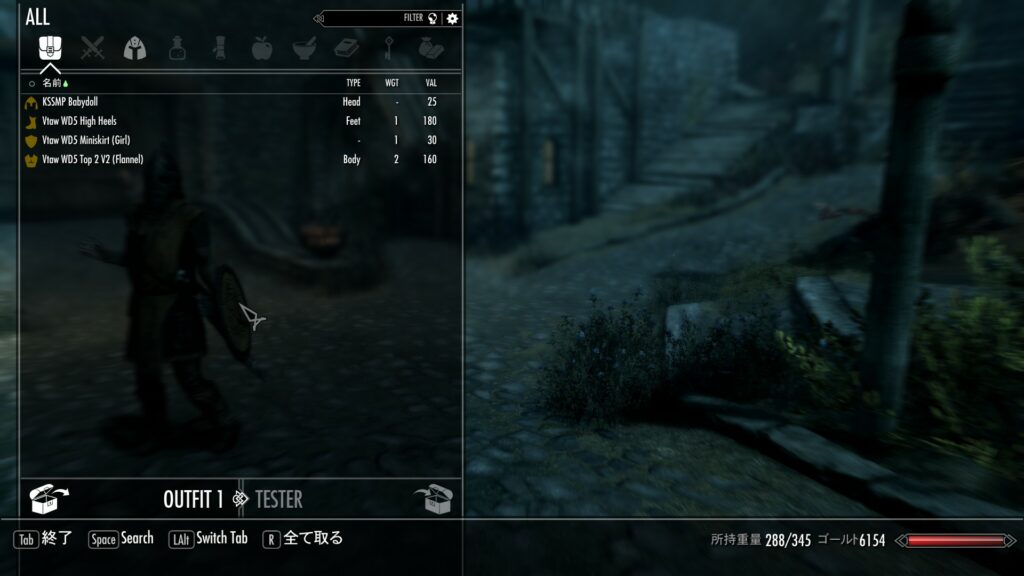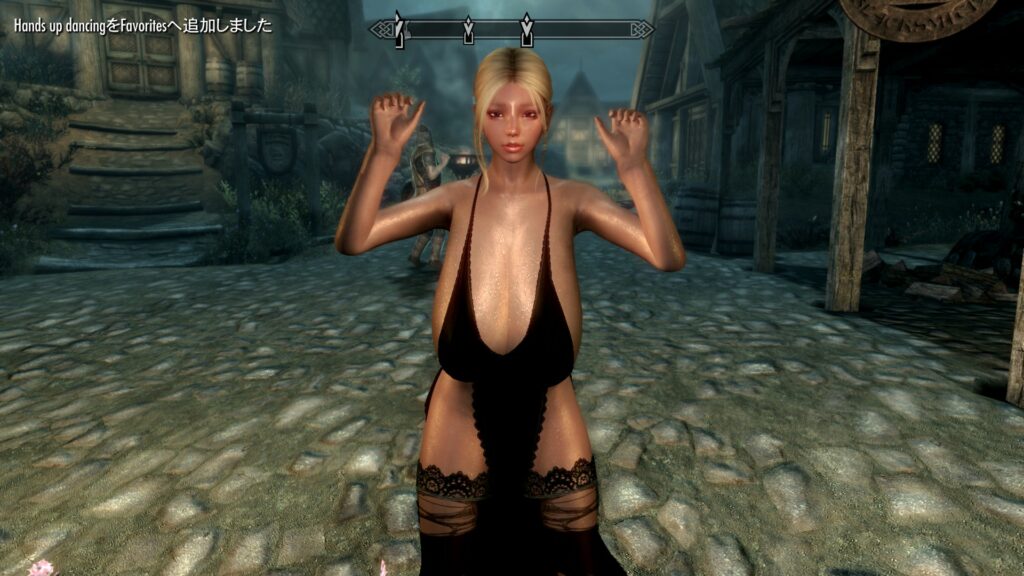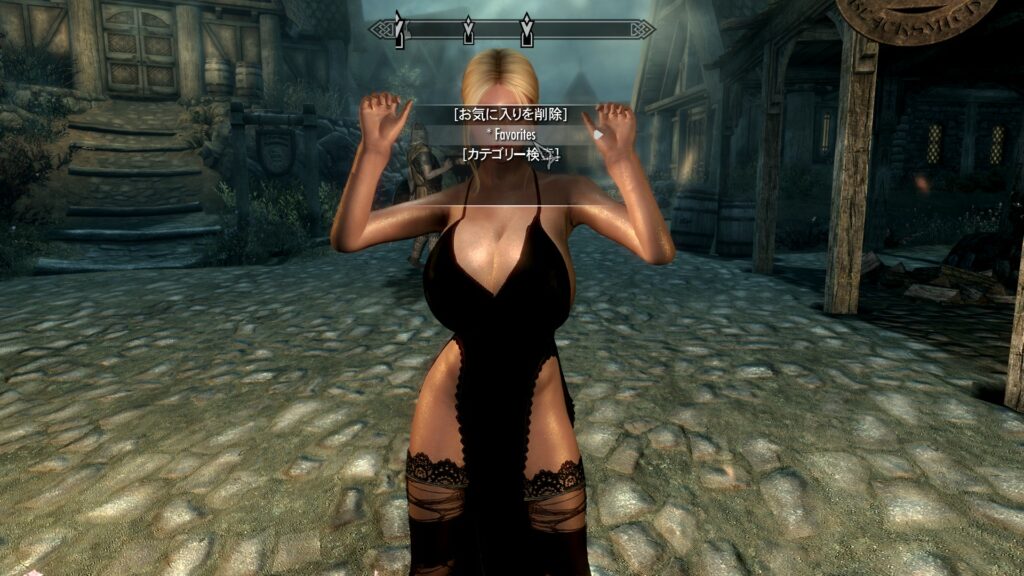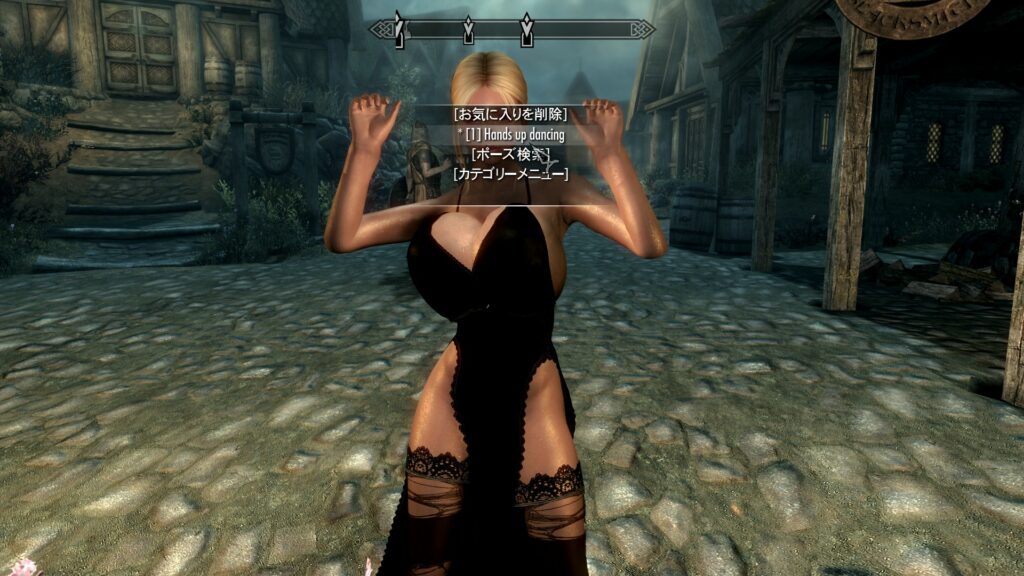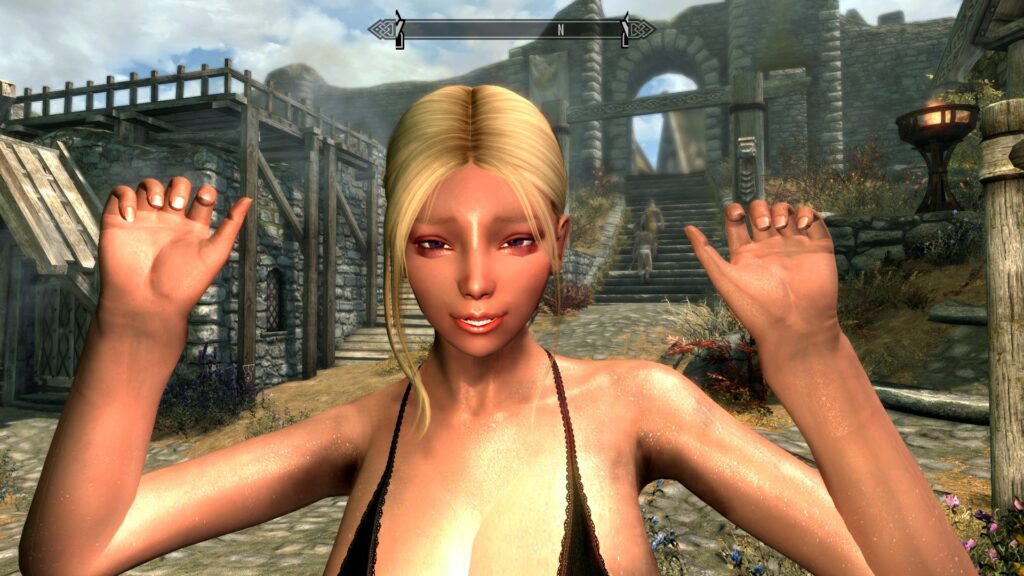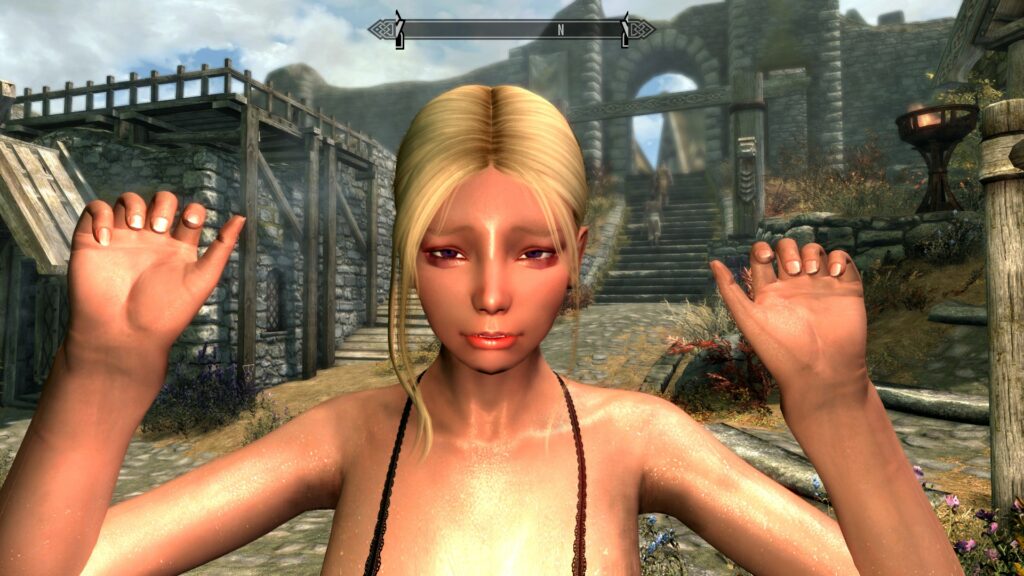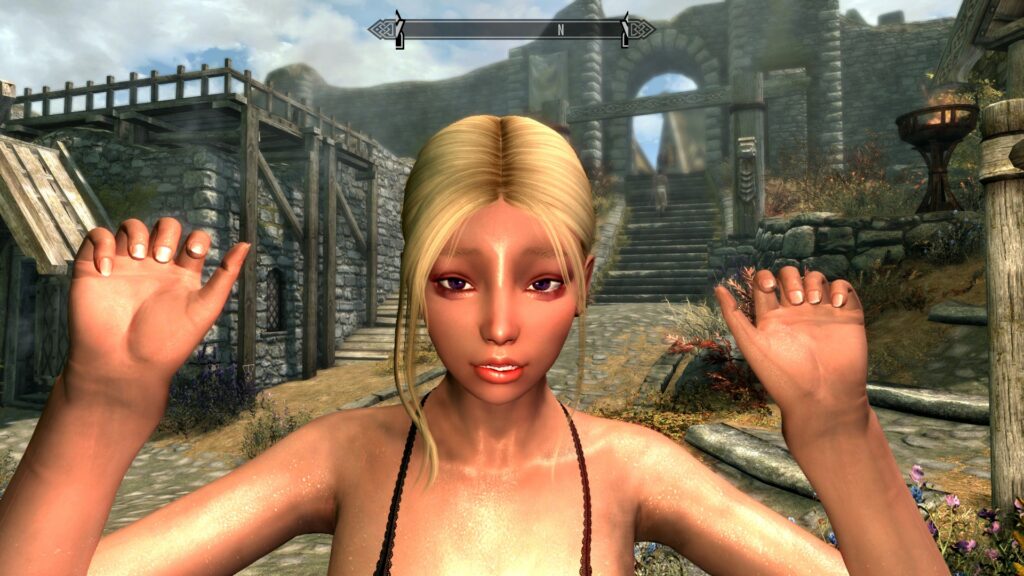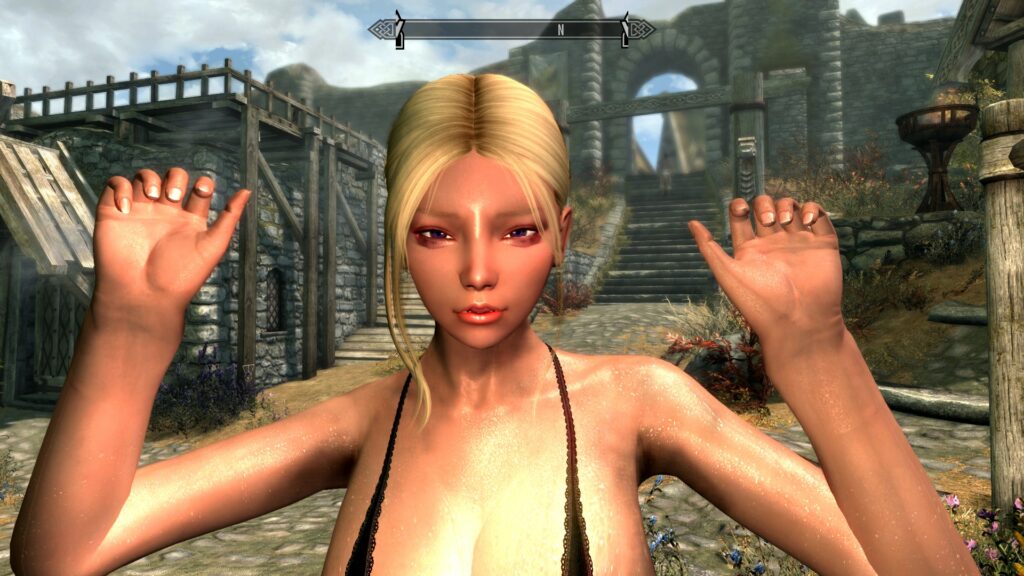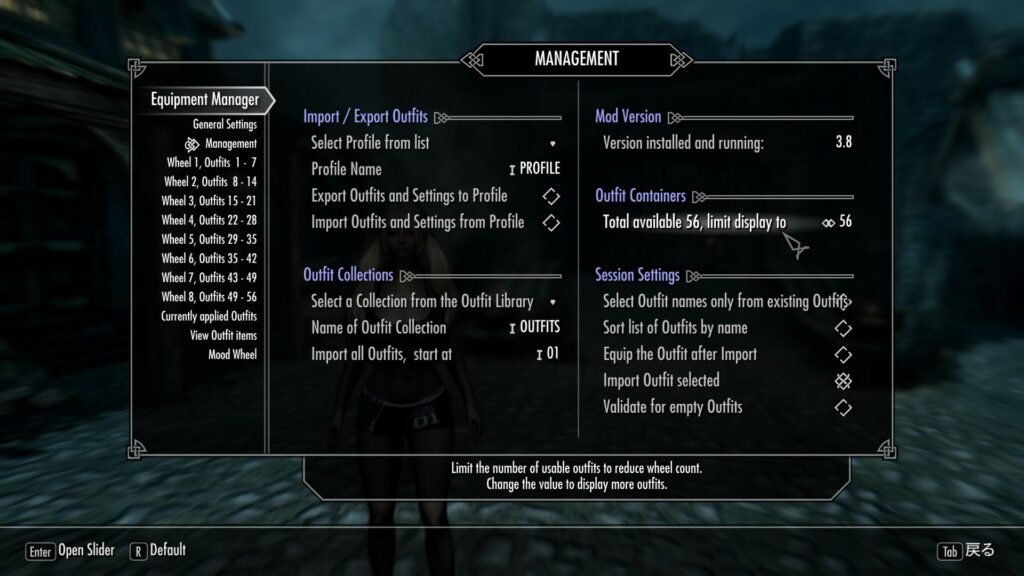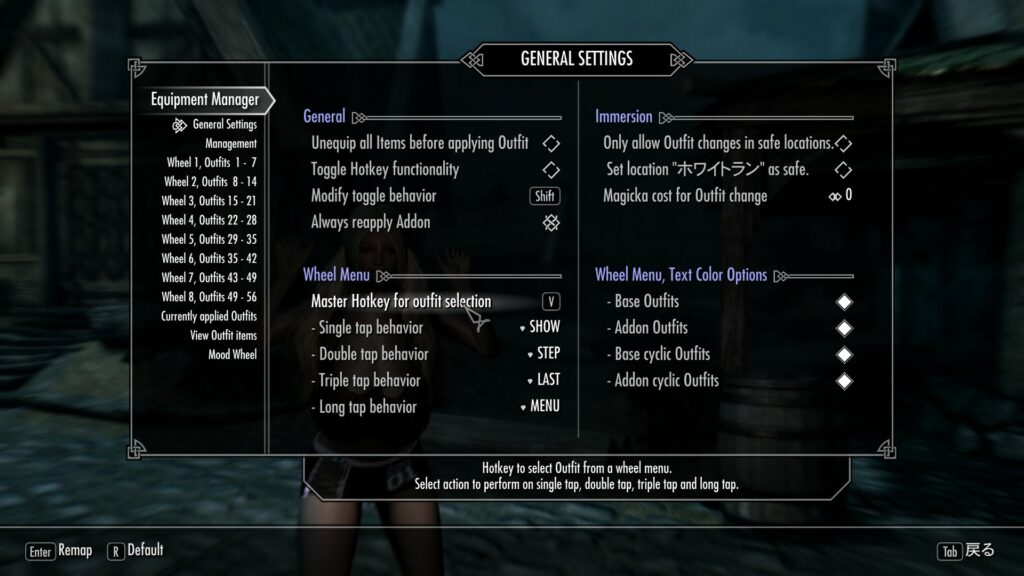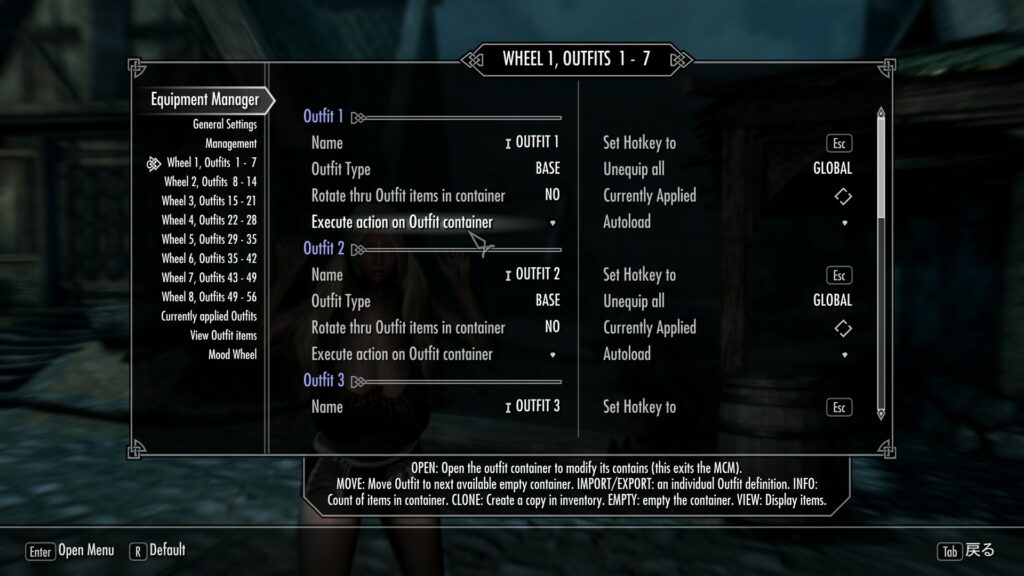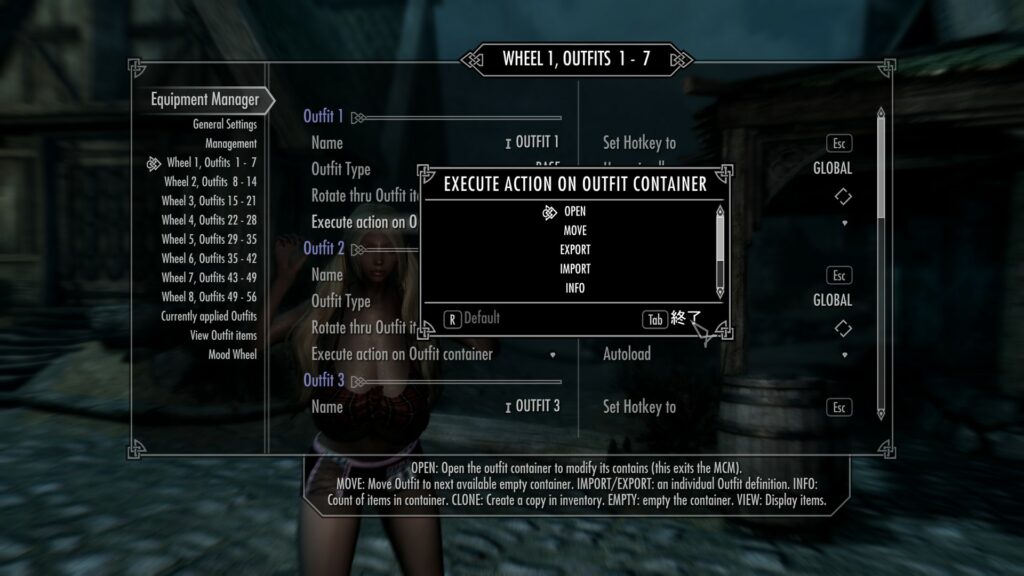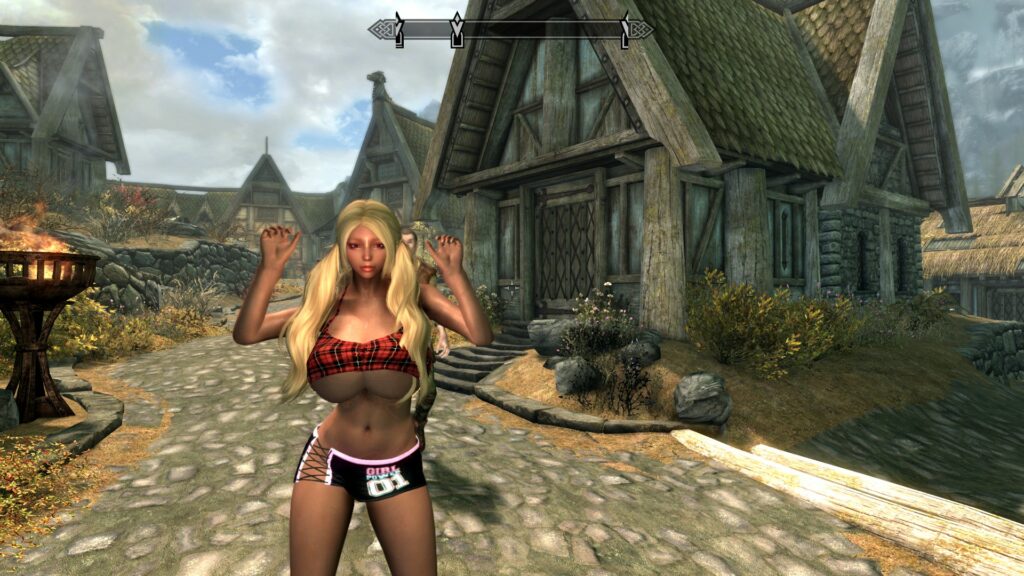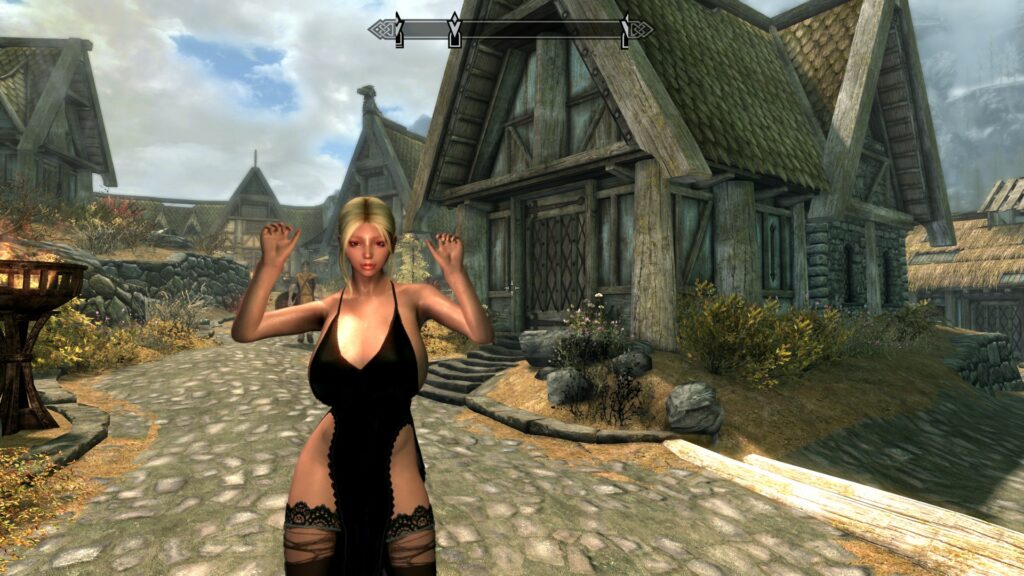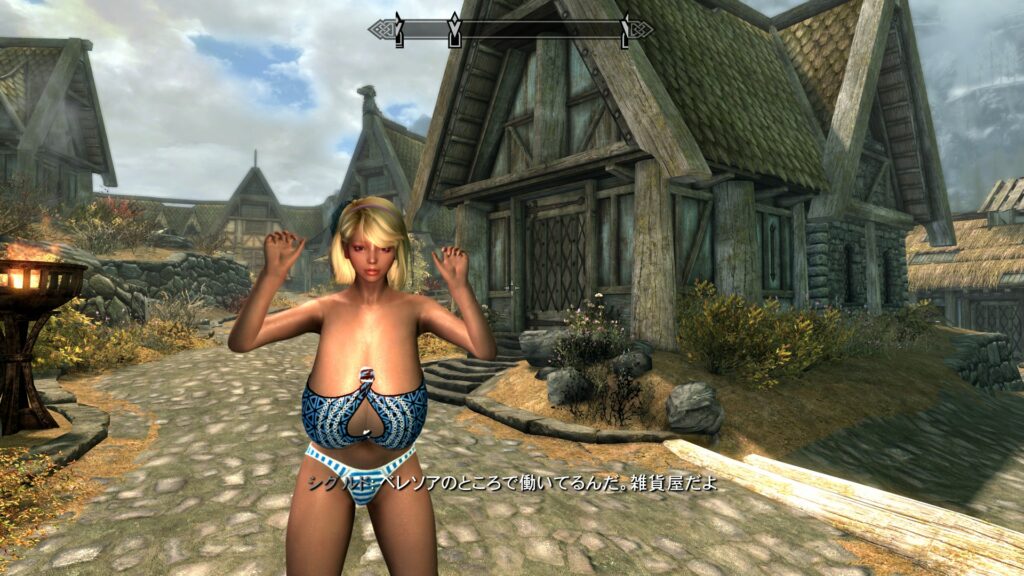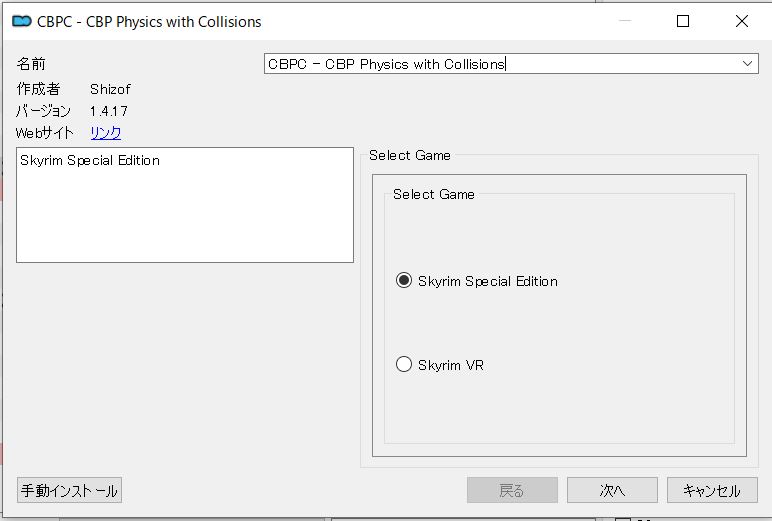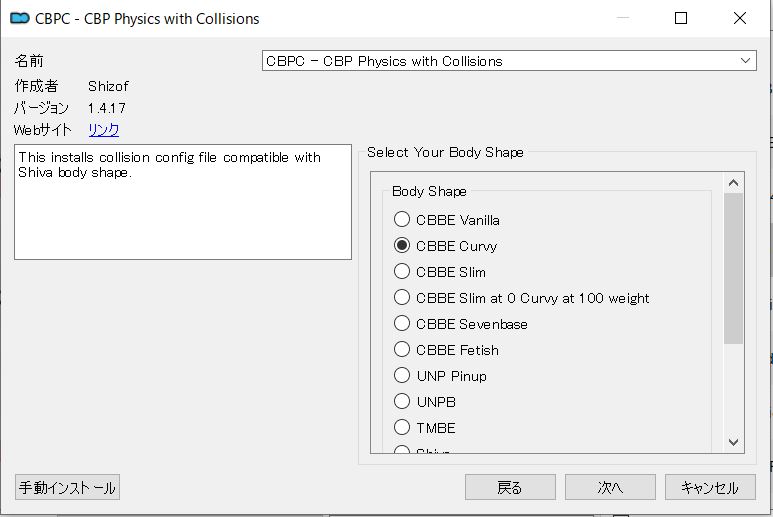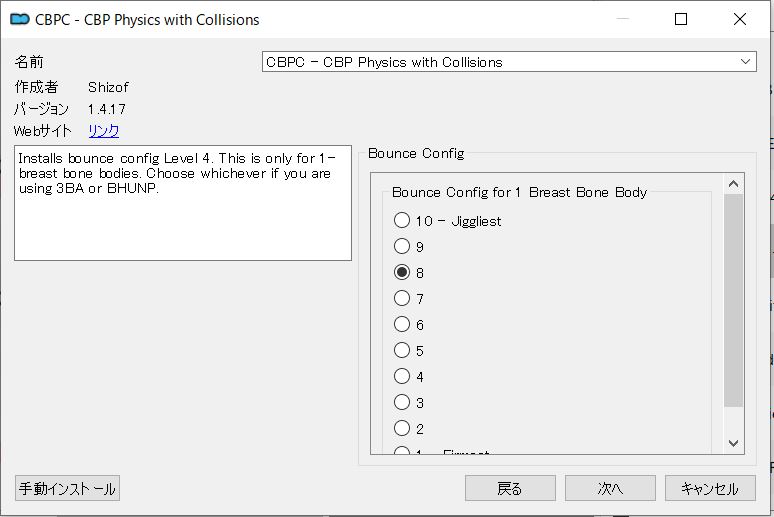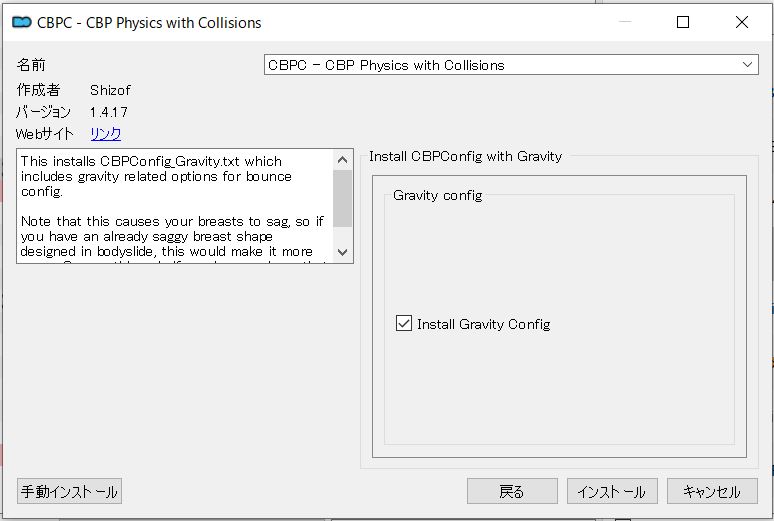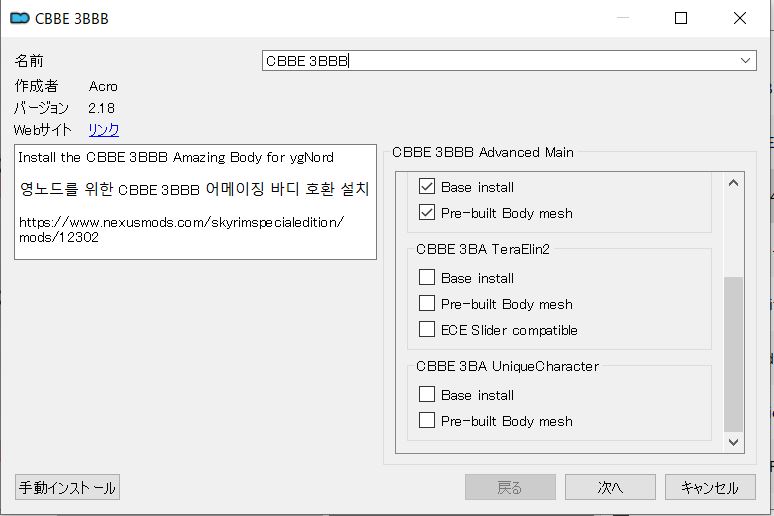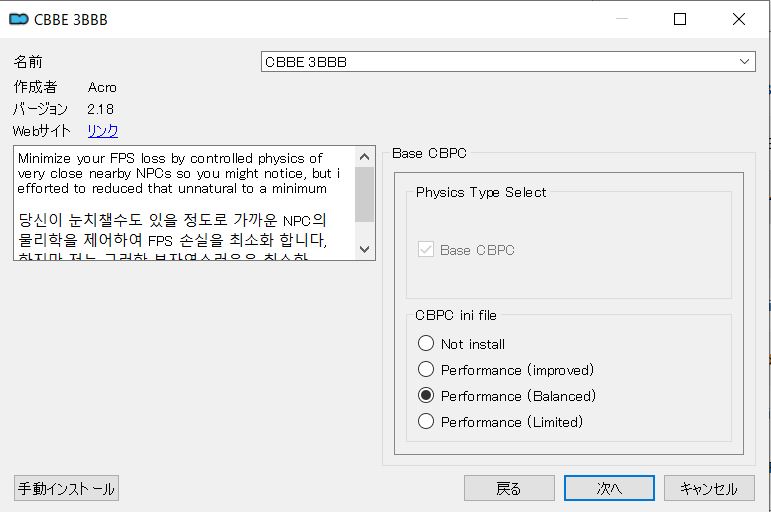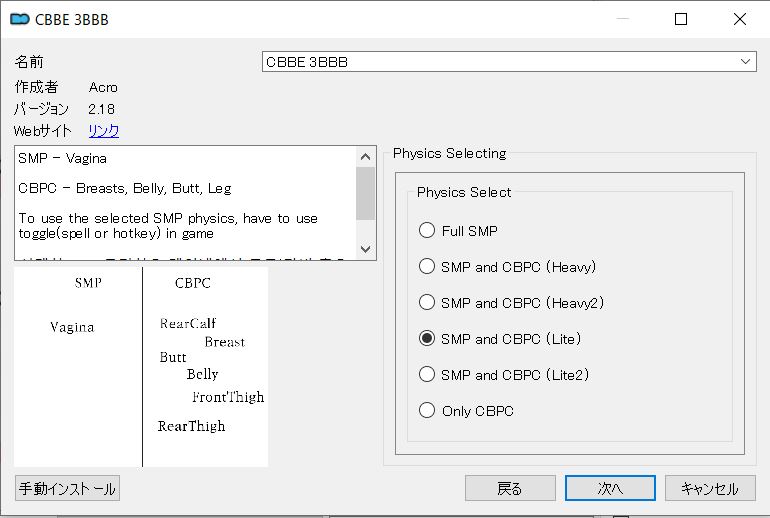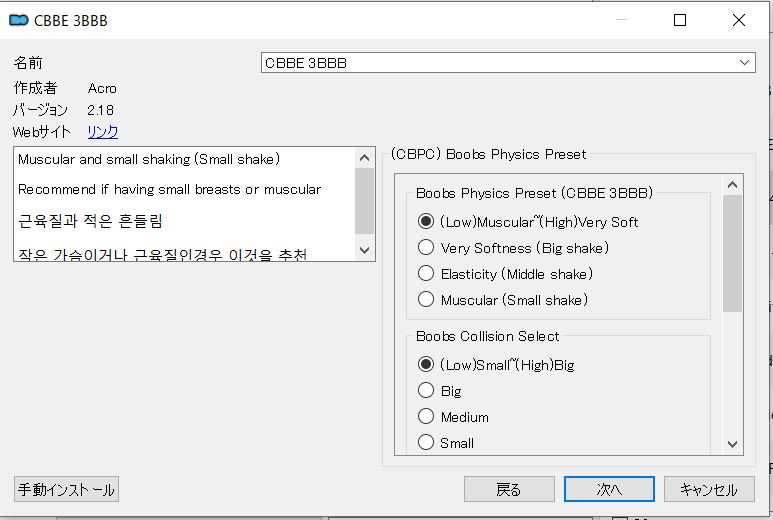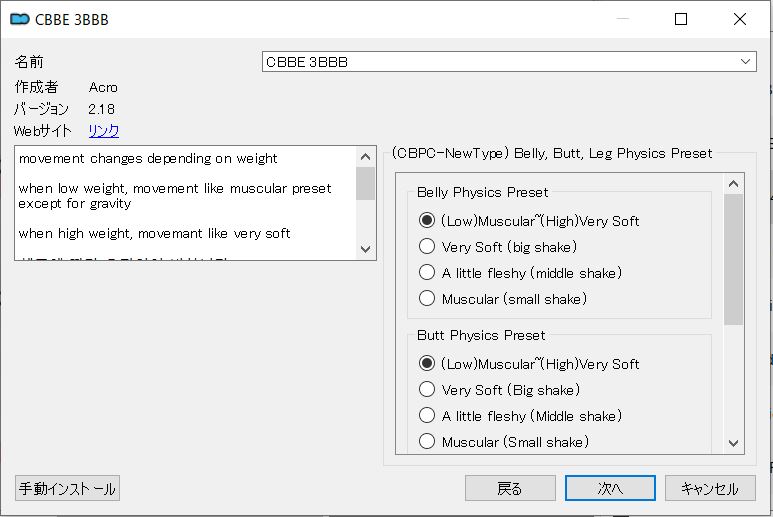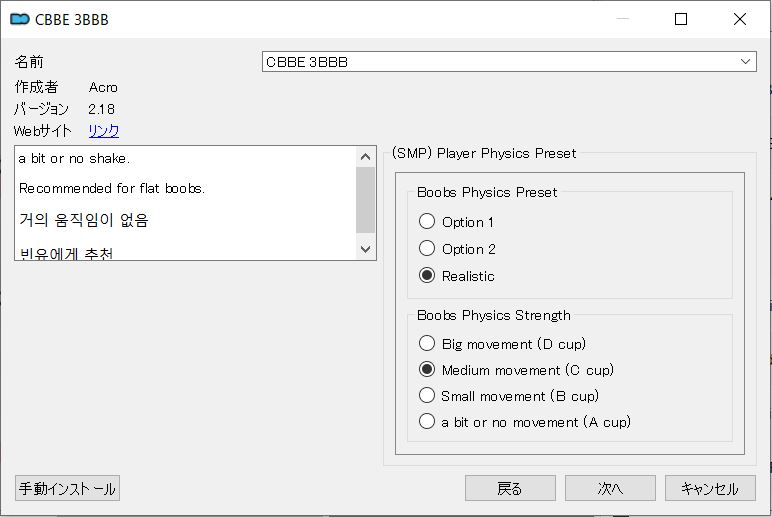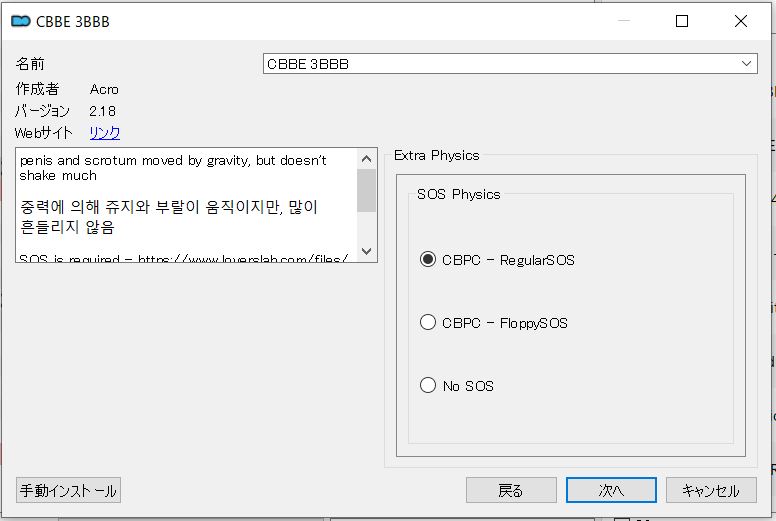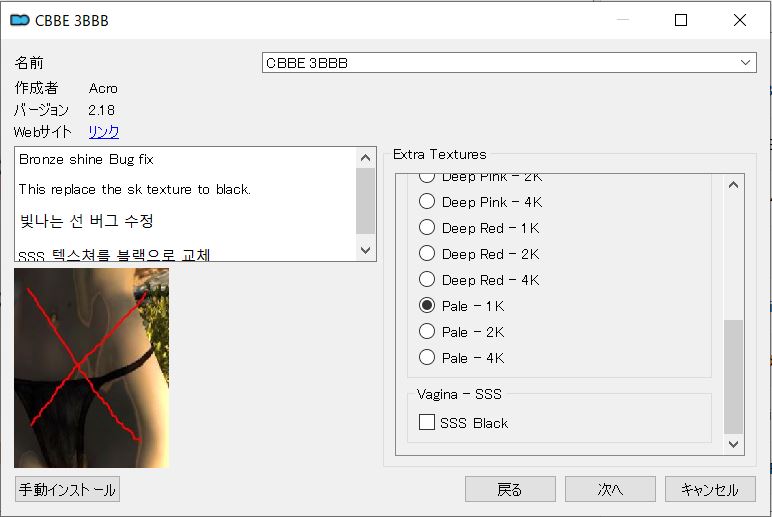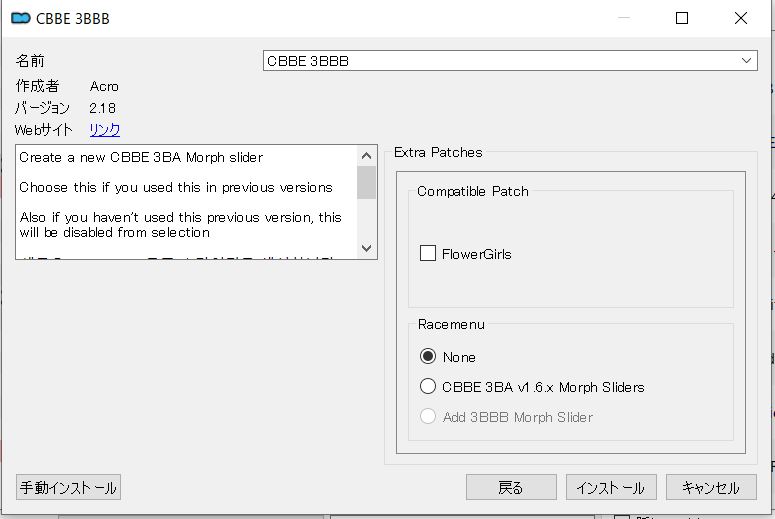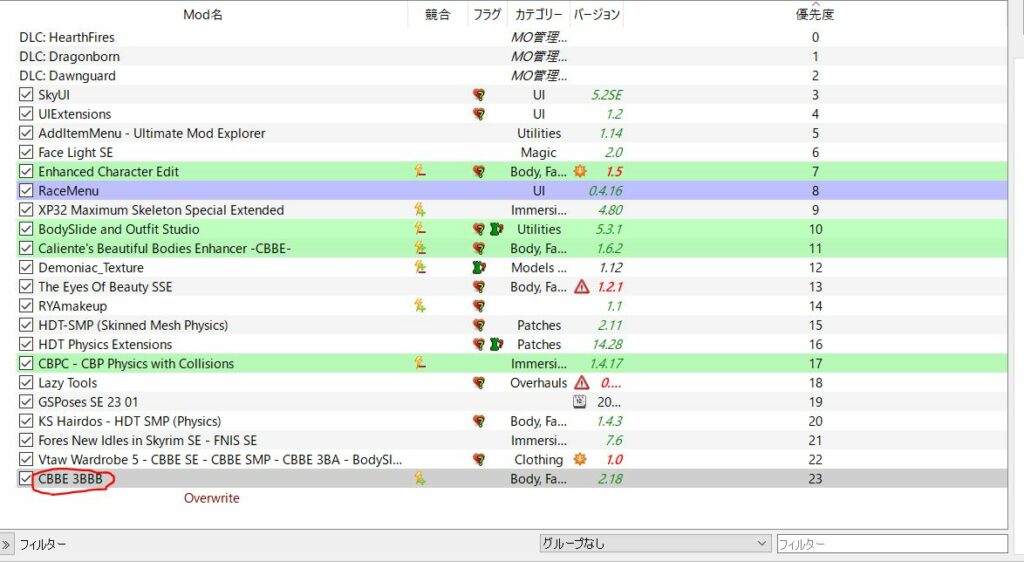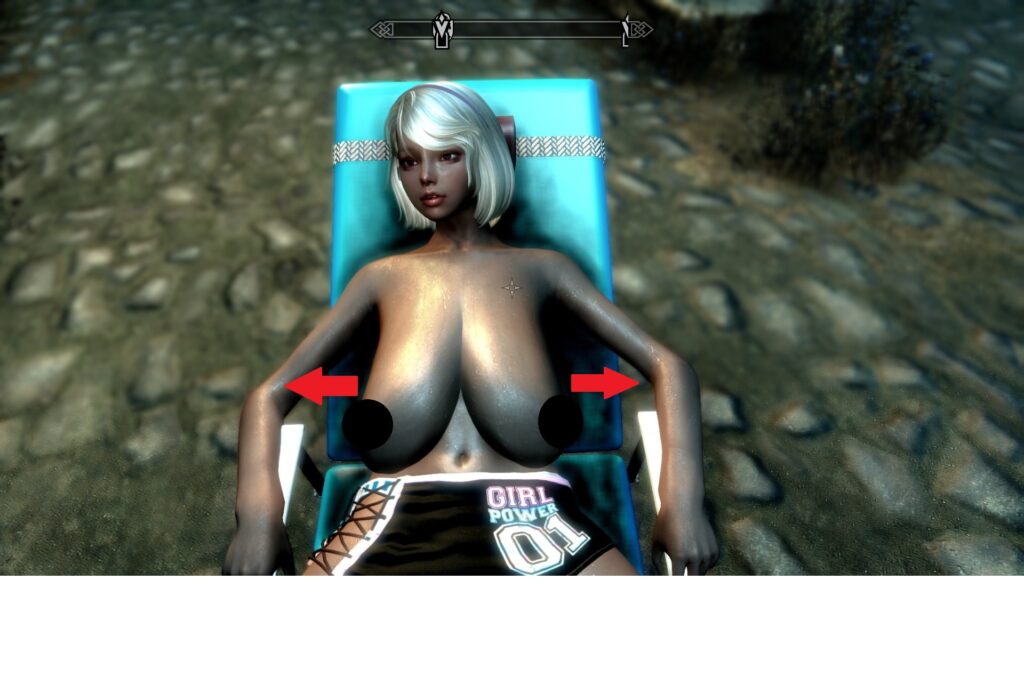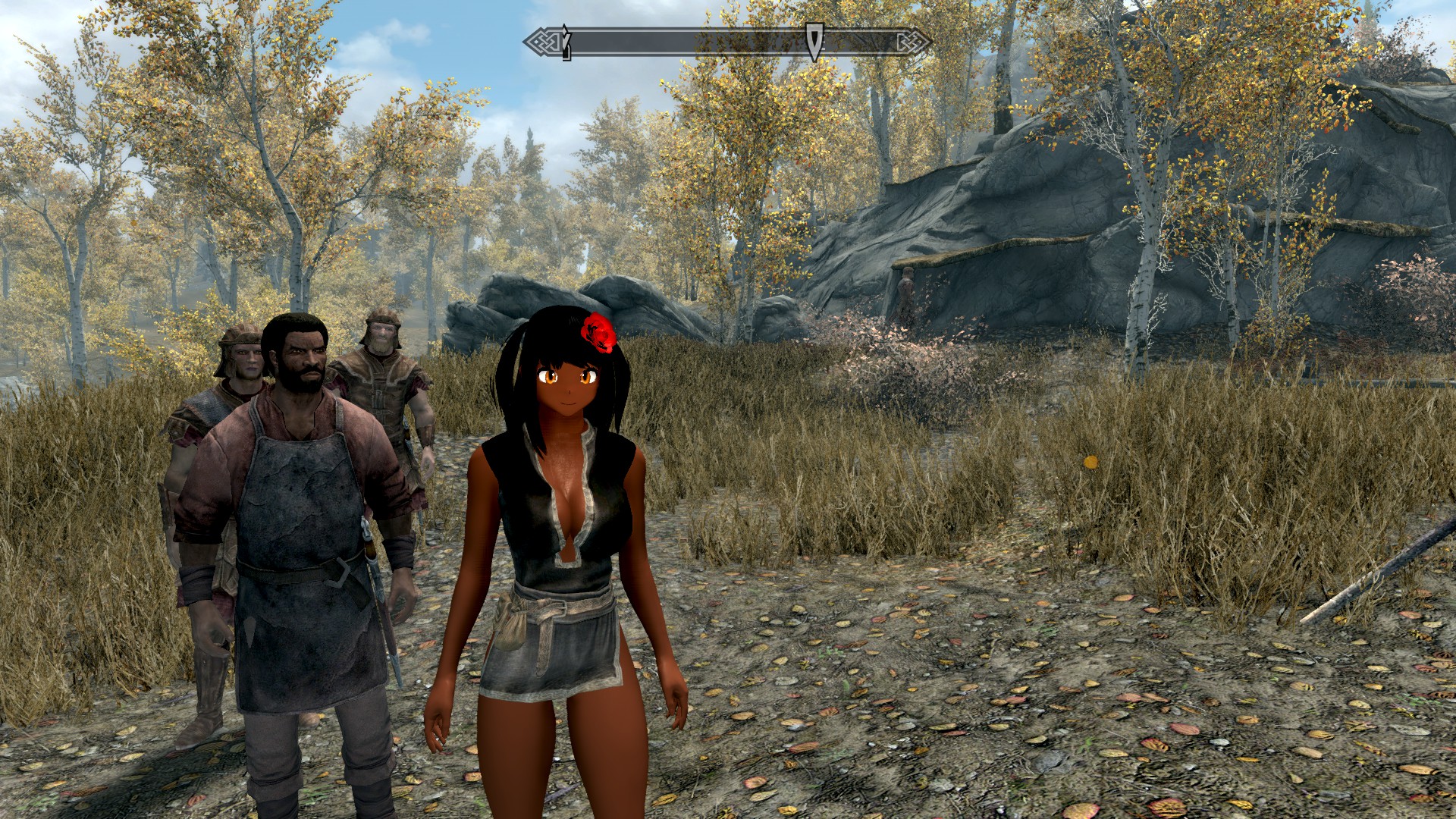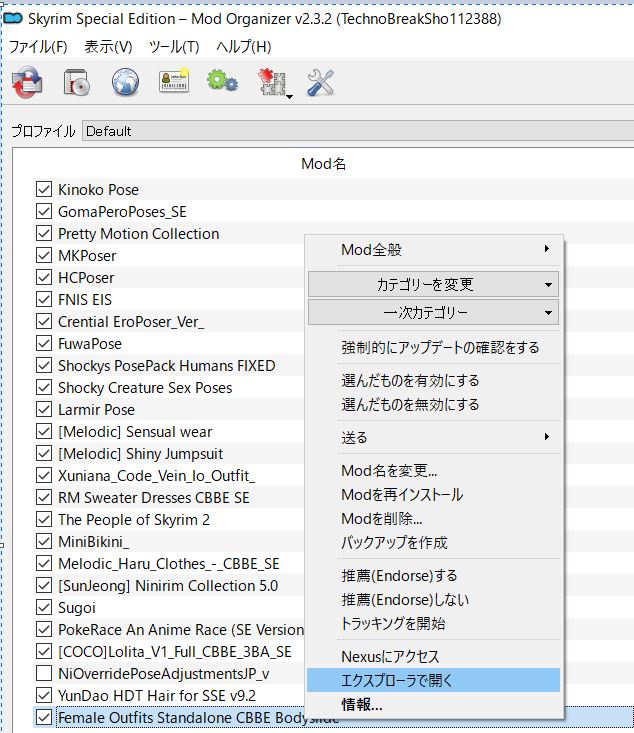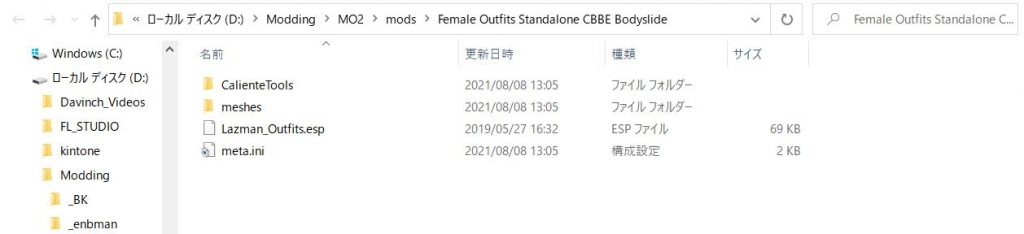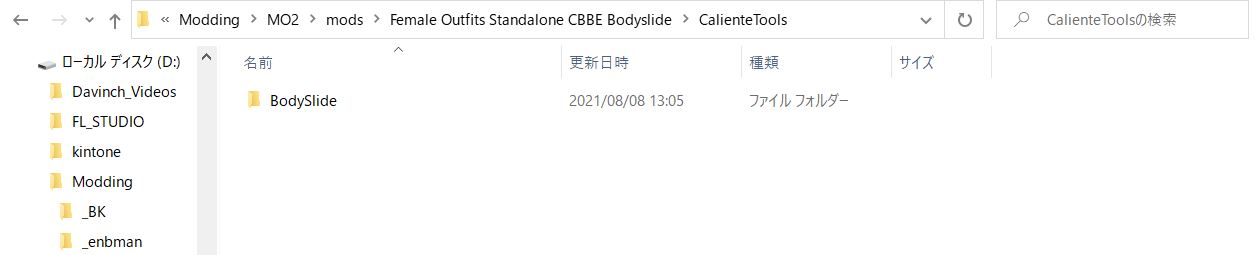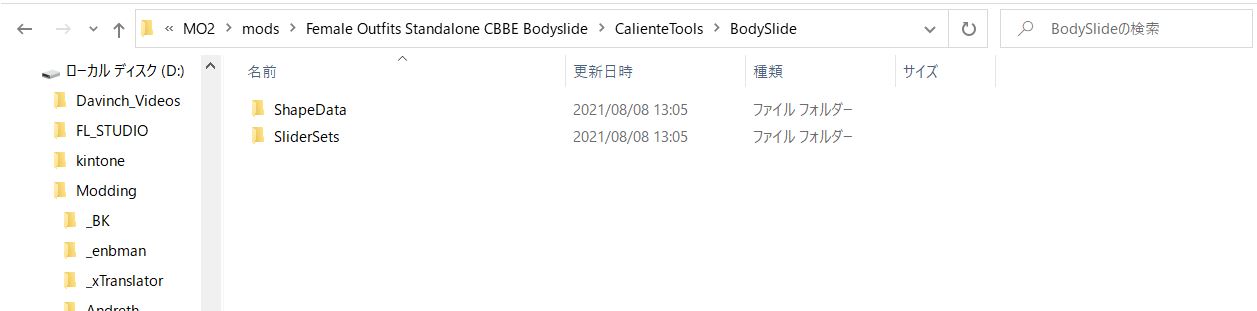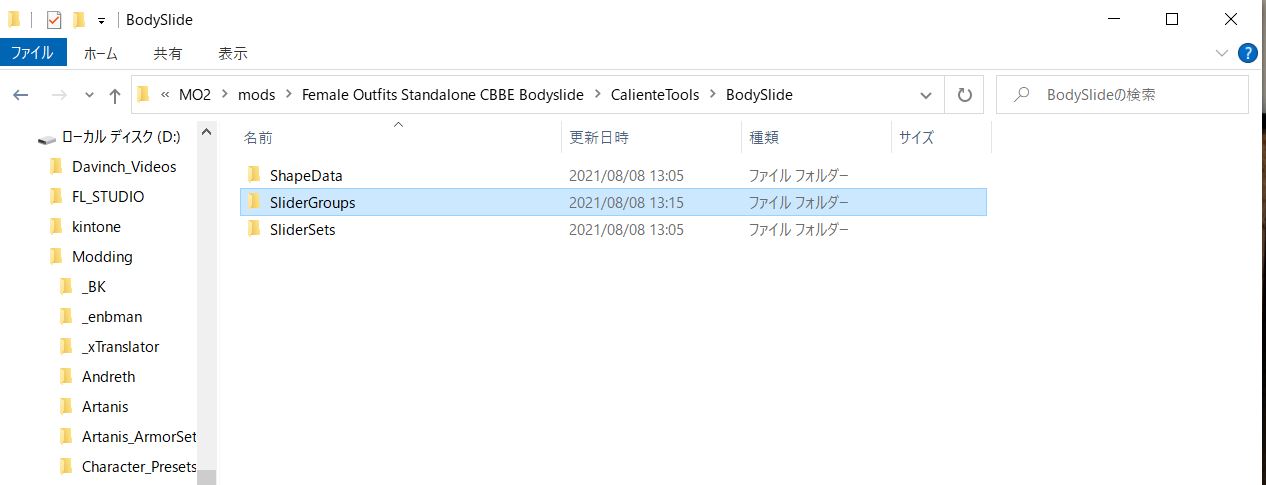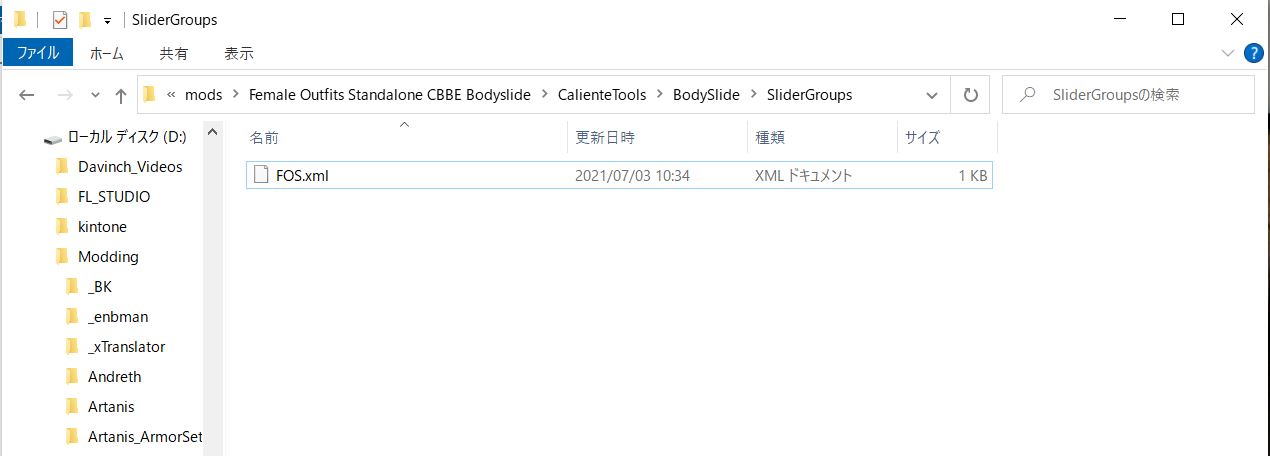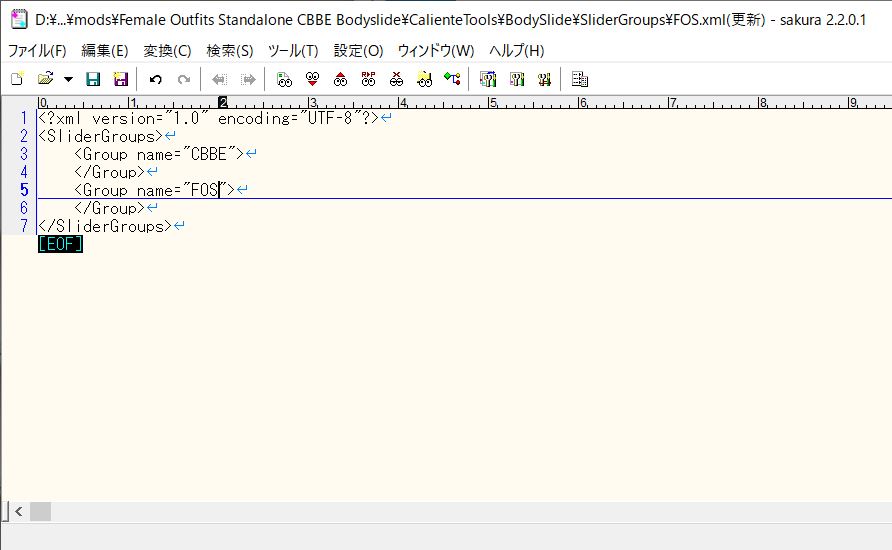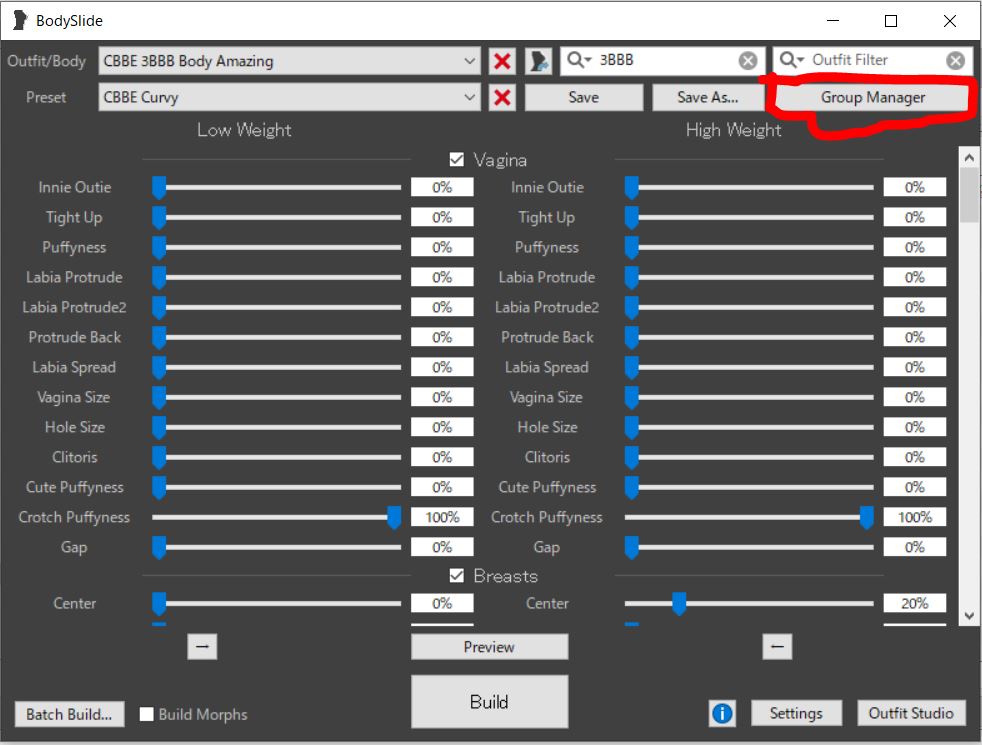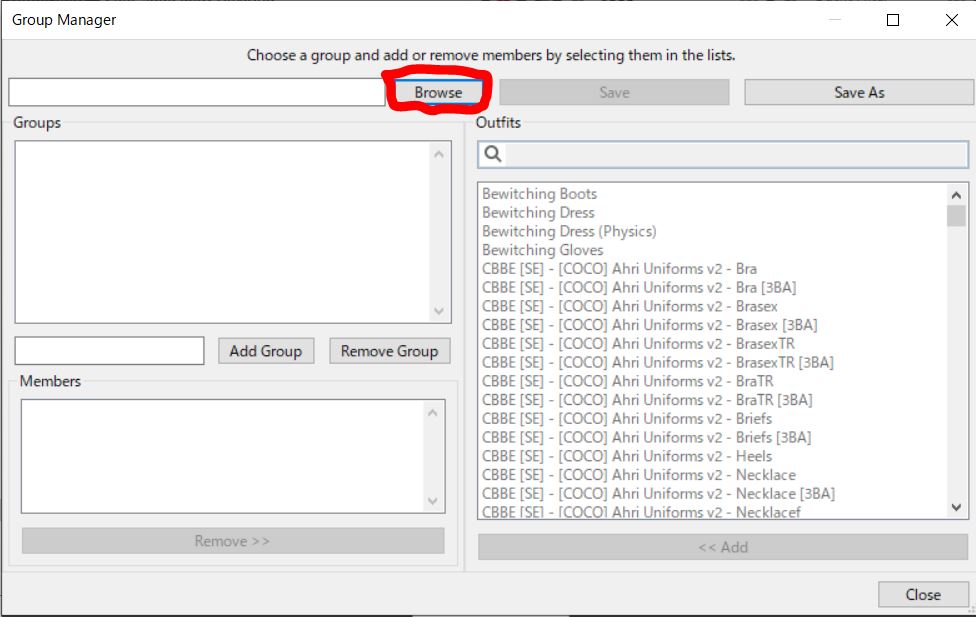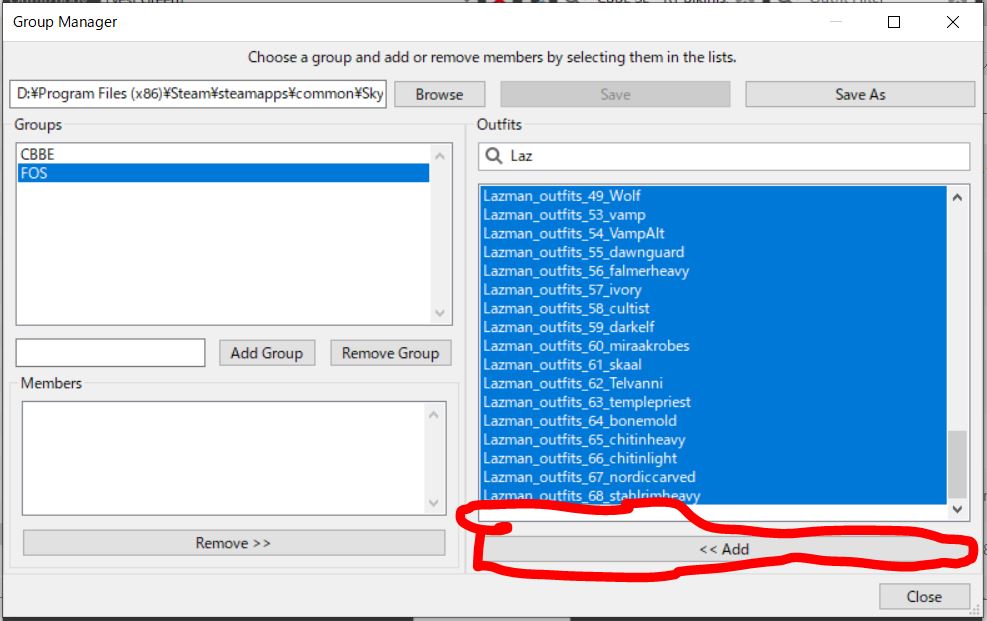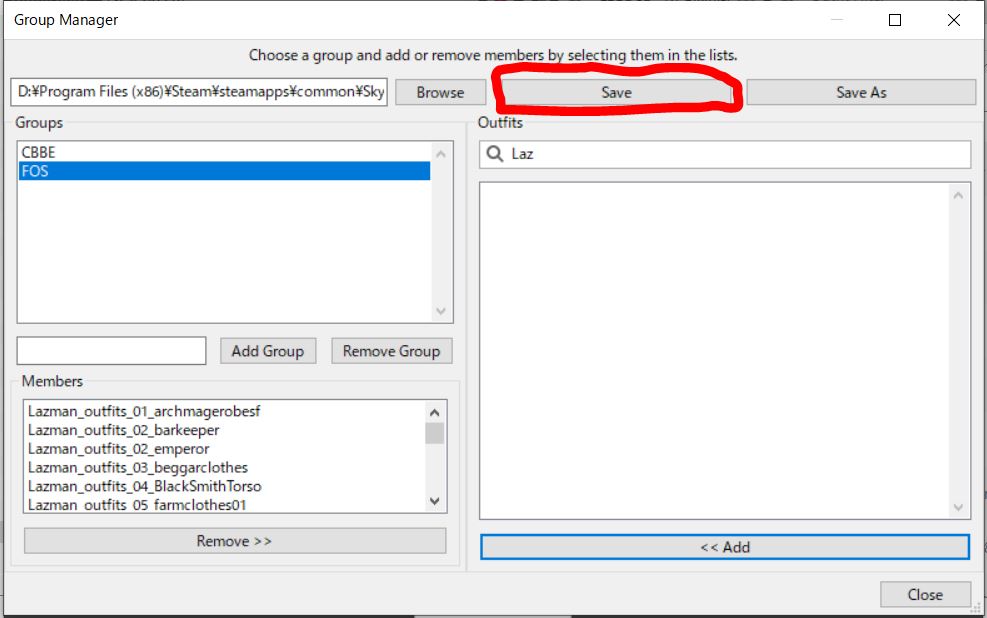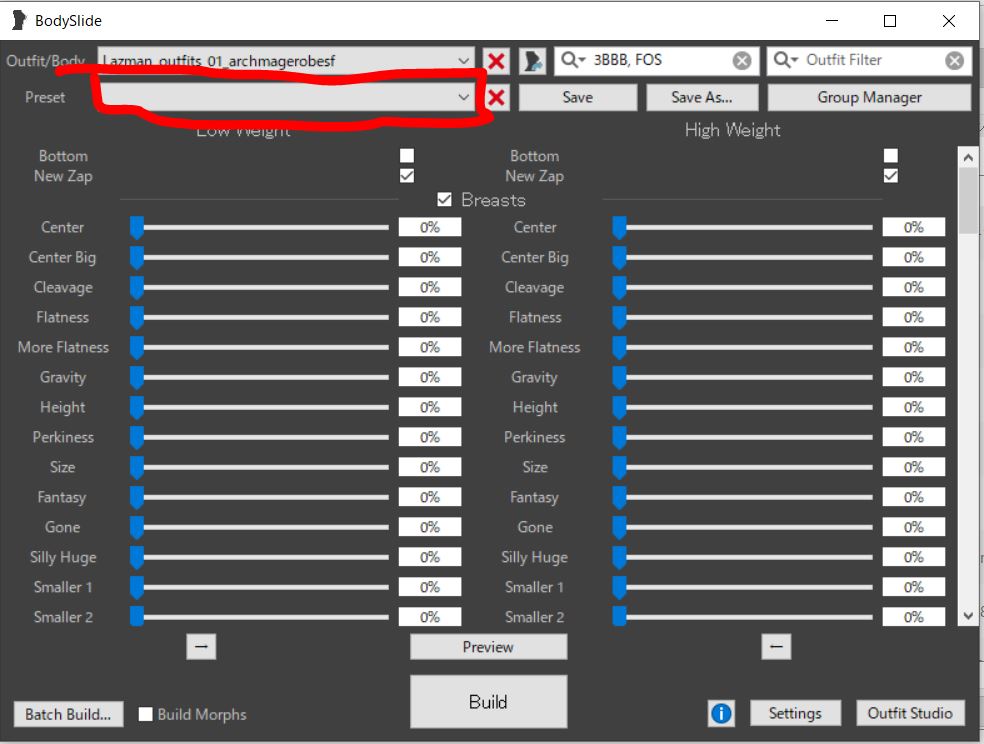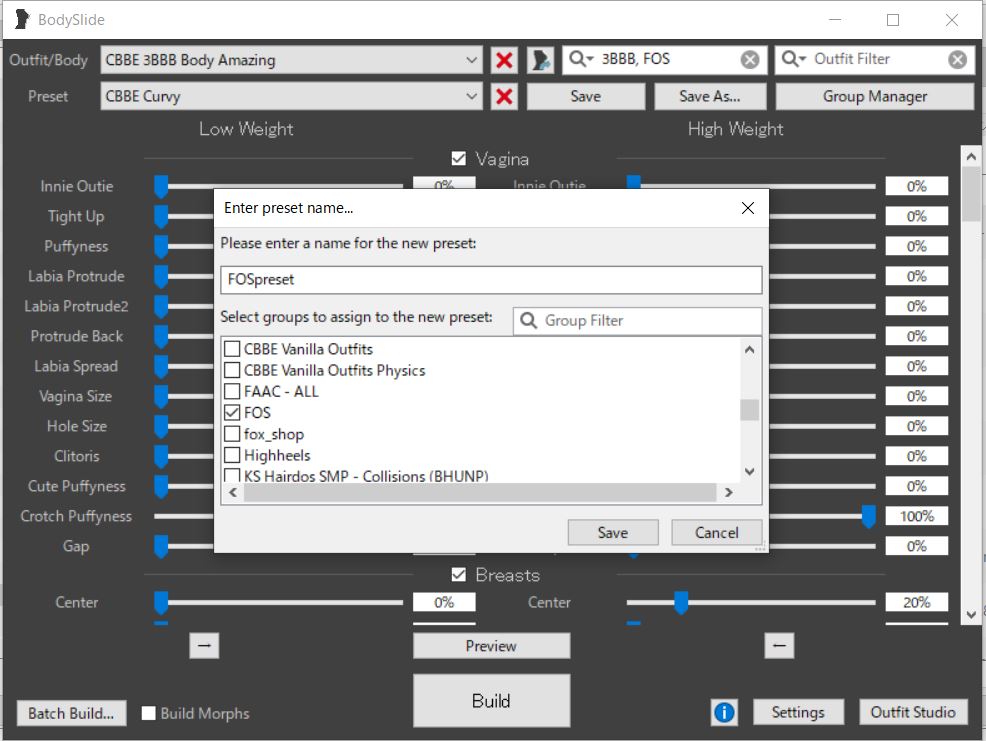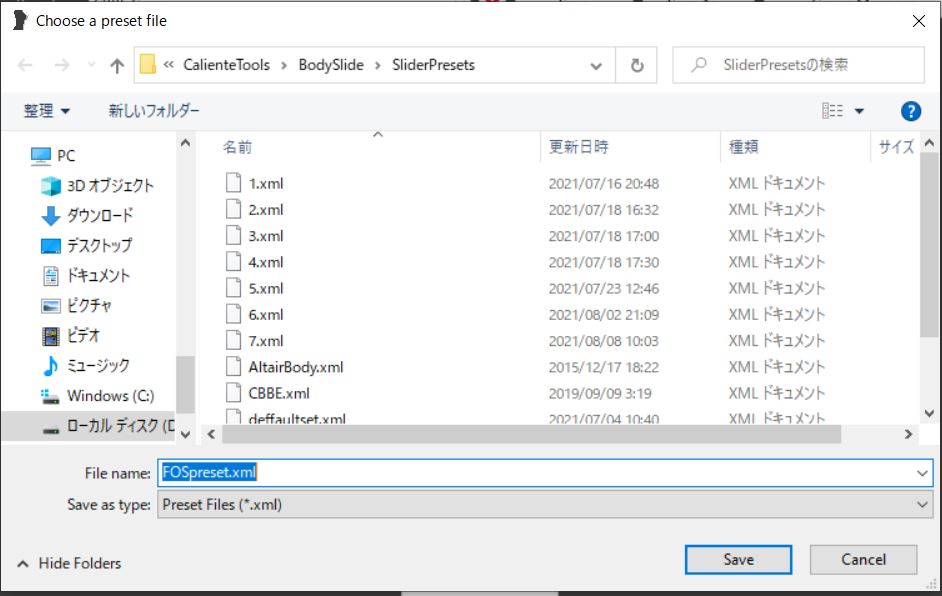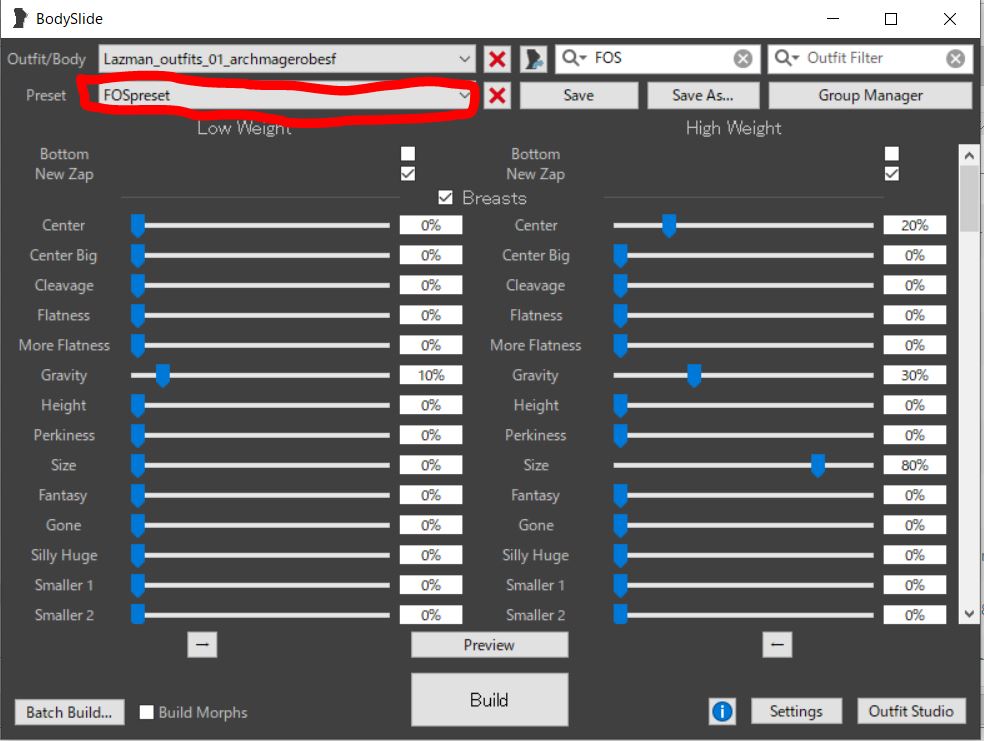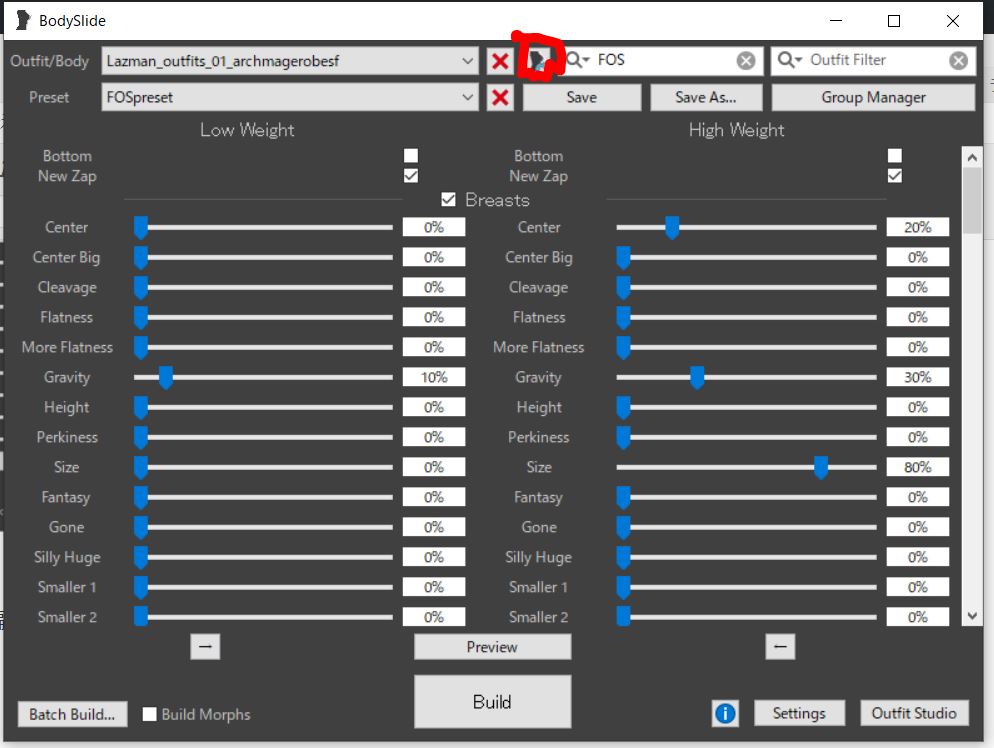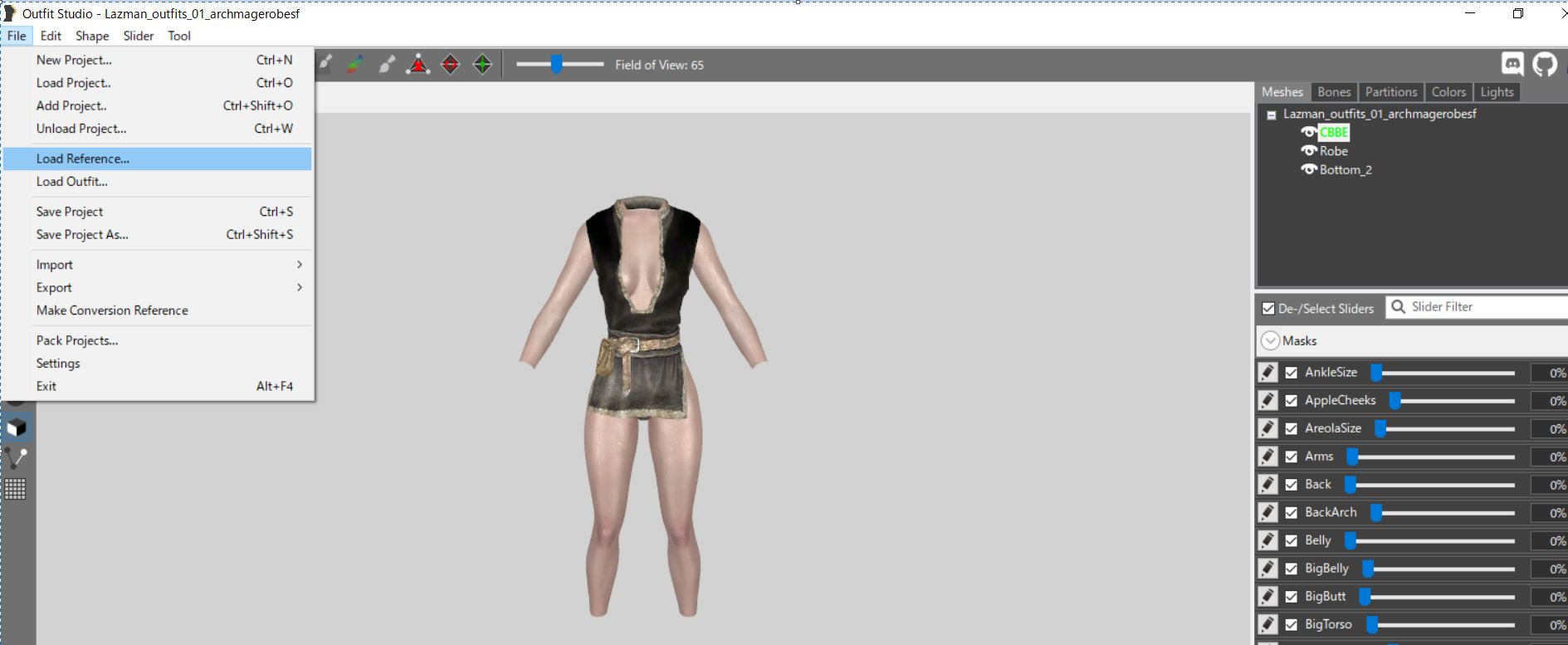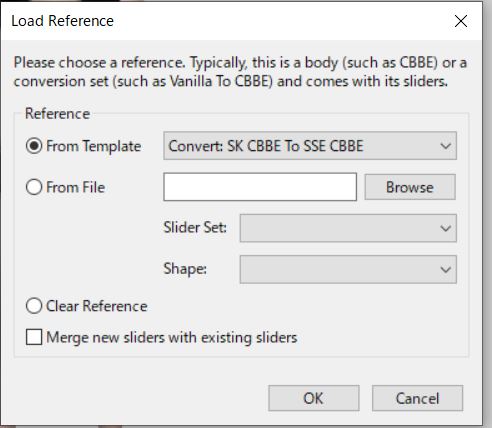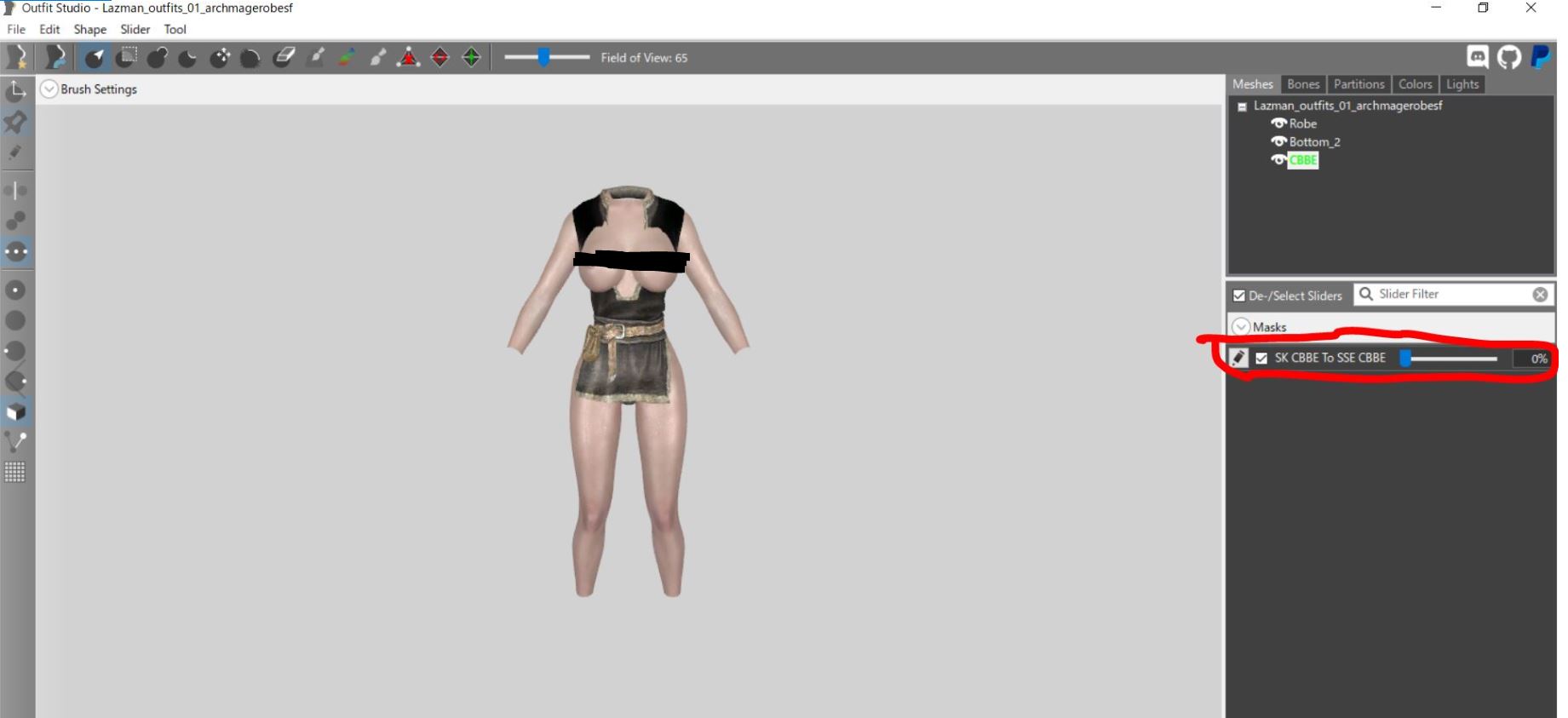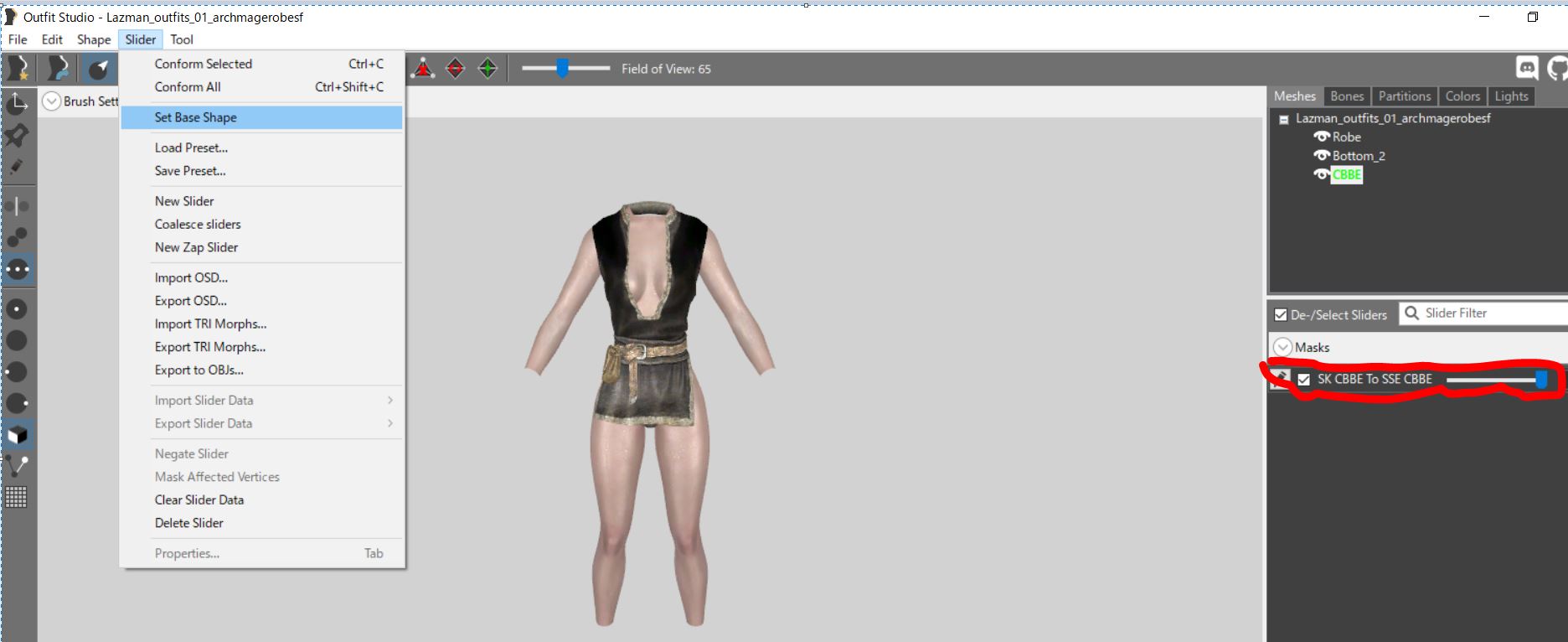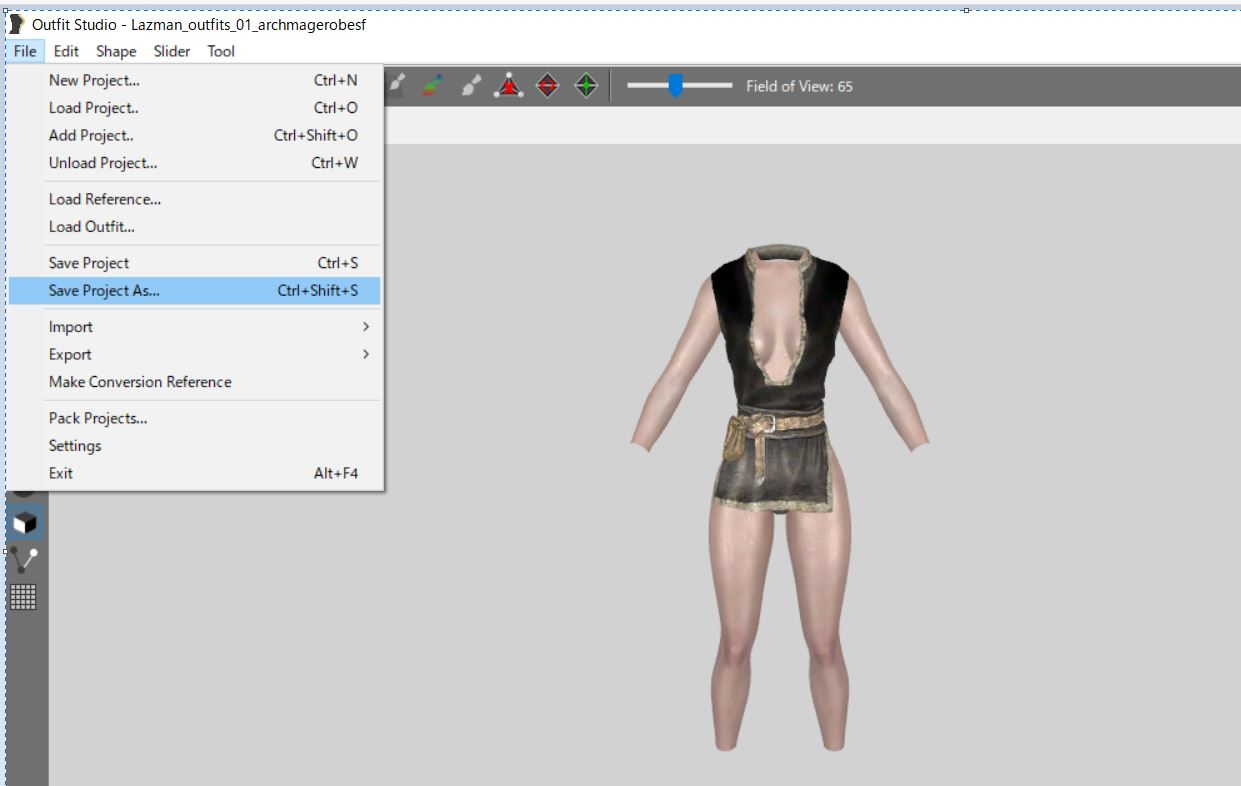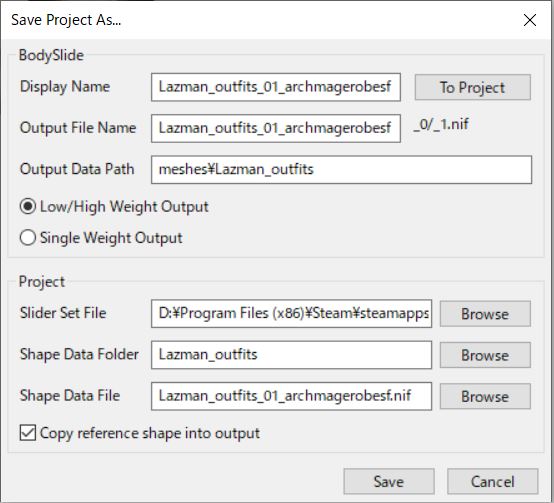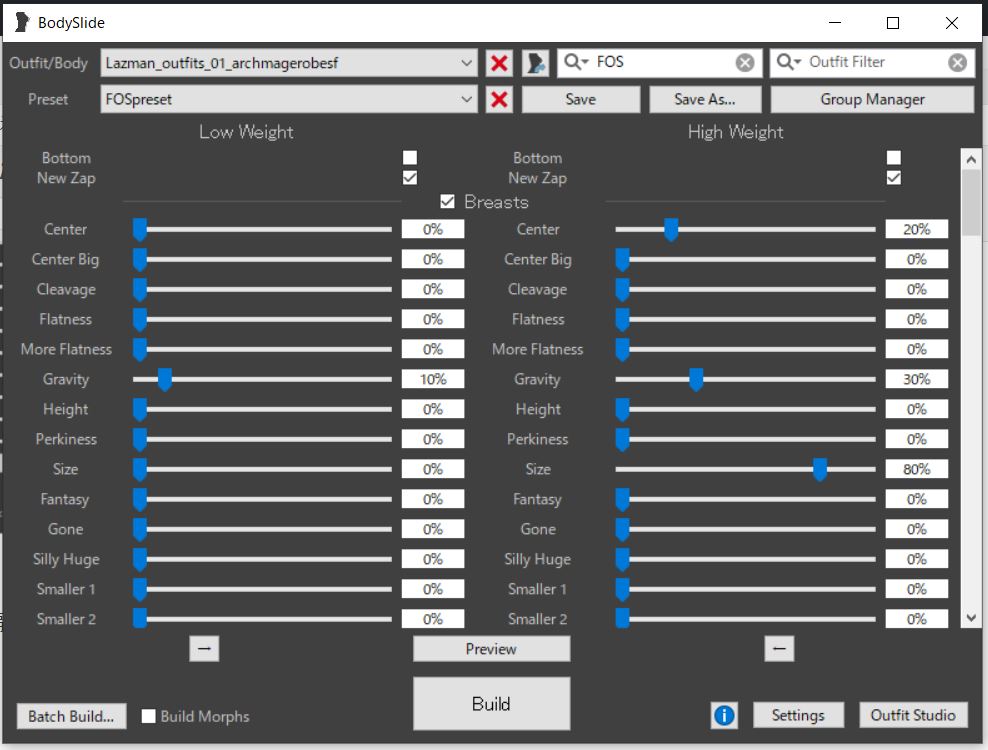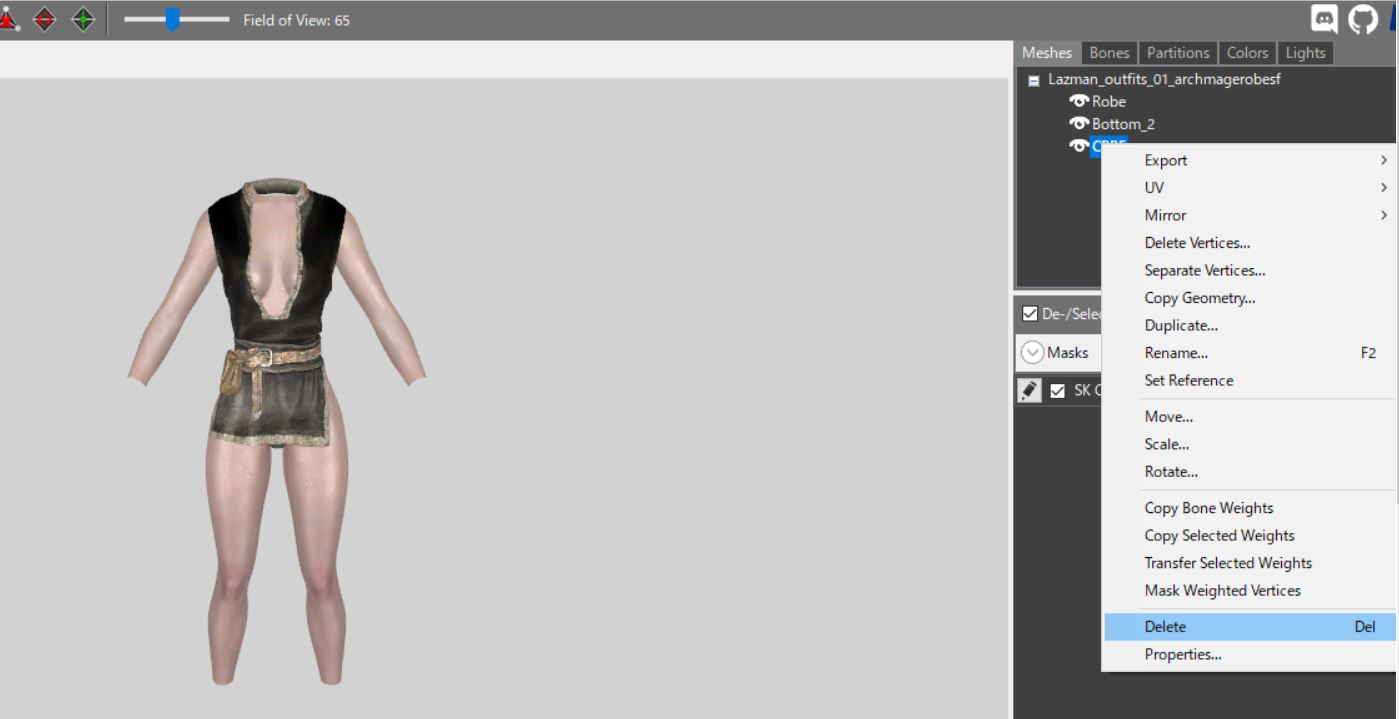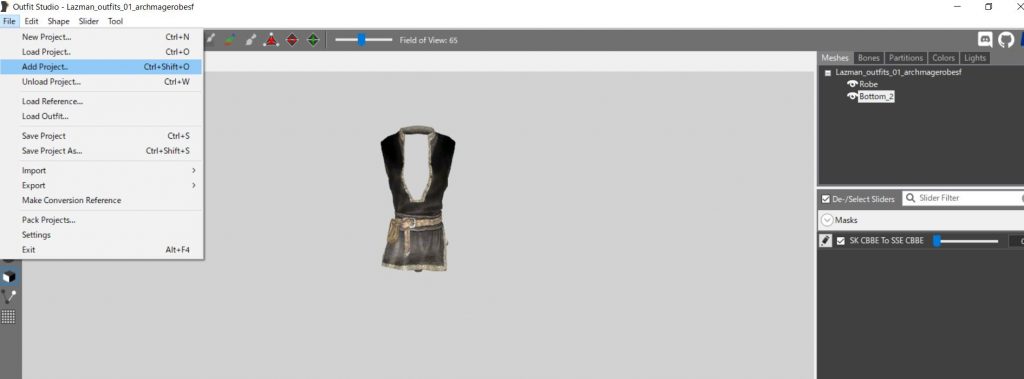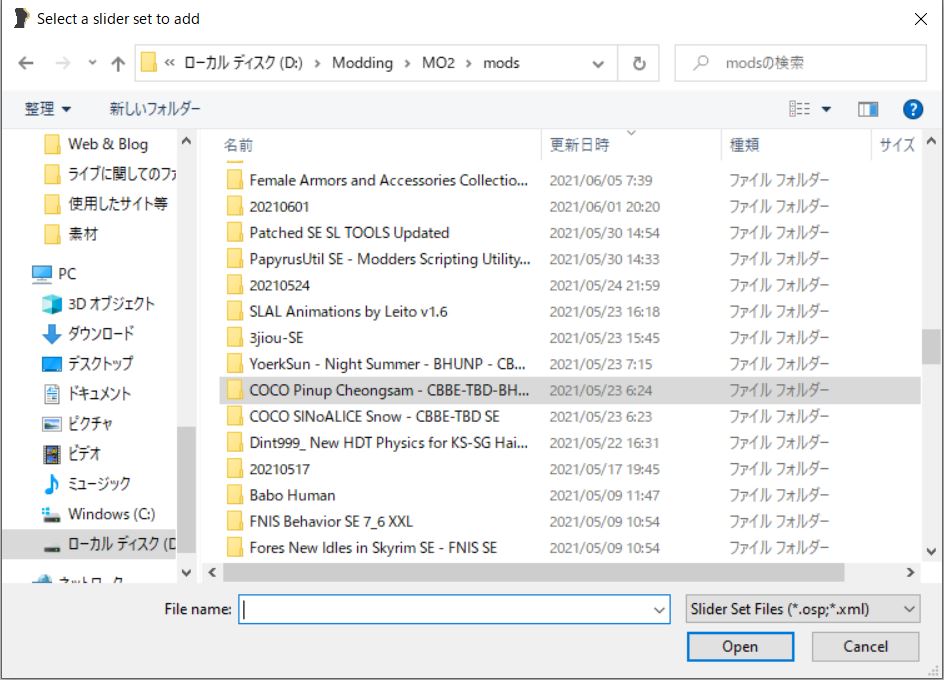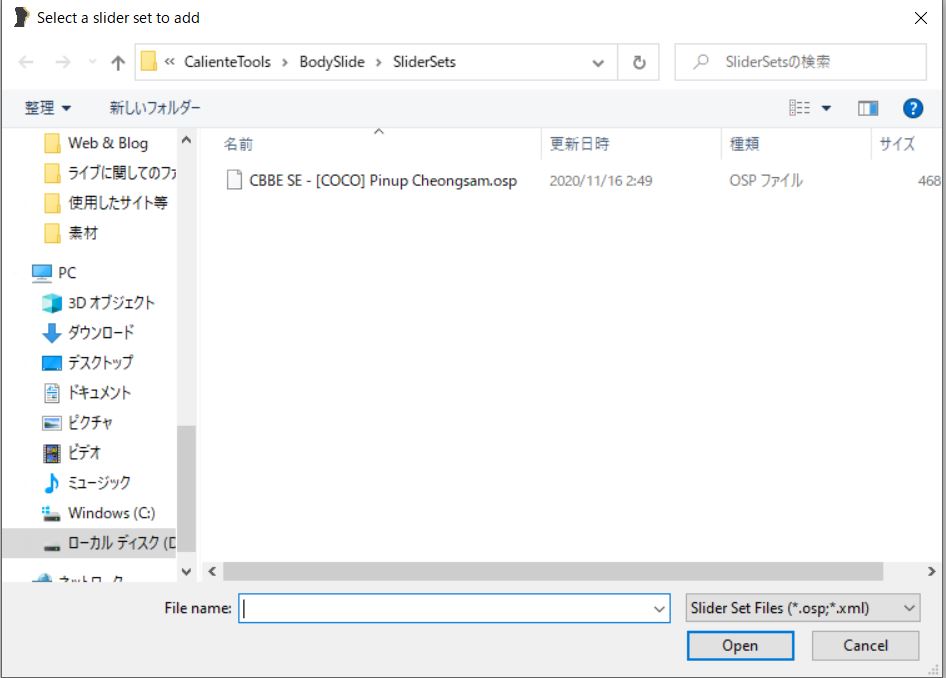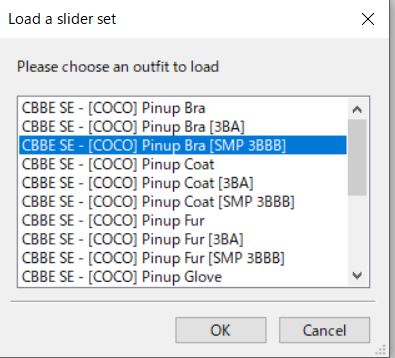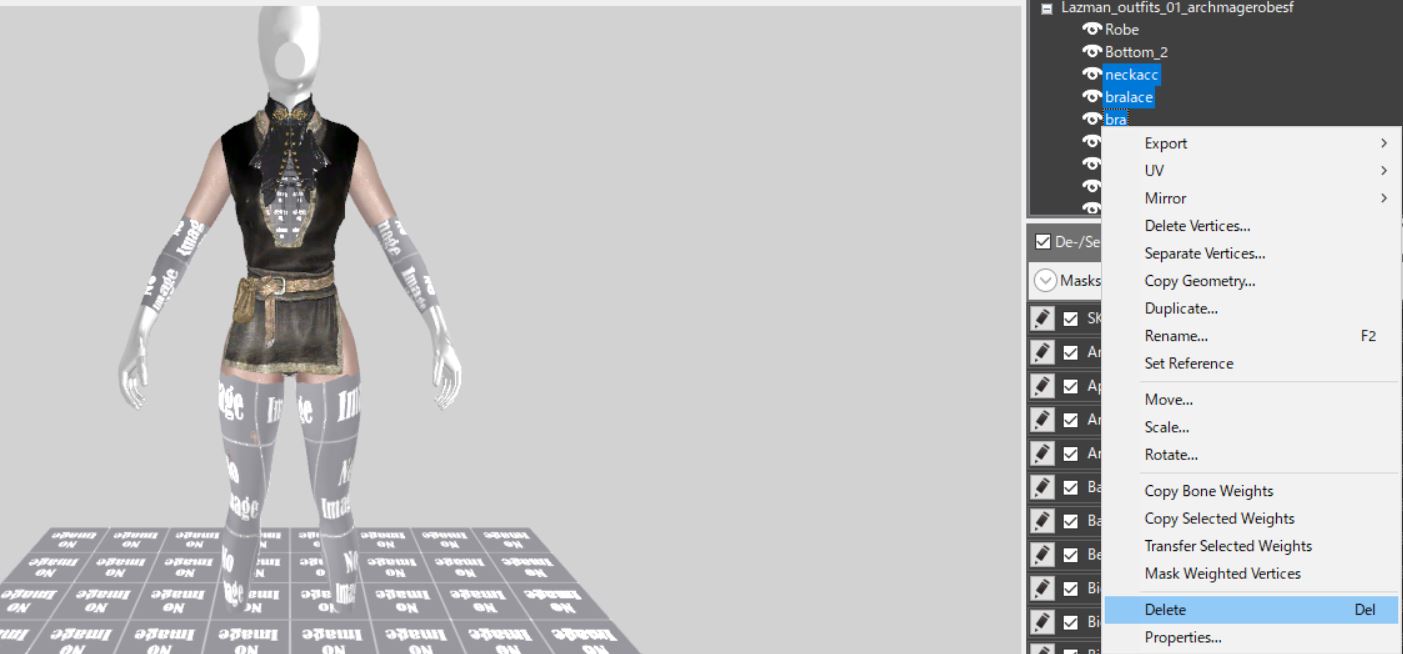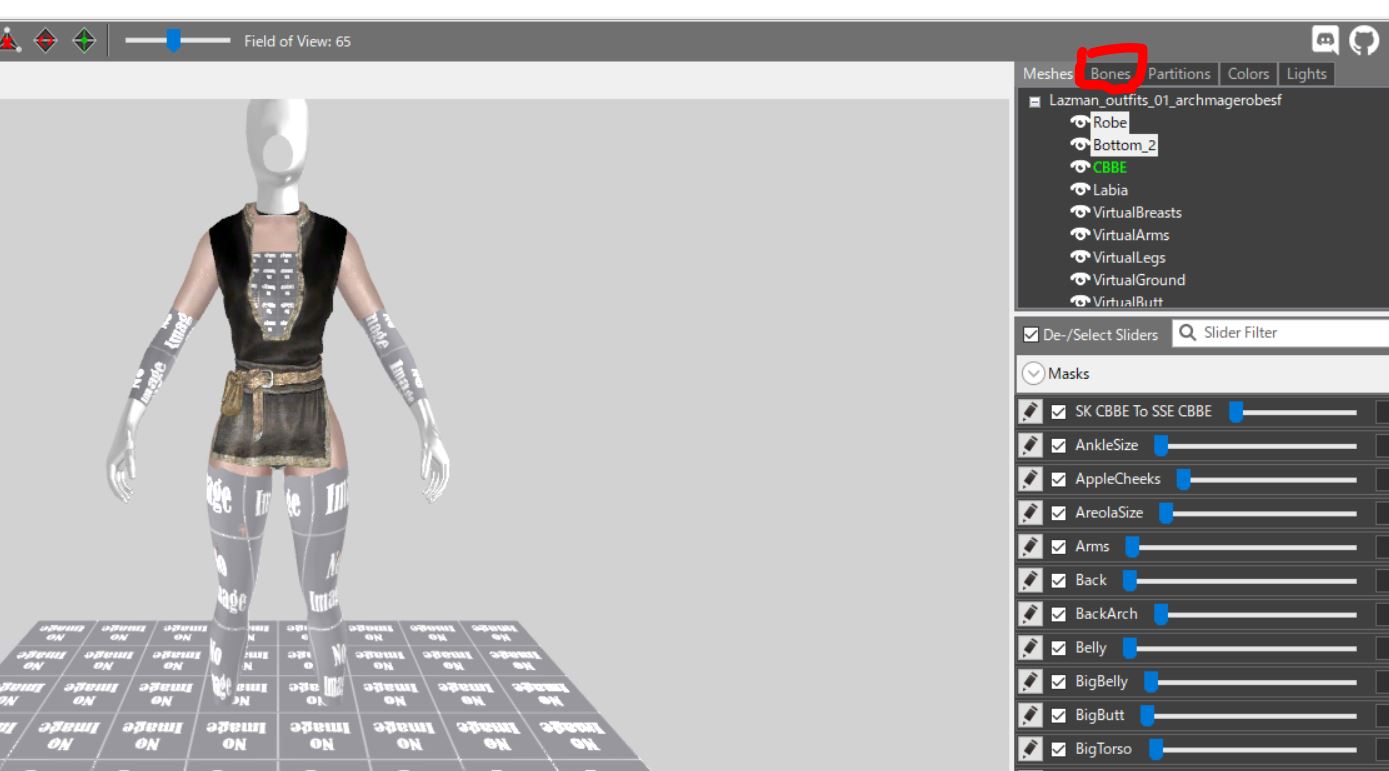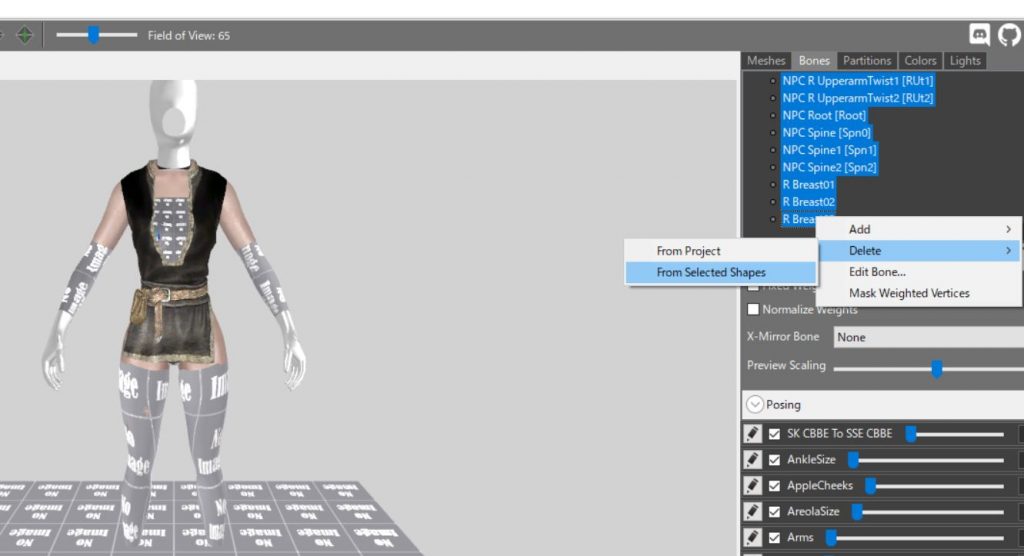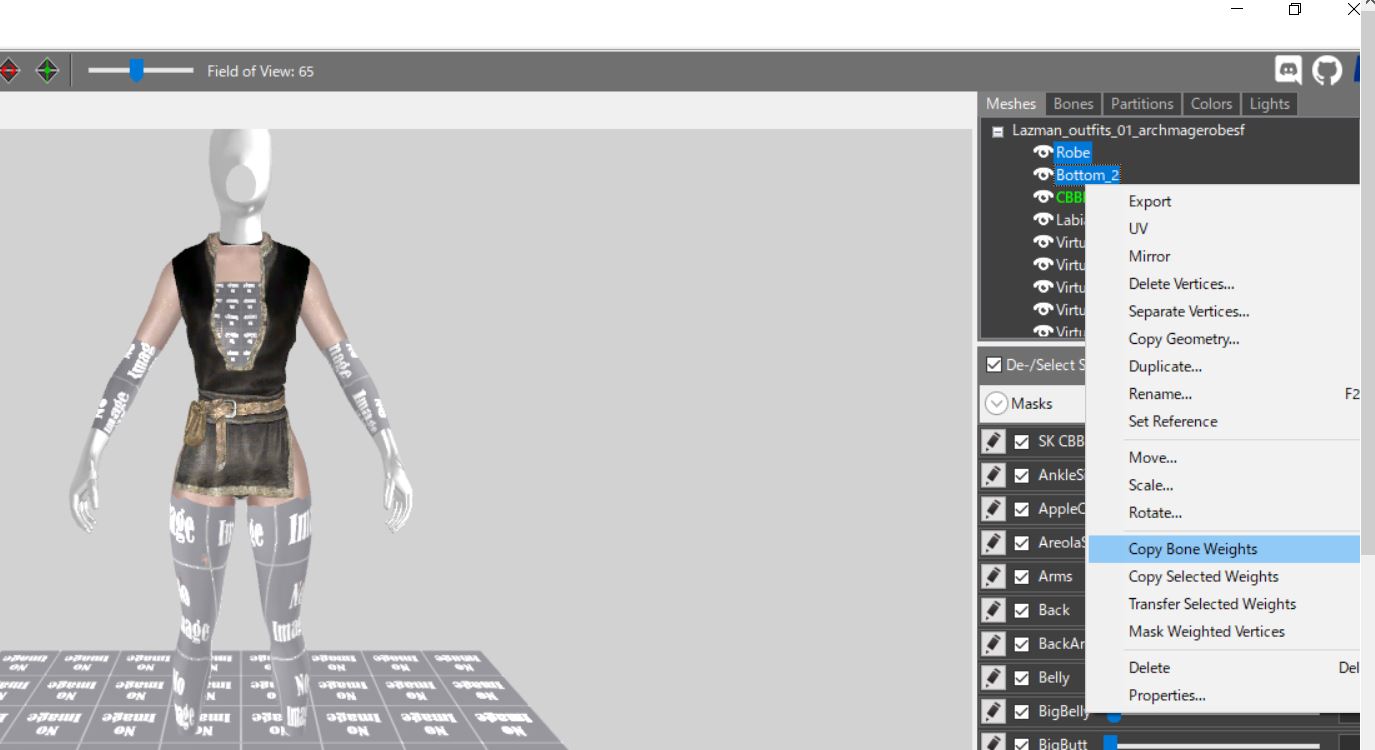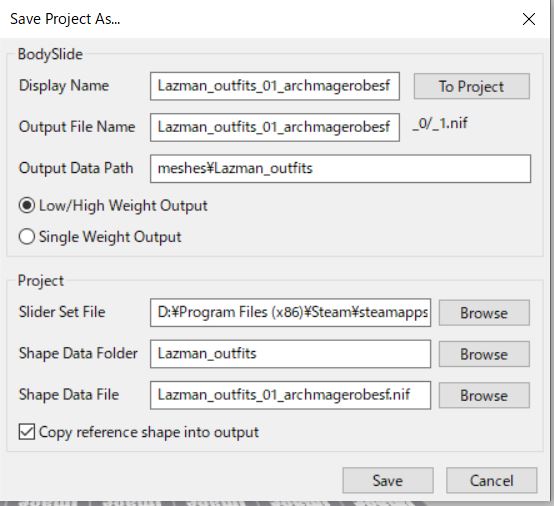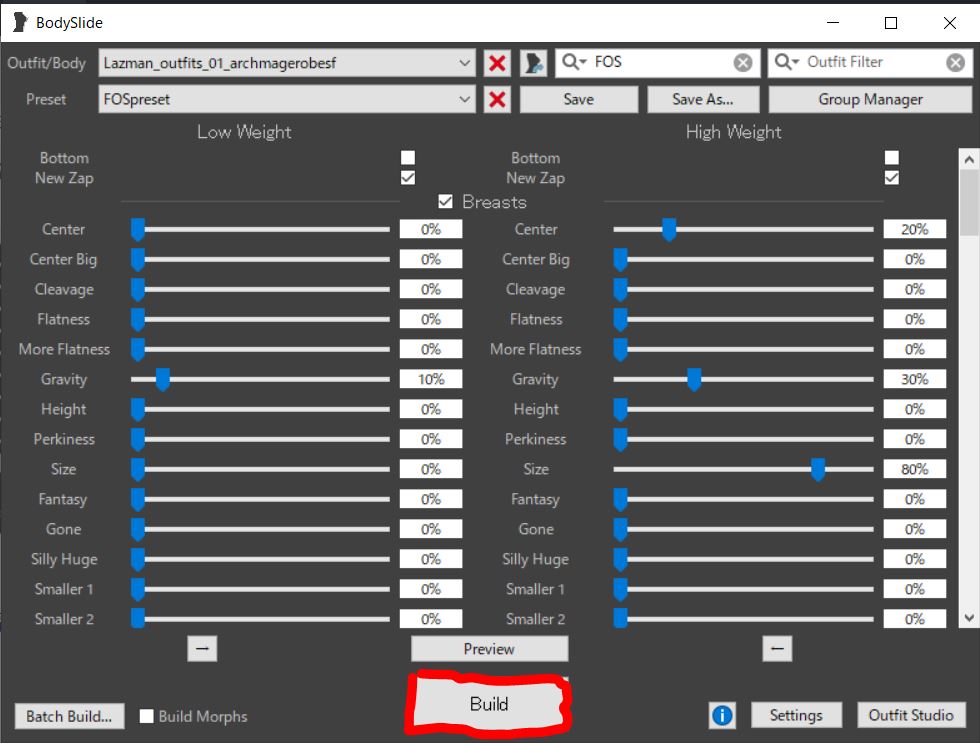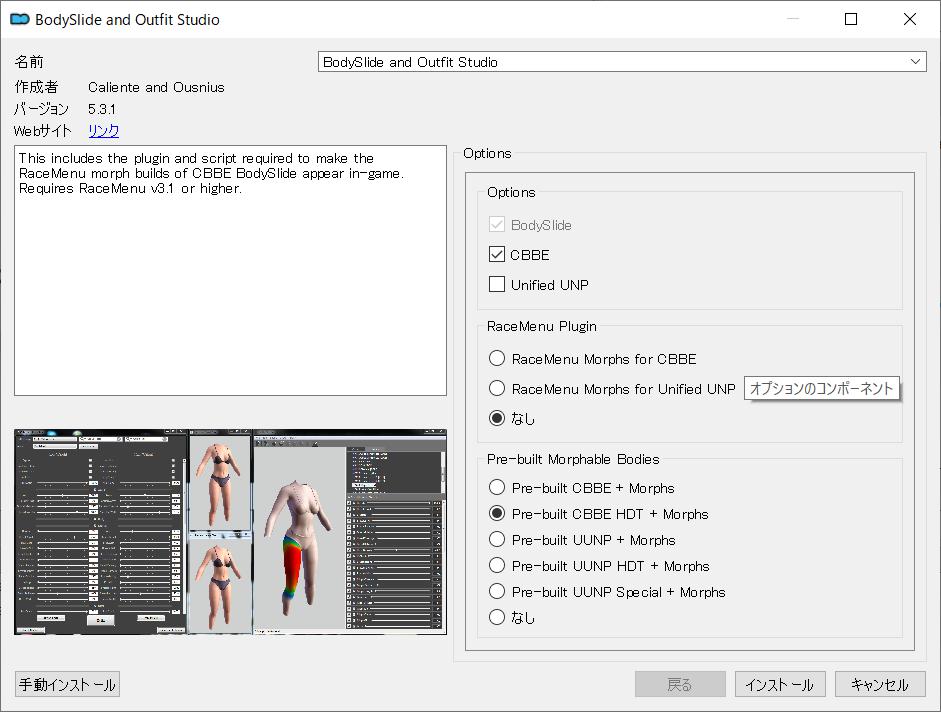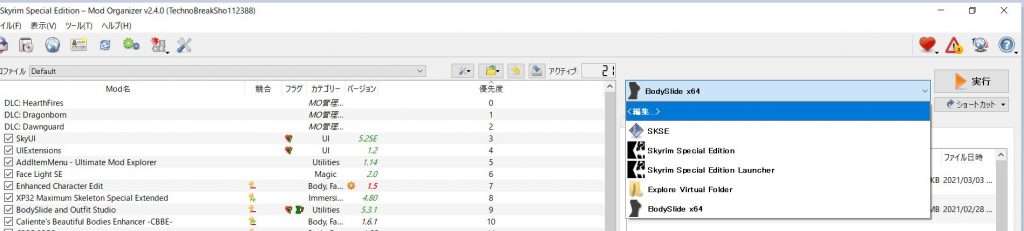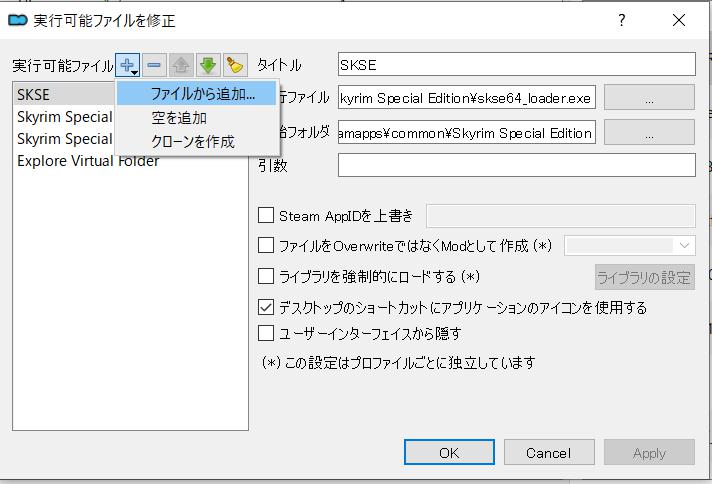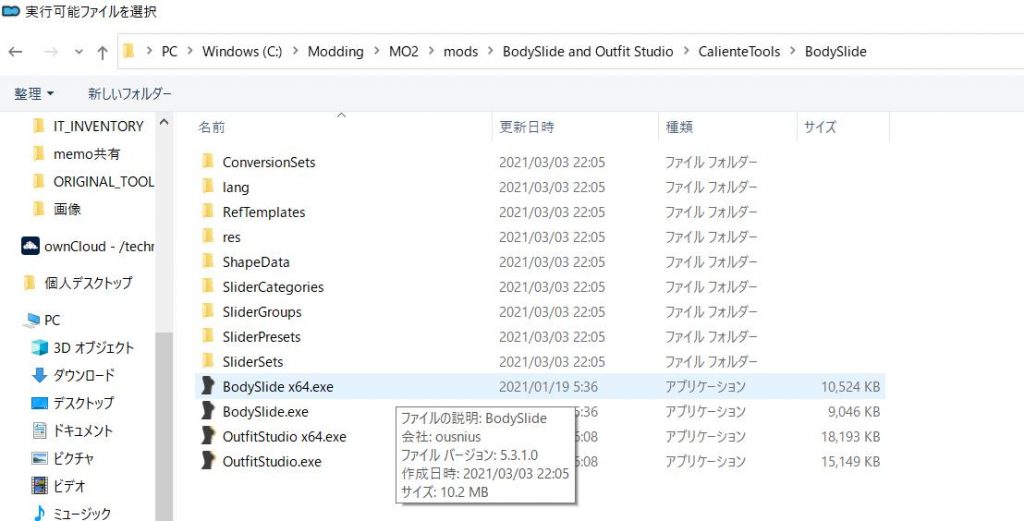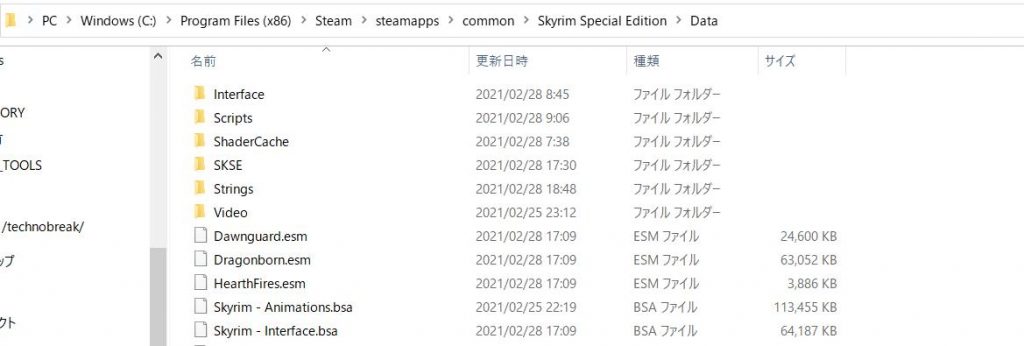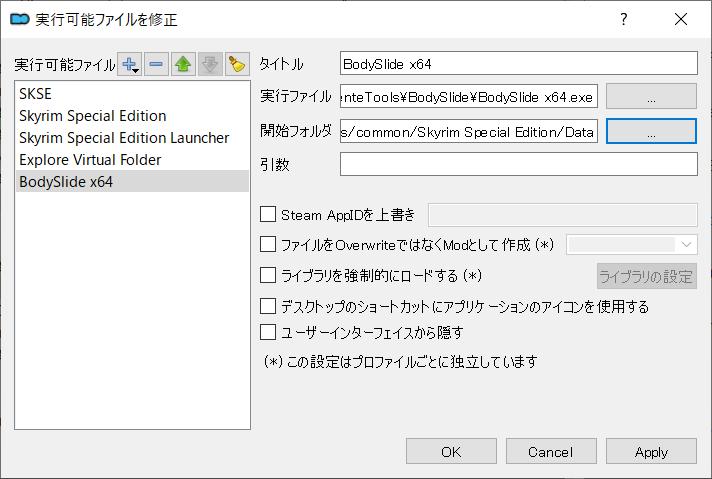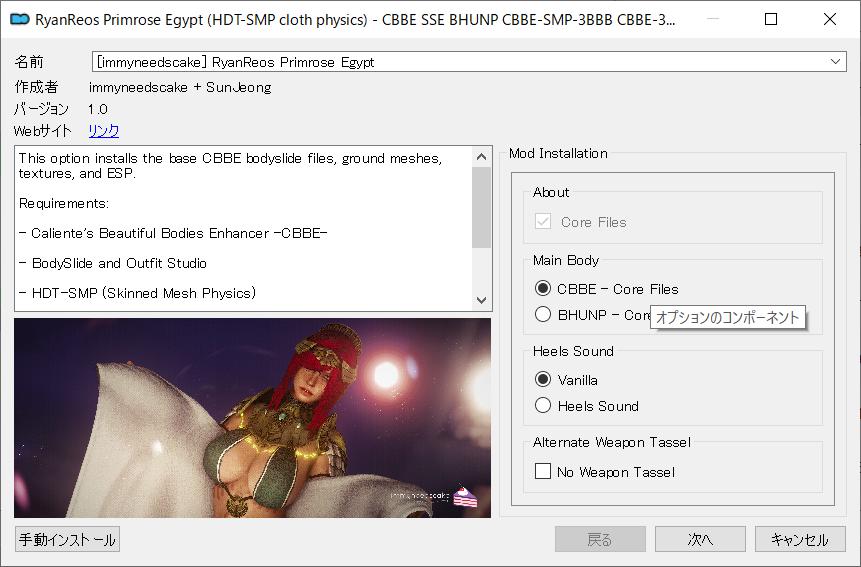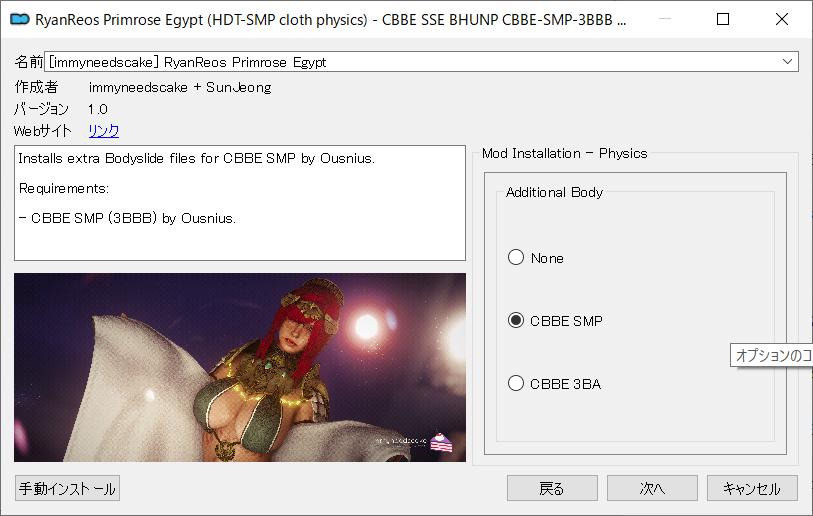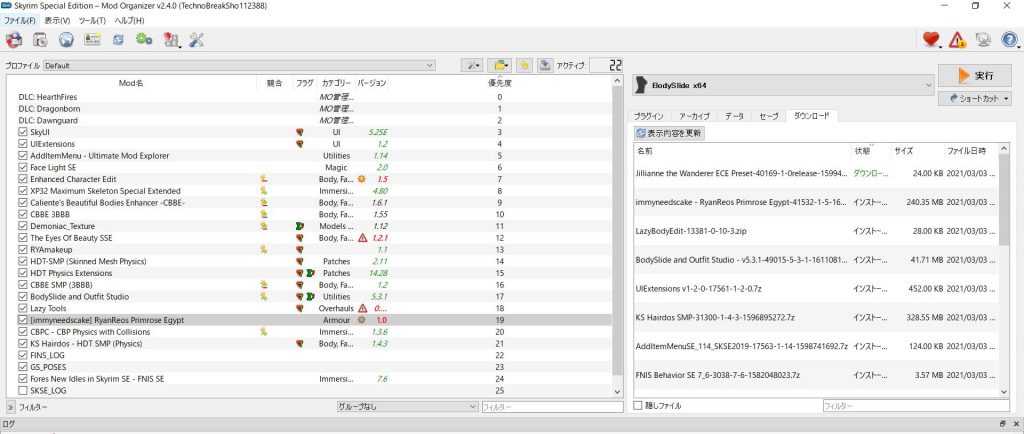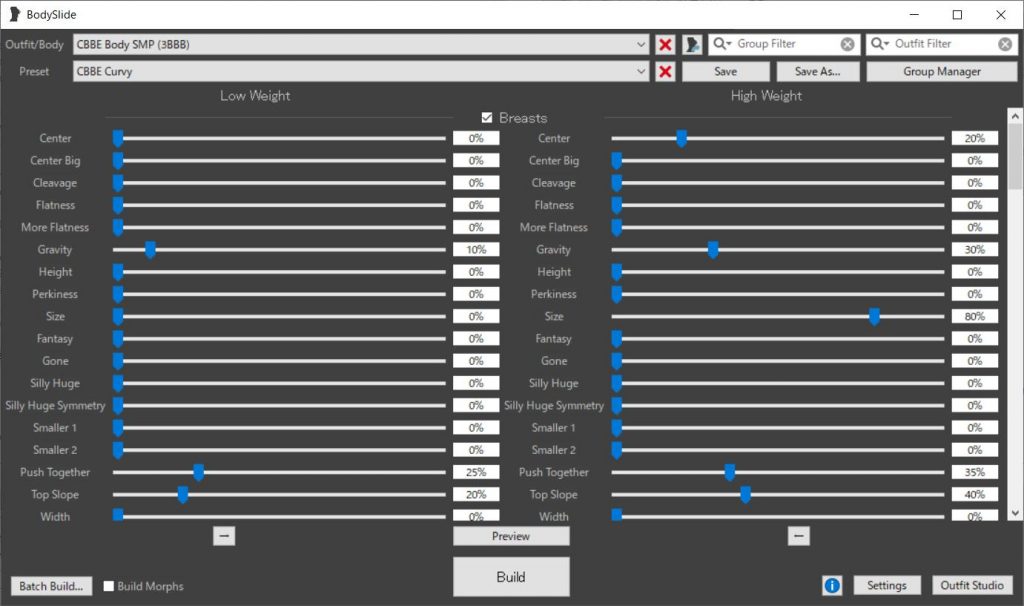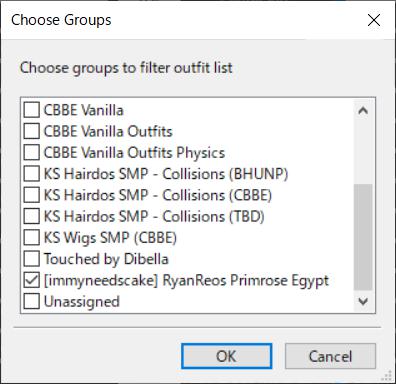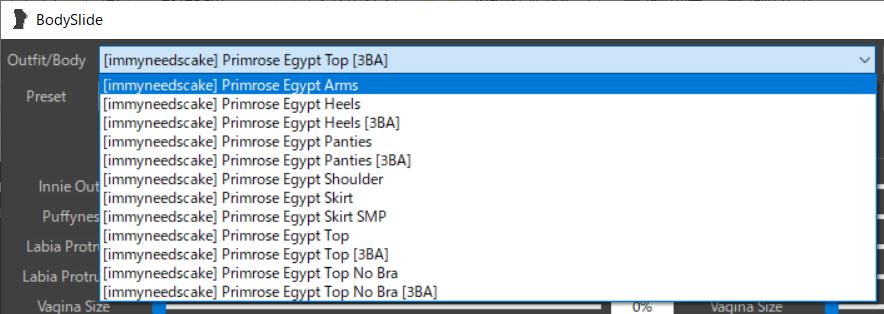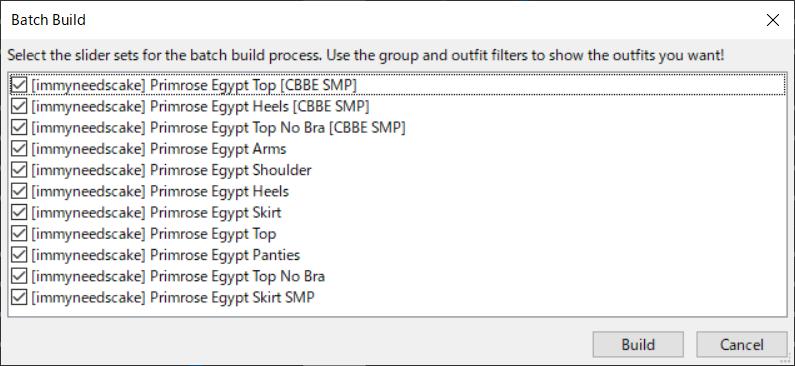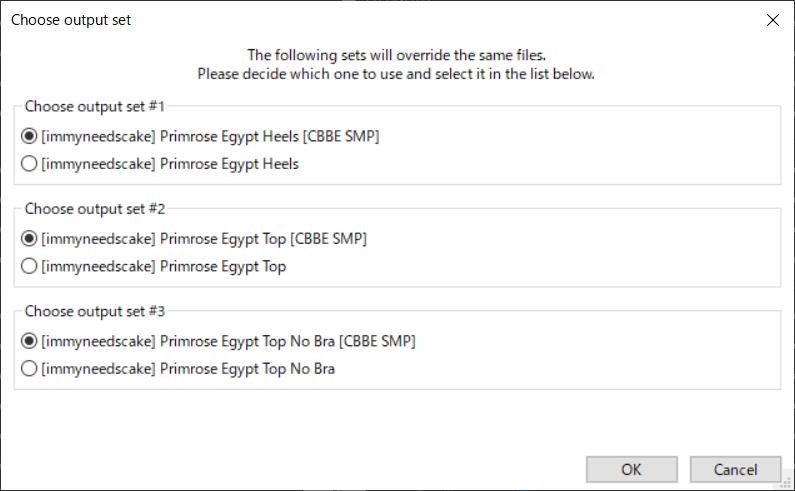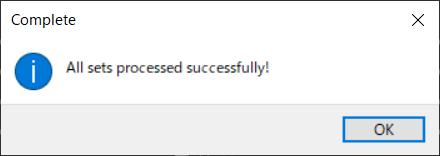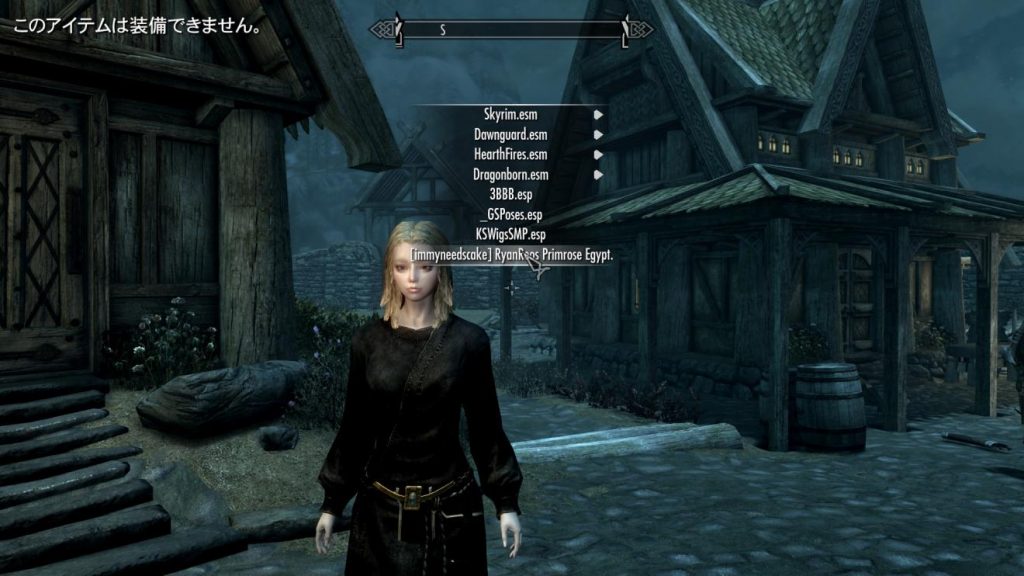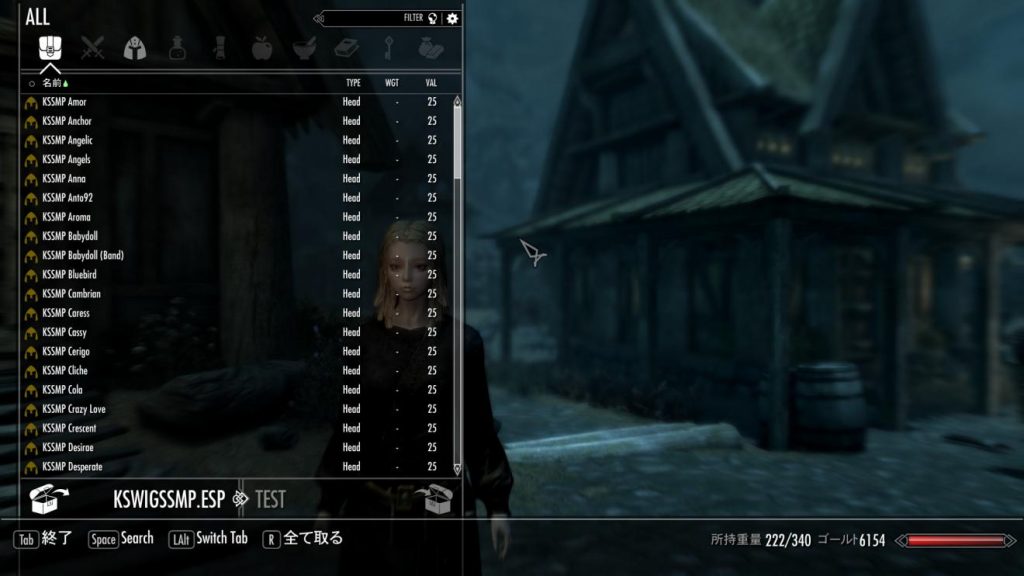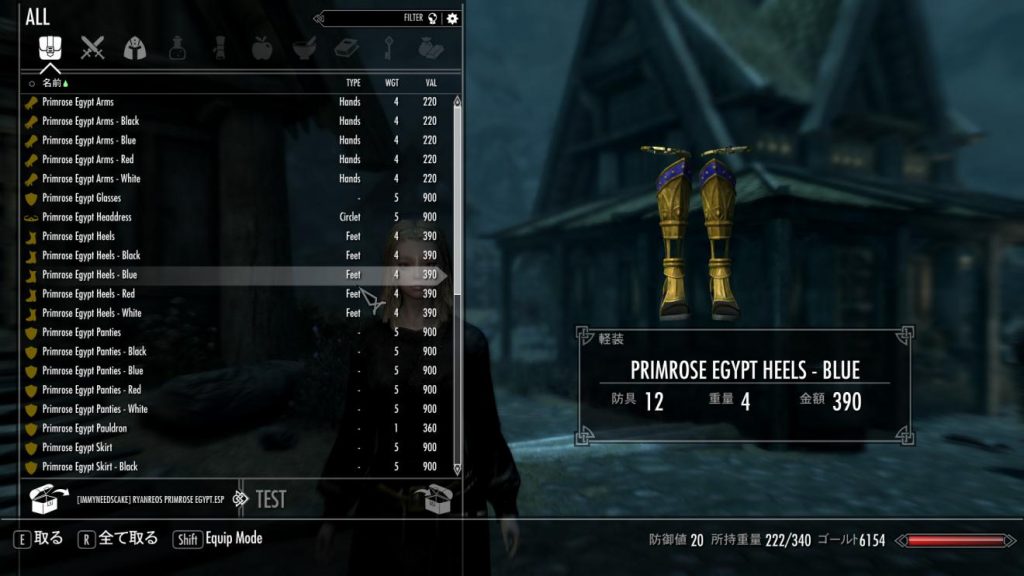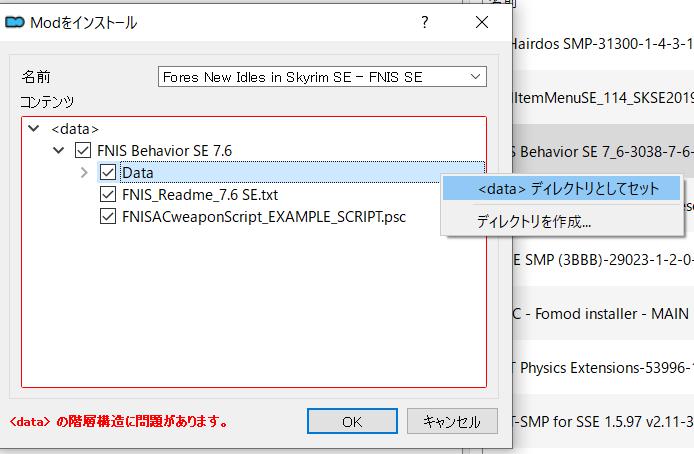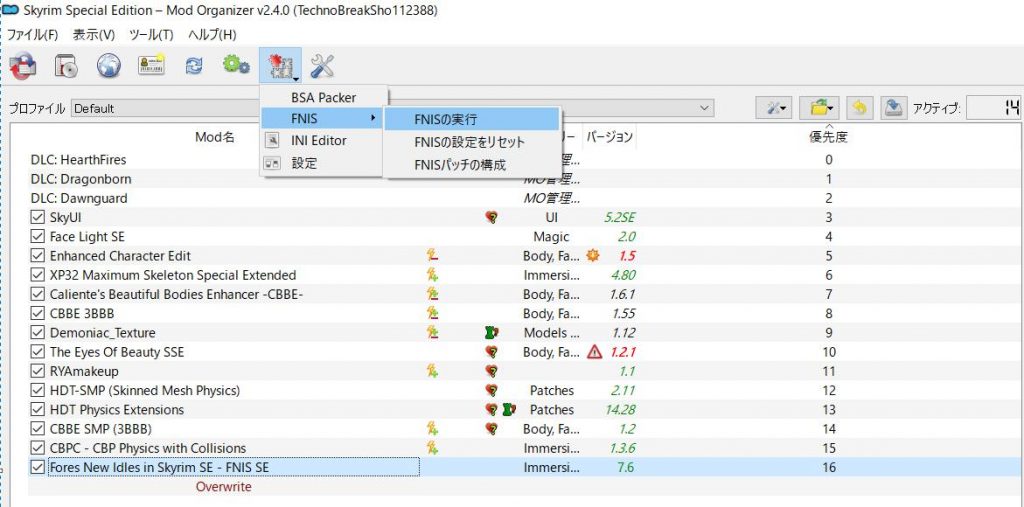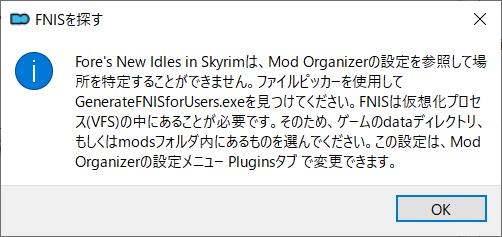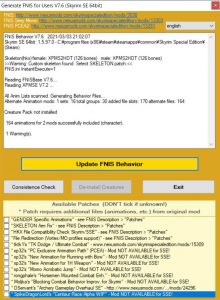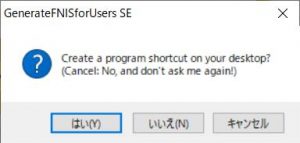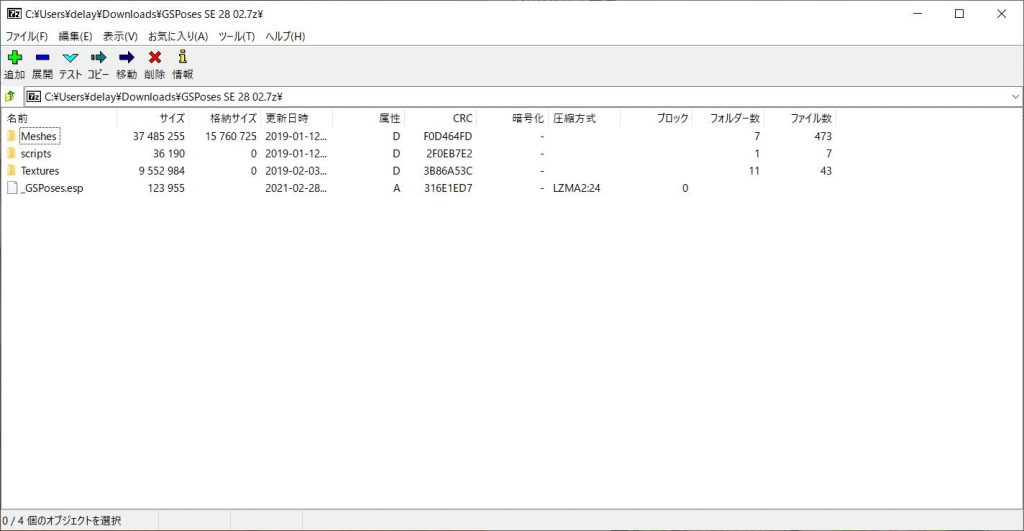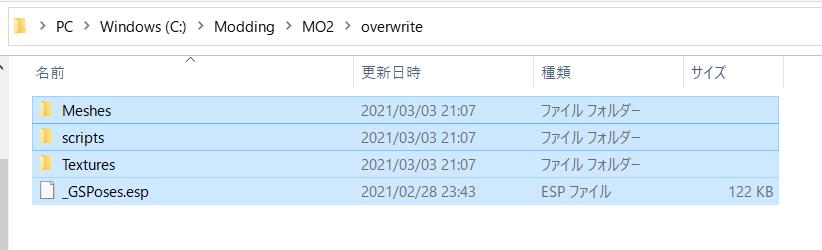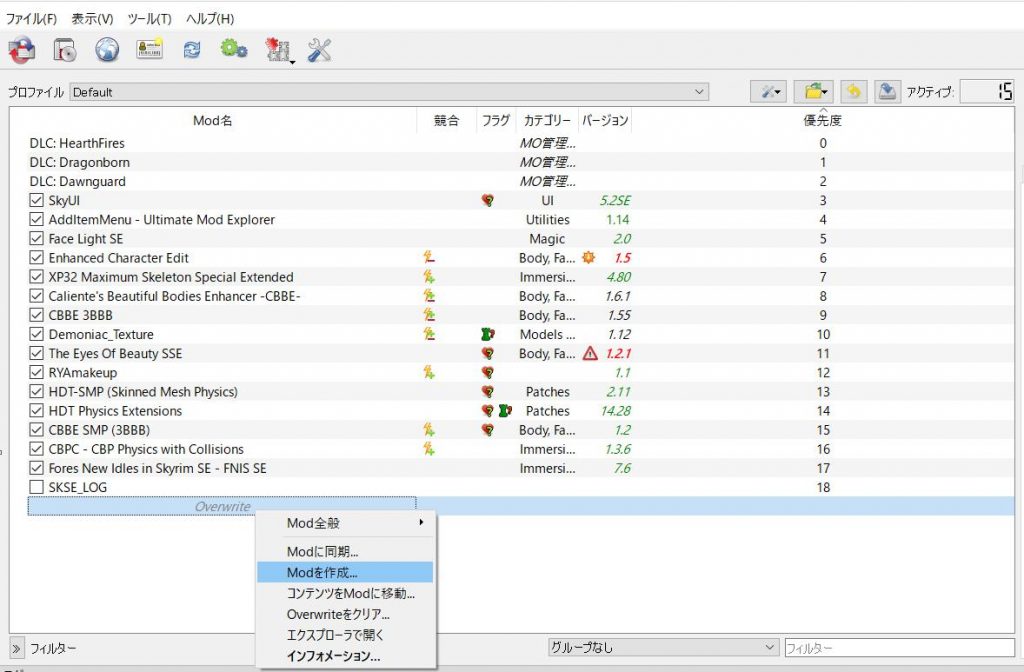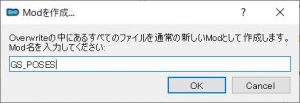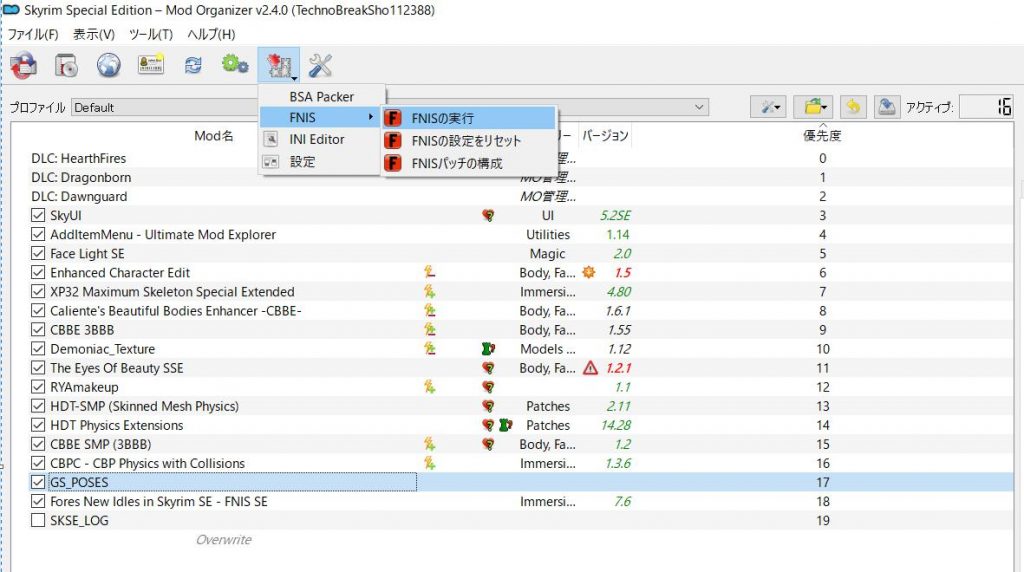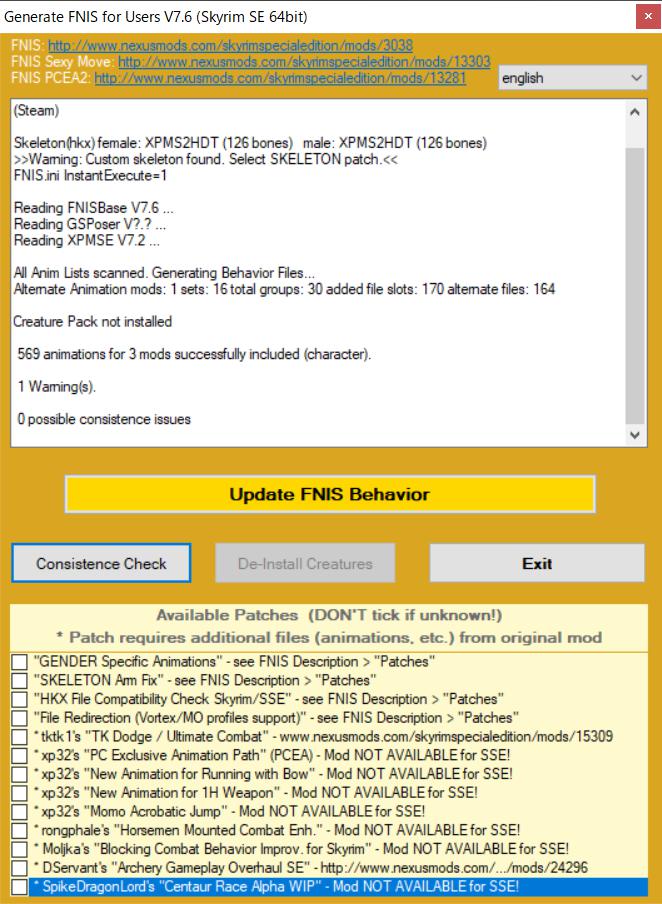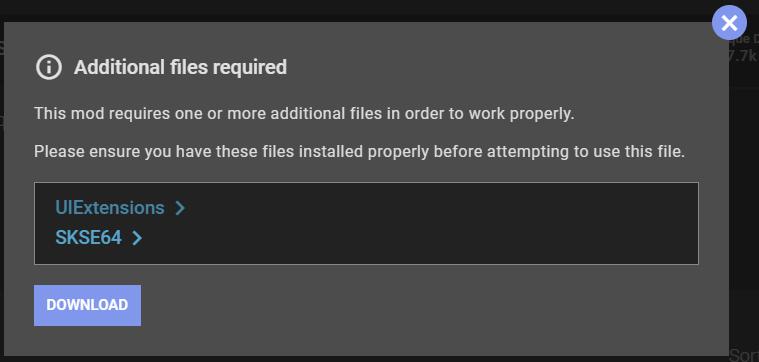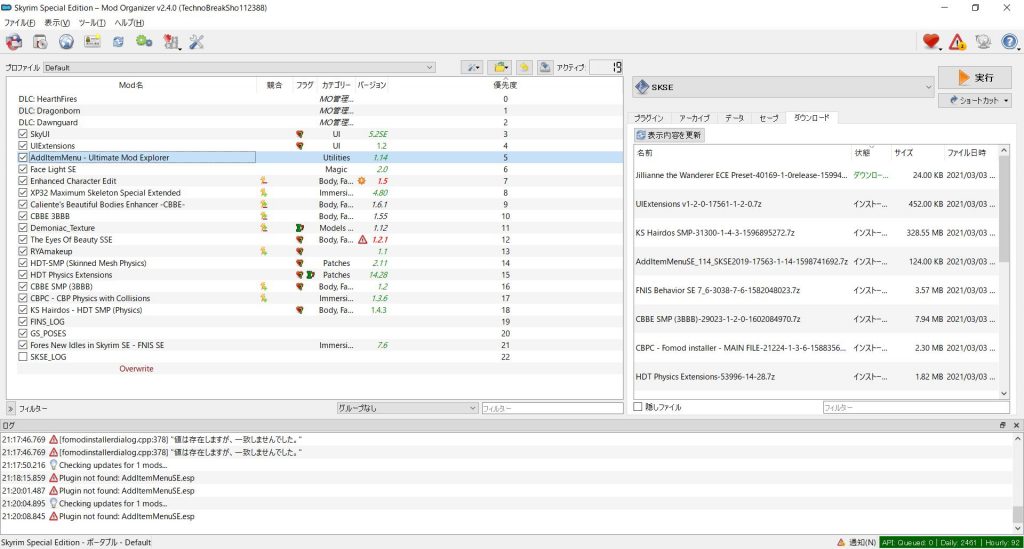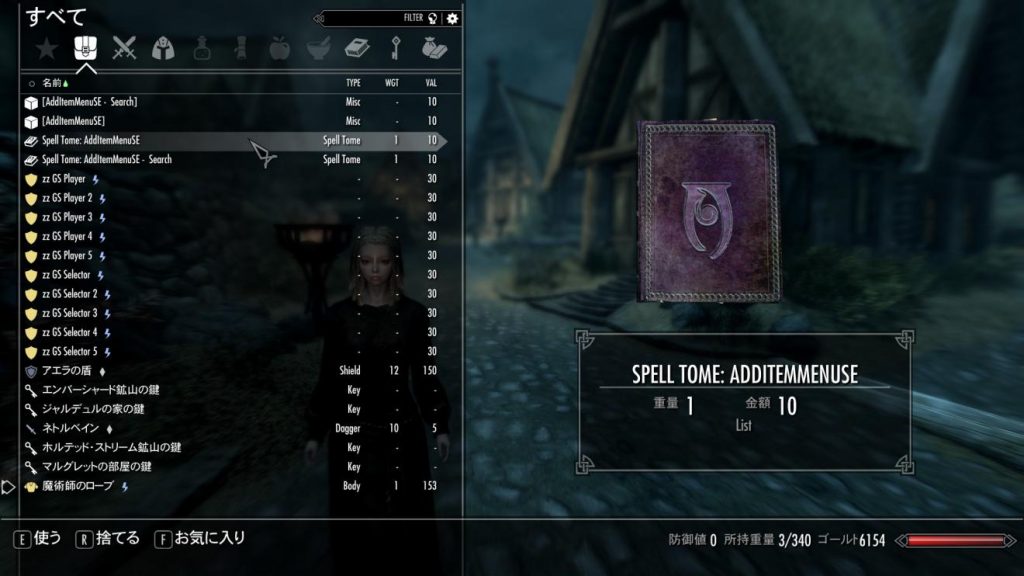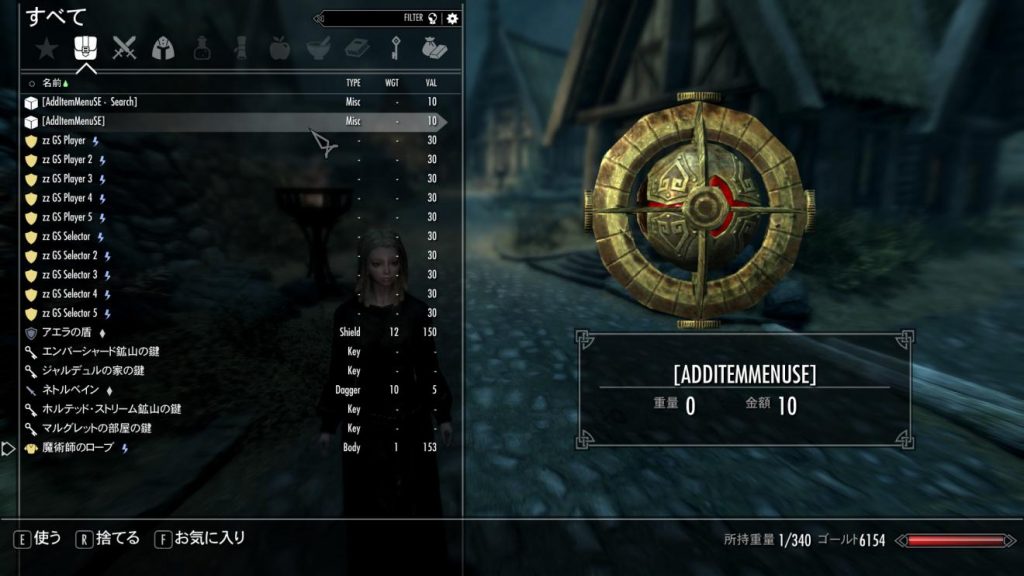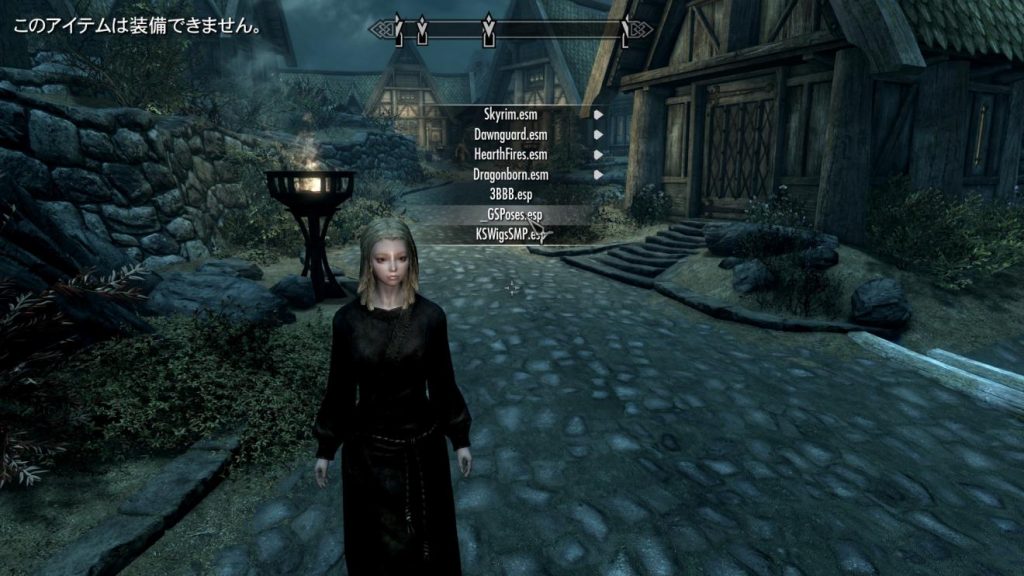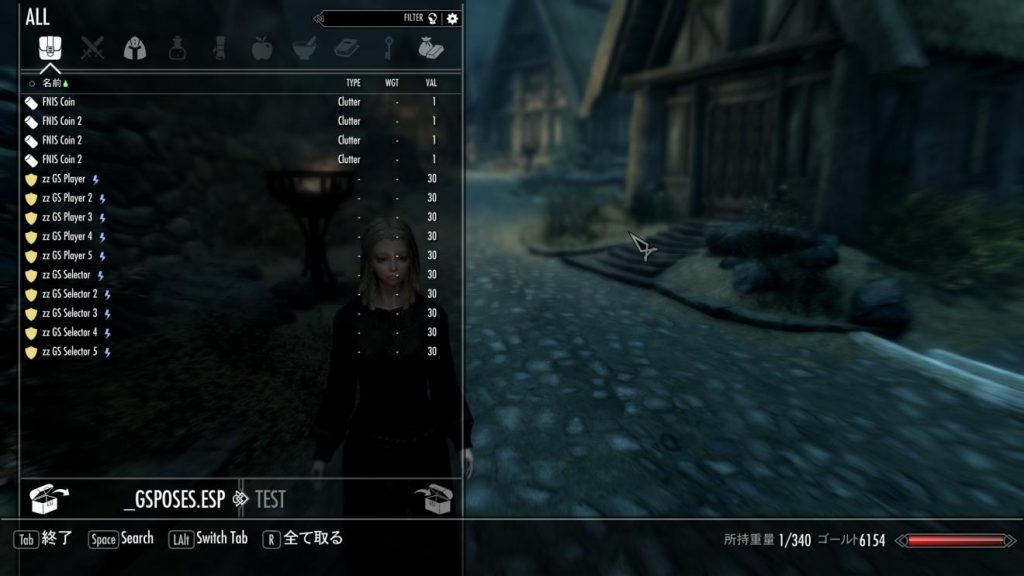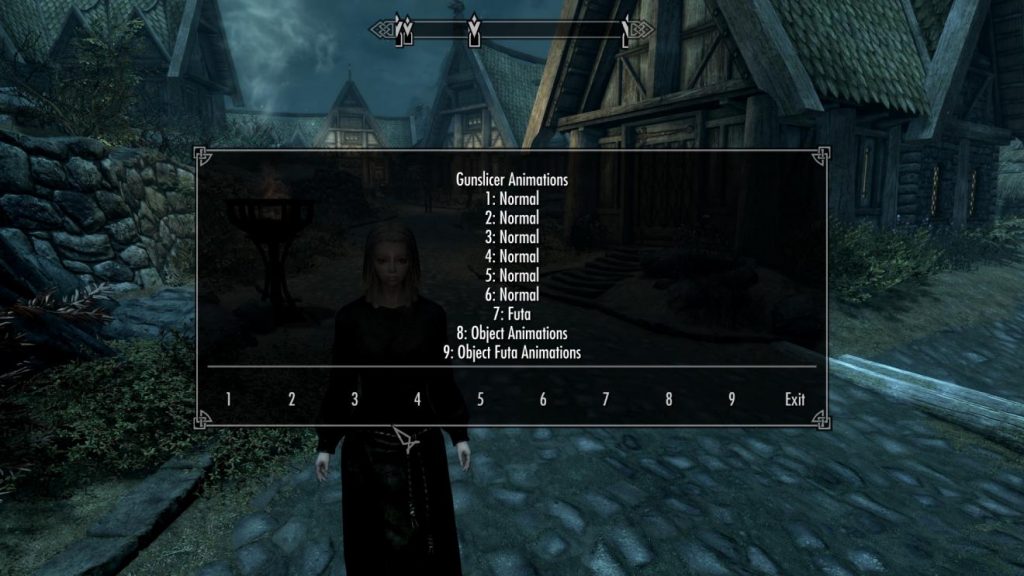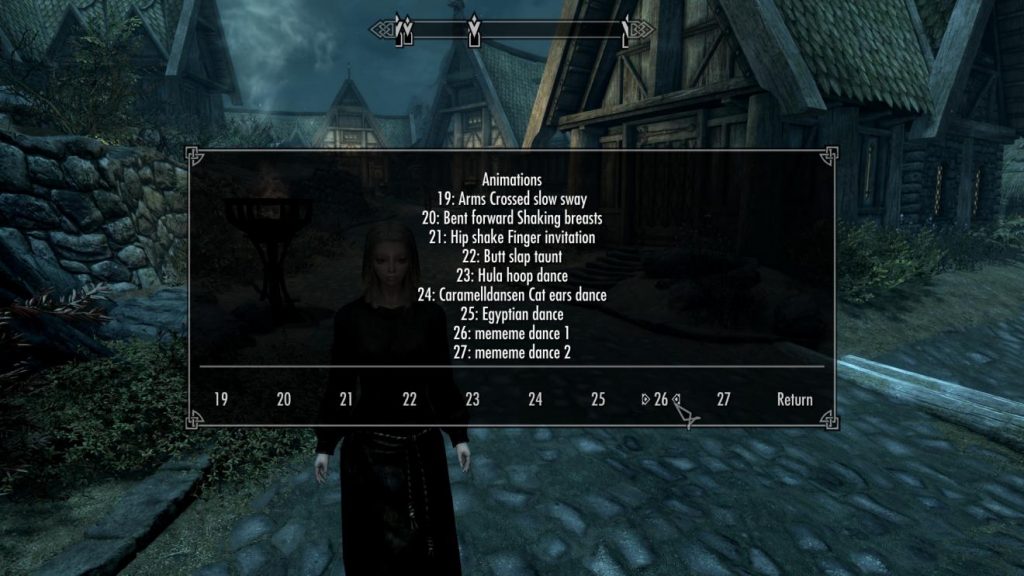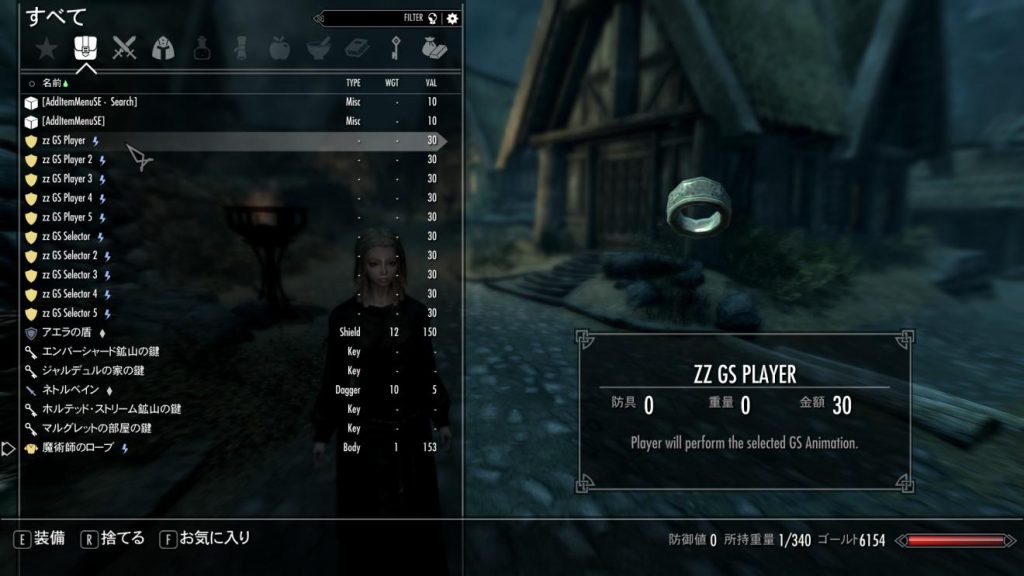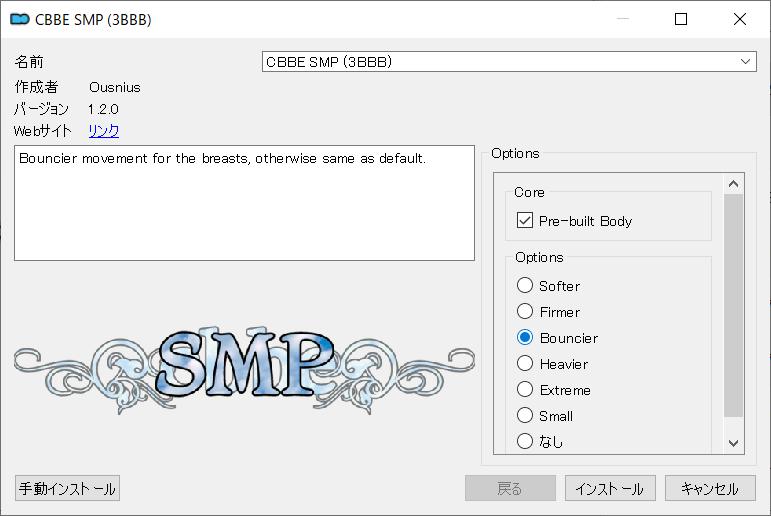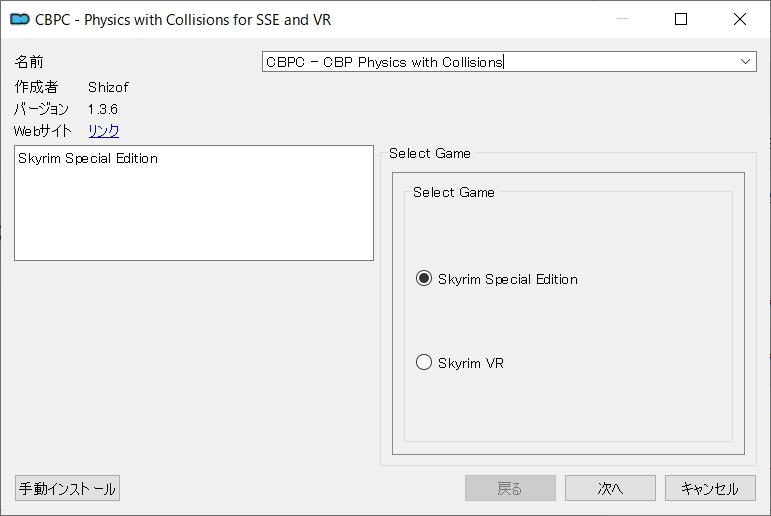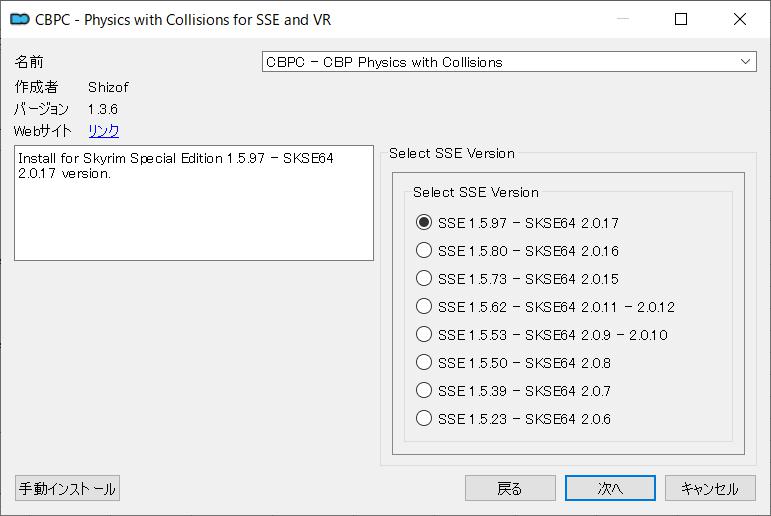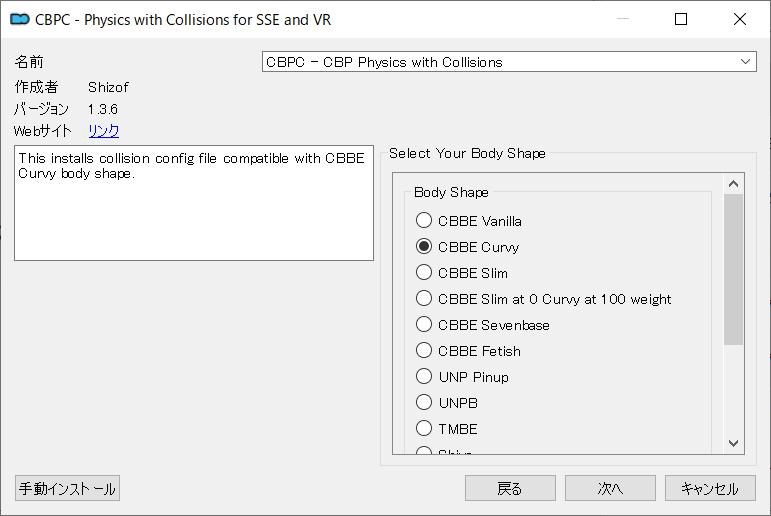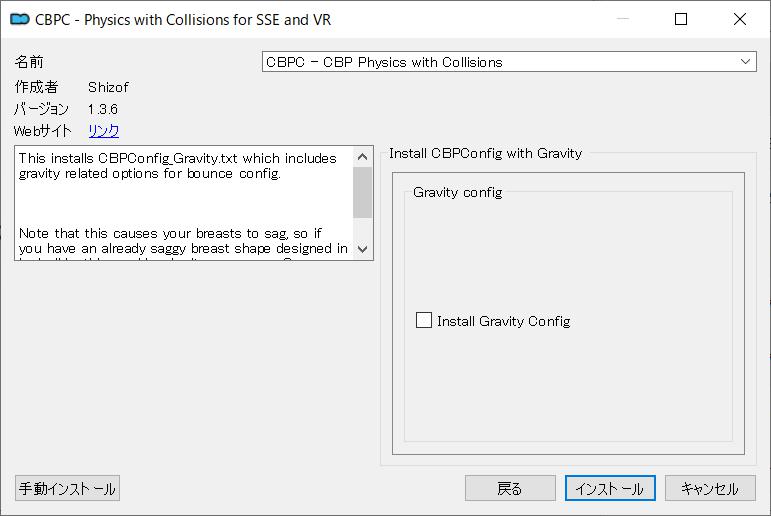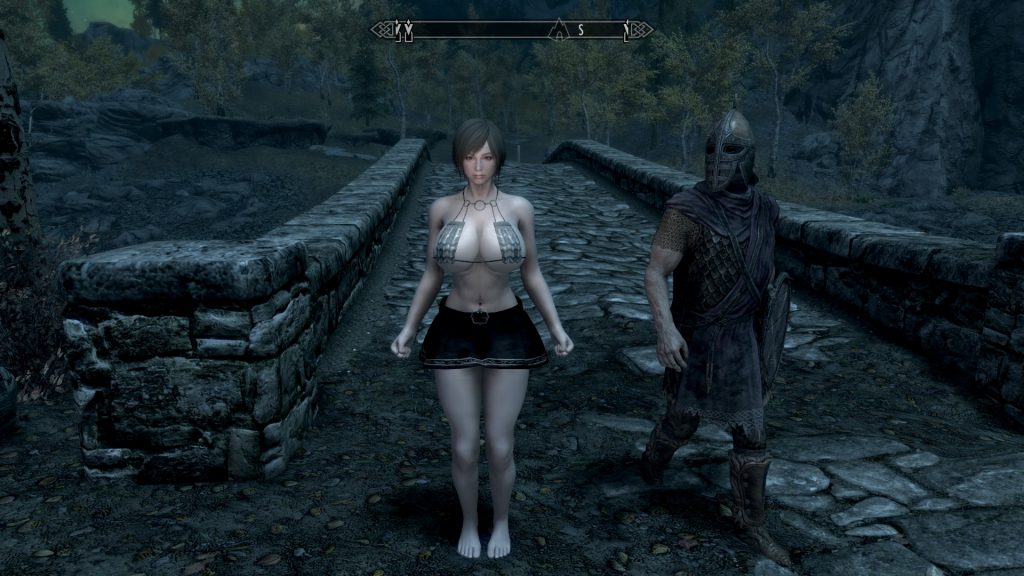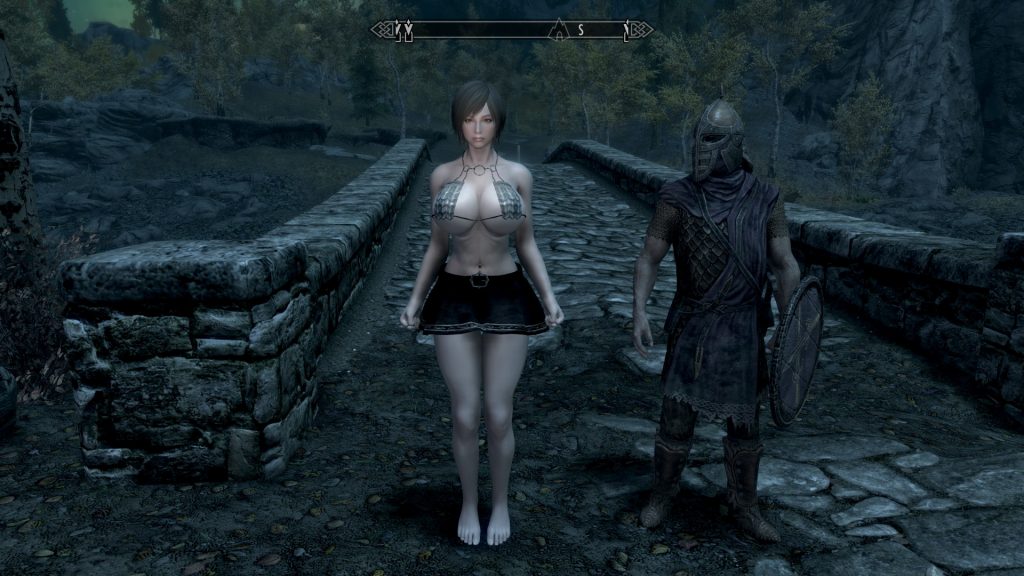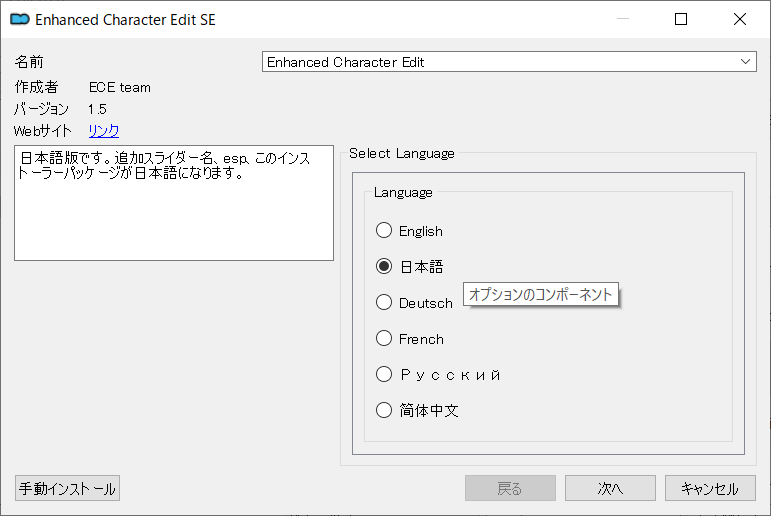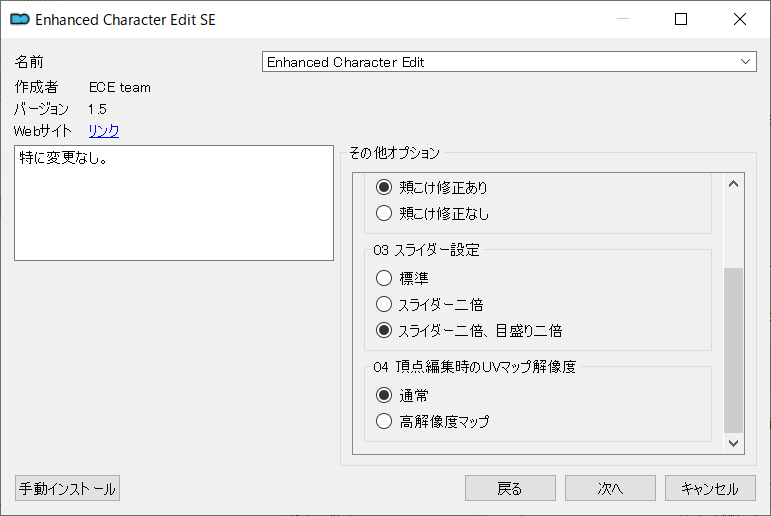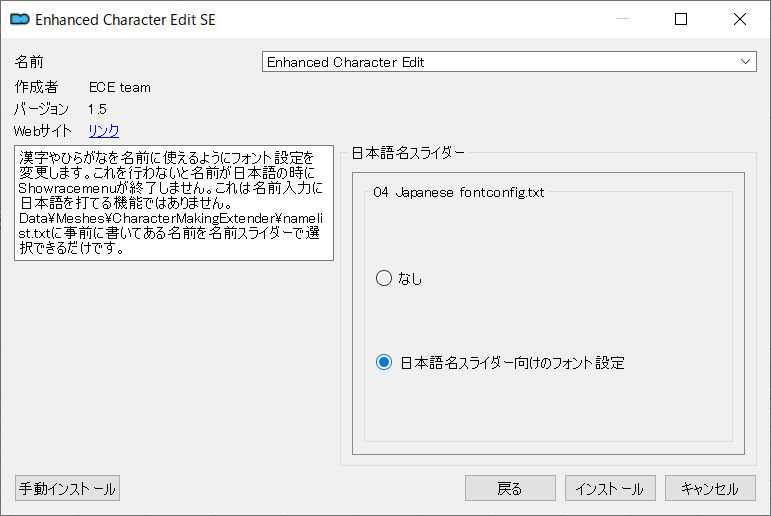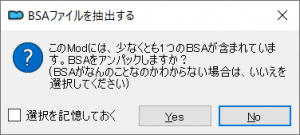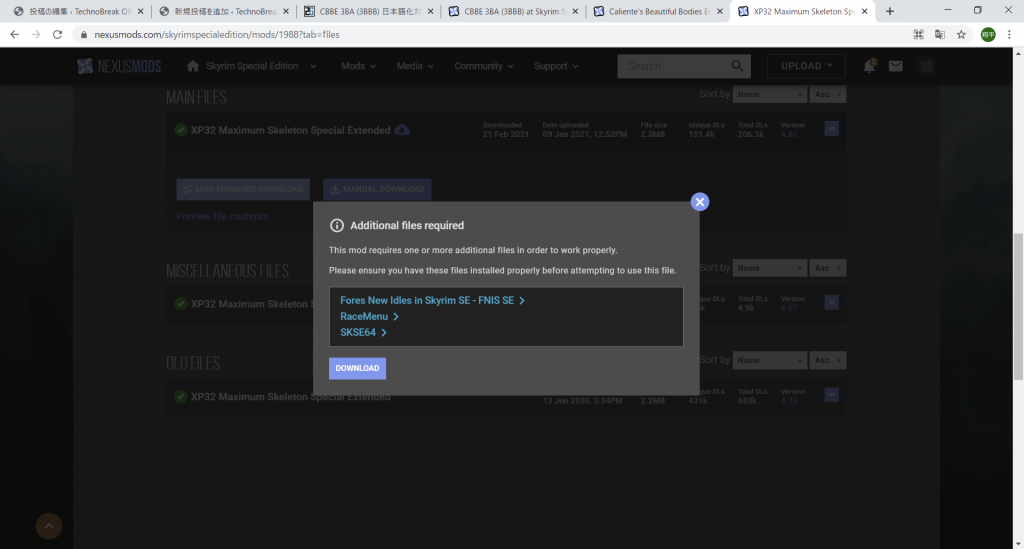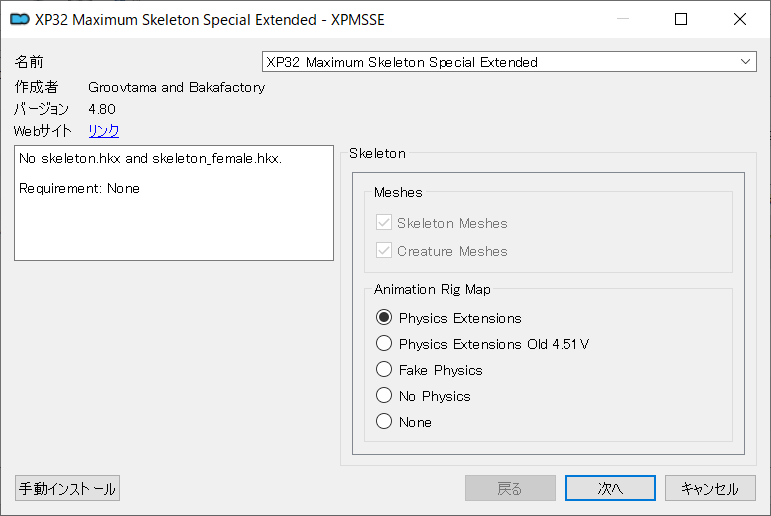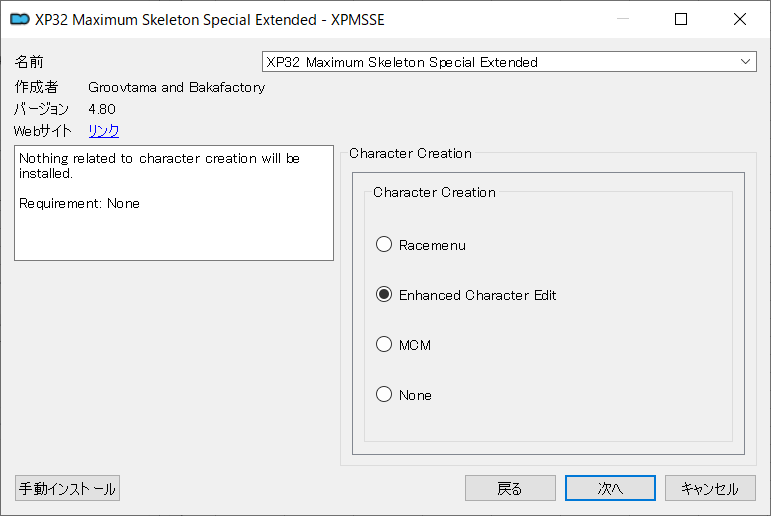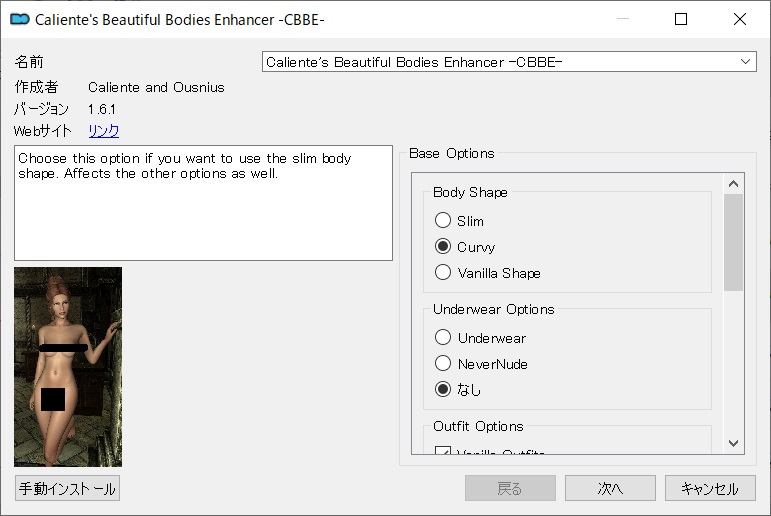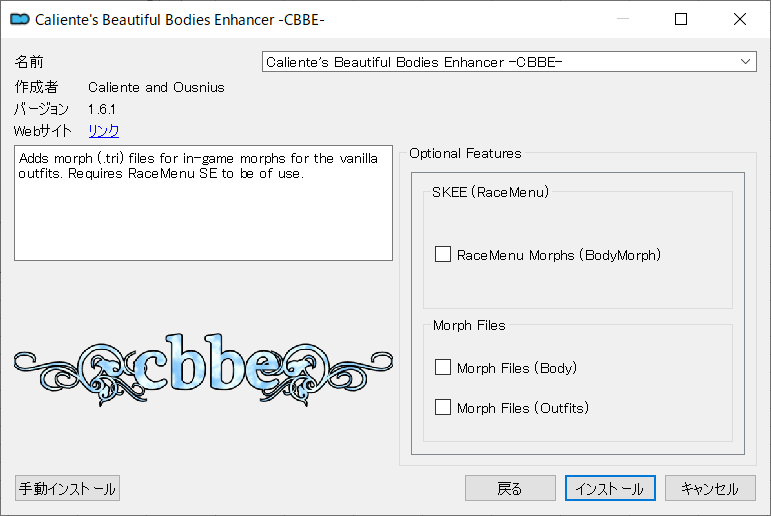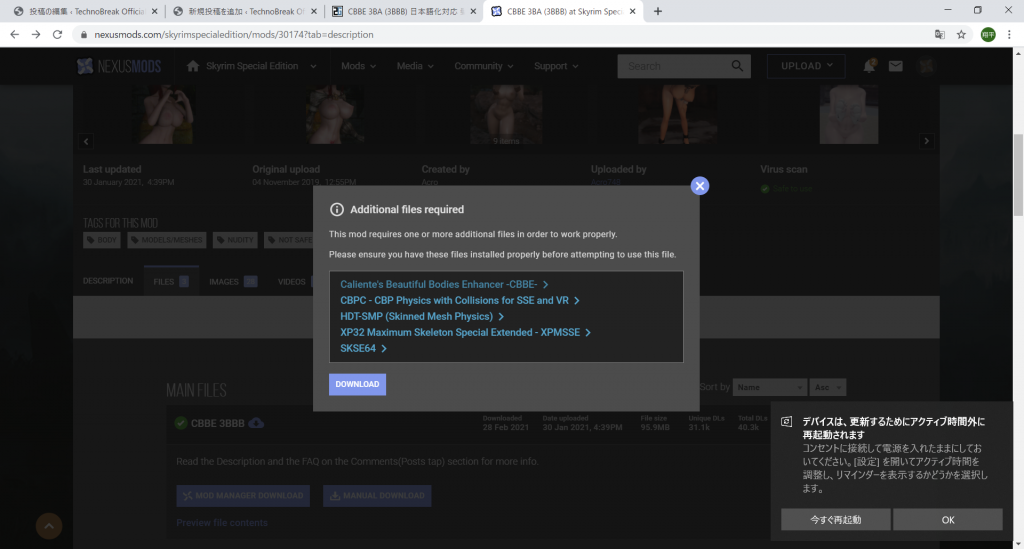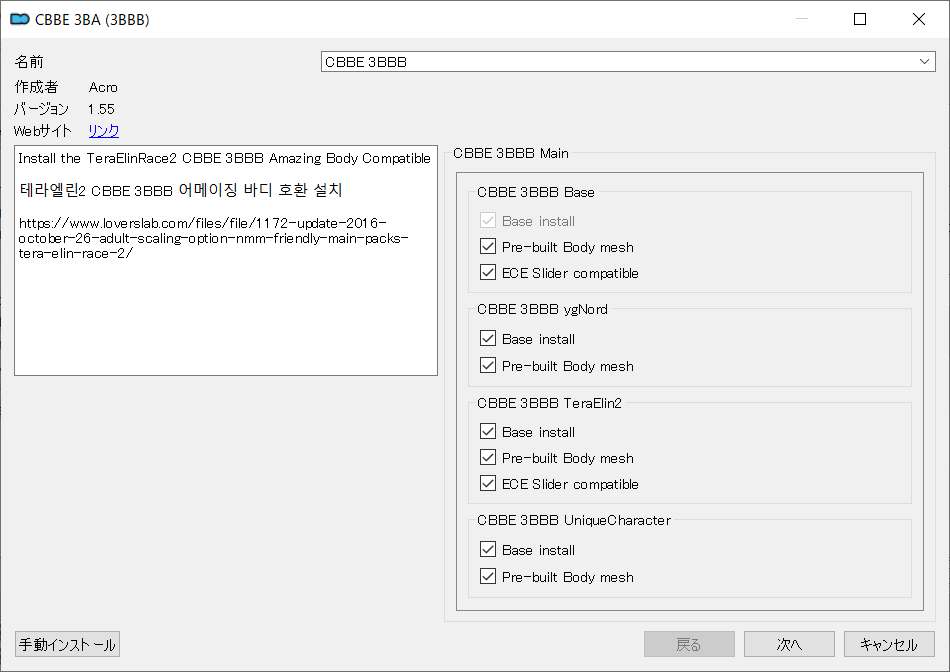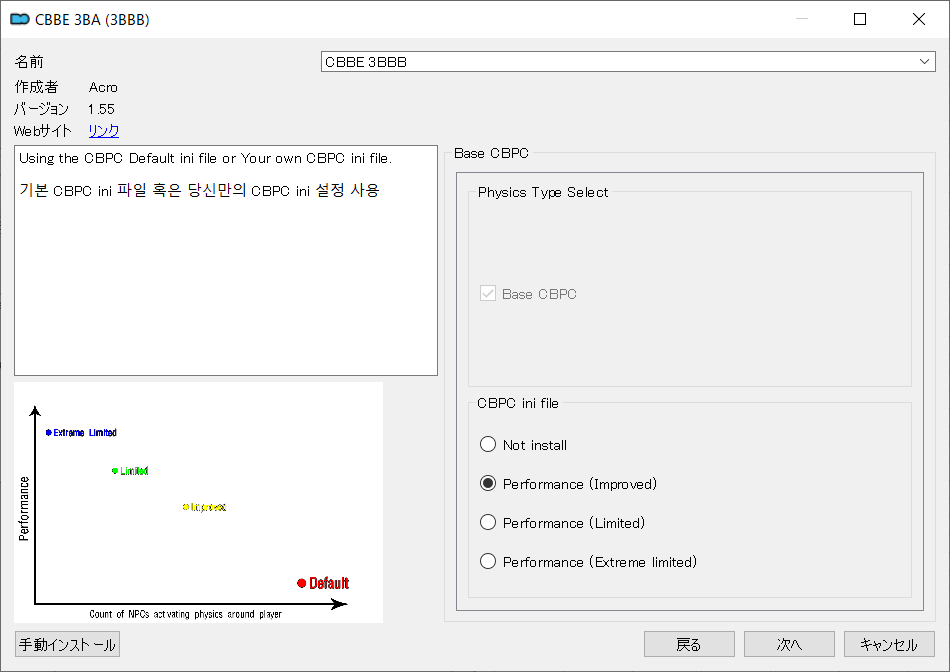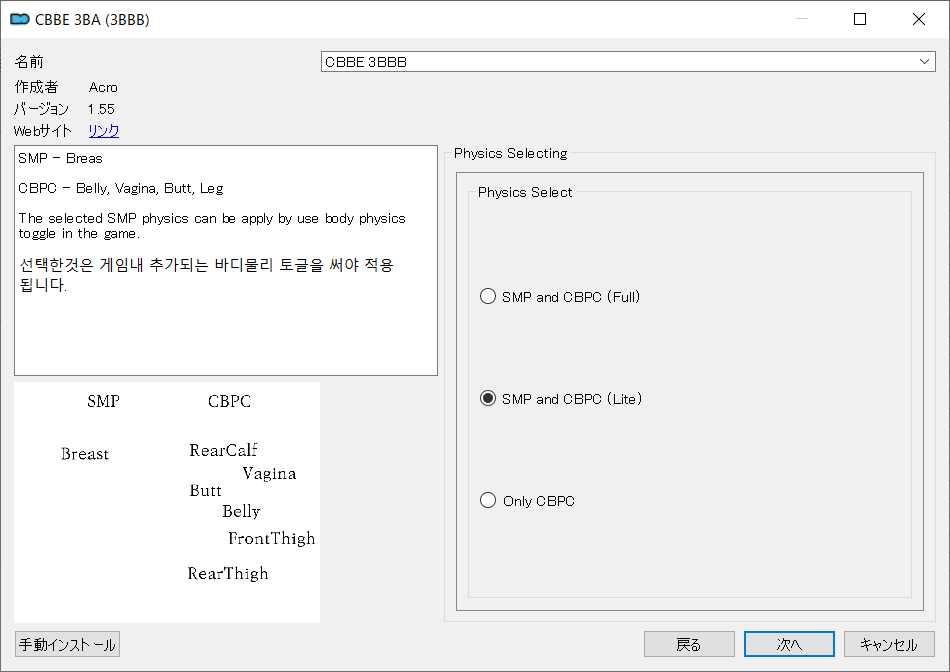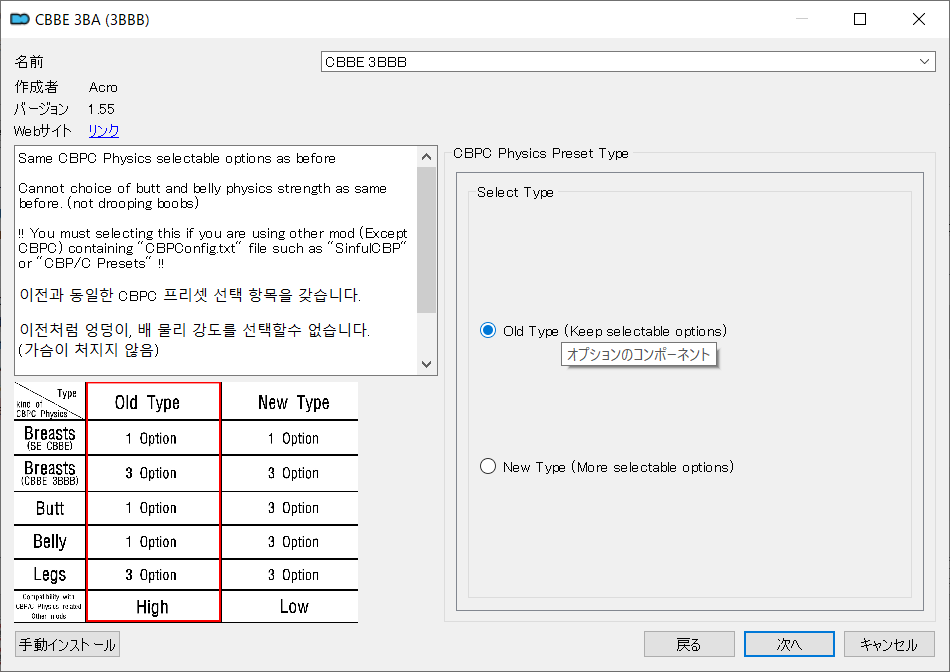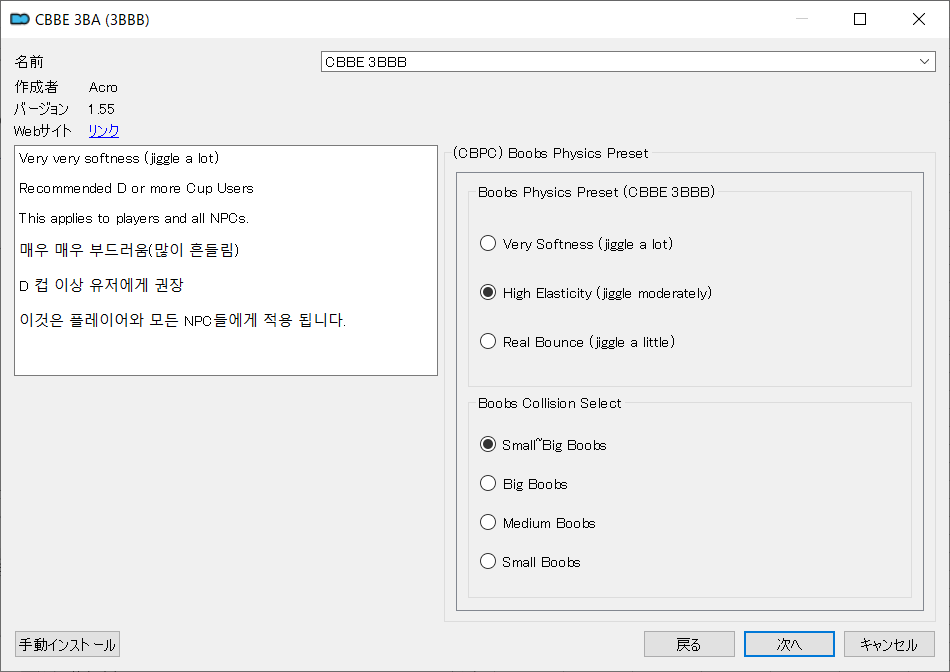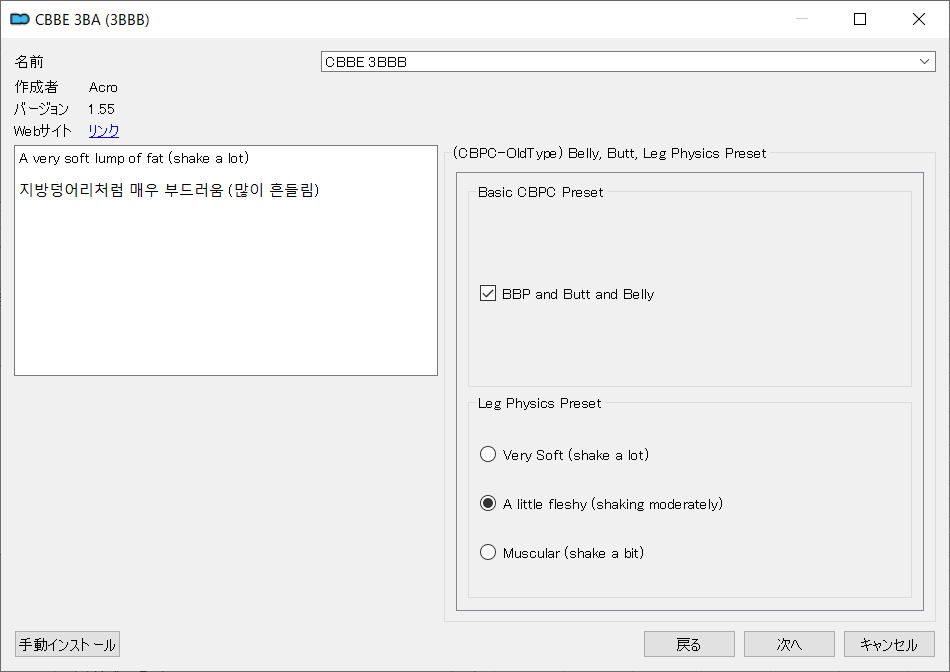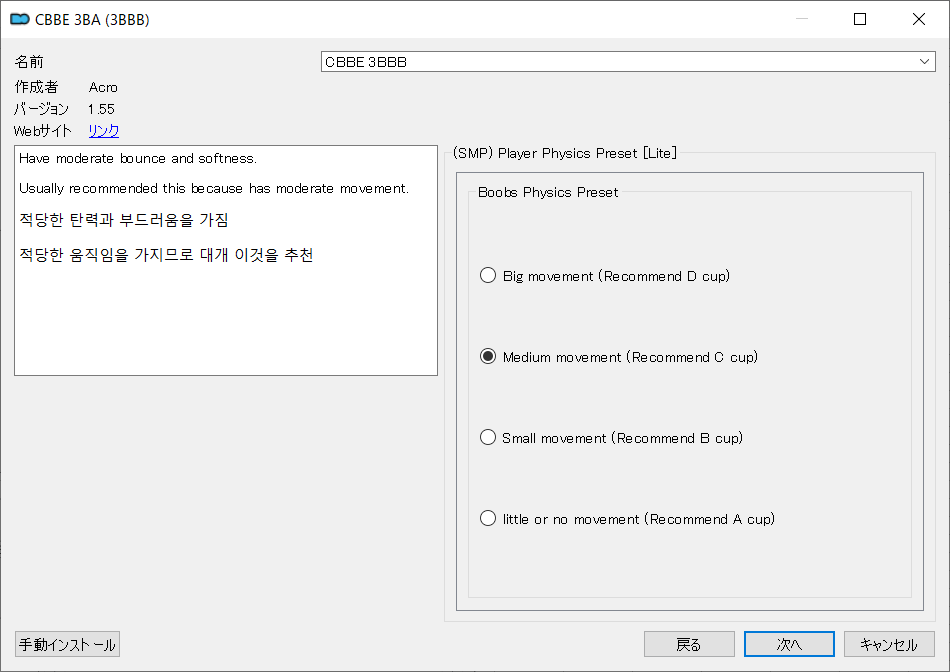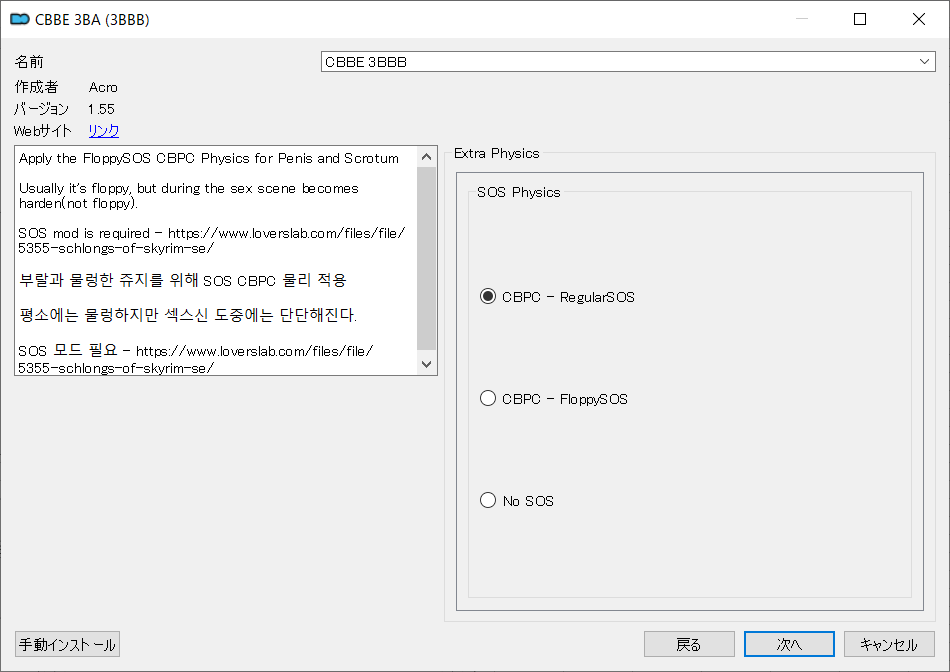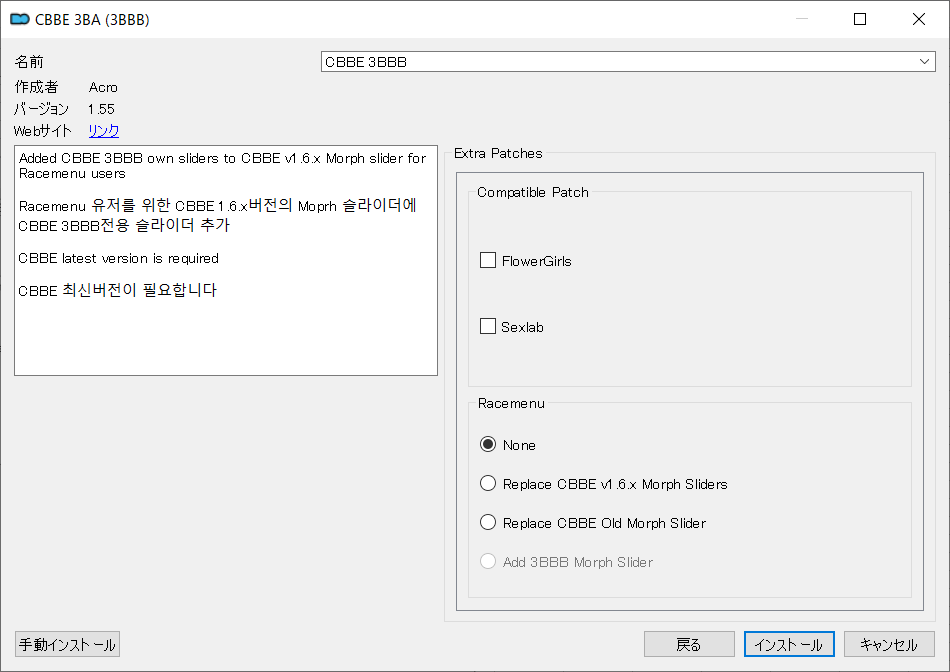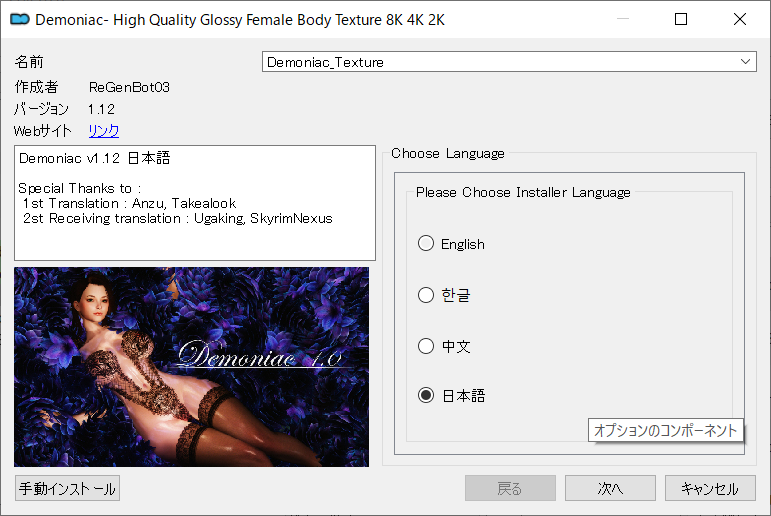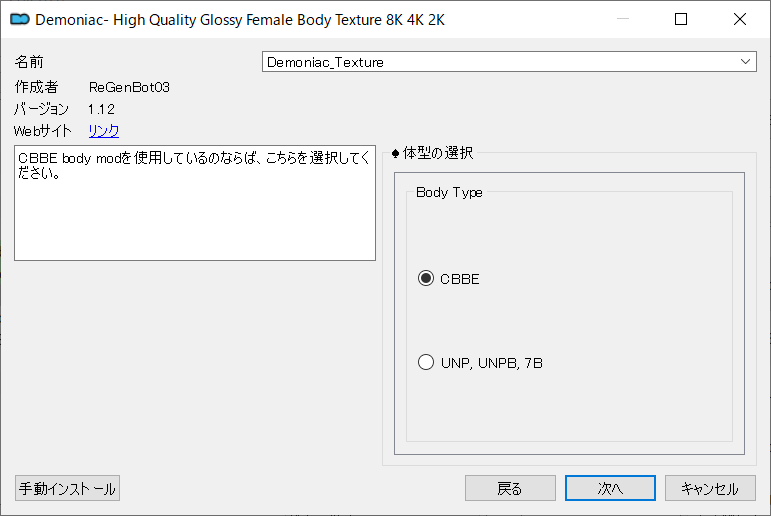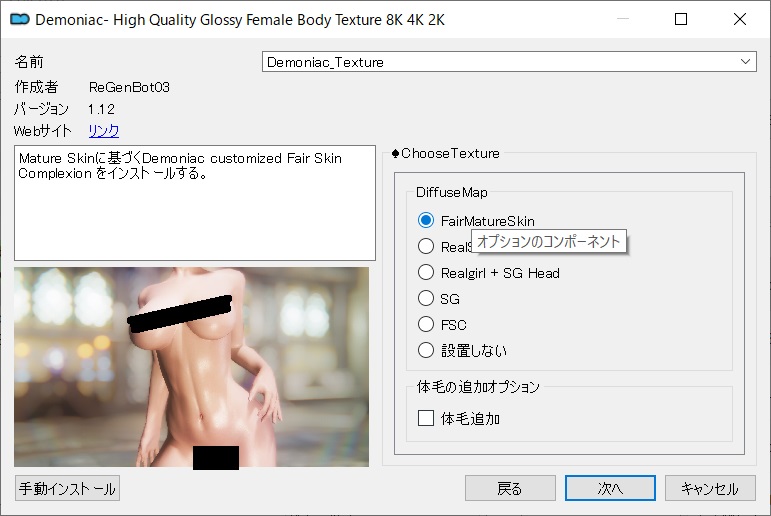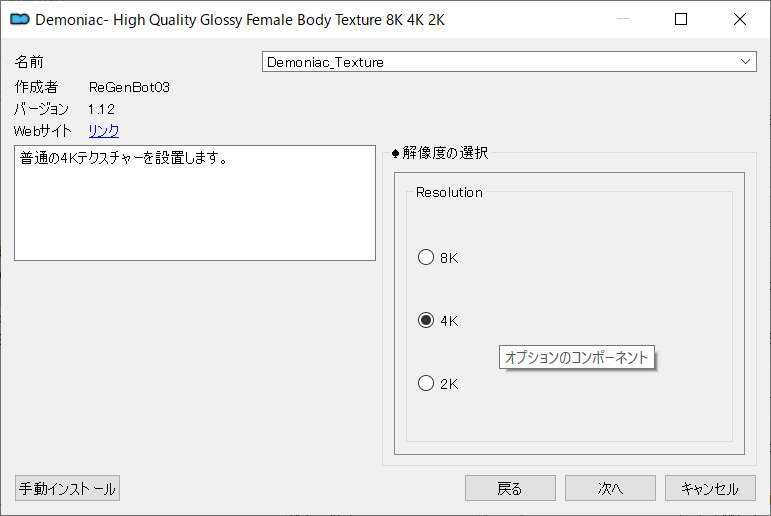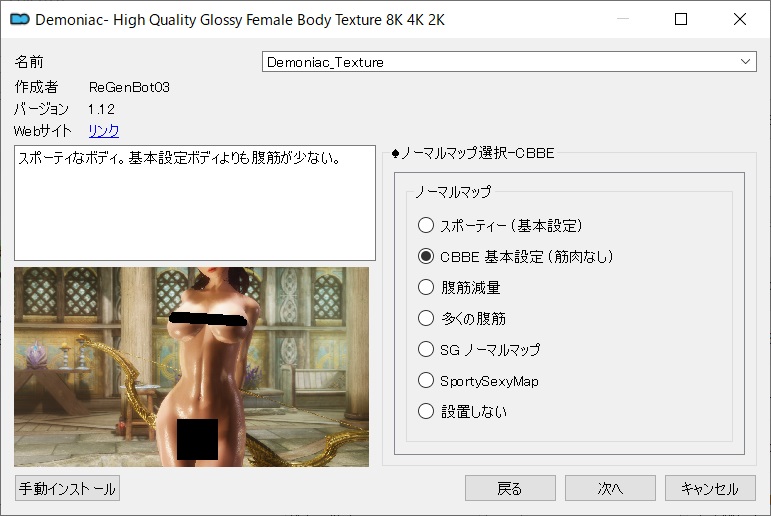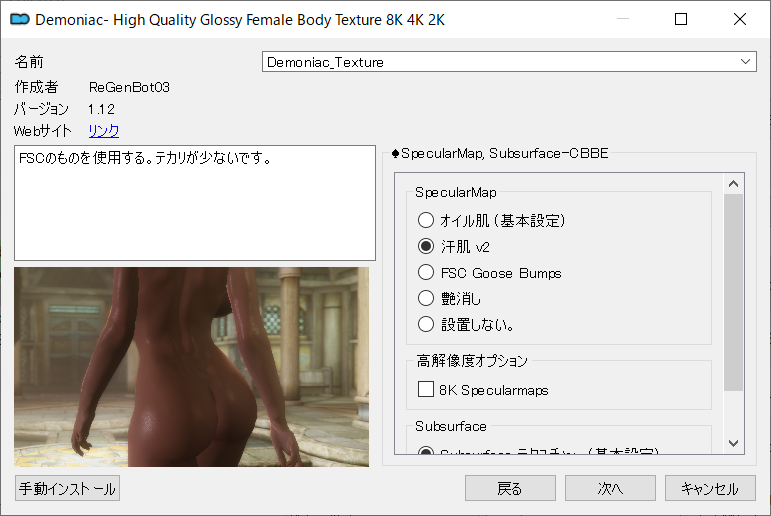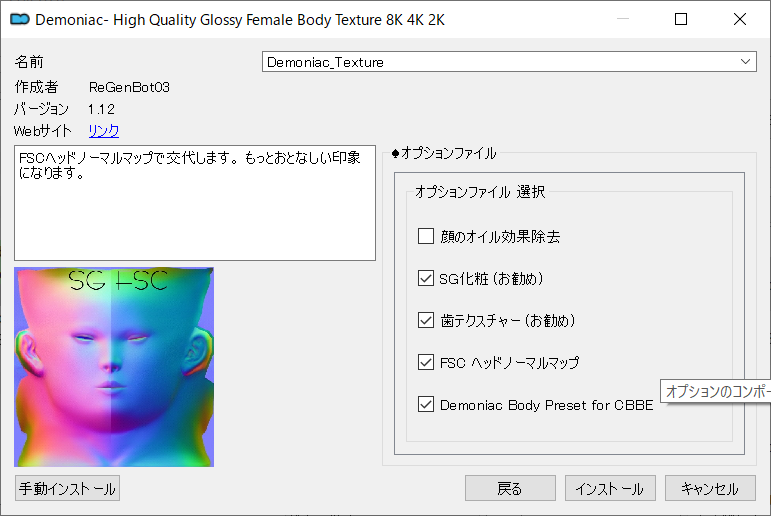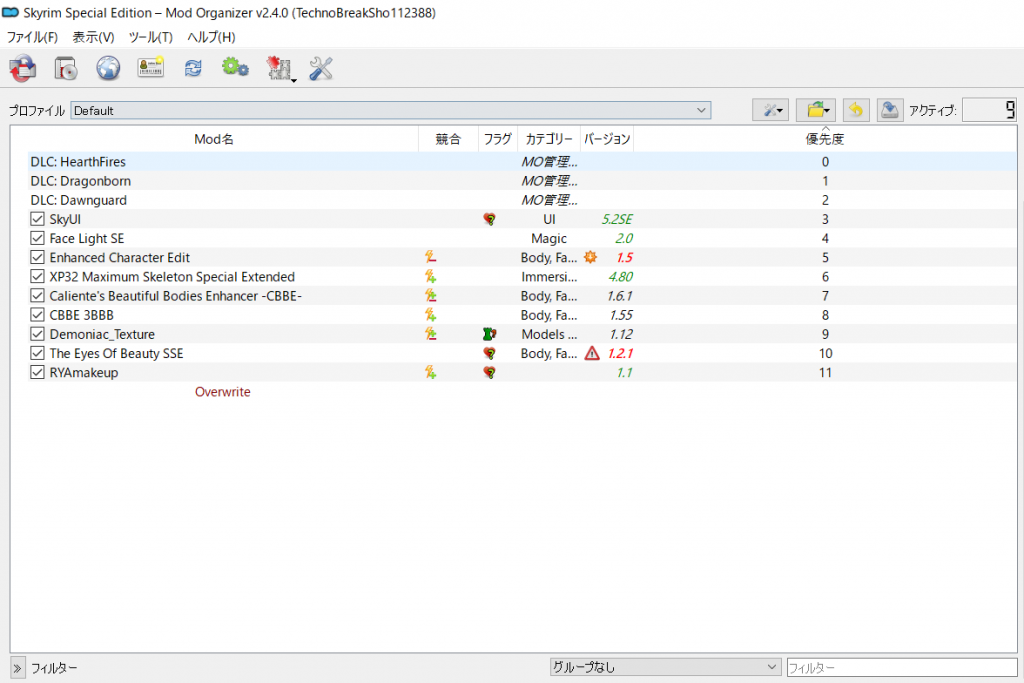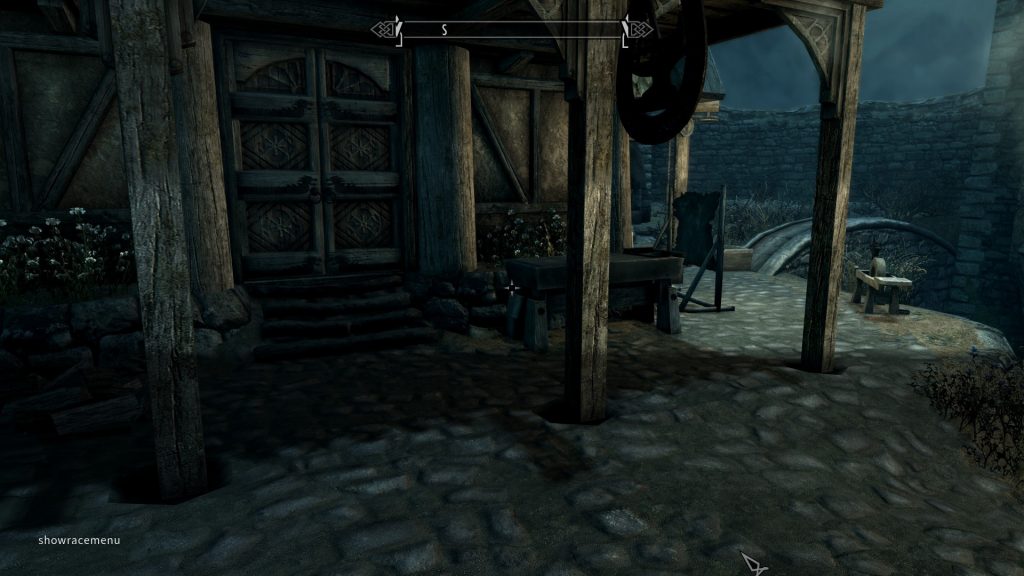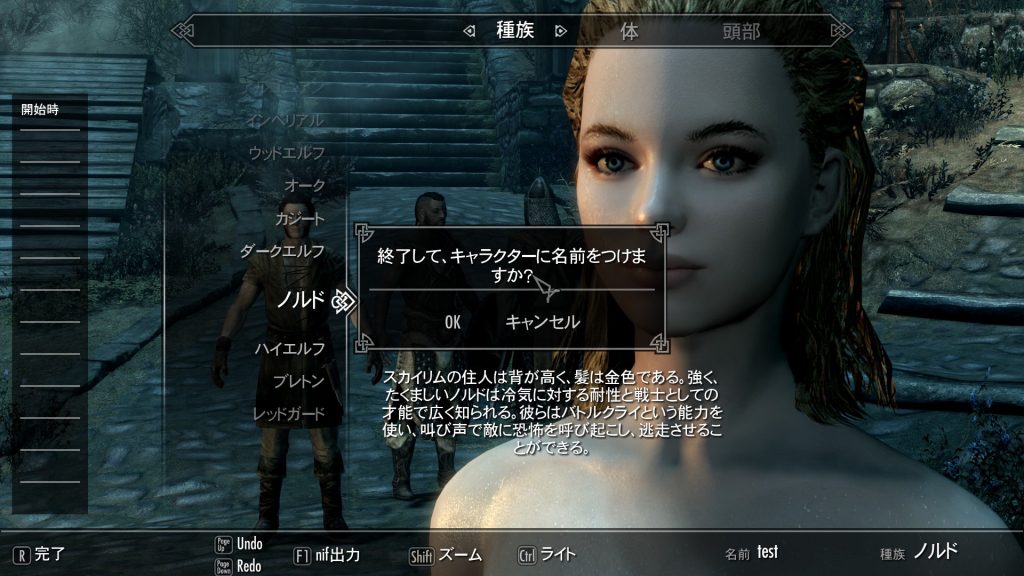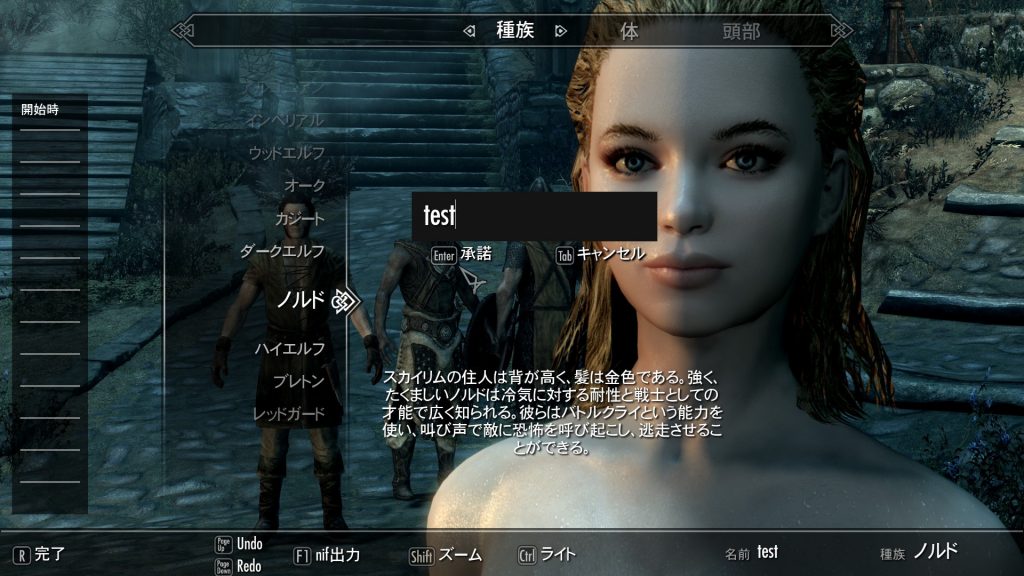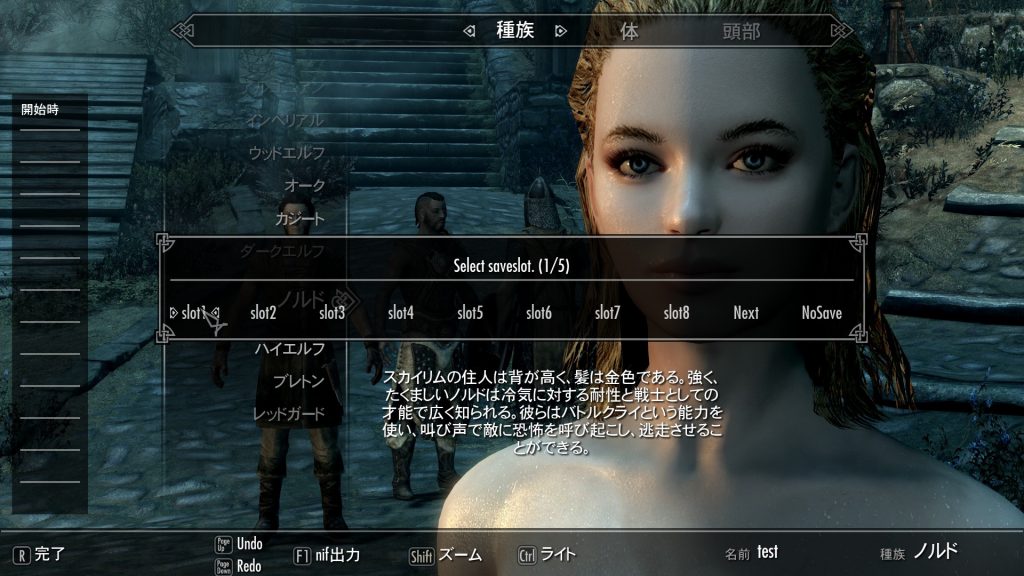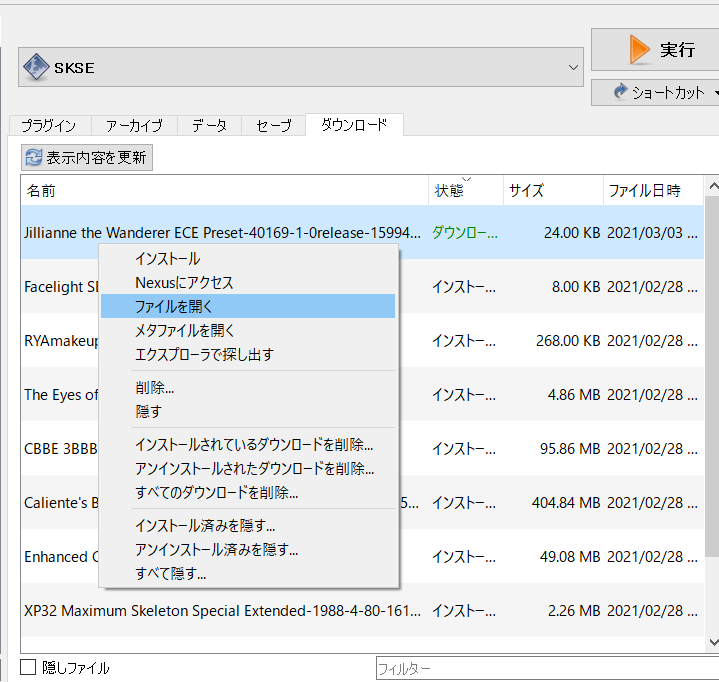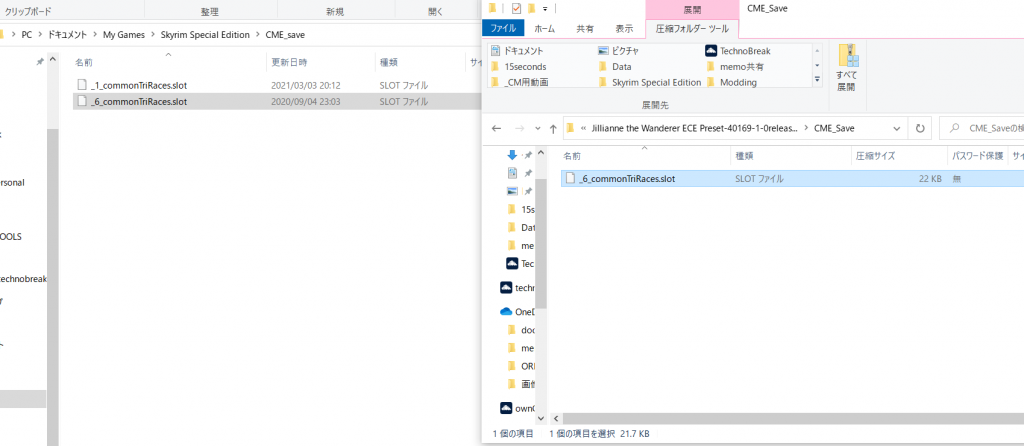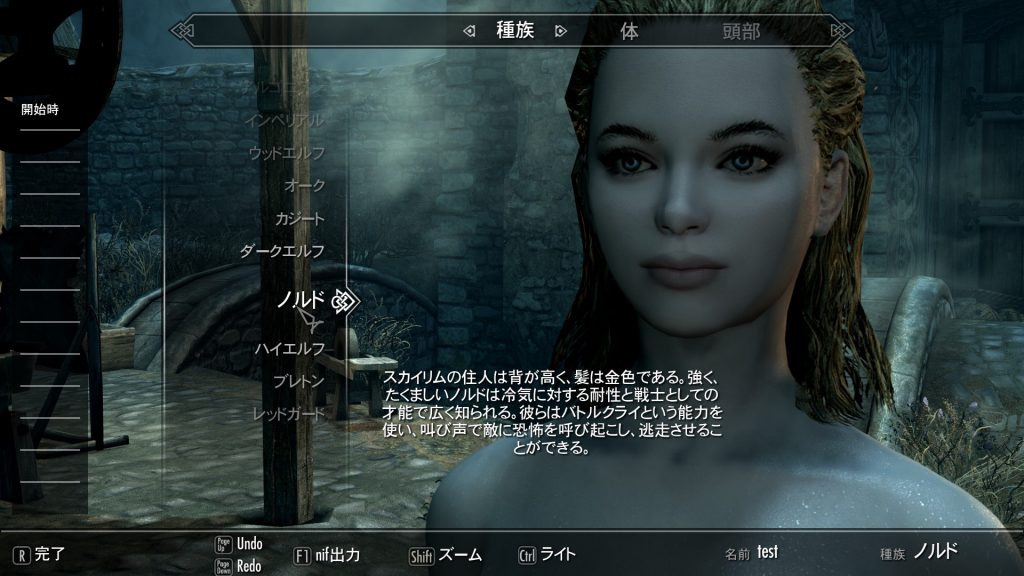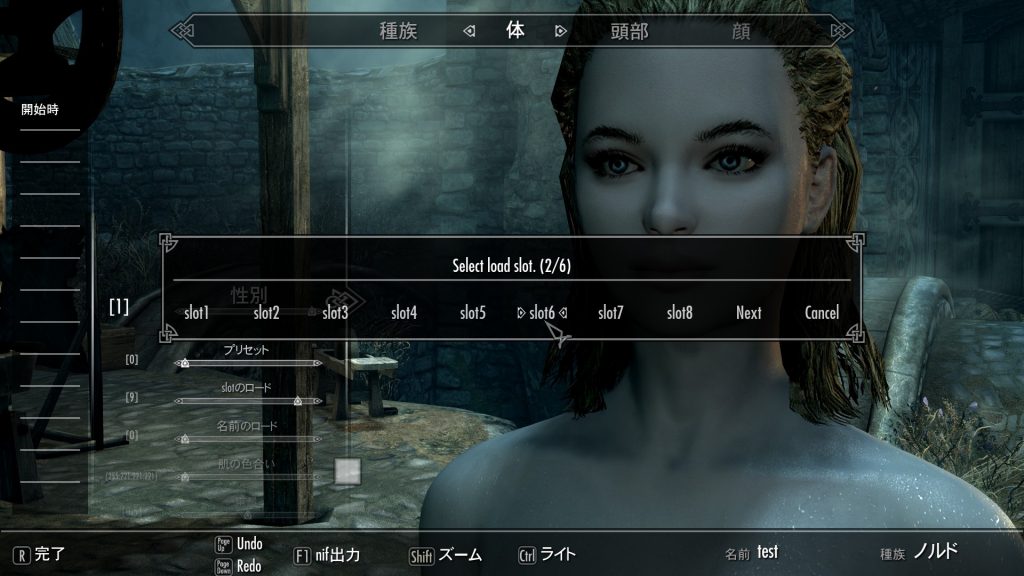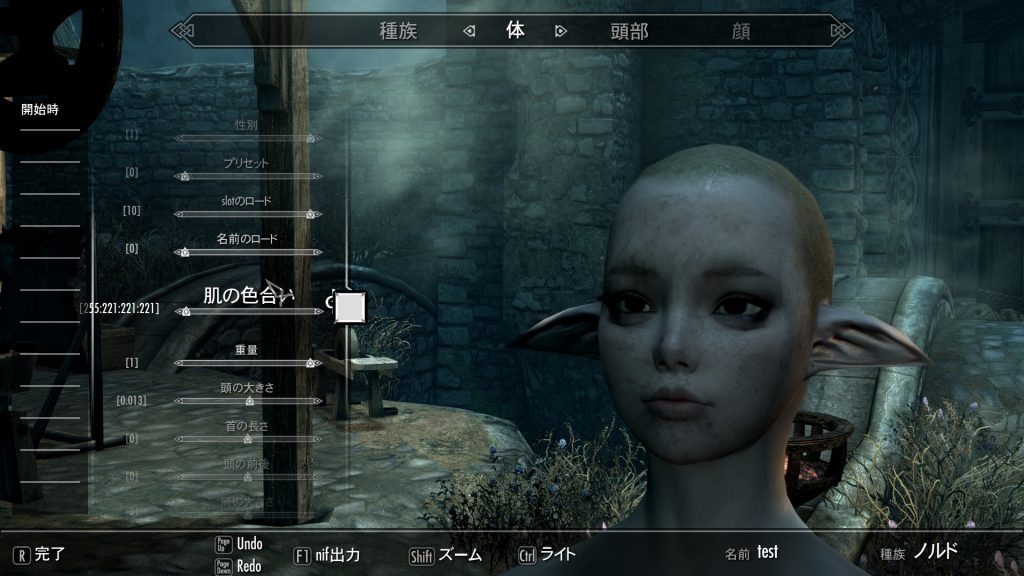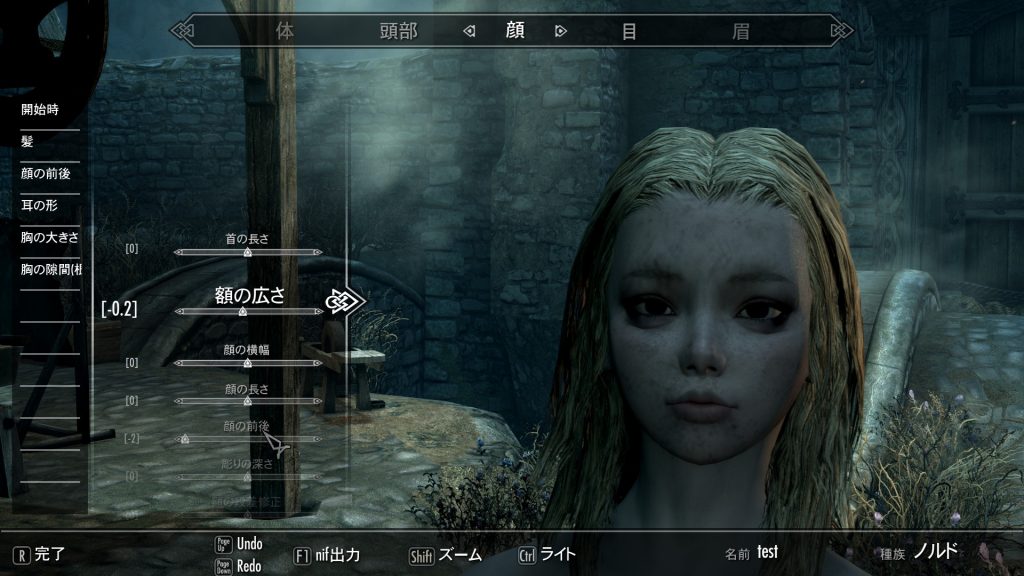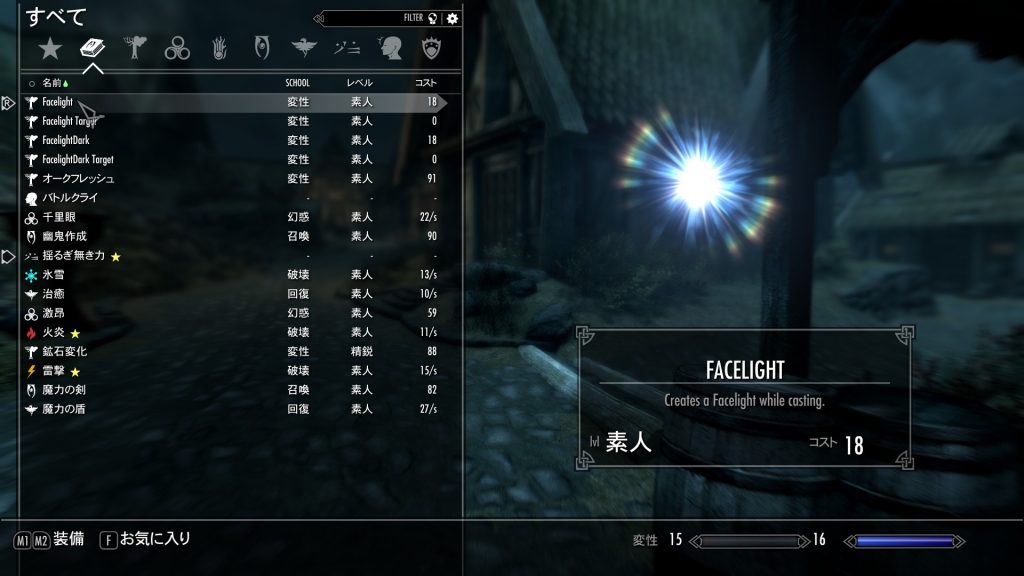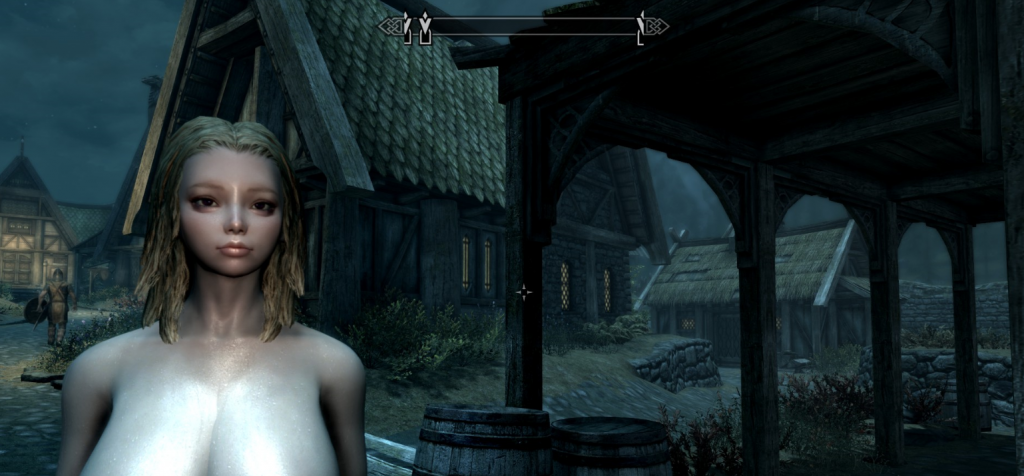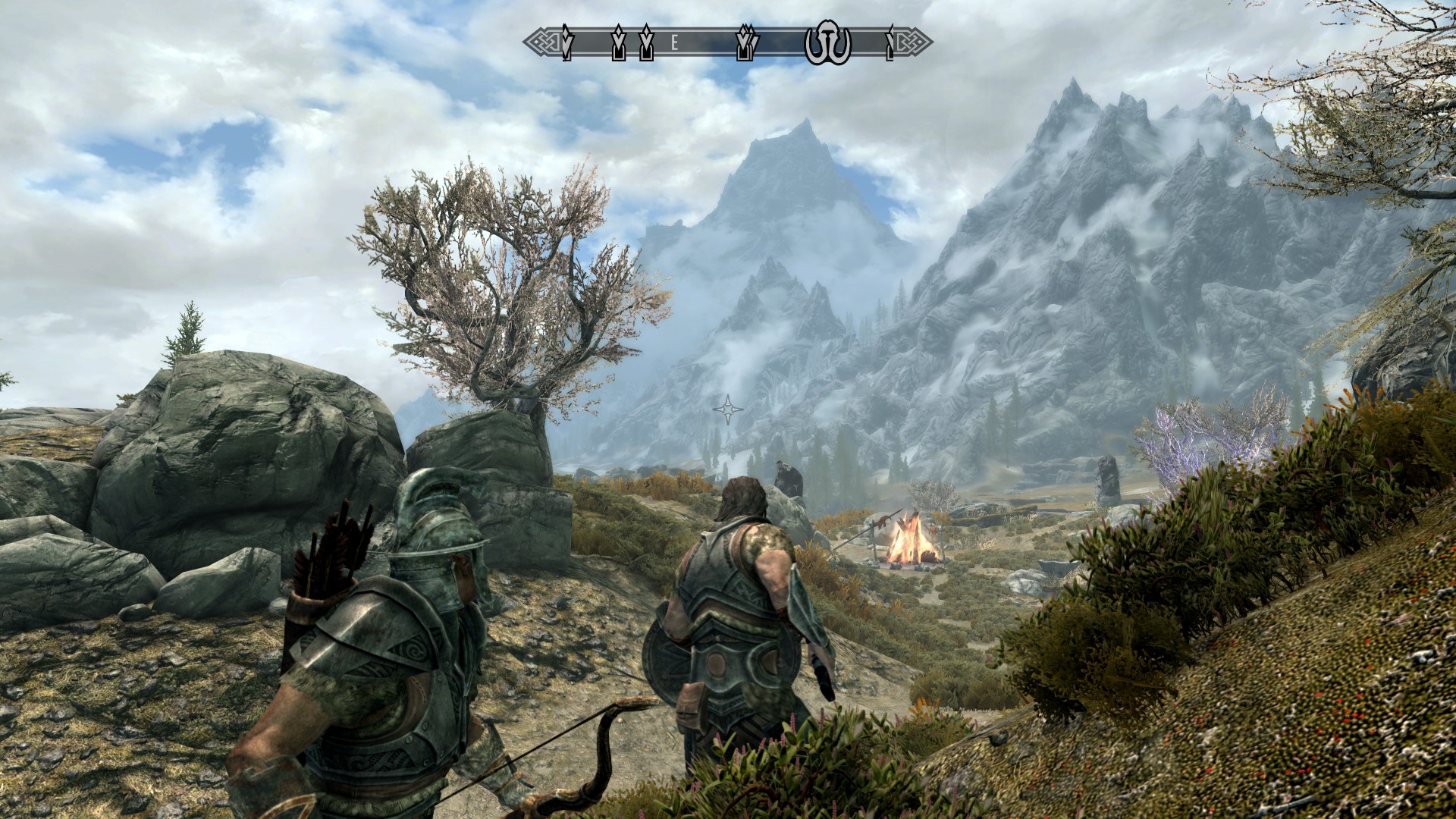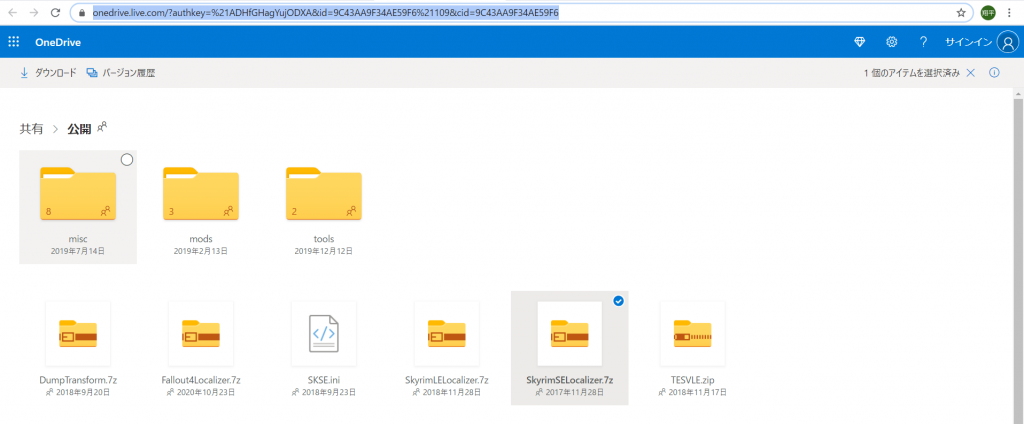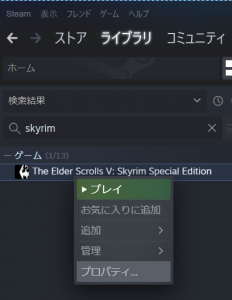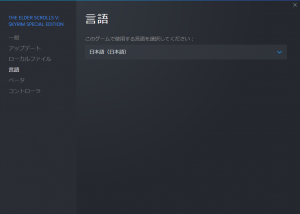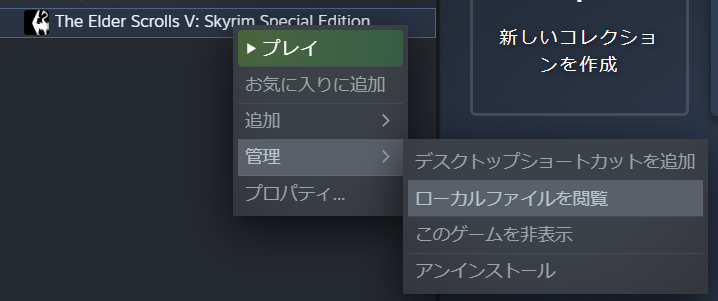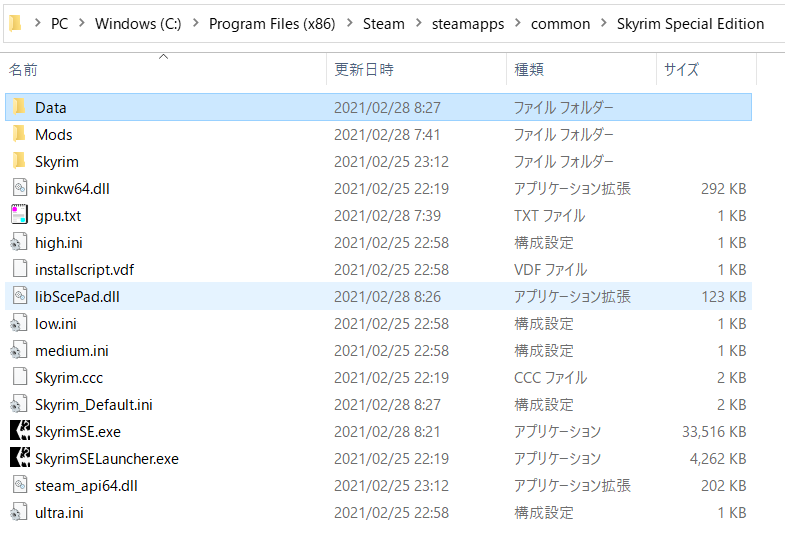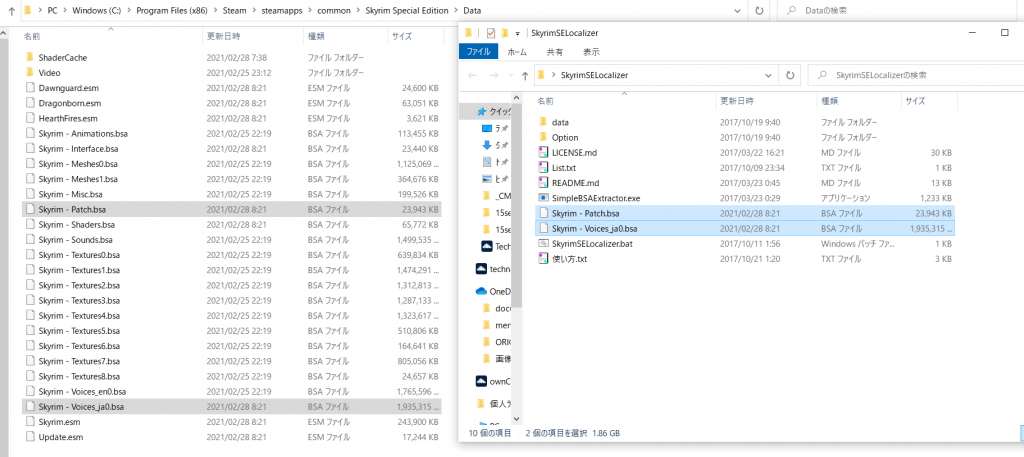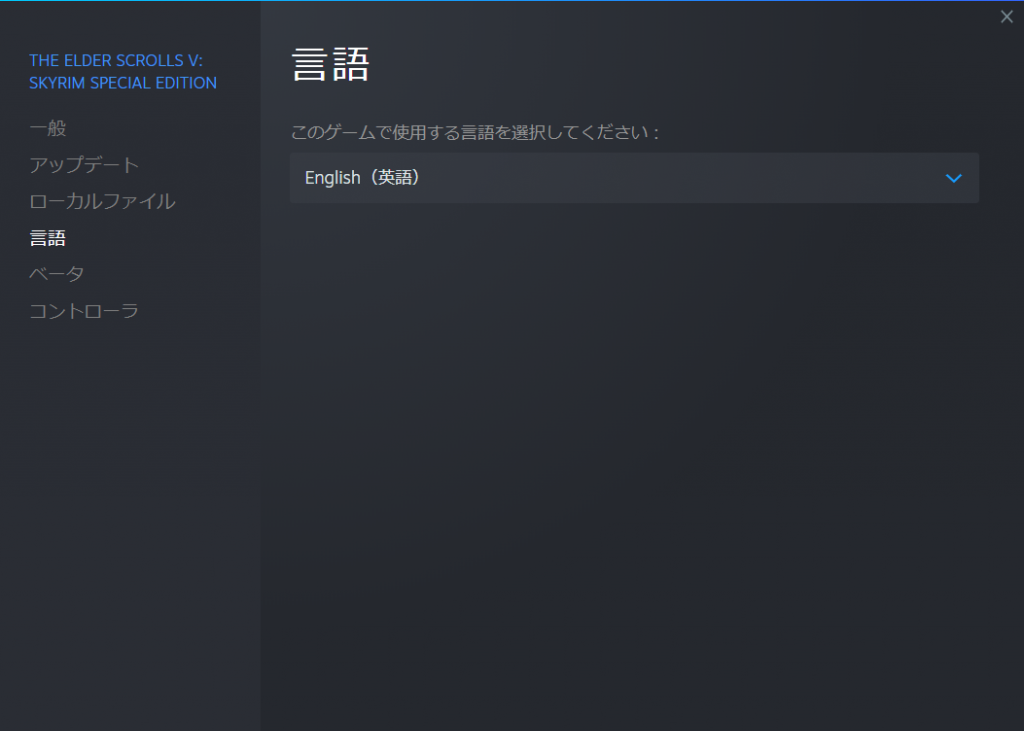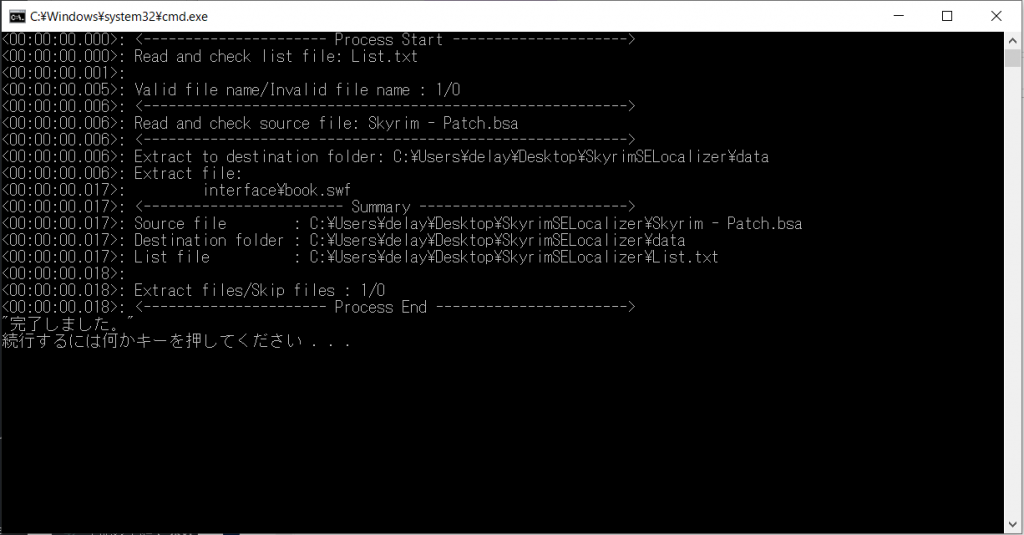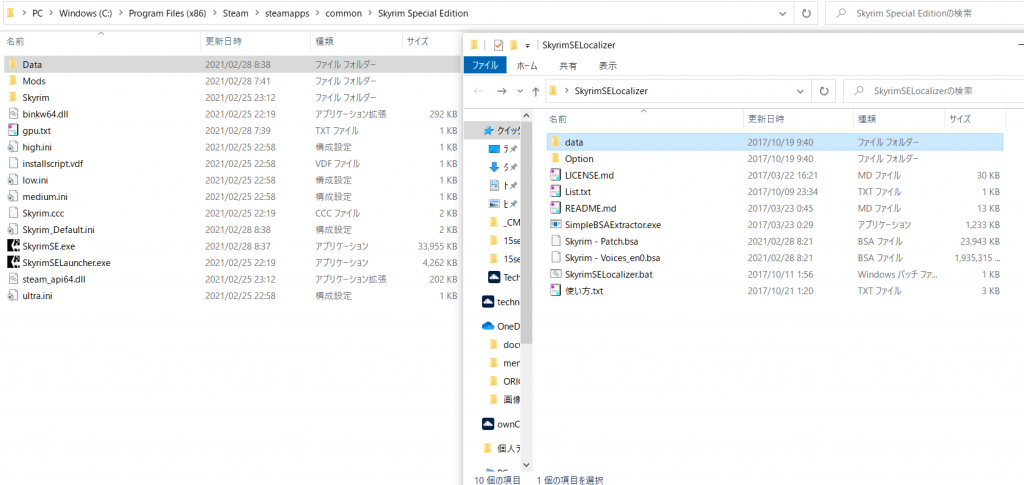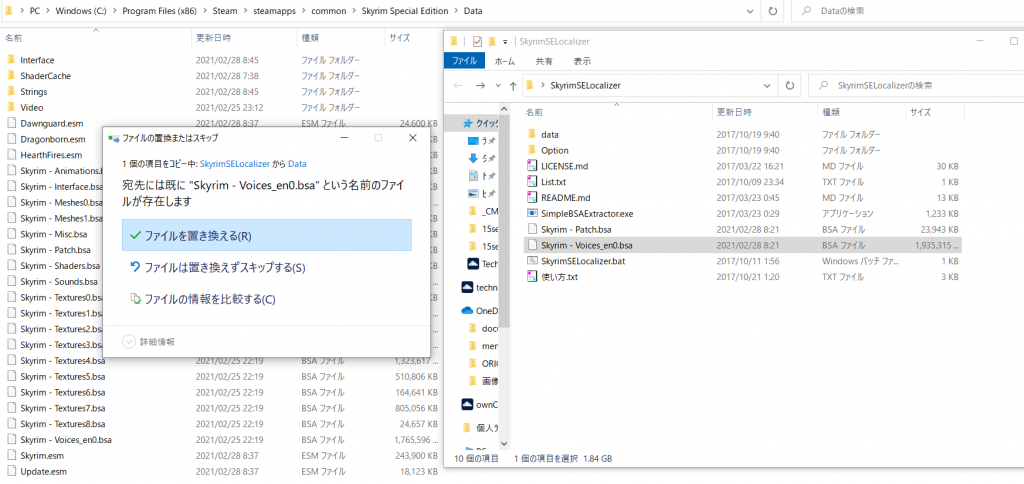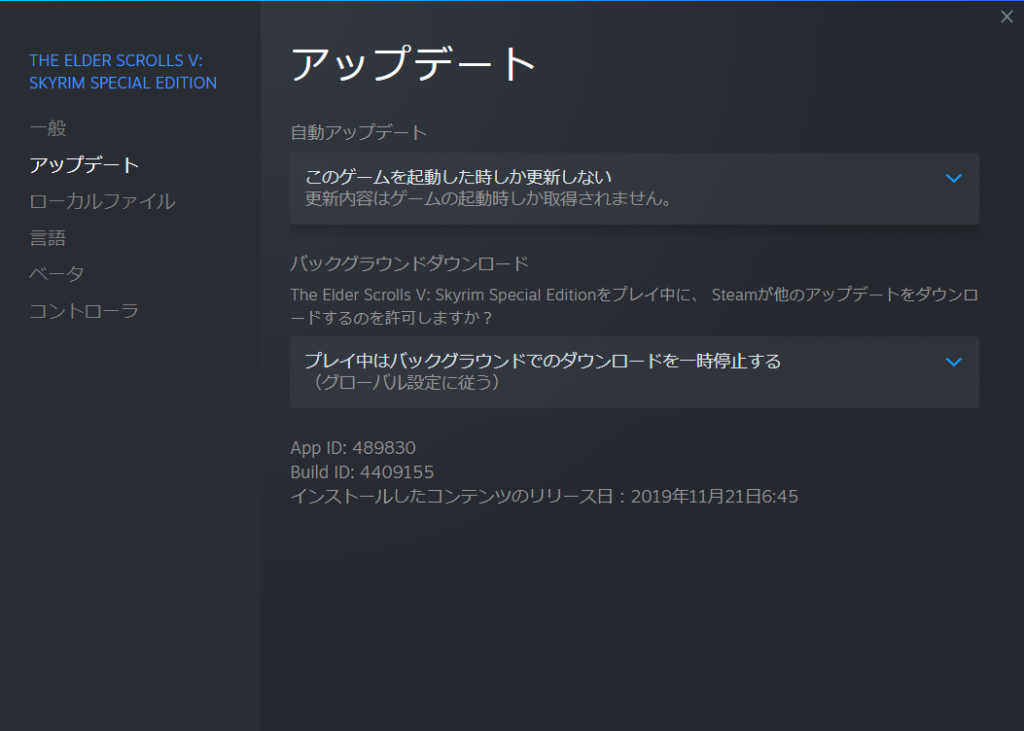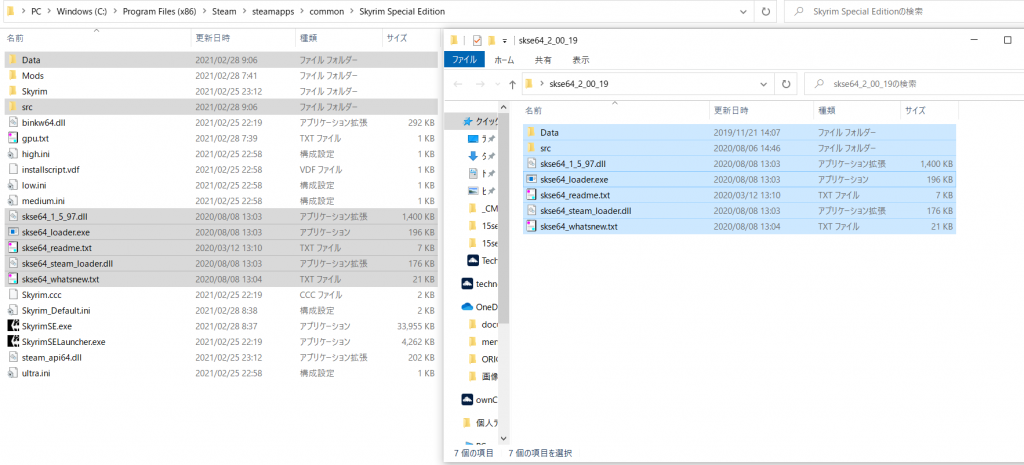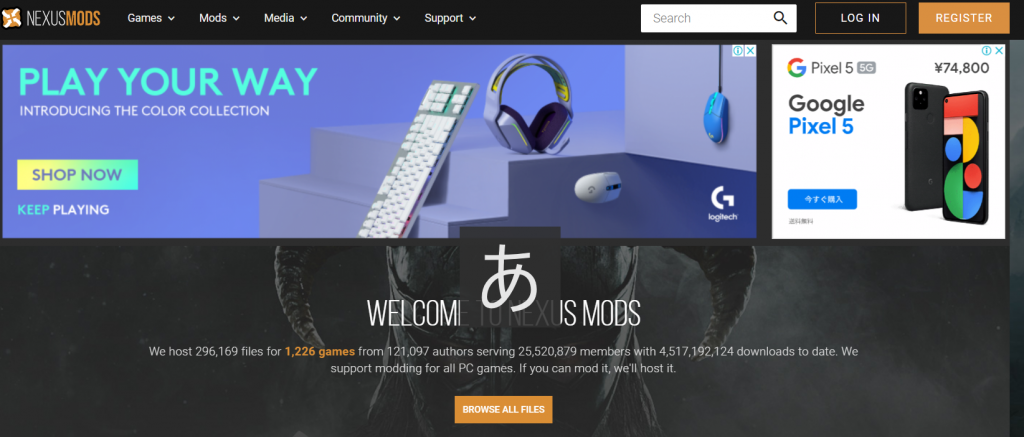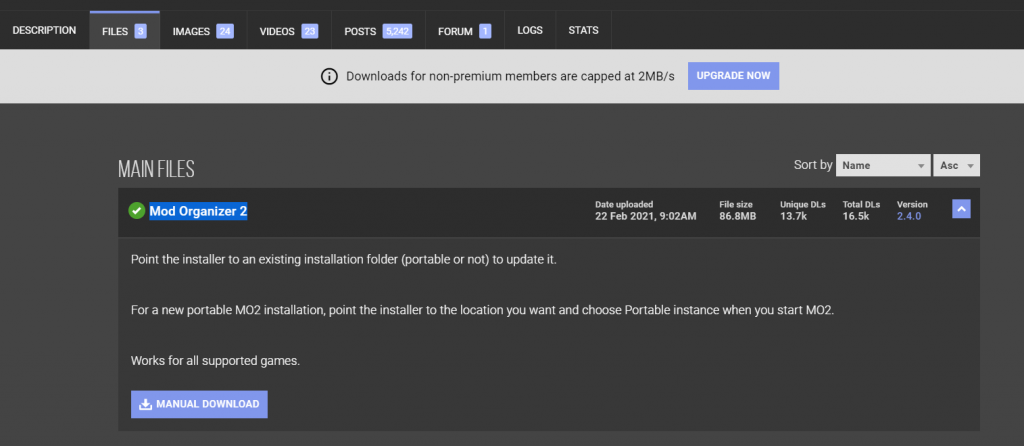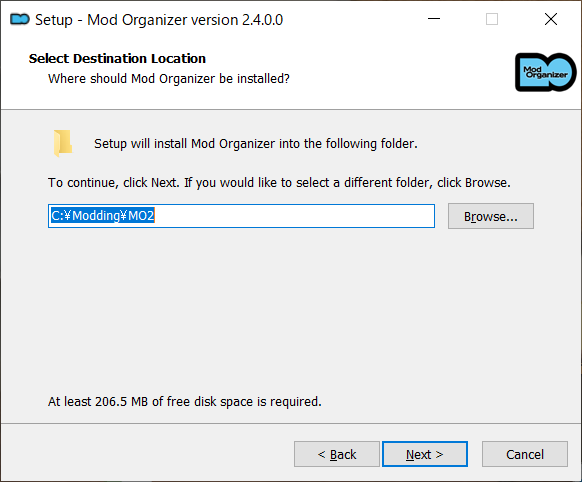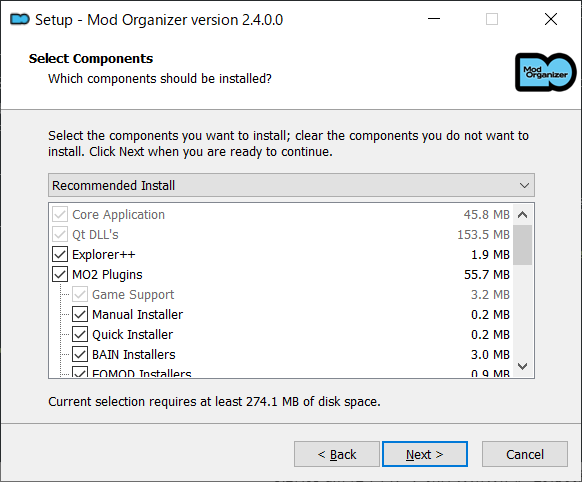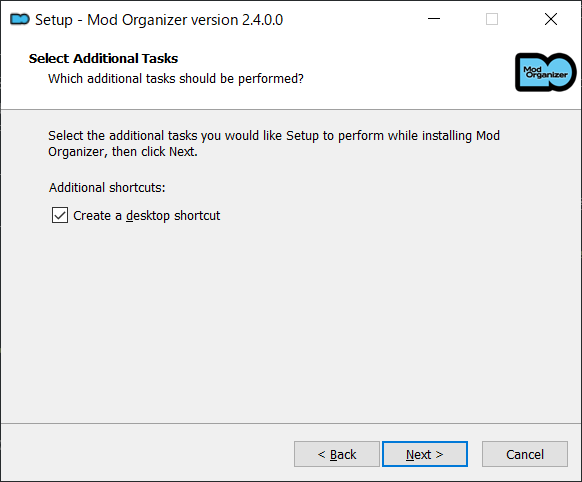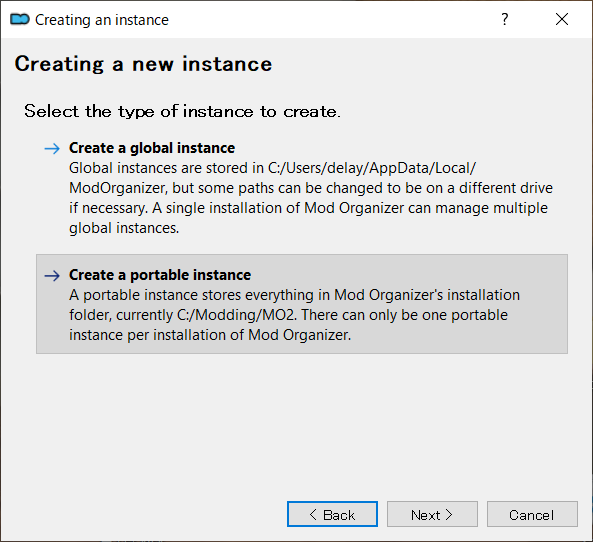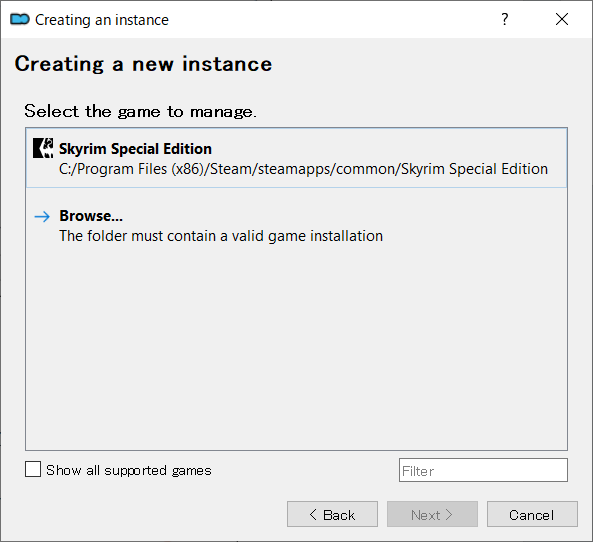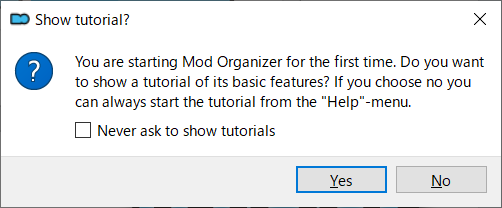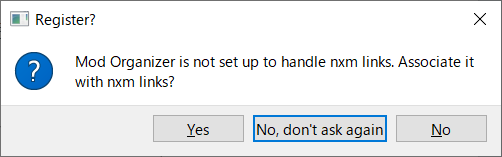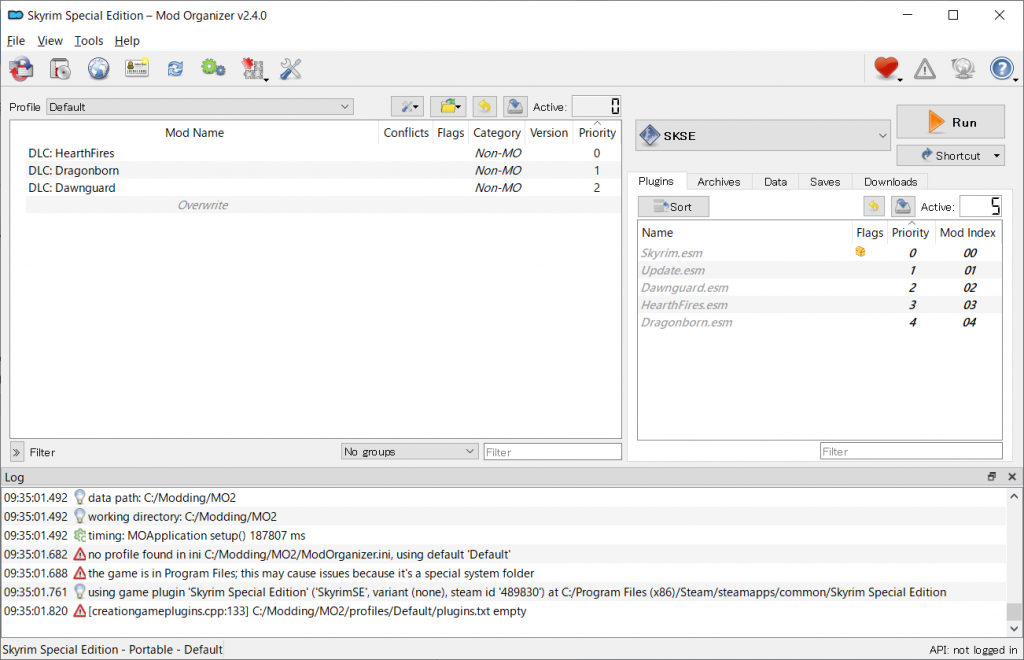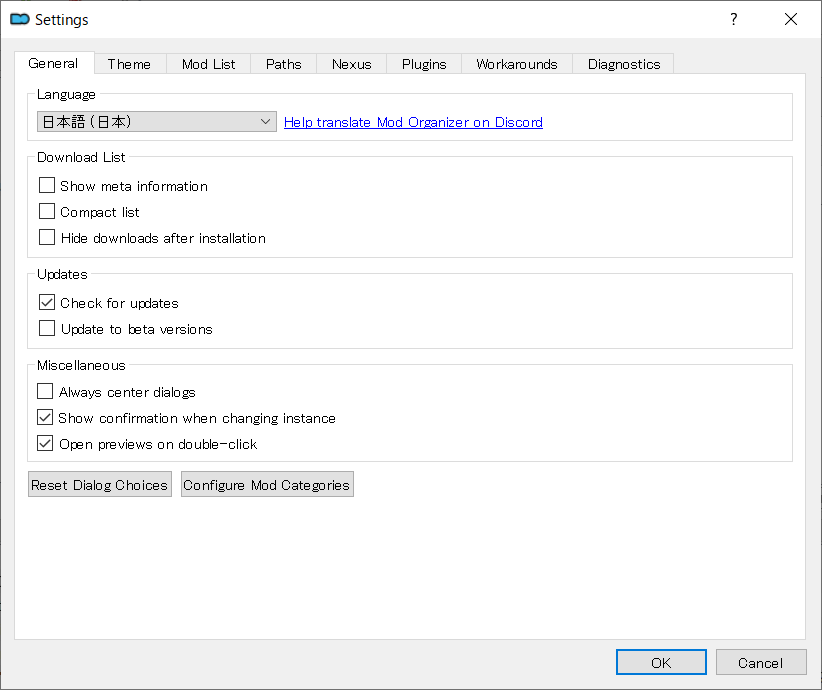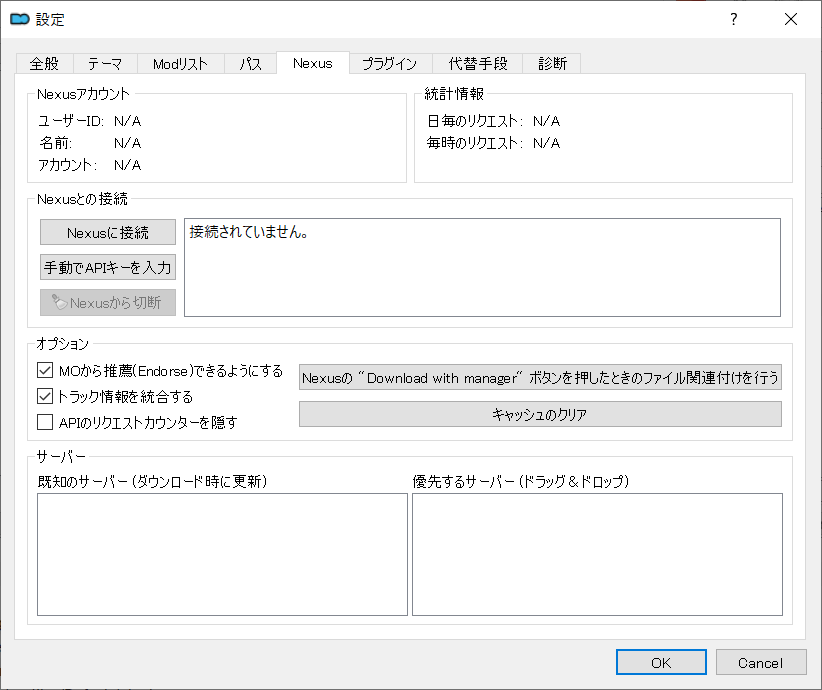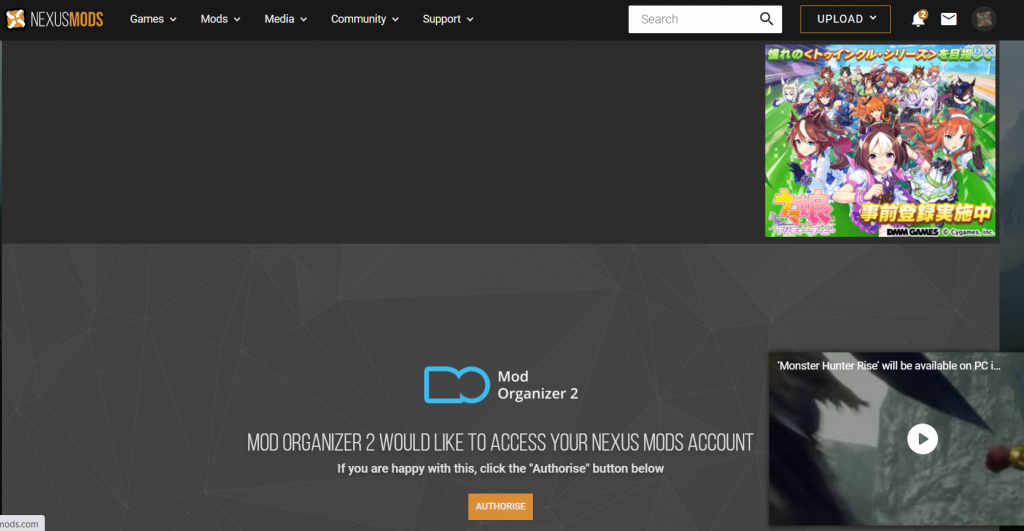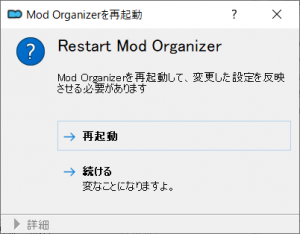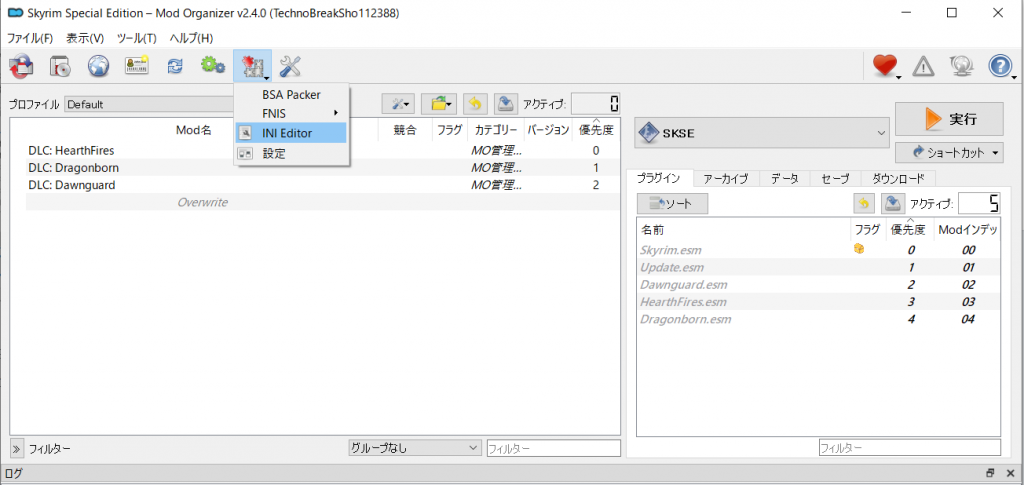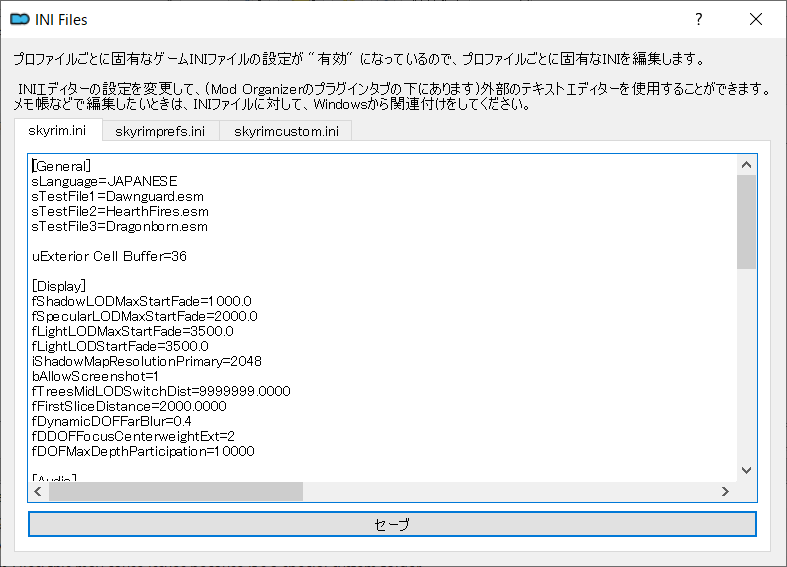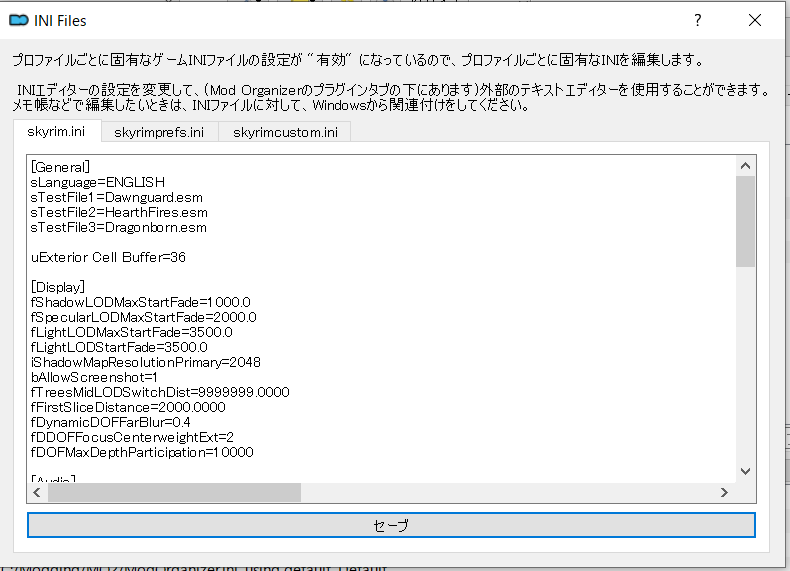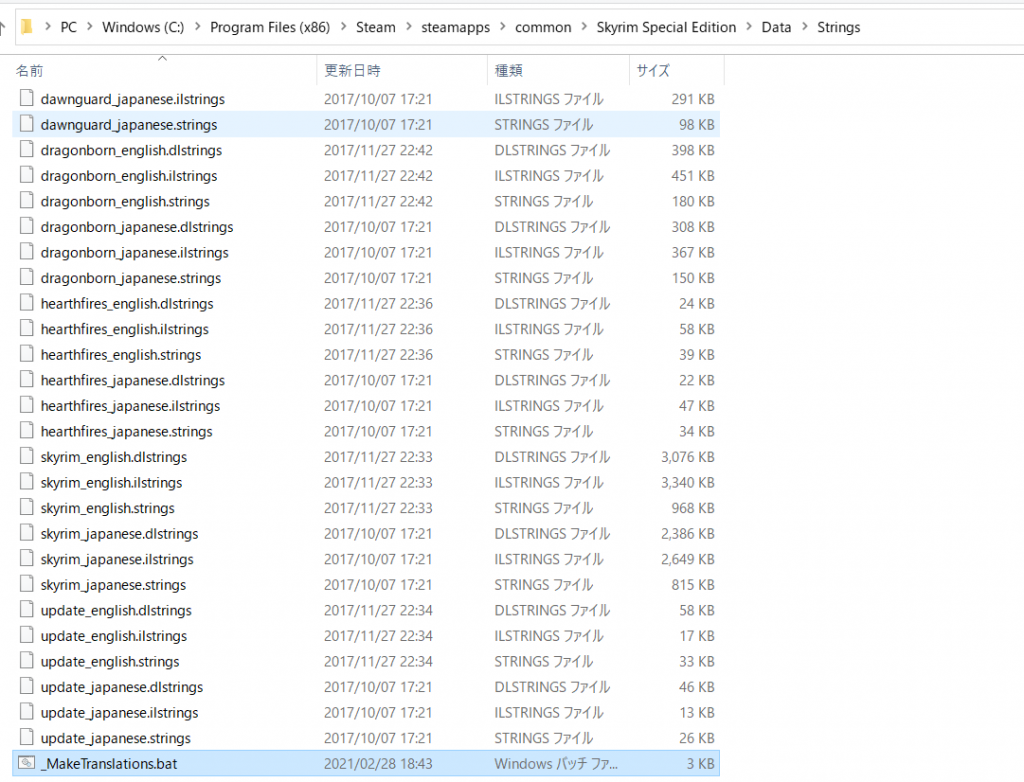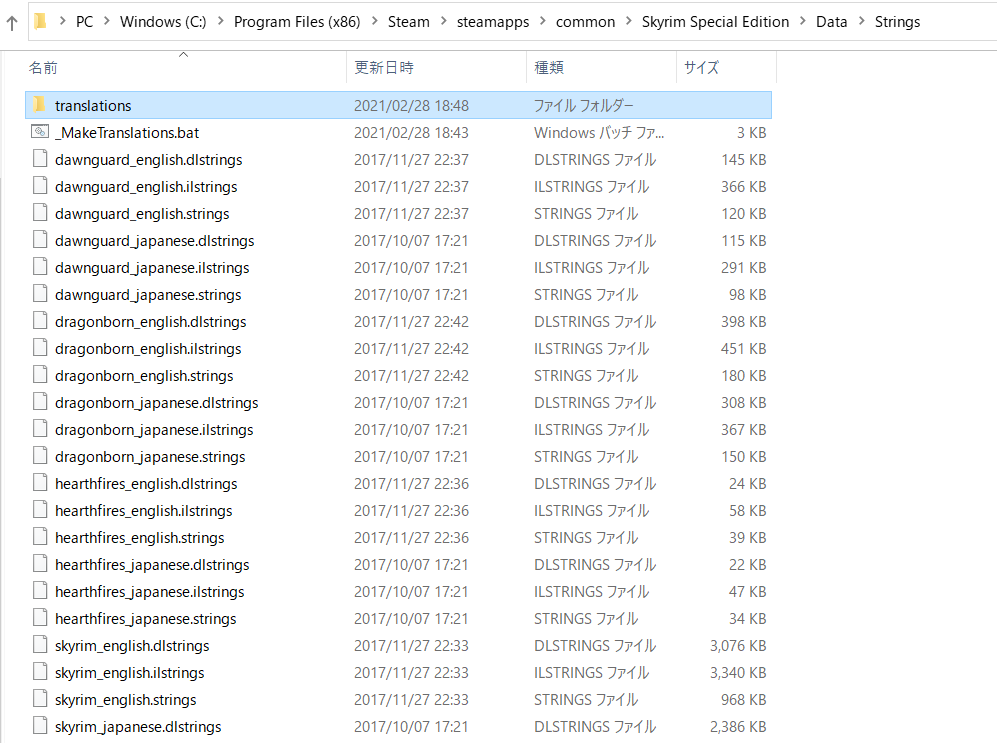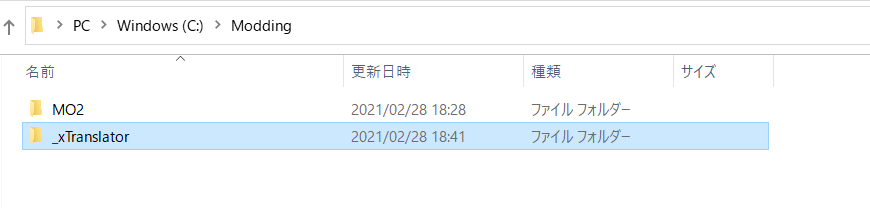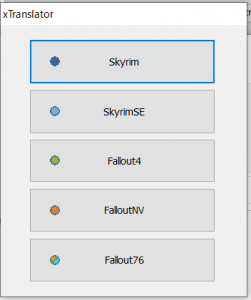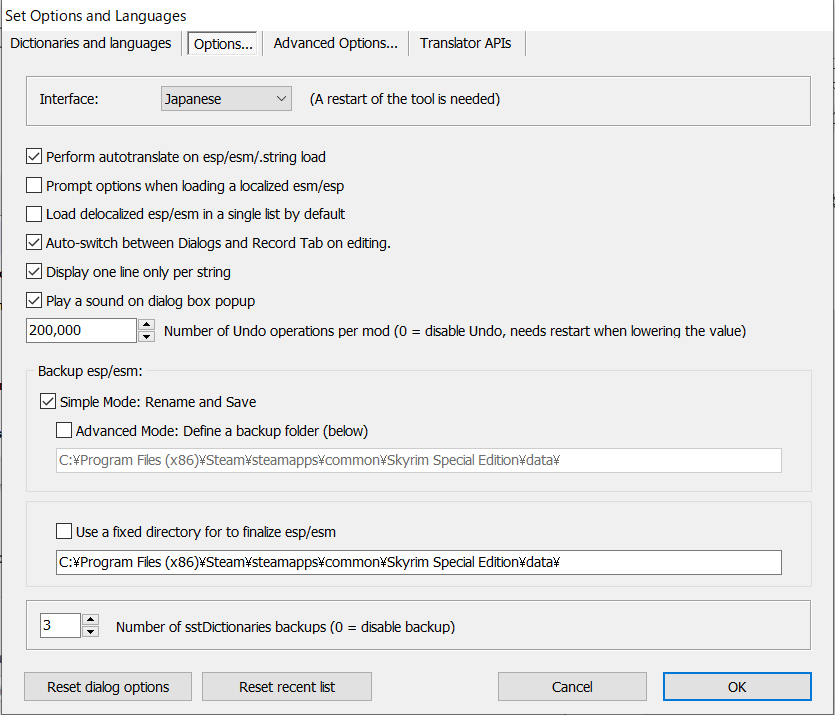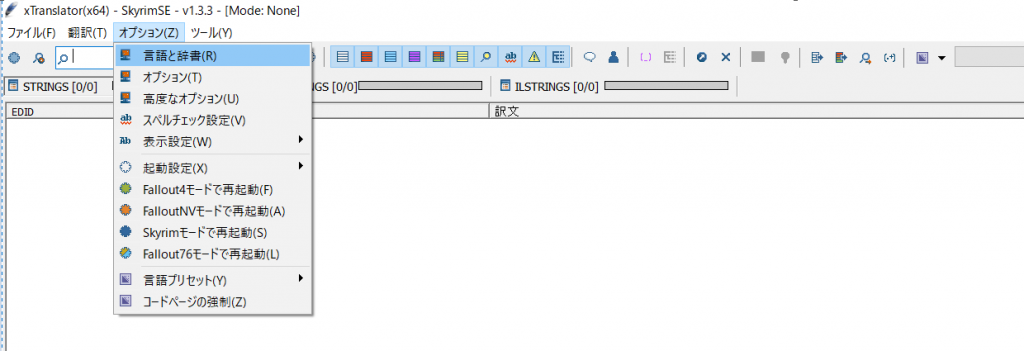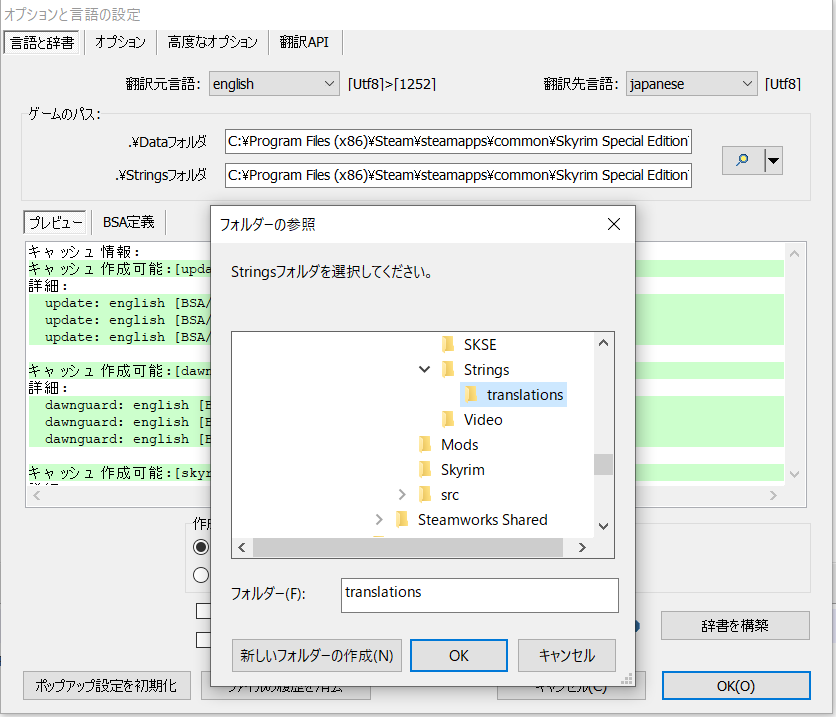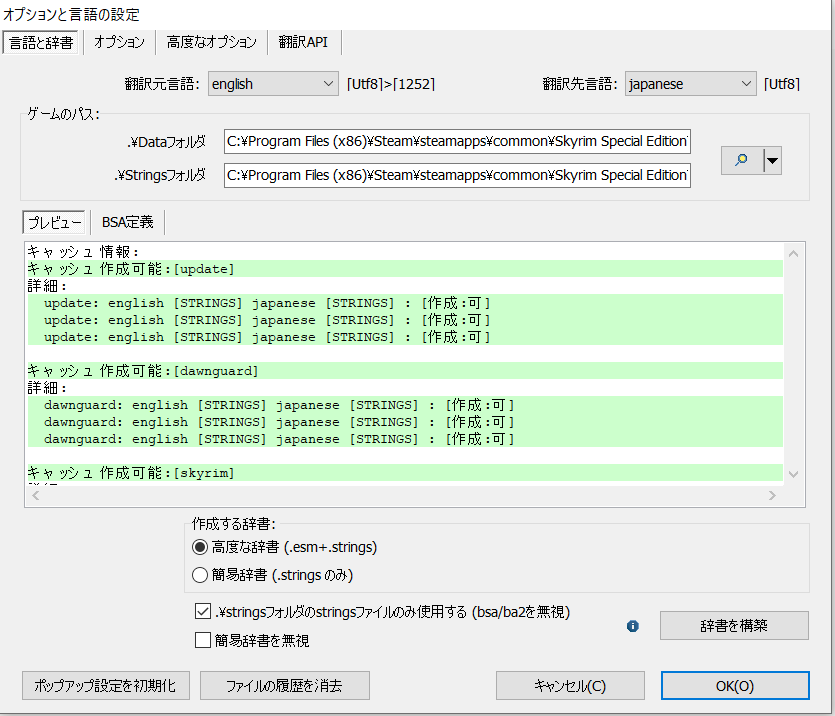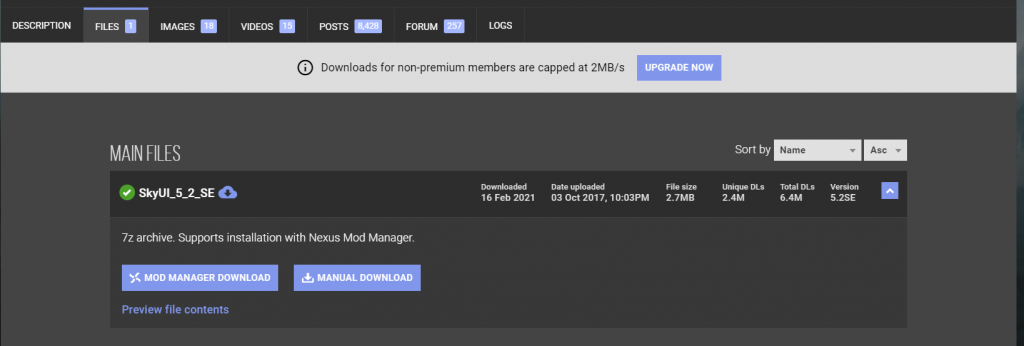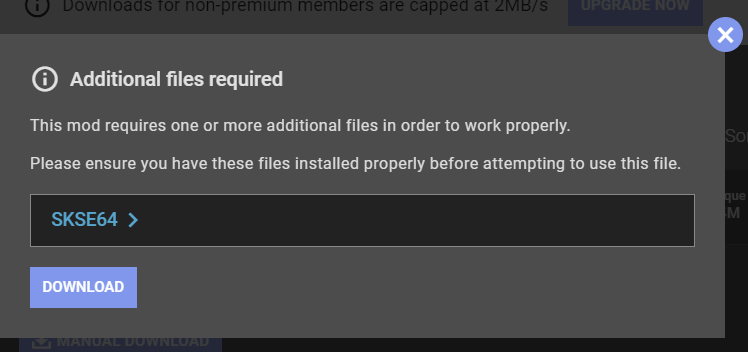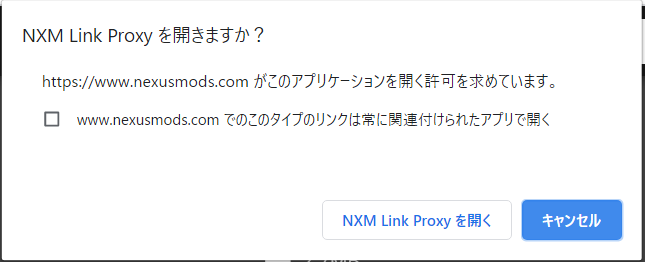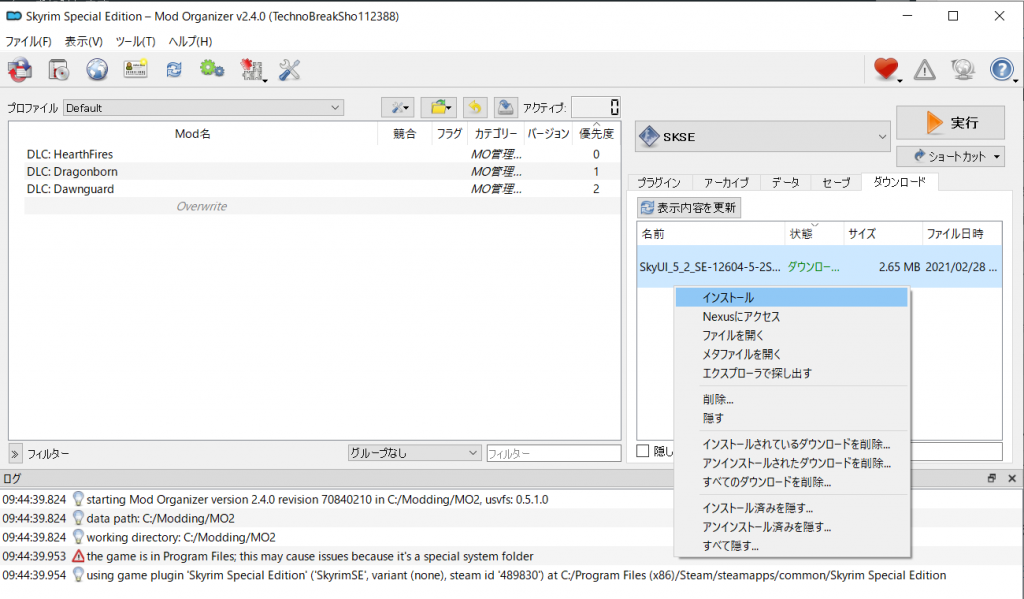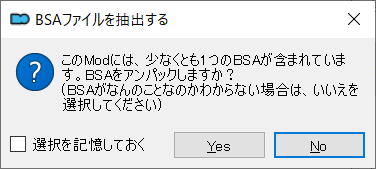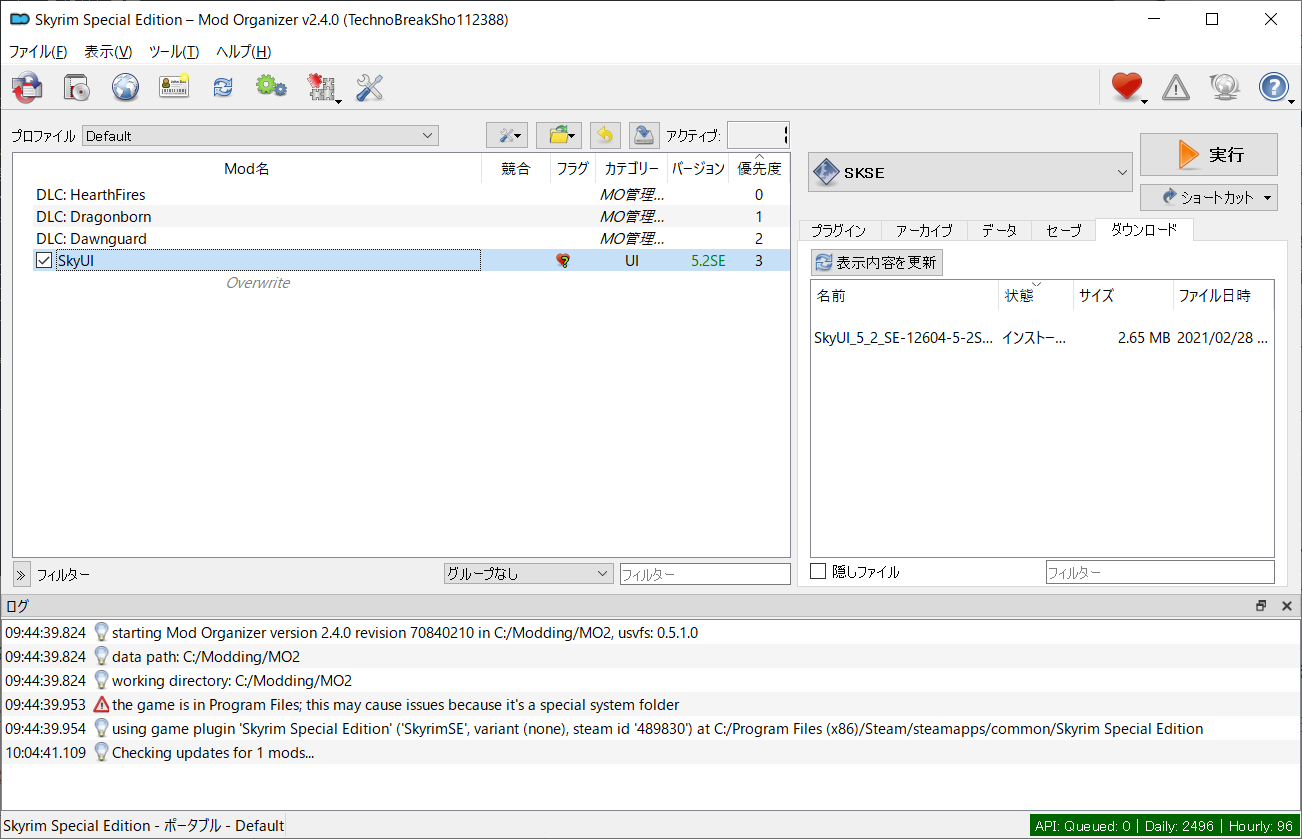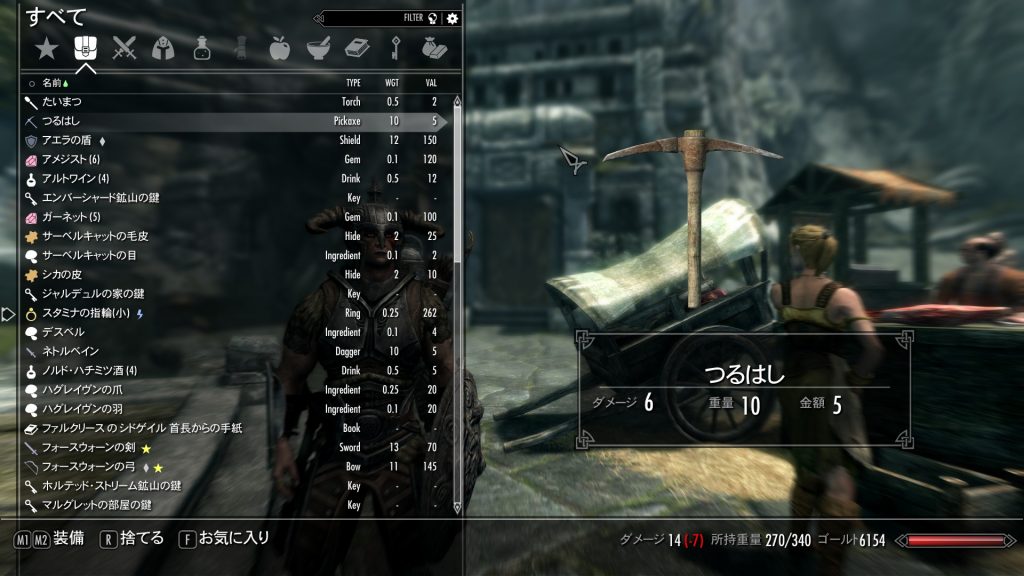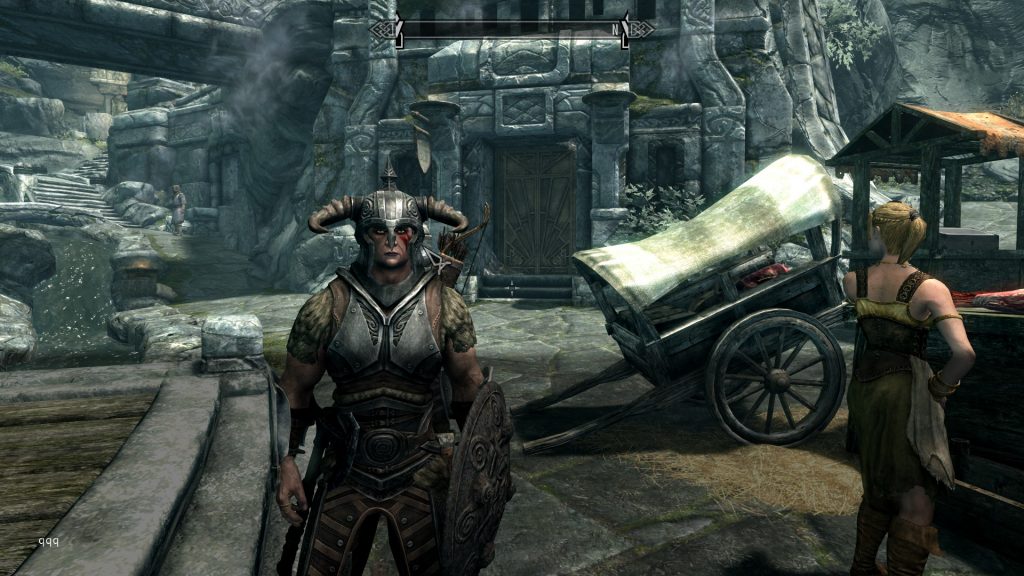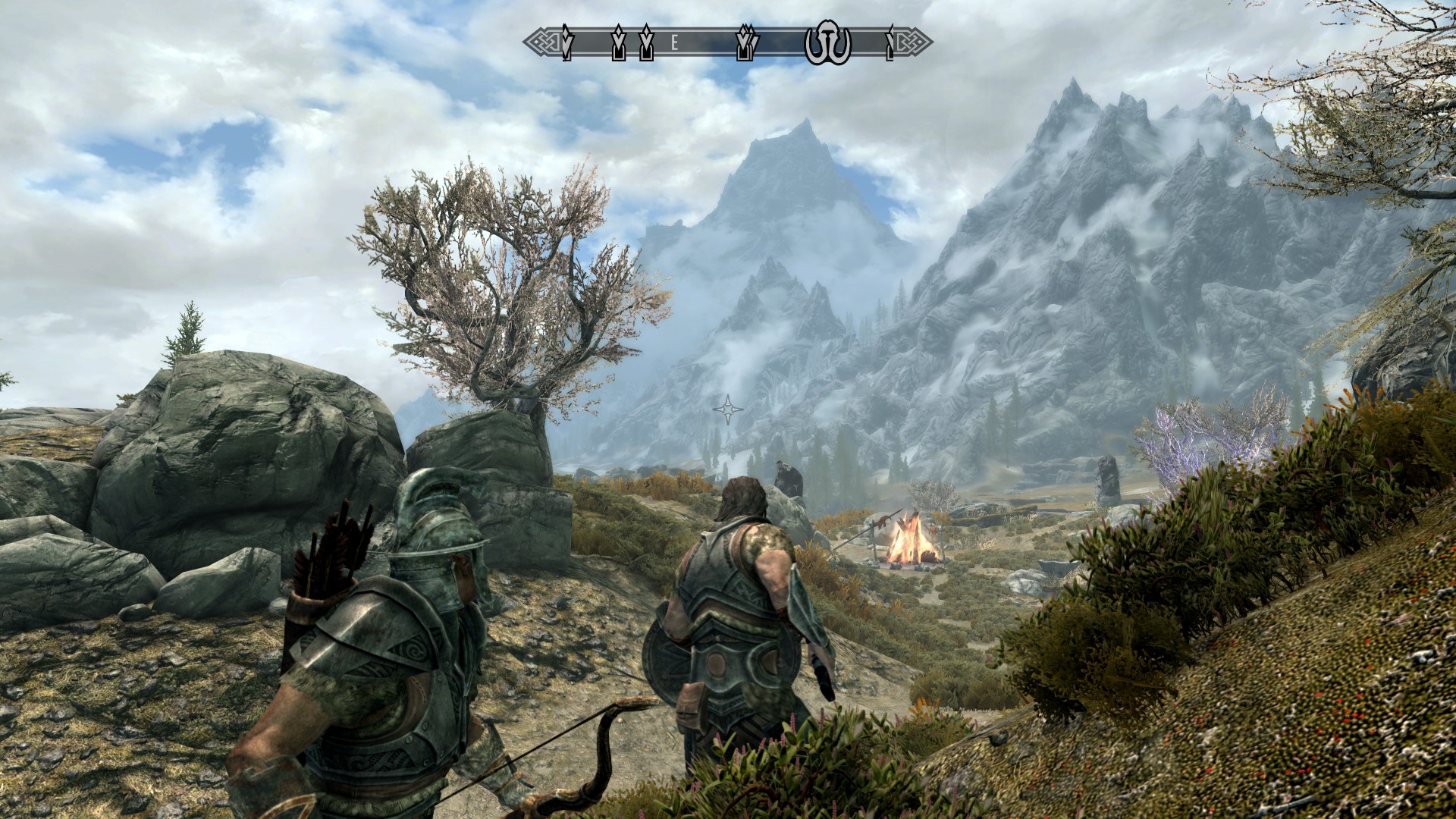
本記事に足を運んで下さりありがとうございます!
Skyrimのおっぱい谷へ至るまでの道のりはまだまだ遠く、焦らずに一歩一歩確実に進む必要があります。
本日の記事はとても地味な作業ではありますが今後のMOD導入の基盤を作るという上でも非常に大事な箇所ですので読み飛ばさずにしっかり真似してください。
//第1章:千里の道も一歩から//
–構成–
- 概要
- Skyrimを英語版のまま日本語で動くように設定する
- Skyrim Script Extender(SkyrimとMODの架け橋)の導入
- NexusMods(あらゆるMODが揃う総本山)への登録
- Mod Organizer2(開発環境)の導入
- SkyUI(ゲーム内でMODを扱えるようになるユーザーインターフェース)の導入
- 動作確認
- まとめ
–第0節:概要–
本章ではMODの動作環境の構築から実際に基本的なMODの導入と動作確認までを解説していきます!
まずSkyrimの日本語化とあるが日本語パッチがSteamであるのに何故わざわざそんなことをしなければならないのかと言うと、前提として”大半のMODは英語版でないと動作しない”という背景があります。
その為、Skyrimを動作させる時は英語版で起動する必要があり、日本語で遊ぶ為には”英語版のゲーム内テキストや音声ファイルを日本語にコンバート”させる作業が必要になるのです。
そして次にSkyrim Script Extender(SKSE)の導入はSkyrimをMOD群を使用して起動させる扉を設置するツールです。このSKSEを導入後はSkyrimの起動はSteamからではなくてSKSEからSkyrimを叩いて起動させることが基本になります。
NexusModsはSkyrimのMOD群が大量に揃っているサイトで、後述するMod Organizer2と組み合わせるとMODのインストールが非常に楽になります。ただ、サインインしないとこのサイトの使用は出来ないので登録する必要があります。メールアドレスとパスワードがあれば十分です。
そして本章の肝であるMod Organizer2(MO2)の導入です。これを導入することでSkyrimに影響を与えるMODの活性化/非活性化の管理。MOD導入の簡素化。MODをどのような順序で起動してSkyrimに影響を与えるかが視覚的に非常に分かり易く扱えるようになります。
最後は実際にMO2を経由してNexusModsからSKYUIというゲーム内からでもMODを弄れる様になり、ゲーム自体の操作性も抜群に向上するユーザーインターフェースMODをインストールしてゲームに反映させるところまでを行い完了となります。
本章での導入が上手くいかないと、これ以後に紹介する内容でエラーが起きかねないので動作確認までしっかり行ってから次の章へ進んで頂きたい!!!
–第1節:Skyrimを英語版のまま日本語で動くように設定する–
まずは下記のリンクで”SkyrimSELocalizer”というとても素敵な日本語への変換ツールが公開されているのでダウンロードしておきます。
SkyrimSELocalizer
“LE”ではなく”SE”の方なので気を付けて下さい。
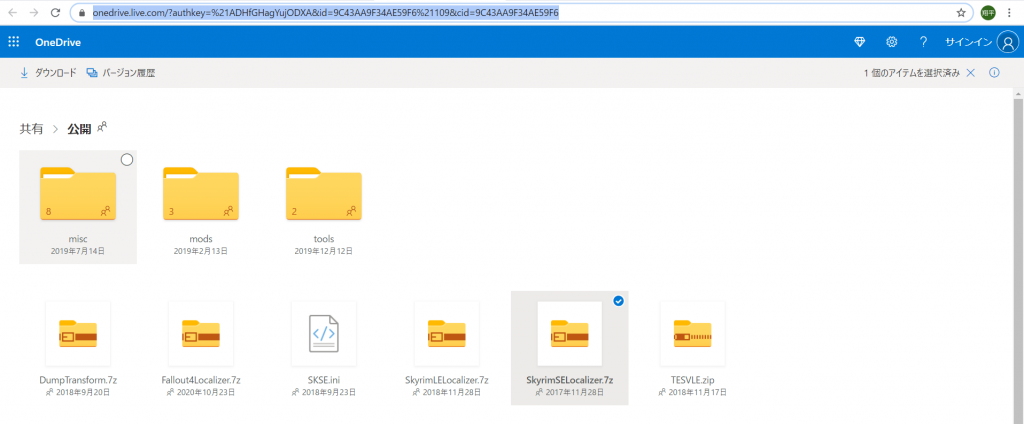
次にSkyrimの日本語版をダウンロードします。
SteamのコレクションからSkyrimを右クリックしてプロパティ押下
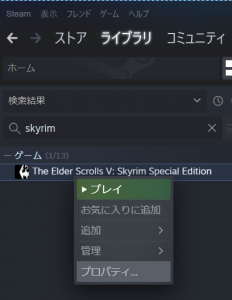
言語タブを押下し、日本語を選択して画面を閉じる
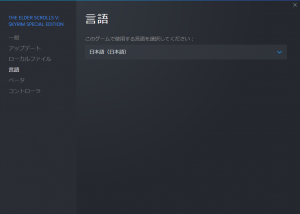
ダウンロードが始まるので完了するまで待機

SteamのコレクションからSkyrimを右クリックして管理 → ローカルファイルを閲覧を押下
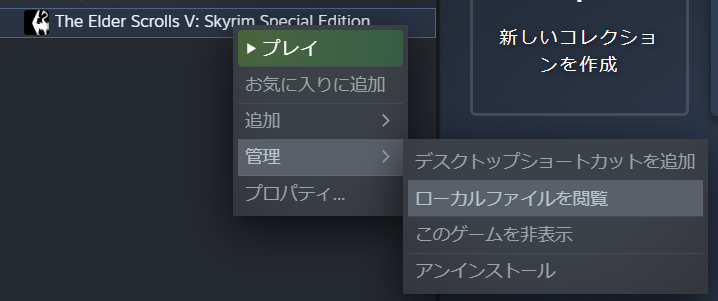
dataフォルダへ移動
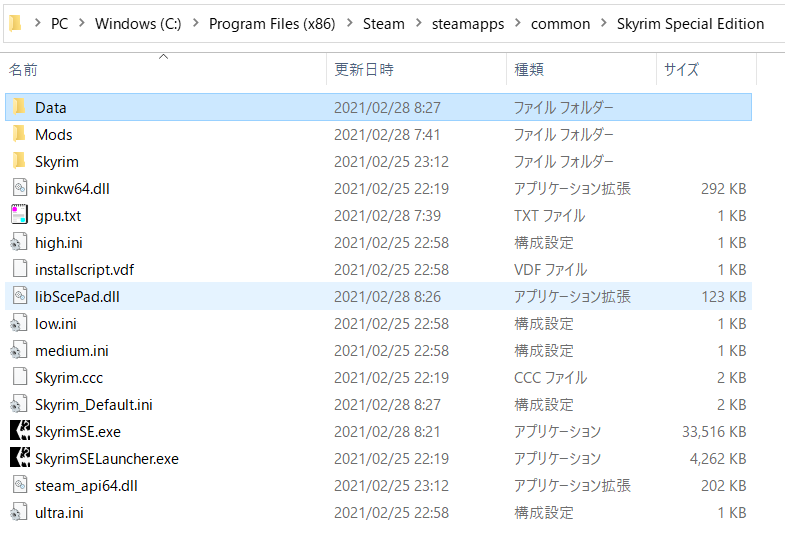
dataフォルダ内にある
Skyrim – Patch.bsa
Skyrim – Voices_ja0.bsa
をダウンロードしたSkyrimSELocalizerのフォルダ直下に”切り取り&貼り付け“して配置(dataフォルダ内に上記2ファイルが残ったままにならないように)
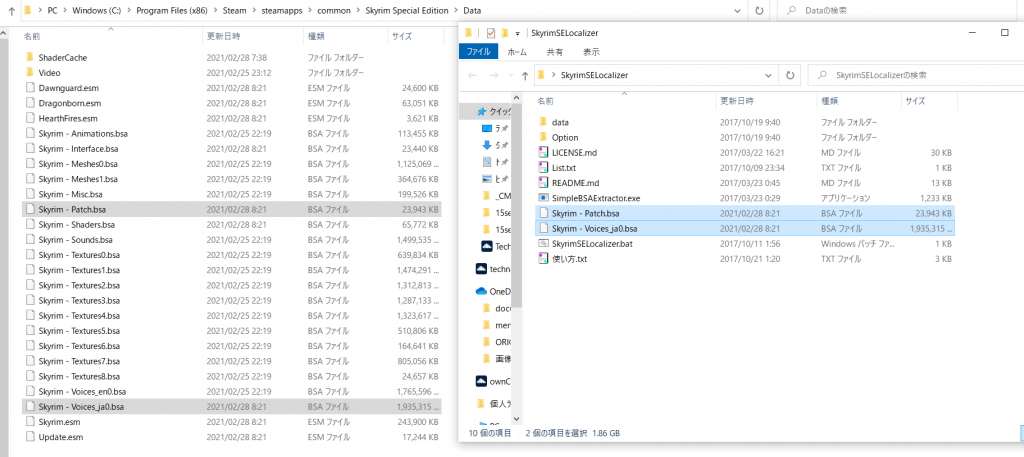
上記の手順でSkyrimを英語にしてダウンロードを完了させます。
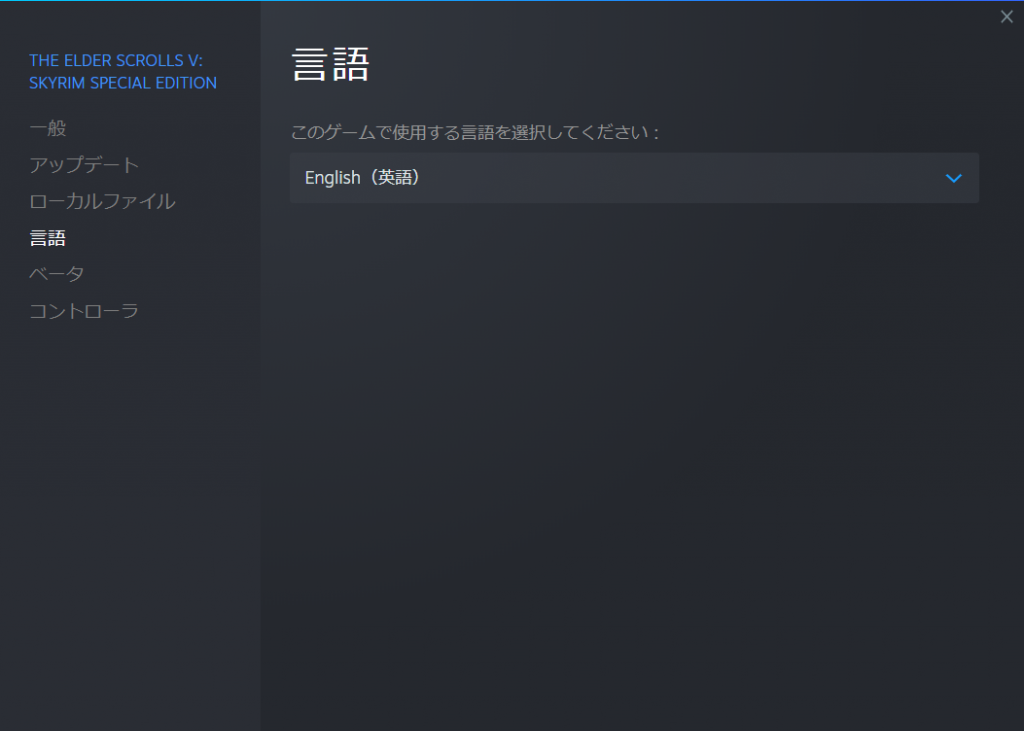
SkyrimSELocalizerフォルダ内のSkyrimSELocalizerを起動します

この画面が出れば完了。適当なキー押下で画面を閉じます。
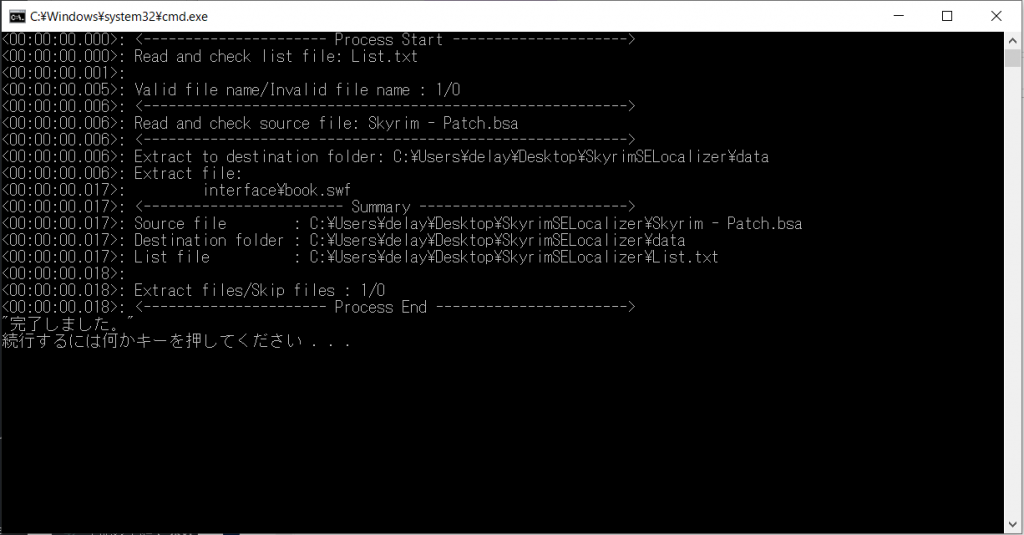
日本語のスクリプトを元に英語版のスクリプトが書き換えるインターフェースが用意されたので
“SkyrimSELocalizerフォルダ内のdataフォルダをSkyrim Special Editionフォルダ内に直接コピーしてDataフォルダを上書き”して下さい。
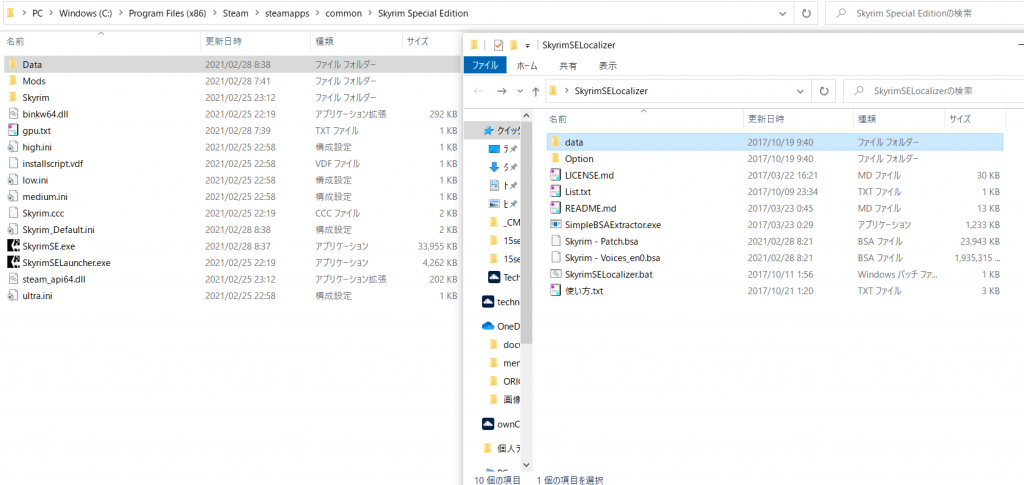
日本語音声が英語音声ファイルとして出力されているので
”SkyrimSELocalizerフォルダ内のSkyrim – Voices_en0.bsaでSkyrim Special Edition\Dataフォルダ内のSkyrim – Voices_en0.bsaを上書き”して下さい。
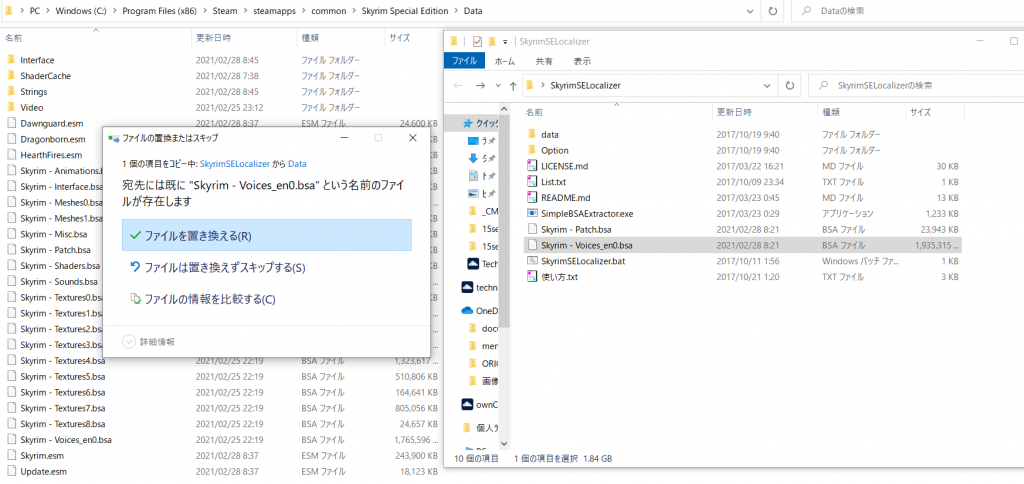
–第2節:Skyrim Script Extender(SkyrimとMODの架け橋)の導入–
SteamのコレクションからSkyrimを右クリックしてプロパティ押下、アップデートタブの自動アップデートを
”このゲームを開いた時にしか更新しない”
に設定します。
というのもこれから設定していくMODはSkyrimのバージョンが変わるとMOD自体も最新版を入れないと動かなくなるものがあり、下手したらMODの安定板がリリースされるまでSkyrimを起動出来ない恐れも出てくるのでこの設定は必ずしておいて下さい。そしてゲームを起動する時は必ずSteamから起動するのではなく第4節で記載するMO2を使用してSKSEから起動して下さい。これによって自動アップデートがかからなくなります。
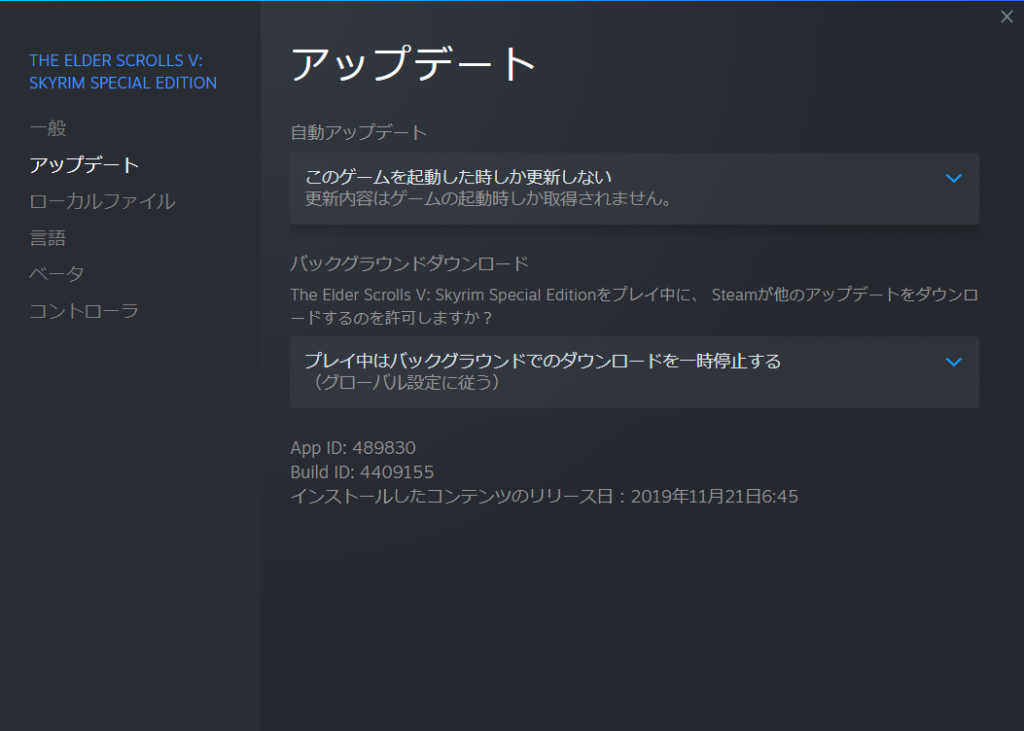
下記のリンクからCurrent SE buildを7z archiveからダウンロードしてください。
SKSE
“VR”ではなく”SE”の方なので気を付けて下さい。

skse64_2_00_19フォルダ内のアイテムを全てSkyrim Special Edition直下にコピーしてください。
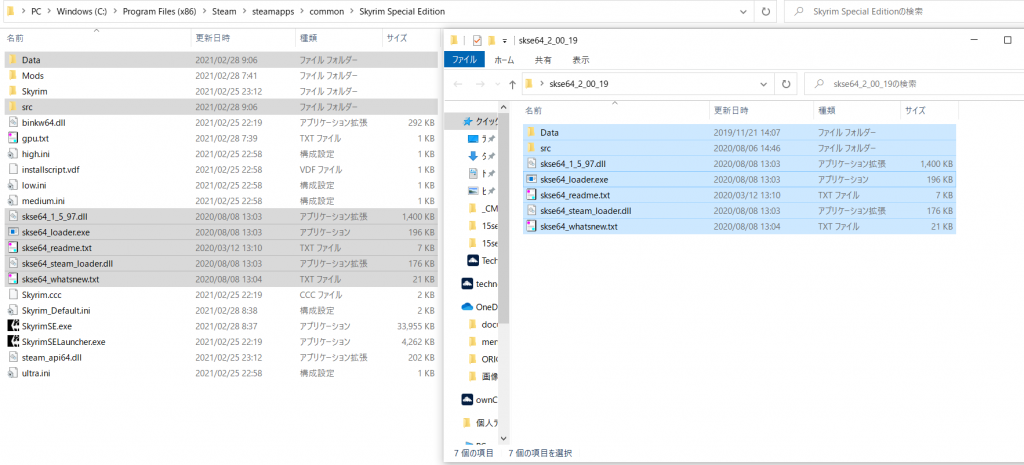
下記のリンクからSKSE.iniをダウンロードしてください。
SKSE.ini
Skyrim Special Edition\Dataフォルダ内にSKSEフォルダを作成し、その中に今ダウンロードしたSKSE.iniを配置してください。

–第3節:NexusMods(あらゆるMODが揃う総本山)への登録–
これから導入していくMODが検索&ダウンロードが出来るサイトです。サインインをしないとそれらの機能が利用出来ないので下記リンクサイトの登録をします。
NexusMods
無料なので安心して右上にある”REGISTER”から登録を行ってください。
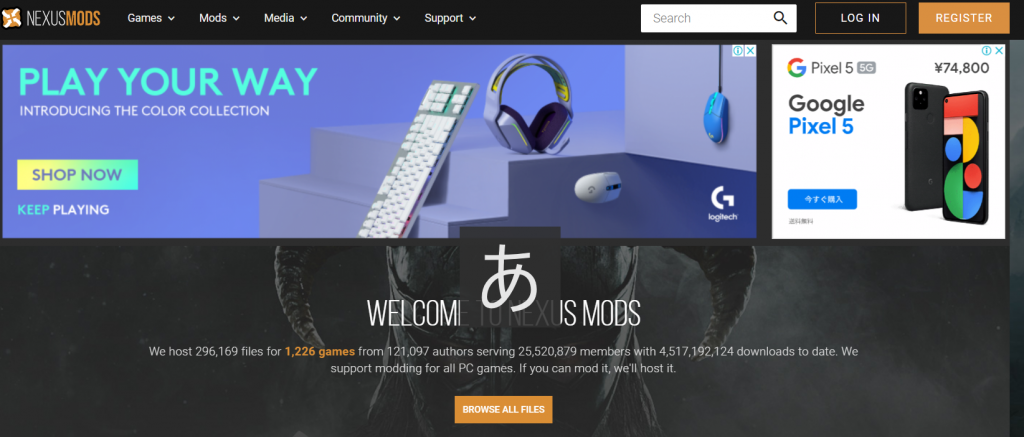
–第4節:Mod Organizer2(開発環境)の導入–
基本的にこれからSkyrimの起動やMODの設定はこのMod Organizer2(通称:MO2)を使用して行うことになるのでしっかりと設定して頂きたい。
まずは下記のリンクのFILESタグからMO2をダウンロードする。
Mod Organizer 2
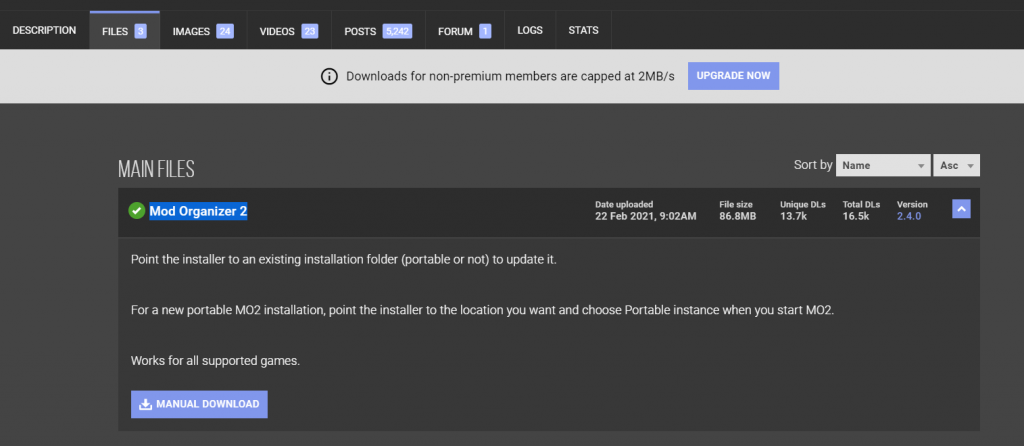
ダウンロードしたインストーラーを起動します。
まずインストール先で重要なのが”SkyrimがインストールされているドライブにMO2をインストールしないと動きません!“SteamのコレクションからSkyrimを右クリックして管理 → ローカルファイルを閲覧を押下でSkyrimの場所を確認し、”CドライブならCに、DドライブならDにMO2をインストールしてください。
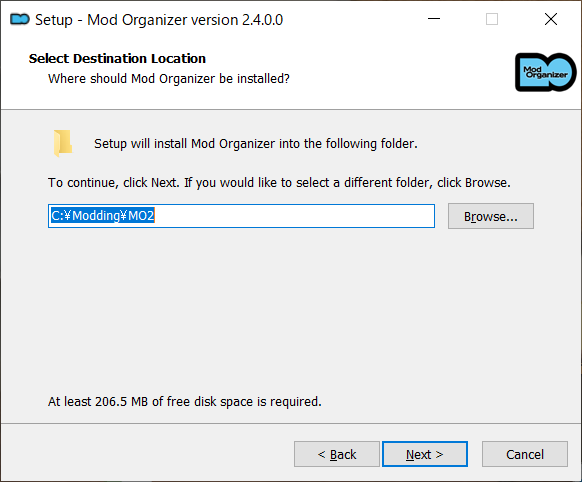
下記のチェックは基本全チェックです。NexusModsとMO2を関連付けさせることでMODのインストールが非常に簡易になります。
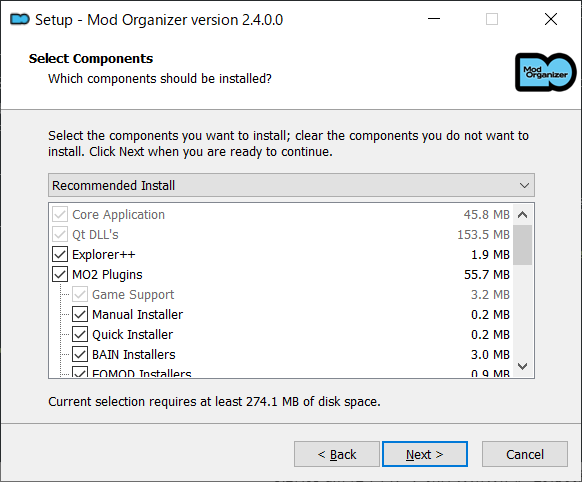
よく使うと思うのでショートカットは作成しておいたほうが良いでしょう。
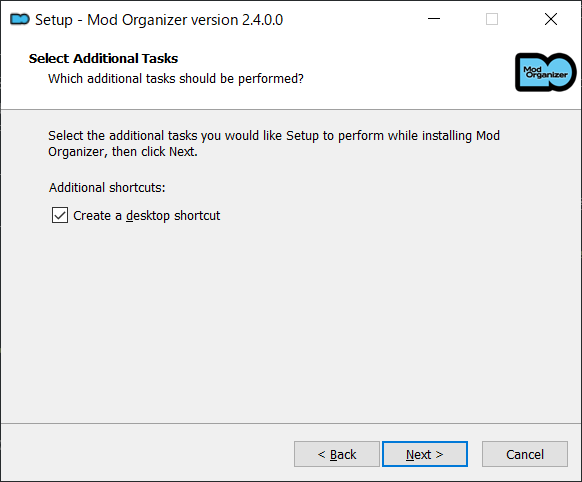
MO2を起動したらインスタンスは必ず”portable”を選択します。
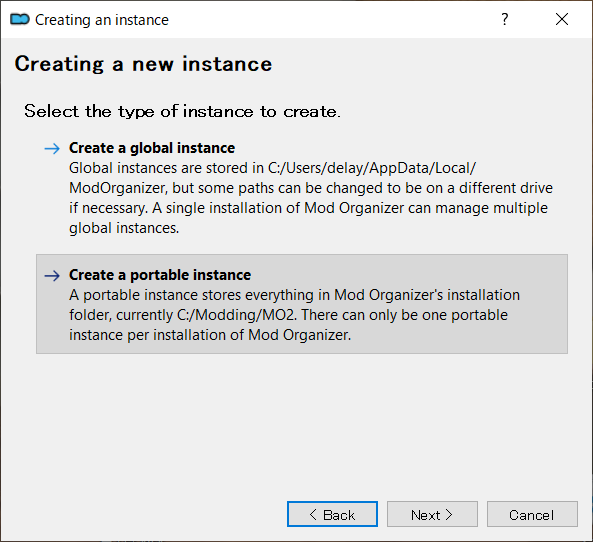
Skyrim Special Editionを選択します。
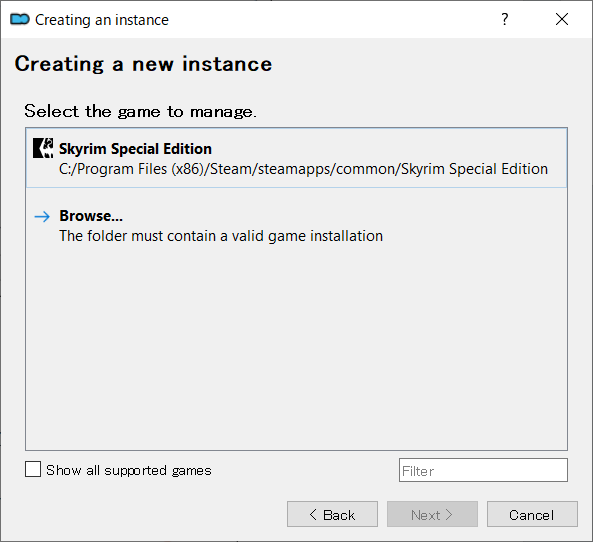
チュートリアルは見ません。NO押下
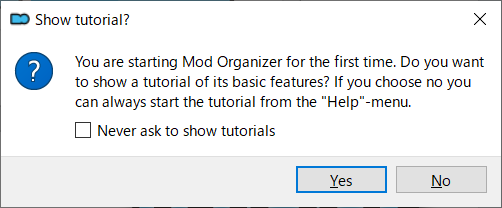
NexusModsとの関連付けは非常に便利なので必ず”Yes”
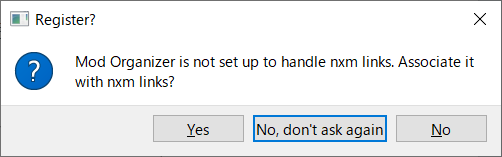
下記の画面の ←このアイコンを押下
←このアイコンを押下
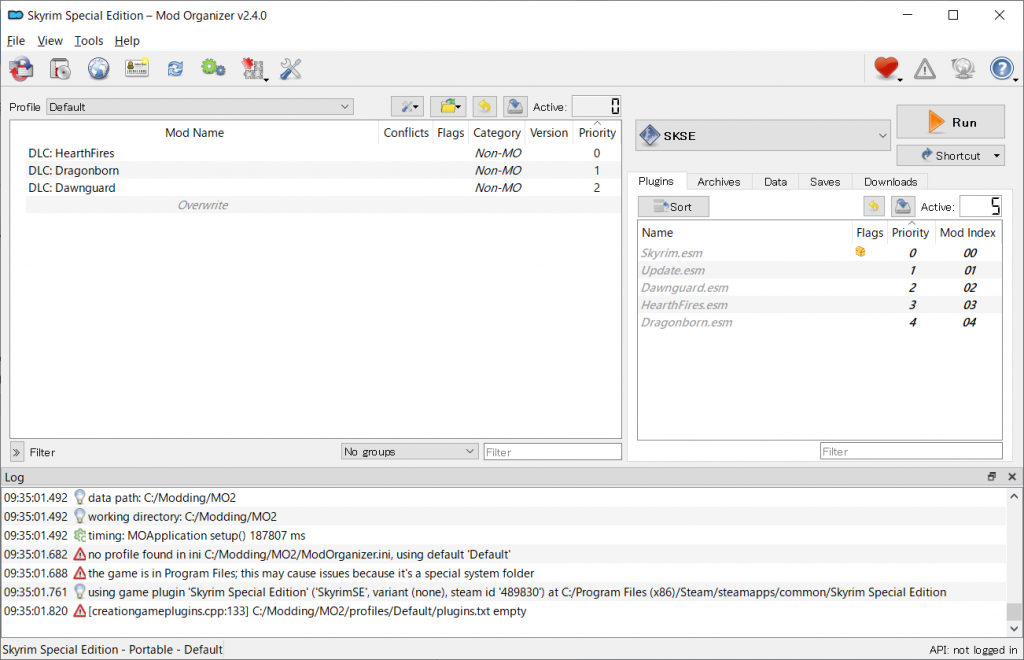
Generalタブから言語を日本語に選択してOK押下
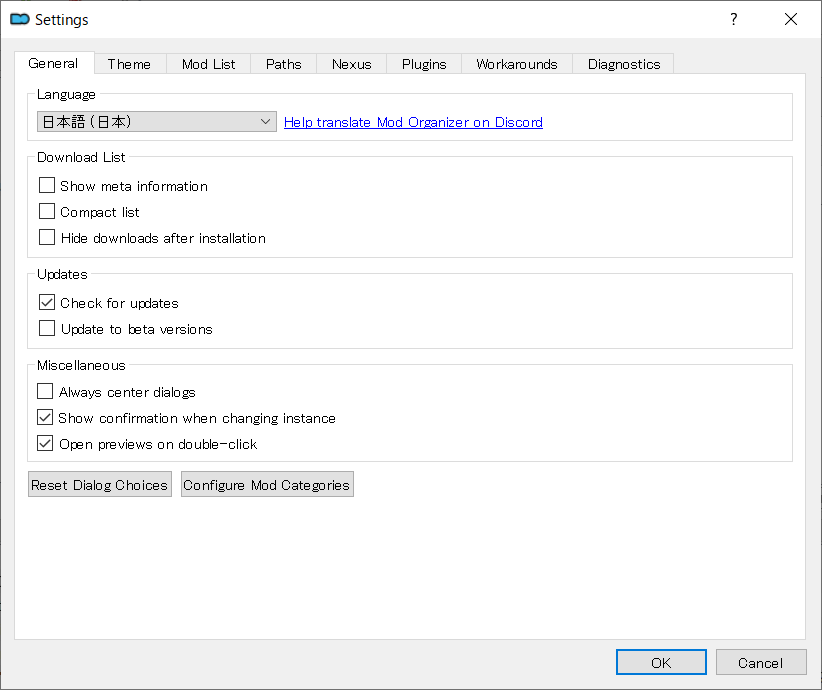
再度、 ←アイコンからNexusタブへいきNexusへ接続押下
←アイコンからNexusタブへいきNexusへ接続押下
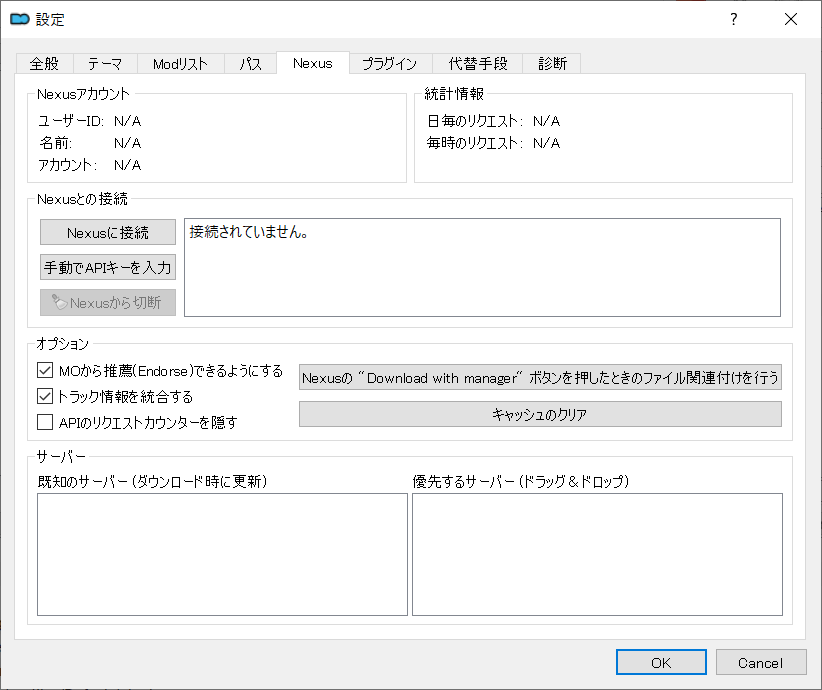
NexusModsが立ち上がるのでAUTHORIZE押下
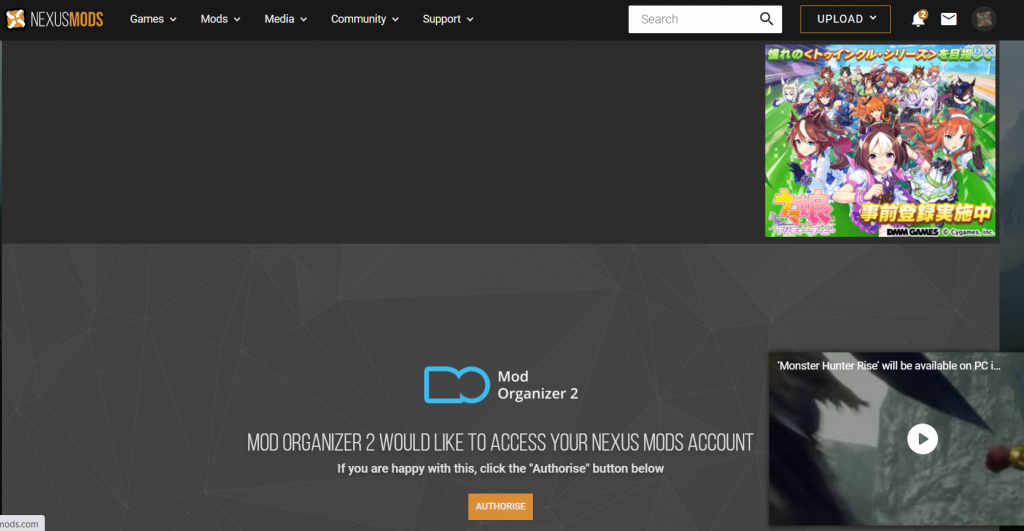
接続に成功すると再起動を求められますので再起動
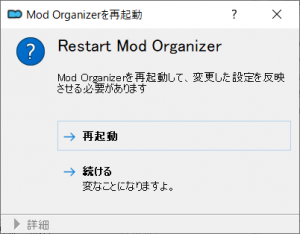
INIエディターを起動します。
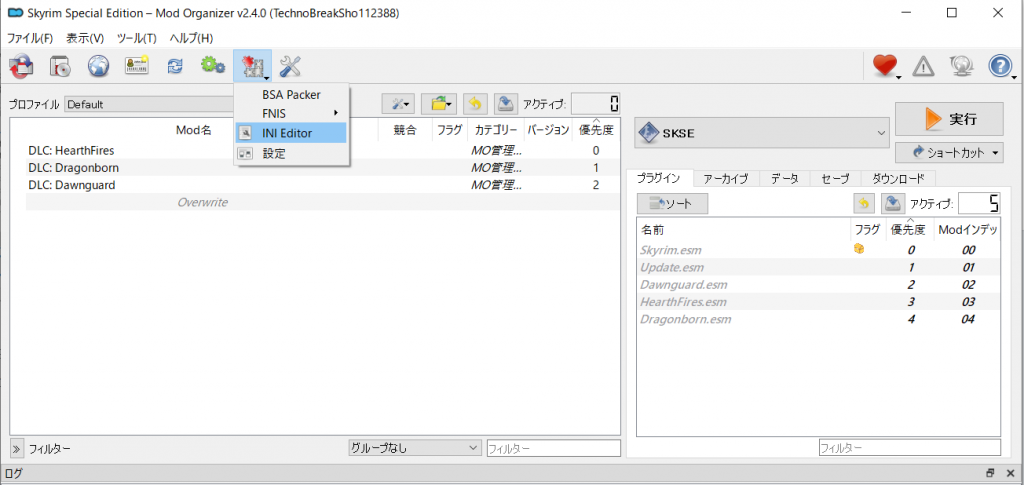
skyrim.iniタブから参照言語を日本語から英語に書き換えてセーブ押下
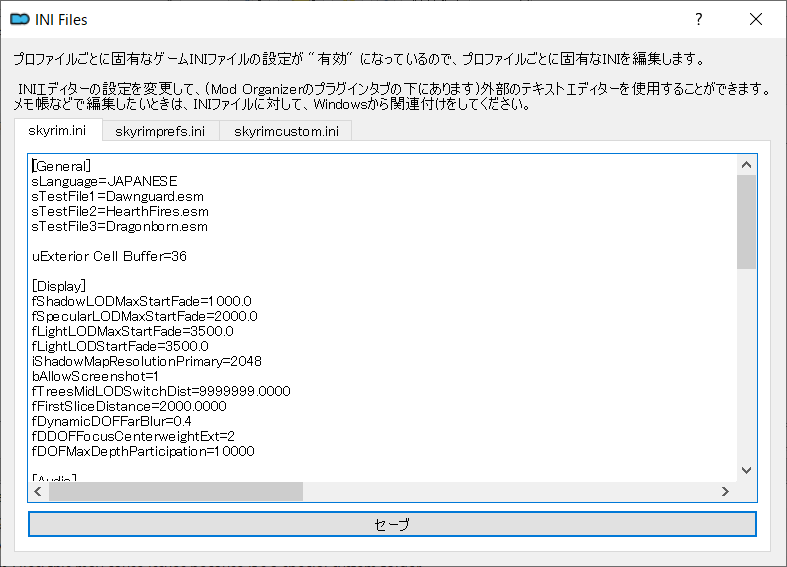
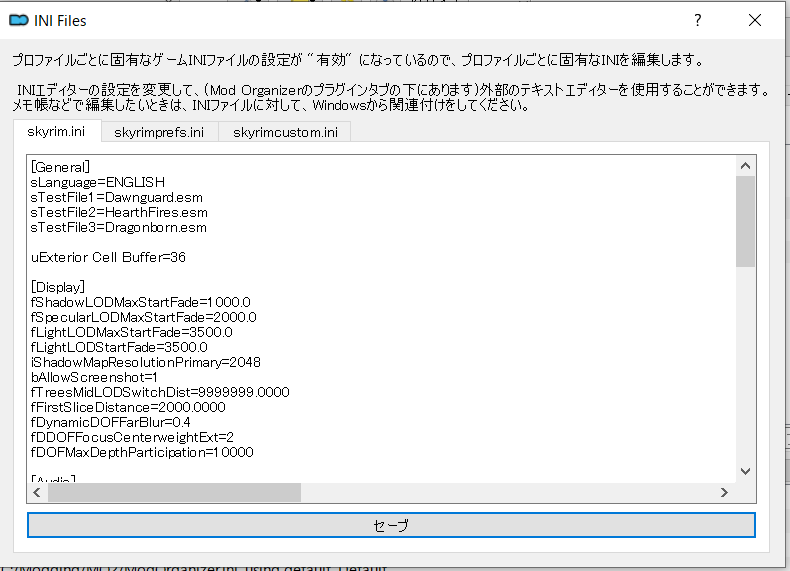
下記のリンクから翻訳バッチをダウンロードします。
_MakeTranslations.bat
Skyrim Special Edition\Data\Stringsフォルダ内に_MakeTranslations.batを配置します。
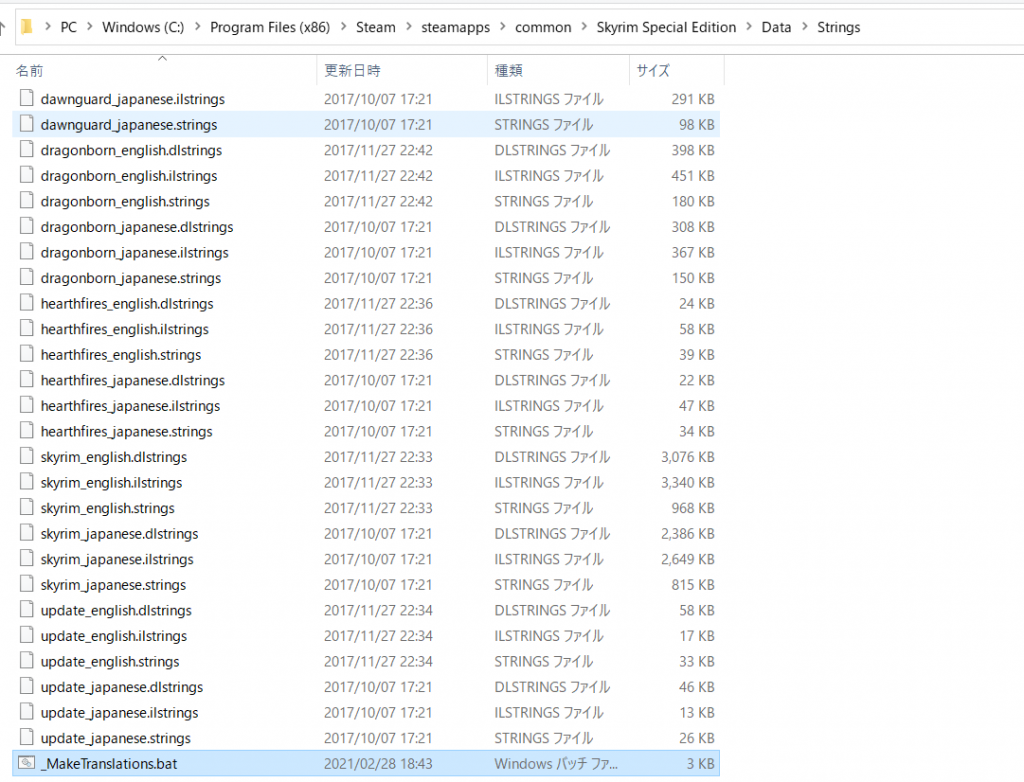
_MakeTranslations.batを実行するとtranslationsフォルダが出来上がります。
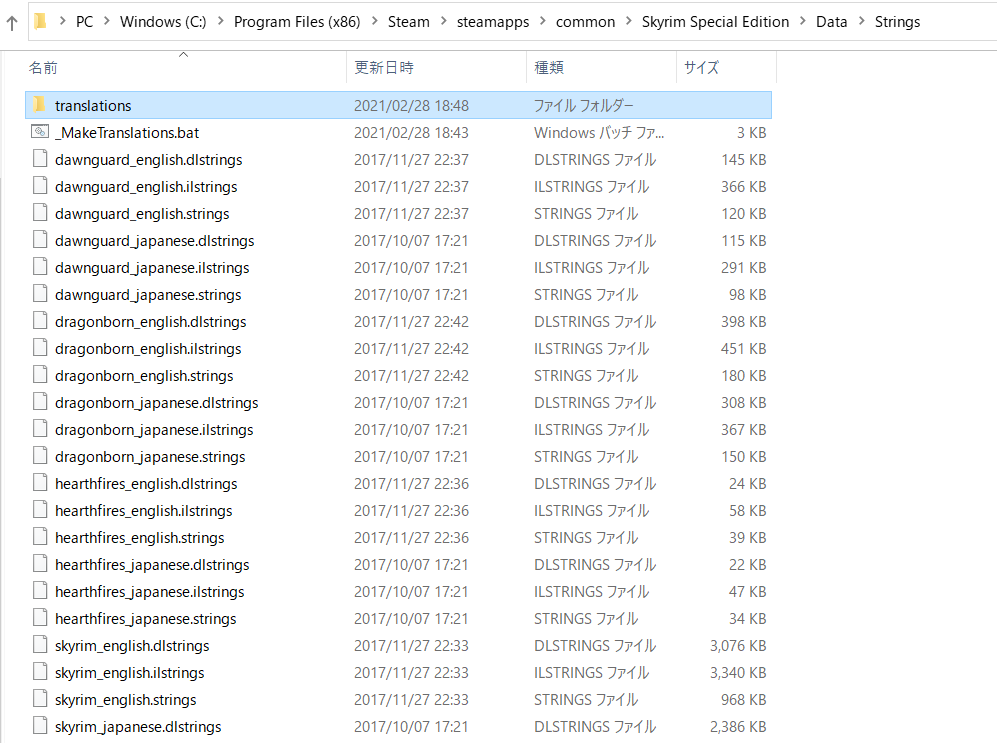
NexusModsからxTranslatorをダウンロードしてMO2をインストールした場所(今回はC:\Modding)に配置します。
xTranslator
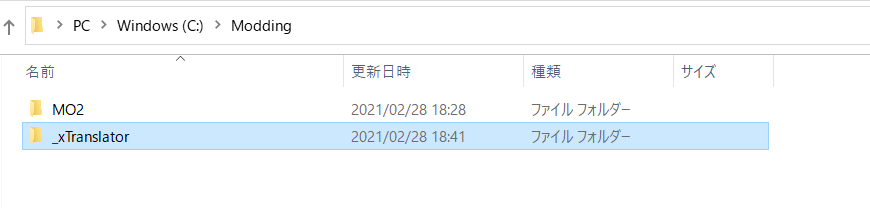
xTranslator.exeを実行し、SkyrimSEを選択します。
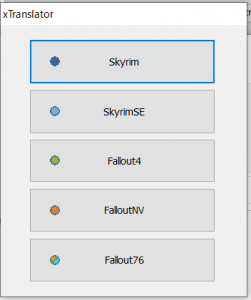
Optionタグのインターフェースを日本語にします。
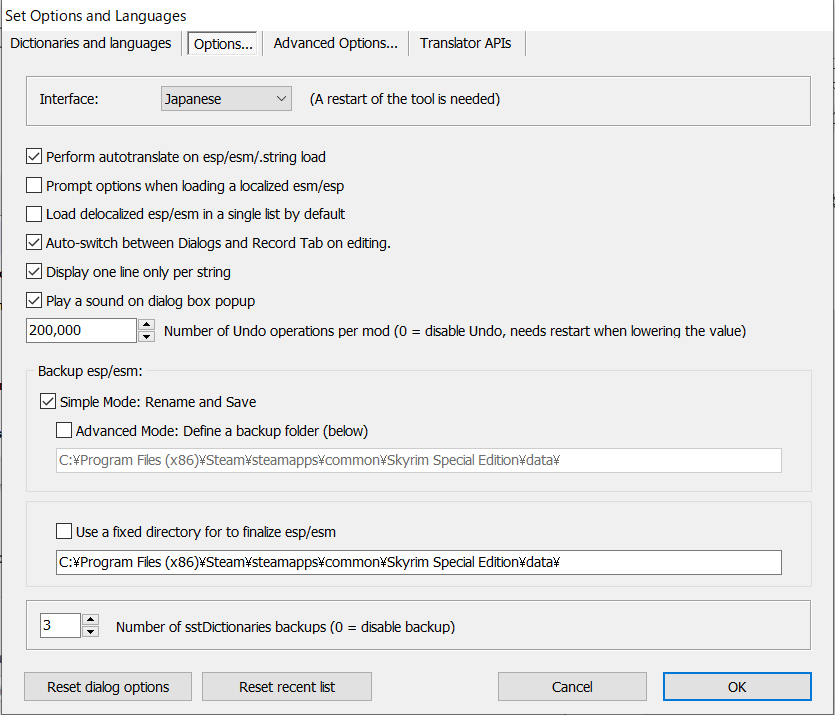
xTranslator.exeを再起動した後に言語と辞書押下
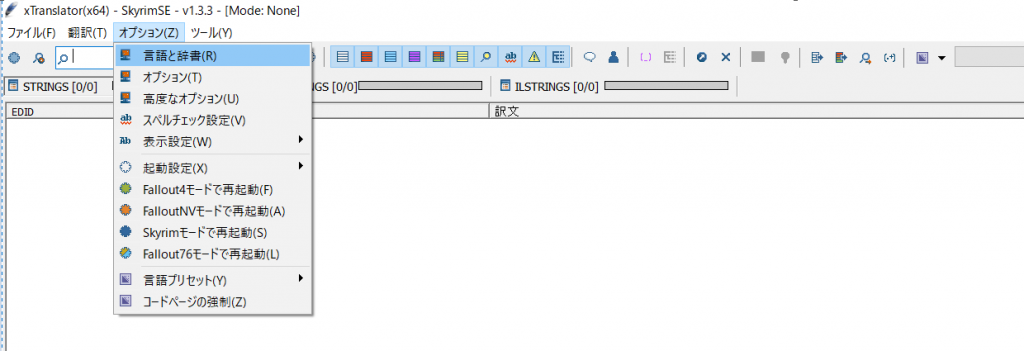
翻訳元:英語 翻訳先:日本語 に設定し、Stringフォルダの参照先は先ほど作成したtranslationsフォルダを指定
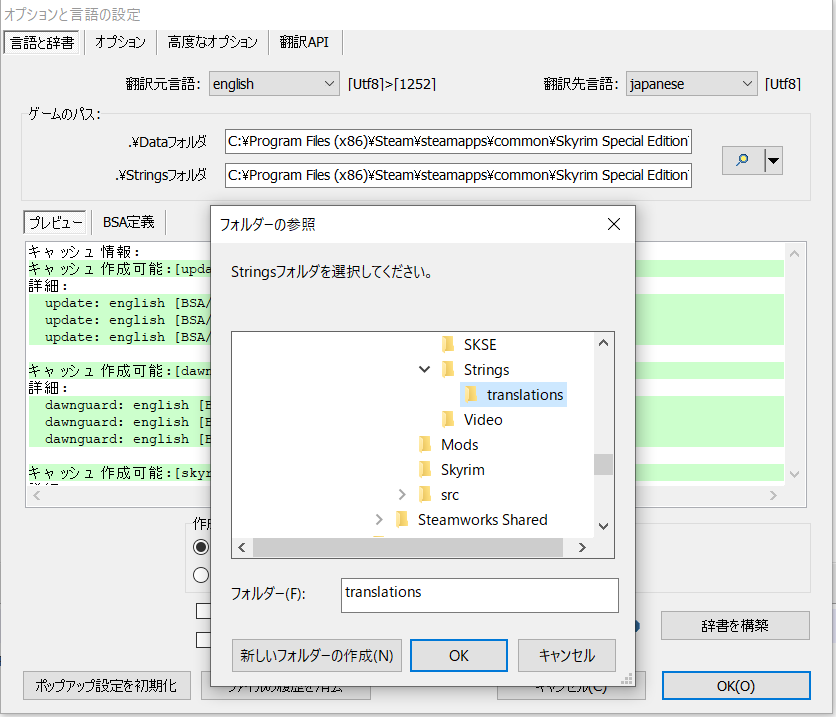
stringsフォルダのみ使用するにチェックを付けて辞書を構築押下
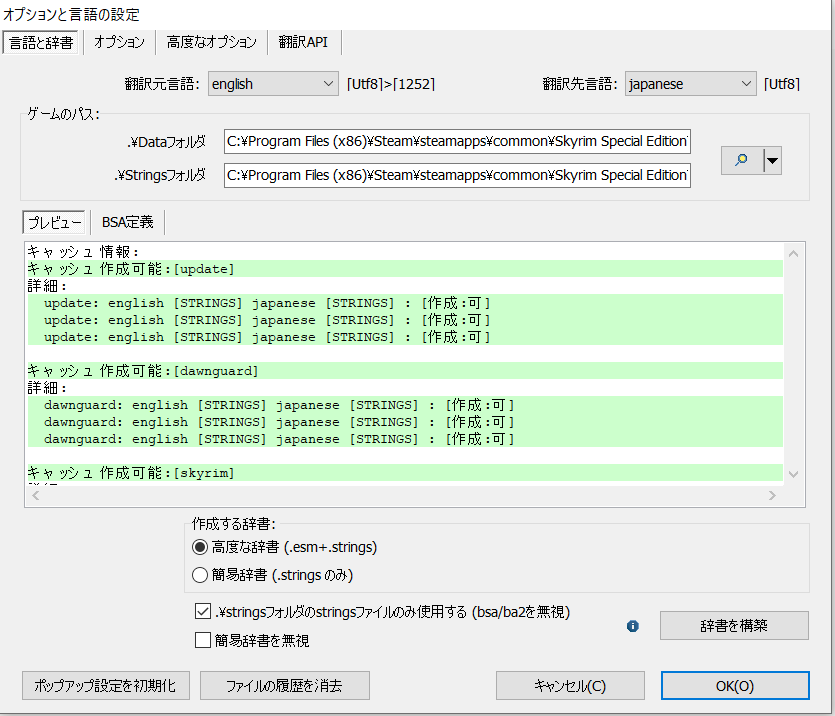
これでMO2の設定は完了です。
–第5節:SkyUI(ゲーム内でMODを扱えるようになるユーザーインターフェース)の導入–
では早速、MOD導入を行っていきましょう!
下記リンクのFILESタブから”MO2が起動された状態”でMOD MANAGER DOWNLOADからSKYUIをダウンロード
SKYUI
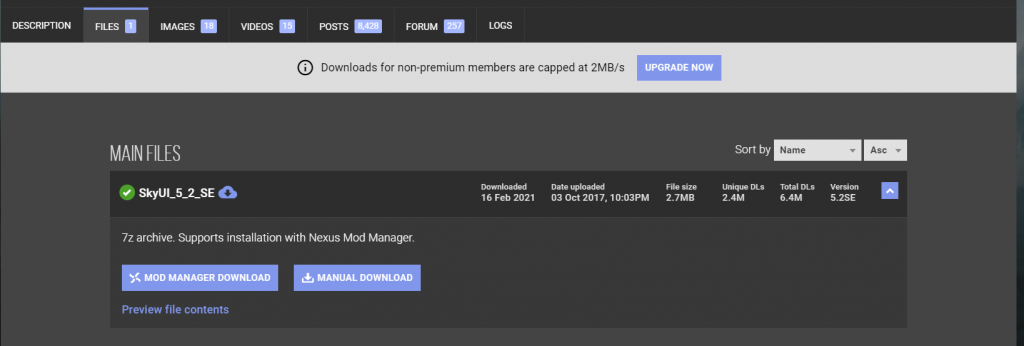
基本的にNexusModsからMODをダウンロードする際には”このMODがインストールされていないと動かないよ”という機能一覧が表示される親切設計になっています。
最初の内は何かMODをダウンロードする時には表示されている一覧を面倒臭がらずにダウンロードしたほうが良いでしょう。今回のSKSE 64bit版は既に導入されているので無視してDOWNLOAD押下
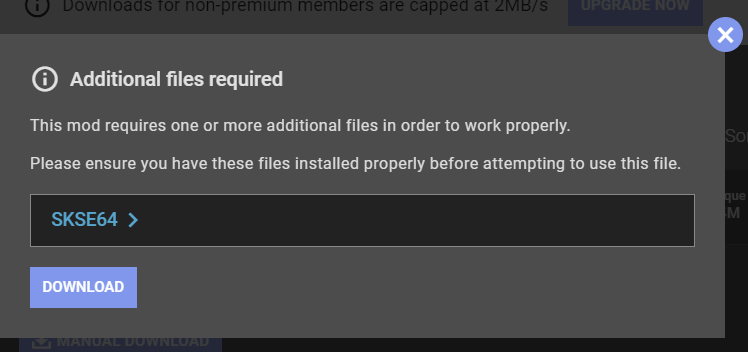
MO2との関連付けに成功していれば下記の画面が表示されるはずですので開く押下
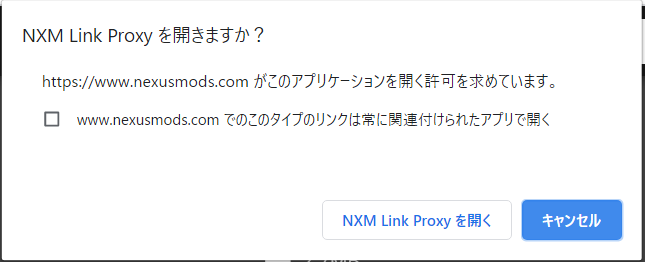
MO2のダウンロードタブにSKYUIが追加されているはずです。
右クリックしてインストール押下
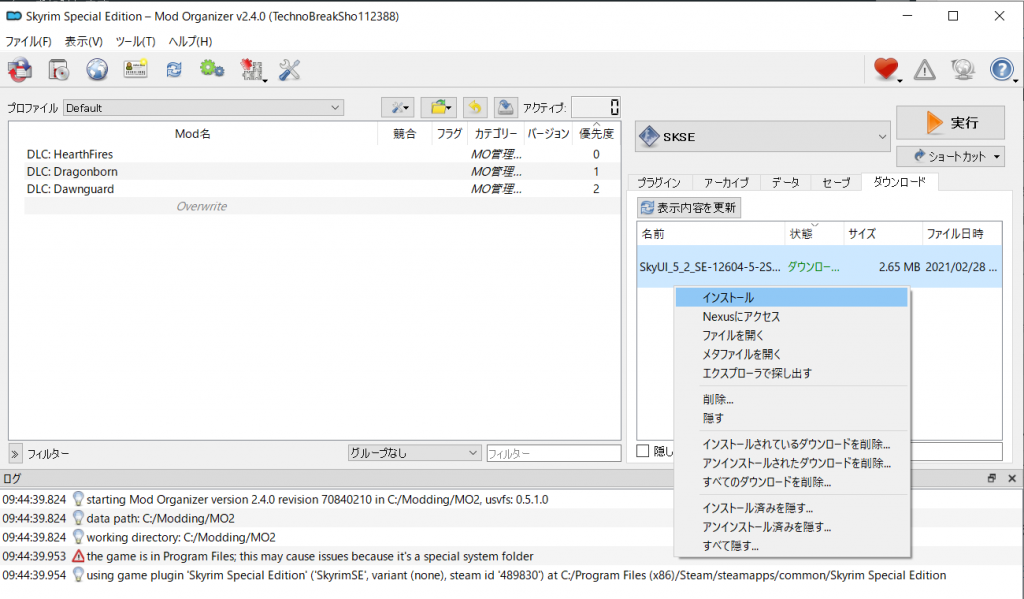
NO押下
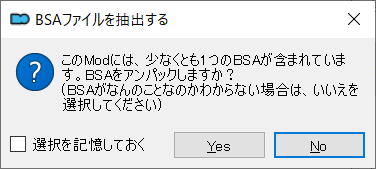
–第6節:動作確認–
では、これまで設定したツールが正常に動作するか確認してみましょう!
左側のセクションにSKYUIが追加されているのでチェックボックスにチェックを入れ、右側のコンボボックスにSKSEを設定し、実行を押下
(以後、ゲームの起動はこの手順で行って下さい)
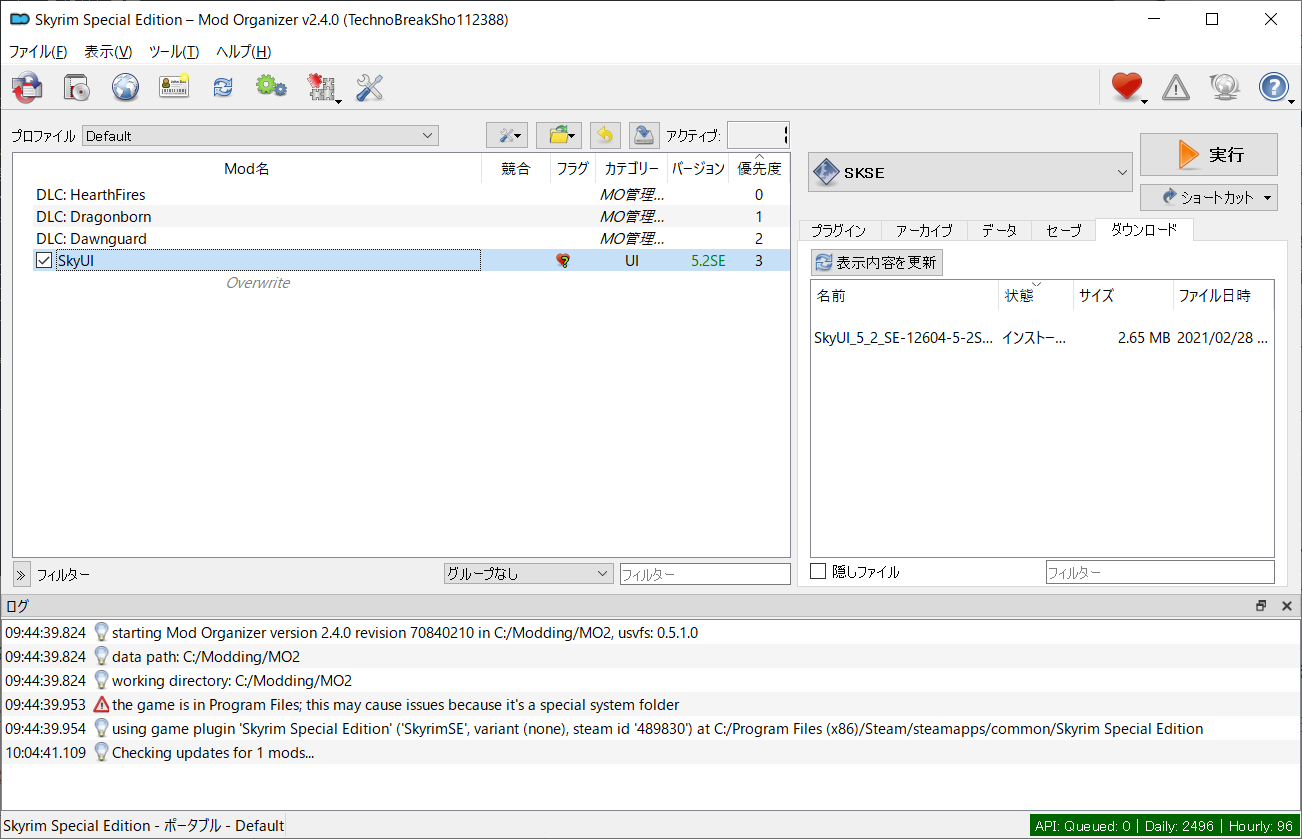
アイテムメニューを開いた時にこのように見やすい一覧画面に切り替わっていたらSKYUIの導入成功です!
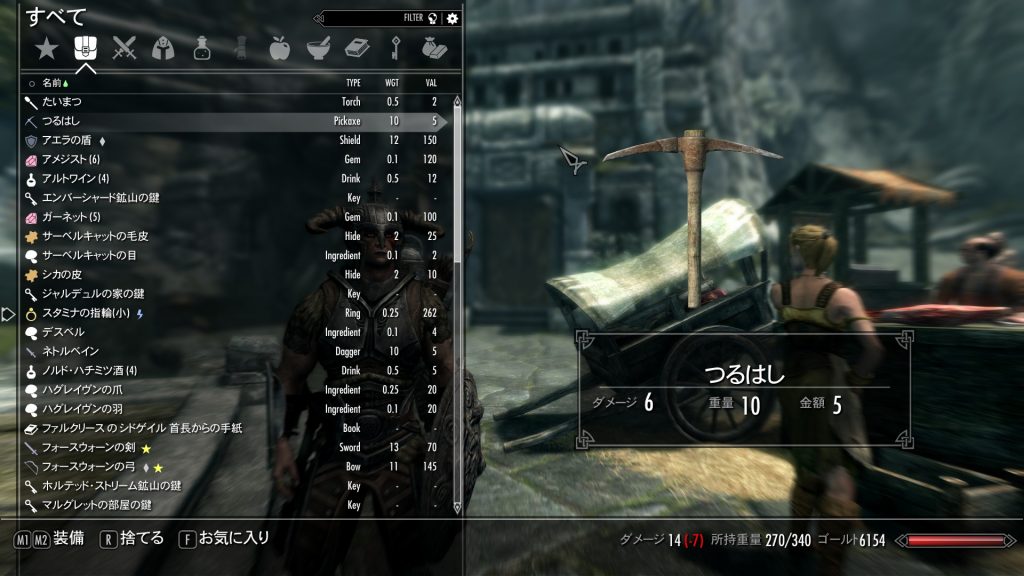
おめでとうございます!
SkyrimのMOD導入は全般的にこの手順で行われます。
ちなみにSKYUIを導入するとゲーム終了の機能が付いていないので
半角/全角キーを押下してコンソールコマンドを開き、”qqq”と入力してエンター押下でゲームを終了することが出来ます。
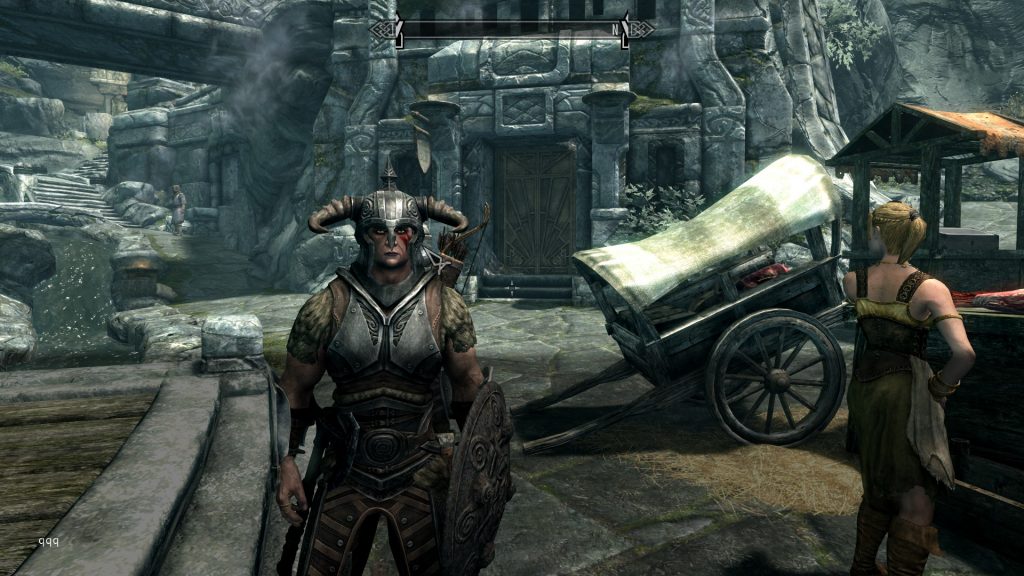
コンソールコマンドを閉じたい場合はAltキー + 半角/全角キーを2回押下です。
–第7節:まとめ–
それなりに長い読み物になってしまいましたが如何でしたでしょうか?
正常に起動しましたか?
何度も言いますが”ここで正常に動かないと今後のコンテンツの動作保証が出来ませんので、もし上手くいかなかった場合はめげずに上手くいくまで何度でも、最初から一字一句書いてある通りに真似して設定してください。”
今回の記事は地味な作業でしたので女の子も登場せず、つまらなかったと思います。
しかしこの作業を乗り切った貴方!安心して下さい!
来週はとうとう女の子メイキングのお話です!
是非、楽しみにしていてください!
では、また来週の金曜日にお会いしましょう!
Written By Sho
–Skyrimおっぱい道コンテンツ–
序章
第2章:3Dキャラクターはおっぱいの夢を見るか
第3章:おっぱいは観測者から見るとメロンの性質を持つが、接触者からするとプリンの性質を持つ
第4章:実験(乳揺れダンス)により定義(作成したボディ)の証明がされる
第5章:定義(作成したボディ)より定理(装備)が拡張される
第6章:アイデンティティは他を己に取り込むことによって生まれる
経典(さらなる境地へたどり着きたいOZ(OppaiZealot[おっぱい狂信者])に捧ぐ